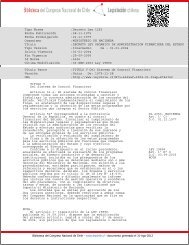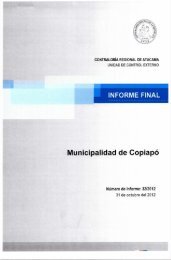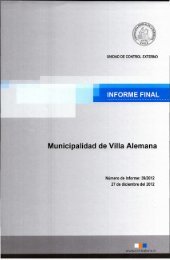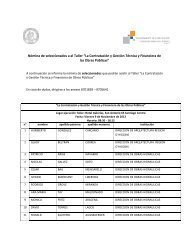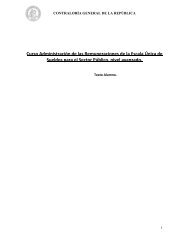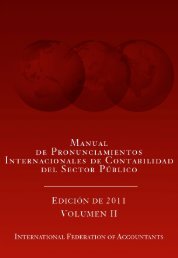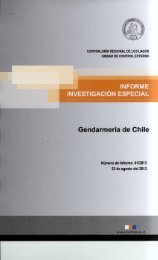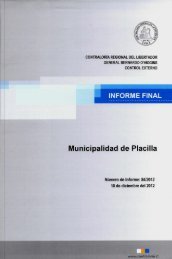Manual SIAPER Registro Electrónico - ContralorÃa General de la ...
Manual SIAPER Registro Electrónico - ContralorÃa General de la ...
Manual SIAPER Registro Electrónico - ContralorÃa General de la ...
Create successful ePaper yourself
Turn your PDF publications into a flip-book with our unique Google optimized e-Paper software.
<strong>Manual</strong> <strong>de</strong> Usuario <strong>SIAPER</strong> <strong>Registro</strong> ElectrónicoSistema <strong>de</strong> Información y Control <strong>de</strong>l Personal <strong>de</strong> <strong>la</strong> Administración <strong>de</strong>l Estado<strong>Registro</strong> Electrónicov 3.0.12 0 1 31
<strong>Manual</strong> <strong>de</strong> Usuario <strong>SIAPER</strong> <strong>Registro</strong> ElectrónicoPREFACIO“…Cuando entra este enorme barco que es<strong>SIAPER</strong>, no nos damos cuenta que lo que se estágenerando es una tremenda oportunidad <strong>de</strong> reinvenciónpara el eje esencial <strong>de</strong> nuestra función, para los servicios,para <strong>la</strong> sociedad estatal y para los funcionarios que <strong>la</strong>componen, los que tienen <strong>de</strong>recho a disponer <strong>la</strong> mejorcalidad <strong>de</strong> información <strong>de</strong> <strong>la</strong> cual nosotros somos<strong>de</strong>tentatarios y custodios...”RAMIRO MENDOZA ZÚÑIGAContralor <strong>General</strong> <strong>de</strong> <strong>la</strong> República2
<strong>Manual</strong> <strong>de</strong> Usuario <strong>SIAPER</strong> <strong>Registro</strong> ElectrónicoÍNDICE1. INTRODUCCIÓN ............................................................................................................................................... 62. GENERALIDADES ............................................................................................................................................. 82.1 REQUISITOS PARA EL INGRESO A <strong>SIAPER</strong> ............................................................................................................ 82.2 PERFIL DE USUARIO DE REGISTRO ELECTRÓNICO............................................................................................... 82.3 PRIVILEGIOS DEL USUARIO EN LA PLATAFORMA <strong>SIAPER</strong> RE ............................................................................... 92.4 PROPIEDAD Y RESPONSABILIDAD DE LOS DOCUMENTOS CREADOS EN EL SISTEMA ......................................... 93. GUÍA METODOLÓGICA .................................................................................................................................. 104. CAPÍTULO I: ¿CÓMO REGISTRAR ELECTRÓNICAMENTE UN DOCUMENTO EXENTO? ...................................... 114.1 ETAPA 1 : INGRESAR A LA PLATAFORMA <strong>SIAPER</strong> REGISTRO ELECTRÓNICO ...................................................... 124.1.1 DESCRIPCIÓN DE LA PANTALLA <strong>SIAPER</strong> REGISTRO ELECTRÓNICO ........................................................ 144.2 ETAPA 2: CÓMO CREAR UN DOCUMENTO EN REGISTRO ELECTRÓNICO .......................................................... 154.3 ETAPA 3: SECCIÓN MATERIAS ASOCIADAS ....................................................................................................... 184.4 ETAPA 4: SECCIÓN AGREGAR CASOS ................................................................................................................ 214.4.1 INGRESO NUEVO FUNCIONARIO ........................................................................................................... 23i. Ingreso Nuevo Funcionario con RUN ....................................................................................................................... 23ii. Ingreso Nuevo Funcionario con Otra I<strong>de</strong>ntificación:................................................................................................ 244.5 ETAPA 5: MATERIAS DE REGISTRO ELECTRÓNICO ............................................................................................ 264.5.1 CONTRATAS INFERIORES A 15 DÍAS ...................................................................................................... 26i. Sección Contrato <strong>de</strong> Reemp<strong>la</strong>zo .............................................................................................................................. 304.5.2 PRÓRROGA DE CONTRATA.................................................................................................................... 344.5.3 SUPLENCIA DISPUESTA CON PERSONAL DEL MISMO SERVICIO ............................................................ 38i. Sección Causal <strong>de</strong> Suplencia por Cargo Vacante ...................................................................................................... 41ii. Sección Causal <strong>de</strong> Suplencia por Ausencia <strong>de</strong>l Titu<strong>la</strong>r .............................................................................................. 424.5.4 CESE DE SUPLENCIAS Y TÉRMINO DE CONTRATAS INFERIORES A 15 DÍAS ........................................... 464.5.5 HONORARIOS MENORES 75 UTM / MENORES 150 UTM ..................................................................... 51i. Ingreso <strong>de</strong> Honorarios con Período <strong>de</strong> Pago MENSUAL ........................................................................................... 54ii. Ingreso <strong>de</strong> Honorarios con Periodo <strong>de</strong> Pago GLOBAL .............................................................................................. 554.5.6 TÉRMINO HONORARIOS MENORES 75 UTM / MENORES 150 UTM ..................................................... 584.5.7 RENOVACIÓN HONORARIOS ASIMILADO A GRADO ............................................................................. 624.5.8 PERMISOS Y FERIADOS .......................................................................................................................... 66i. Tipo <strong>de</strong> Información: PERMISO CON GOCE DE REMUNERACIONES ......................................................................... 67ii. Tipo <strong>de</strong> Información: Permiso especial con Goce <strong>de</strong> Remuneraciones para Deportistas (Ley 19.712) ................... 68iii. Tipo <strong>de</strong> Información: Permiso sin Goce <strong>de</strong> Remuneración ...................................................................................... 69iv. Tipo <strong>de</strong> Información: PERMISOS GREMIALES ........................................................................................................... 70v. Tipo <strong>de</strong> Información: <strong>de</strong>scanso complementario..................................................................................................... 71vi. Tipo <strong>de</strong> Información: FERIADO LEGAL ...................................................................................................................... 72vii. Tipo <strong>de</strong> Información: PERMISO POSTNATAL PARENTAL .......................................................................................... 734.5.9 CALIFICACIONES .................................................................................................................................... 764.5.10 LICENCIAS MÉDICAS .............................................................................................................................. 81i. Proceso 1.1: INGRESAR Licencia Médica .................................................................................................................. 81ii. Proceso 1.2: INFORMAR Licencia Médica ................................................................................................................ 88iii. Proceso 2.1:. Crear acto administrativo ................................................................................................................... 90iv. Proceso 2.2:. Ingresar los Días Aprobados en cada Licencia Médica Informada ...................................................... 91v. Proceso 2.3:. Asociar Licencias Médicas Informadas al Acto Administrativo que <strong>la</strong>s Aprueba ................................ 93vi. Proceso 2.4:. Enviar a <strong>Registro</strong> el Acto Administrativo aprobatorio ........................................................................ 954.5.11 RESPALDOS MÉDICOS ........................................................................................................................... 96i. Proceso 1.1. INGRESAR Respaldo Médico ................................................................................................................ 96ii. Proceso 1.2. INFORMAR Respaldo Médico ............................................................................................................ 102iii. Proceso 2.1. Crear acto administrativo .................................................................................................................. 104iv. Proceso 2.2. Asociar Respaldos Médicos Informados al Acto Administrativo que los Aprueba ............................ 109v. Proceso 2.3. Enviar a <strong>Registro</strong> el Acto Administrativo aprobatorio ....................................................................... 1114.5.12 MODIFICA/RECTIFICA EN REGISTRO ELECTRÓNICO ............................................................................ 115i. ETAPA 1: CREAR UN DOCUMENTO MODIFICA/RECTIFICA EN REGISTRO ELECTRÓNICO ....................................... 1153
<strong>Manual</strong> <strong>de</strong> Usuario <strong>SIAPER</strong> <strong>Registro</strong> Electrónicoii. ETAPA 2: SECCIÓN MATERIAS ASOCIADAS............................................................................................................. 118iii. ETAPA 3: SECCIÓN AGREGAR CASOS...................................................................................................................... 120iv. ETAPA 4: FORMULARIO DE INGRESO MODIFICA/RECTIFICA .................................................................................. 1224.5.13 ANULACIÓN Y CORRECCIÓN DE DOCUMENTOS REGISTRADOS EN <strong>SIAPER</strong> REGISTROELECTRÓNICO ..................................................................................................................................................... 127i. ETAPA 1: solicitar a mesa <strong>de</strong> ayuda <strong>la</strong> anu<strong>la</strong>ción <strong>de</strong> un documento registrado en <strong>SIAPER</strong> RE ............................... 127ii. ETAPA 2: Mesa <strong>de</strong> Ayuda anu<strong>la</strong> documento y genera documento clon ................................................................ 132iii. ETAPA 3: Corrección <strong>de</strong> DOCUMENTO CLON ......................................................................................................... 134iv. ETAPA 4: ENVIAR DOCUMENTO A REGISTRO ELECTRÓNICO ................................................................................. 1364.5.14 DEJA SIN EFECTO PERMISOS Y FERIADOS ........................................................................................... 140i. ETAPA 1: CREAR UN DOCUMENTO DEJA SIN EFECTO EN REGISTRO ELECTRÓNICO .............................................. 140ii. ETAPA 2: SECCIÓN MATERIAS ASOCIADAS............................................................................................................. 143iii. ETAPA 3: SECCIÓN AGREGAR CASOS...................................................................................................................... 146iv. ETAPA 4: FORMULARIO DE INGRESO DEJA SIN EFECTO ......................................................................................... 1484.6 ETAPA 6: VISTA PREVIA ................................................................................................................................... 1534.7 ETAPA 7: ENVIAR DOCUMENTO A REGISTRO ELECTRÓNICO .......................................................................... 1565. CAPÍTULO II: HERRAMIENTAS DEL SISTEMA ................................................................................................ 1625.1 BUSCAR DOCUMENTOS EN LA BANDEJA DE DOCUMENTOS .......................................................................... 1635.2 BANDEJA DE CERTIFICADOS DE REGISTRO ..................................................................................................... 1655.3 PESTAÑA INFORMACIÓN PERSONAL .............................................................................................................. 1675.4 MENÚ ADMINISTRAR FUNCIONARIO ............................................................................................................. 1716. CAPÍTULO III: ¿QUÉ HACER SI REQUIERE AYUDA? ....................................................................................... 1756.1 MESA DE AYUDA ............................................................................................................................................. 1767. CAPÍTULO IV: PROCESO DE CARGA MASIVA ................................................................................................ 1797.1 CARGA MASIVA DE PRÓRROGAS DE CONTRATA ............................................................................................ 1817.2 CARGA MASIVA DE PERMISOS Y FERIADOS .................................................................................................... 1947.3 CARGA MASIVA DE CALIFICACIONES .............................................................................................................. 2157.4 CARGA MASIVA DE LICENCIAS MÉDICAS ........................................................................................................ 230i. Proceso 1.1: Carga masiva <strong>de</strong> licencias médicas. ................................................................................................... 230ii. Proceso 1.2: INFORMAR Licencia Médica .............................................................................................................. 242iii. Proceso 2.1:. Crear acto administrativo ................................................................................................................. 244iv. Proceso 2.2:. Ingresar los días aprobados en cada licencia médica informada. .................................................... 245v. Proceso 2.3:. Asociar Licencias Médicas Informadas al Acto Administrativo que <strong>la</strong>s Aprueba .............................. 247vi. Proceso 2.4:. Enviar a <strong>Registro</strong> el Acto Administrativo aprobatorio ...................................................................... 2488. CAPÍTULO V: CONTENIDOS JURÍDICOS BÁSICOS PARA LA APLICACIÓN DEL REGISTRO ELECTRÓNICO<strong>SIAPER</strong> RE ............................................................................................................................................................. 2508.1 OBJETIVOS ...................................................................................................................................................... 2518.2 ANTECEDENTES GENERALES .......................................................................................................................... 2518.2.1 Introducción ........................................................................................................................................ 2518.2.2 Noción <strong>de</strong> funcionario público ............................................................................................................ 2518.2.3 Concepto <strong>de</strong> cargo público .................................................................................................................. 2518.2.4 Concepto <strong>de</strong> carrera funcionaria ........................................................................................................ 2518.3 CALIDADES JURÍDICAS DE LOS EMPLEOS ........................................................................................................ 2528.3.1 Empleos <strong>de</strong> p<strong>la</strong>nta .............................................................................................................................. 2528.3.2 Calida<strong>de</strong>s en <strong>la</strong>s cuales se pue<strong>de</strong>n <strong>de</strong>sempeñar los empleos <strong>de</strong> p<strong>la</strong>nta ............................................. 252i. Titu<strong>la</strong>r ..................................................................................................................................................................... 252ii. Subrogante ............................................................................................................................................................. 252iii. Suplente ................................................................................................................................................................. 2538.4 EMPLEOS A CONTRATA .................................................................................................................................. 2558.5 CONTRATADOS A HONORARIOS .................................................................................................................... 2588.6 INGRESO A LA ADMINISTRACIÓN ................................................................................................................... 2628.7 CALIFICACIONES ............................................................................................................................................. 2658.8 INCOMPATIBILIDADES .................................................................................................................................... 2698.9 DERECHOS Y OBLIGACIONES .......................................................................................................................... 2728.10 FERIADO ......................................................................................................................................................... 2754
<strong>Manual</strong> <strong>de</strong> Usuario <strong>SIAPER</strong> <strong>Registro</strong> Electrónico8.11 PERMISOS....................................................................................................................................................... 2778.12 LICENCIAS MÉDICAS ....................................................................................................................................... 2818.13 RESPONSABILIDAD ADMINISTRATIVA ............................................................................................................ 2838.14 CESE................................................................................................................................................................ 2869. CAPÍTULO VI: GLOSARIO DE TÉRMINOS ...................................................................................................... 2905
<strong>Manual</strong> <strong>de</strong> Usuario <strong>SIAPER</strong> <strong>Registro</strong> Electrónico1. INTRODUCCIÓNEl Sistema <strong>de</strong> Información y Control <strong>de</strong>l Personal <strong>de</strong> <strong>la</strong> Administración <strong>de</strong>l Estado (<strong>SIAPER</strong>), es unap<strong>la</strong>taforma pensada en apoyar los procesos operativos re<strong>la</strong>cionados con el manejo y gestión <strong>de</strong>lpersonal que presta algún servicio en <strong>la</strong> Administración <strong>de</strong>l Estado, entregando <strong>la</strong> información <strong>de</strong>lfuncionario y facilitando <strong>la</strong> generación y tramitación <strong>de</strong> los actos administrativos, y con ello, <strong>la</strong> toma <strong>de</strong><strong>de</strong>cisiones en el área <strong>de</strong> recursos humanos.A<strong>de</strong>más, <strong>SIAPER</strong> propone un cambio en <strong>la</strong> forma <strong>de</strong> re<strong>la</strong>cionarse entre Contraloría <strong>General</strong> <strong>de</strong> <strong>la</strong>República y los Servicios, apuntando a aumentar <strong>la</strong>s coberturas en materia <strong>de</strong> personal,convirtiéndose en el proveedor único en materia <strong>de</strong> información <strong>de</strong> personal <strong>de</strong>l Estado.En este contexto surge <strong>SIAPER</strong> <strong>Registro</strong> Electrónico (RE), siendo una modalidad <strong>de</strong> tramitación quesustituye el tradicional proceso <strong>de</strong> registro <strong>de</strong> documentos en soporte papel, por el ingreso <strong>de</strong>información esencial contenida en los actos administrativos sujetos a registro en <strong>la</strong> base <strong>de</strong> datos <strong>de</strong>Contraloría, por parte <strong>de</strong> los mismos Servicios Públicos.De esta manera, el 16 <strong>de</strong> agosto <strong>de</strong> 2011 comenzaron a operar 31 servicios pilotos, mientras quepara el 2 <strong>de</strong> mayo <strong>de</strong> 2012, se sumaron 88 servicios. Adicionalmente, se espera que durante el año2013 se incluya el resto <strong>de</strong> los servicios públicos, e incorporar a algunas Municipalida<strong>de</strong>s a estanueva modalidad <strong>de</strong> tramitación.El <strong>Registro</strong> Electrónico ha <strong>de</strong>mostrado que produce un positivo impacto para <strong>la</strong> Administración, pueslos tiempos <strong>de</strong> los actos exentos en materia <strong>de</strong> personal han disminuido notoriamente. Hoy <strong>la</strong> gestióny administración en dichos tiempos <strong>de</strong>pen<strong>de</strong> <strong>de</strong> los propios servicios públicos. A<strong>de</strong>más, los trámitesse registran inmediatamente en Contraloría, quedando los respectivos antece<strong>de</strong>ntes o respaldosdocumentales <strong>de</strong>l registro en el Servicio para su posterior fiscalización.Cabe seña<strong>la</strong>r a<strong>de</strong>más que los datos que se ingresan a <strong>SIAPER</strong> RE servirán para alimentar el sistemay, a futuro, se preten<strong>de</strong> que sirva <strong>de</strong> insumo a otros organismos para el diseño e implementación <strong>de</strong>mejores políticas públicas.Para esto, el presente <strong>Manual</strong> es una herramienta que orienta en el correcto uso <strong>de</strong> <strong>la</strong> p<strong>la</strong>taforma<strong>SIAPER</strong> RE <strong>de</strong> Contraloría <strong>General</strong> <strong>de</strong> <strong>la</strong> República, para <strong>la</strong> codificación y registro <strong>de</strong> los actosadministrativos exentos <strong>de</strong>l trámite <strong>de</strong> toma <strong>de</strong> razón, re<strong>la</strong>tivos al personal <strong>de</strong> cada Servicio Público.En su primer capítulo se explicará, paso a paso y <strong>de</strong> manera gráfica, cada una <strong>de</strong> <strong>la</strong>s etapas queinvolucra el proceso <strong>de</strong> registro electrónico, permitiendo al Usuario contar con una completa guía quetiene por objetivo resolver todas <strong>la</strong>s inquietu<strong>de</strong>s que pudieran surgir en el normal uso <strong>de</strong> <strong>la</strong>p<strong>la</strong>taforma.El segundo capítulo, se <strong>de</strong>tal<strong>la</strong>n cuatro herramientas adicionales <strong>de</strong>l sistema, mediante <strong>la</strong>s cuales sepodrá encontrar en todo momento <strong>la</strong> información disponible acerca <strong>de</strong> los documentos que se han<strong>de</strong>jado en estado <strong>de</strong> borrador para su posterior edición, los actos administrativos enviados a registro ysus respectivos certificados <strong>de</strong> operación exitosa, como así también, todos los datos re<strong>la</strong>tivos alpersonal <strong>de</strong>l Servicio, que actualmente son almacenados por este ente fiscalizador.Posteriormente, en el tercer capítulo, se indica el procedimiento regu<strong>la</strong>r <strong>de</strong> consultas a Contraloría<strong>General</strong> <strong>de</strong> <strong>la</strong> República, que involucran el registro electrónico <strong>de</strong> actos administrativos <strong>de</strong> personal,por medio <strong>de</strong>l botón <strong>de</strong> ayuda.6
<strong>Manual</strong> <strong>de</strong> Usuario <strong>SIAPER</strong> <strong>Registro</strong> ElectrónicoA continuación, en el cuarto capítulo, se <strong>de</strong>scribe <strong>de</strong> manera simi<strong>la</strong>r al capítulo I, cada una <strong>de</strong> <strong>la</strong>setapas <strong>de</strong>l proceso <strong>de</strong> carga masiva <strong>de</strong> documentos. Esta herramienta permite que el Usuario, que alextraer los datos almacenados en <strong>la</strong> base <strong>de</strong> datos <strong>de</strong> su propio Servicio, pueda traspasarlos a unarchivo p<strong>la</strong>no [con una extensión “.csv (<strong>de</strong>limitado por comas)”], y luego cargarlos directamente a<strong>SIAPER</strong> RE, disminuyendo consi<strong>de</strong>rablemente el tiempo <strong>de</strong> registro por <strong>la</strong> vía regu<strong>la</strong>r a través <strong>de</strong>lllenado <strong>de</strong> formu<strong>la</strong>rios.Con el objeto <strong>de</strong> ayudar en <strong>la</strong> comprensión <strong>de</strong> <strong>la</strong>s materias sujetas a registro electrónico, en el quintocapítulo se explican los contenidos jurídicos básicos que <strong>de</strong>be manejar el Usuario <strong>de</strong> <strong>SIAPER</strong> RE, alos cuales se hacen referencia por medio <strong>de</strong> notas al pie <strong>de</strong> página, a lo <strong>la</strong>rgo <strong>de</strong> todo el presente<strong>Manual</strong>.Finalmente, se presenta un glosario <strong>de</strong> términos y simbología utilizados <strong>de</strong> manera frecuente en <strong>la</strong>p<strong>la</strong>taforma <strong>SIAPER</strong> <strong>Registro</strong> Electrónico.7
<strong>Manual</strong> <strong>de</strong> Usuario <strong>SIAPER</strong> <strong>Registro</strong> Electrónico2. GENERALIDADES2.1 REQUISITOS PARA EL INGRESO A <strong>SIAPER</strong>Para po<strong>de</strong>r utilizar <strong>SIAPER</strong> RE, los usuarios <strong>de</strong>berán cumplir los siguientes requisitos:1) Contar con su i<strong>de</strong>ntificador “Nombre <strong>de</strong> Usuario” y “Contraseña” personal. Recuer<strong>de</strong> queesta información será proporcionada por Contraloría <strong>General</strong> <strong>de</strong> <strong>la</strong> República a través <strong>de</strong> <strong>la</strong>respectiva Contraparte Técnica <strong>de</strong>l Servicio.Sobre el particu<strong>la</strong>r, se hace presente que <strong>la</strong>s c<strong>la</strong>ves entregadas a los usuarios para <strong>la</strong>operación en el sistema son personales e intransferibles, por lo que se solicita a losusuarios no facilitar o “prestar” su c<strong>la</strong>ve. Del mismo modo, si en el servicio se lleva a caboalguna baja <strong>de</strong> usuario o cambio, <strong>la</strong> Contraparte Técnica <strong>de</strong>berá informar a Contraloría paraque <strong>de</strong> baja <strong>la</strong> correspondiente c<strong>la</strong>ve y entregue una nueva al usuario que lo necesite.2) Disponer <strong>de</strong> una computadora que tenga insta<strong>la</strong>do el navegador Web “Internet Explorer”.3) Tener nombramiento (titu<strong>la</strong>r, contrata, código <strong>de</strong>l trabajo, etc.) o contrato a honorariosVIGENTE en el Servicio.2.2 PERFIL DE USUARIO DE REGISTRO ELECTRÓNICOLos usuarios <strong>de</strong>l sistema <strong>de</strong>ben contar con los contar con conocimientos jurídico-administrativosbásicos en re<strong>la</strong>ción a <strong>la</strong>s materias <strong>de</strong> personal <strong>de</strong> su Servicio, es <strong>de</strong>cir, que conozcan <strong>de</strong> <strong>la</strong>tramitación <strong>de</strong> Contrataciones y Ceses <strong>de</strong> funciones, gestión <strong>de</strong> permisos y feriados, como tambiénLicencias médicas y calificaciones, según sea el caso.Se consi<strong>de</strong>ra <strong>de</strong>seable que sean funcionarios con <strong>de</strong>sempeño en los Departamentos o Unida<strong>de</strong>s <strong>de</strong>Personal, Gestión <strong>de</strong> Personas, Recursos Humanos y/u Oficina <strong>de</strong> Partes, como así también a losencargados administrativos <strong>de</strong> Unida<strong>de</strong>s Operativas.A<strong>de</strong>más, los Usuarios <strong>de</strong>ben poseer conocimientos y experiencia en <strong>la</strong> utilización <strong>de</strong>l sistemaoperativo Windows XP o superiores, como así también, en <strong>la</strong>s herramientas Internet Explorer 8 osuperior, correo electrónico y nociones <strong>de</strong> Word y Excel.8
<strong>Manual</strong> <strong>de</strong> Usuario <strong>SIAPER</strong> <strong>Registro</strong> Electrónico2.3 PRIVILEGIOS DEL USUARIO EN LA PLATAFORMA <strong>SIAPER</strong> RELos usuarios <strong>de</strong> Siaper <strong>Registro</strong> Electrónico tendrán privilegios particu<strong>la</strong>res en el sistema, que lespermitirá realizar <strong>la</strong>s siguientes acciones:1) Acce<strong>de</strong>r al sistema Siaper <strong>Registro</strong> Electrónico.2) Crear Documentos en calidad <strong>de</strong> Borrador.3) Editar los Documentos en calidad <strong>de</strong> Borrador.4) Consultar <strong>la</strong> Ban<strong>de</strong>ja <strong>de</strong> Documentos Borradores5) Enviar Actos Administrativos exentos y otras materias <strong>de</strong> personal para su <strong>Registro</strong> enCGR.6) Consultar <strong>la</strong> Ban<strong>de</strong>ja <strong>de</strong> Certificados <strong>de</strong> <strong>Registro</strong>.7) Ingresar un nuevo funcionario al sistema.8) Consultar Información Personal.9) Buscar Funcionarios y sus hojas <strong>de</strong> vida respectivas.10) Realizar cargas masivas <strong>de</strong> documentos11) Realizar consultas y peticiones a <strong>la</strong> Mesa <strong>de</strong> Ayuda.2.4 PROPIEDAD Y RESPONSABILIDAD DE LOS DOCUMENTOS CREADOSEN EL SISTEMAEl usuario <strong>de</strong> un mismo servicio podrá crear actos administrativos en calidad <strong>de</strong> borrador, los cualesserán <strong>de</strong> su propiedad para efectos <strong>de</strong> edición y/o envío para su registro en Contraloría <strong>General</strong>.Estos borradores serán i<strong>de</strong>ntificados con su nombre <strong>de</strong> usuario en <strong>la</strong> columna “Propietario” <strong>de</strong> <strong>la</strong>Ban<strong>de</strong>ja <strong>de</strong> Documentos Borradores. Sólo el usuario que tenga <strong>la</strong> calidad <strong>de</strong> “Propietario” <strong>de</strong> undocumento borrador podrá editar los documentos <strong>de</strong> su propiedad y enviar estos mismos a <strong>Registro</strong>;no obstante, en <strong>la</strong> Ban<strong>de</strong>ja <strong>de</strong> Documentos borradores podrá visualizar <strong>la</strong> existencia <strong>de</strong> otrosdocumentos en calidad <strong>de</strong> borrador que hayan sido creados por otros usuarios <strong>de</strong>l mismo Servicio.9
<strong>Manual</strong> <strong>de</strong> Usuario <strong>SIAPER</strong> <strong>Registro</strong> Electrónico3. GUÍA METODOLÓGICASe recomienda seguir <strong>la</strong>s siguientes orientaciones para una mejor comprensión:1) Estudie en forma secuencial para una mayor y mejor comprensión.2) Una vez que estudie los contenidos <strong>de</strong> este módulo, repáselo nuevamente hasta estar seguro quedomina los aspectos fundamentales.3) Una vez que concluya el estudio <strong>de</strong> un módulo responda <strong>la</strong>s preguntas asociadas a los contenidosque se incluyen en el siguiente cuadro.4) Repita el ejercicio anterior una vez que concluya el estudio íntegro <strong>de</strong>l <strong>Manual</strong>.Al finalizar el estudio <strong>de</strong> este manual usted <strong>de</strong>berá dominar los siguientes temas:1) Registrar Electrónicamente <strong>la</strong>s materias:1.1) Contratas inferiores a 15 días1.2) Prórroga <strong>de</strong> contrata1.3) Suplencia dispuesta con personal <strong>de</strong>l mismo servicio1.4) Cese <strong>de</strong> suplencias y término <strong>de</strong> contratas inferiores a 15 días1.5) Honorarios menores a 75 UTM / menores a 150 UTM1.6) Término <strong>de</strong> honorarios menores a 75 UTM / menores a 150 UTM1.7) Renovación honorarios asimi<strong>la</strong>do a grado1.8) Permisos y feriados1.9) Calificaciones1.10) Licencias médicas1.11) Respaldos médicos1.12) Modifica/rectifica1.13) Anu<strong>la</strong>ción o corrección <strong>de</strong> documentos1.14) Deja sin efectos permisos y feriados2) Buscar documentos en <strong>la</strong> ban<strong>de</strong>ja <strong>de</strong> documentos y en <strong>la</strong> <strong>de</strong> certificados <strong>de</strong> registro.3) Revisar hoja <strong>de</strong> vida <strong>de</strong> funcionarios a través <strong>de</strong>l menú administrar funcionario.4) Realizar requerimientos a <strong>la</strong> Mesa <strong>de</strong> Ayuda5) Realizar carga masiva <strong>de</strong> <strong>la</strong>s materias:5.1) Contratas inferiores a 15 días5.2) Prórrogas <strong>de</strong> contrata5.3) Permisos y feriados5.4) Licencias médicas10
<strong>Manual</strong> <strong>de</strong> Usuario <strong>SIAPER</strong> <strong>Registro</strong> Electrónico4. CAPÍTULO I: ¿CÓMO REGISTRARELECTRÓNICAMENTE UN DOCUMENTOEXENTO?En este capítulo, usted apren<strong>de</strong>rá:1. A ingresar a <strong>la</strong> p<strong>la</strong>taforma <strong>SIAPER</strong><strong>Registro</strong> Electrónico.2. Todas <strong>la</strong>s etapas que involucran elproceso <strong>de</strong> registro electrónico <strong>de</strong> losactos administrativos exentos <strong>de</strong>ltrámite <strong>de</strong> toma <strong>de</strong> razón.3. Detalles <strong>de</strong> <strong>la</strong>s materias posibles <strong>de</strong>registrar en <strong>SIAPER</strong> RE.11
<strong>Manual</strong> <strong>de</strong> Usuario <strong>SIAPER</strong> <strong>Registro</strong> Electrónico4.1 ETAPA 1 : INGRESAR A LA PLATAFORMA <strong>SIAPER</strong> REGISTROELECTRÓNICOPara acce<strong>de</strong>r a <strong>la</strong> p<strong>la</strong>taforma, el Usuario <strong>de</strong>berá realizar los siguientes pasos:Paso 1Por medio <strong>de</strong>lnavegador InternetExplorer, <strong>de</strong>beráingresar al sitio web:www.contraloria.cl(Ver: Ilustración 1)Paso 1Paso 2Hacer clic en el botón“Acceso PrivadoIntranet - Extranet”.Paso 2Ilustración 1Paso 3Se <strong>de</strong>splegará elmenú “ACCESOPRIVADO” (Ver:Ilustración 2), en<strong>la</strong> que el Usuario<strong>de</strong>berá ingresar surespectivo Nombre<strong>de</strong> Usuario yContraseña.Paso 4Paso 3Ilustración 2Recuer<strong>de</strong>:El nombre <strong>de</strong> usuario y contraseña <strong>de</strong>be solicitarlos a <strong>la</strong>Contraparte Técnica <strong>de</strong> su Servicio.Paso 4Presionar el botón12
<strong>Manual</strong> <strong>de</strong> Usuario <strong>SIAPER</strong> <strong>Registro</strong> ElectrónicoSe <strong>de</strong>splegará el sitio EXTRANET <strong>de</strong> Contraloría <strong>General</strong> (Ver: Ilustración 4), en <strong>la</strong> queel Usuario tendrá disponible <strong>la</strong>s siguientes opciones:aSi lo <strong>de</strong>sea, el Usuario podrácambiar su contraseña haciendoclic en el link que se indica en <strong>la</strong>parte superior <strong>de</strong>recha <strong>de</strong> <strong>la</strong>pantal<strong>la</strong>.abEn caso <strong>de</strong> requerir ayuda paracambiar su contraseña, pue<strong>de</strong><strong>de</strong>scargar el “<strong>Manual</strong> <strong>de</strong> cambio <strong>de</strong>contraseña” correspondiente.Paso 4cbcSección Noveda<strong>de</strong>s Siaper en elmenú central.Ilustración 4Paso 4Para acce<strong>de</strong>r al sistema Siaper, el Usuario <strong>de</strong>berá hacer clic en el link <strong>de</strong> acceso en <strong>la</strong> parteizquierda <strong>de</strong> <strong>la</strong> pantal<strong>la</strong>.Al completar <strong>la</strong>s acciones <strong>de</strong> <strong>la</strong> ETAPA 1, se <strong>de</strong>splegará <strong>la</strong> p<strong>la</strong>taforma Siaper <strong>Registro</strong>Electrónico (ver: Ilustración 3), mediante <strong>la</strong> cual podrá acce<strong>de</strong>r a todas <strong>la</strong>sfuncionalida<strong>de</strong>s <strong>de</strong>l sistema, <strong>de</strong>scritas en el presente <strong>Manual</strong>.Ilustración 313
<strong>Manual</strong> <strong>de</strong> Usuario <strong>SIAPER</strong> <strong>Registro</strong> Electrónico4.1.1 DESCRIPCIÓN DE LA PANTALLA <strong>SIAPER</strong> REGISTRO ELECTRÓNICOUna vez <strong>de</strong>ntro <strong>de</strong> <strong>la</strong> p<strong>la</strong>taforma Siaper <strong>Registro</strong> Electrónico, el Usuario podrá acce<strong>de</strong>r a <strong>la</strong>ssiguientes funcionalida<strong>de</strong>s (ver Ilustración 5).ab c <strong>de</strong>fgIlustración 5a: Permite regresar directamente a <strong>la</strong> página inicial <strong>de</strong> Siaper <strong>Registro</strong> Electrónico.bc<strong>de</strong>fg: Despliega un formu<strong>la</strong>rio <strong>de</strong> requerimientos a <strong>la</strong> Mesa <strong>de</strong> Ayuda Siaper, paracanalizar <strong>la</strong>s inquietu<strong>de</strong>s, requerimientos, problemas y/o mejoras al sistema.: Indica <strong>la</strong> versión y fecha <strong>de</strong> <strong>la</strong> última actualización <strong>de</strong>l Siaper.: Termina <strong>la</strong> sesión en Siaper <strong>Registro</strong> Electrónico.Nombre, Cargo y Servicio en el que se <strong>de</strong>sempeña el Usuario que ingresó a Siaper.Pestaña “Información Personal”: Contiene un menú específico <strong>de</strong>nominado “DatosPersonales”, mediante el cual el Usuario <strong>de</strong>l Sistema podrá acce<strong>de</strong>r a <strong>la</strong> información queposee <strong>la</strong> Contraloría <strong>General</strong> en re<strong>la</strong>ción a su vida funcionaria.Pestaña “Servicio”: A través <strong>de</strong> <strong>la</strong> cual se realizarán todas <strong>la</strong>s acciones re<strong>la</strong>tivas al trámite <strong>de</strong>registro electrónico, que son <strong>la</strong>s siguientes:1) Crear y Editar Documentos en calidad <strong>de</strong> Borrador.2) Consultar <strong>la</strong> Ban<strong>de</strong>ja <strong>de</strong> Documentos Borradores.3) Enviar Actos Administrativos exentos y otras materias <strong>de</strong> personal para su <strong>Registro</strong> enContraloría <strong>General</strong>.4) Consultar <strong>la</strong> Ban<strong>de</strong>ja <strong>de</strong> Certificados <strong>de</strong> <strong>Registro</strong>.5) Ingresar un nuevo funcionario al sistema.6) Buscar Funcionarios y sus hojas <strong>de</strong> vida respectivas.7) Realizar cargas masivas <strong>de</strong> documentos.14
<strong>Manual</strong> <strong>de</strong> Usuario <strong>SIAPER</strong> <strong>Registro</strong> Electrónico4.2 ETAPA 2: CÓMO CREAR UN DOCUMENTO EN REGISTROELECTRÓNICOPara crear un documento en Siaper <strong>Registro</strong> Electrónico, el Usuario <strong>de</strong>berá realizar los siguientespasos:Paso 1Paso 2Paso 3Ilustración 6Paso 1El primer paso es seleccionar <strong>la</strong> pestaña “Servicio”. Se <strong>de</strong>splegarán tres menús:“Adm.Funcionario”, “Carga Masiva” y “<strong>Registro</strong> Electrónico”.Paso 2Posteriormente, <strong>de</strong>be hacer clic sobre el Menú “<strong>Registro</strong> Electrónico”. Se <strong>de</strong>splegaráncuatro submenús: “Crear Documentos”, “Ban<strong>de</strong>ja <strong>de</strong> Documentos”, “Ban<strong>de</strong>ja <strong>de</strong> Certificados<strong>de</strong> <strong>Registro</strong>” y “Administrar Licencias Médicas”.Paso 3Luego, <strong>de</strong>ntro <strong>de</strong>l Menú “<strong>Registro</strong> Electrónico, <strong>de</strong>be hacer clic sobre el submenú “CrearDocumento”, se <strong>de</strong>splegará <strong>la</strong> pantal<strong>la</strong> “Borrador <strong>de</strong>l Documento” (ver Ilustración 7).aPaso 4Ilustración 7aDatos <strong>de</strong>l Encabezado: Esta sección contiene los datos que i<strong>de</strong>ntifican el documento que elServicio <strong>de</strong>sea enviar a <strong>Registro</strong>.15
<strong>Manual</strong> <strong>de</strong> Usuario <strong>SIAPER</strong> <strong>Registro</strong> ElectrónicoPaso 4Al seleccionar el menú <strong>de</strong>splegable<strong>de</strong>l campo “Tipo Documento”, permitirá ver ellistado <strong>de</strong> alternativas para actos administrativos a registrar, según indique el actoadministrativo que se tenga a <strong>la</strong> vista para registrar (ver Ilustración 7).Paso 5Ilustración 8Seleccionar una <strong>de</strong> <strong>la</strong>s opciones que <strong>de</strong>spliega el campo “Tipo <strong>de</strong> Documento”, según eldocumento que el Usuario tiene a <strong>la</strong> vista (ver Ilustración 8).Los tipos <strong>de</strong> documentos posibles <strong>de</strong> registrar electrónicamente son:Paso 51) Decreto Exento2) Información <strong>de</strong> Personal (aplica sólo para ingresar “Calificaciones”)3) Resolución ExentaAl seleccionar una <strong>de</strong> <strong>la</strong>s opciones que <strong>de</strong>spliega el campo “Tipo <strong>de</strong> Documento” (que paraefectos <strong>de</strong> este ejemplo se seleccionó “Resolución Exenta”), se activarán adicionalmente lossiguientes campos:Paso 6Ilustración 916
<strong>Manual</strong> <strong>de</strong> Usuario <strong>SIAPER</strong> <strong>Registro</strong> ElectrónicoEl Usuario <strong>de</strong>berá completar los siguientes campos:Paso 6* Número Documento: Campo obligatorio. Se <strong>de</strong>be ingresar el número <strong>de</strong>l actoadministrativo que se <strong>de</strong>sea enviar a <strong>Registro</strong>. Correspon<strong>de</strong> alnúmero que su Servicio le ha otorgado al acto administrativo.* Fecha <strong>de</strong> Documento: Campo obligatorio. Se <strong>de</strong>be ingresar <strong>la</strong> fecha <strong>de</strong>l documento(dd/mm/aaaa) o seleccionar <strong>la</strong> misma <strong>de</strong>s<strong>de</strong> calendario adjunto.Correspon<strong>de</strong> a <strong>la</strong> fecha que, junto con el número, su Servicio le haotorgado al acto administrativo.* Servicio Documento: Este campo será llenado automáticamente por el sistema con elnombre <strong>de</strong>l Servicio al cual pertenece el Usuario que ha ingresadoal portal.* Depen<strong>de</strong>ncia: Campo obligatorio. Se <strong>de</strong>be seleccionar <strong>de</strong>l listado el nombre <strong>de</strong> <strong>la</strong>Depen<strong>de</strong>ncia que ha realizado el acto administrativo. Según <strong>la</strong>información contenida en el campo “Servicio Documento”, el usuariopodrá seleccionar una <strong>de</strong> <strong>la</strong>s <strong>de</strong>pen<strong>de</strong>ncias que ofrece el listado;también podrá ingresar <strong>la</strong> opción “Sin <strong>de</strong>pen<strong>de</strong>ncia” cuandocorresponda. Se entien<strong>de</strong> por <strong>de</strong>pen<strong>de</strong>ncia cada unidad que generaactos administrativos con numeración propia.* Región: Campo obligatorio. Se <strong>de</strong>be seleccionar <strong>de</strong>l listado <strong>la</strong> Región a <strong>la</strong>que correspon<strong>de</strong> <strong>la</strong> Depen<strong>de</strong>ncia.Comuna:Campo opcional. Se <strong>de</strong>be seleccionar <strong>la</strong> Comuna, <strong>de</strong>l listado a <strong>la</strong>cual se encuentra vincu<strong>la</strong>da <strong>la</strong> Región ingresada anteriormente.17
<strong>Manual</strong> <strong>de</strong> Usuario <strong>SIAPER</strong> <strong>Registro</strong> Electrónico4.3 ETAPA 3: SECCIÓN MATERIAS ASOCIADASUna vez completada <strong>la</strong> sección Datos <strong>de</strong>l Encabezado, el Usuario estará en condiciones <strong>de</strong> agregar <strong>la</strong>smaterias al acto administrativo sometido a <strong>Registro</strong>, pudiendo ingresar más <strong>de</strong> una materia por cadaacto administrativo. Para ello <strong>de</strong>berá seguir los siguientes pasos:Paso 1Ilustración 10Paso 1Al seleccionar el menú <strong>de</strong>splegable<strong>de</strong>l campo “Materia <strong>de</strong> Ingreso”, permitirá verel listado <strong>de</strong> alternativas para actos administrativos a registrar, según indique el documentoque se tenga a <strong>la</strong> vista para registrar (ver Ilustración 10).Es preciso agregar que, <strong>de</strong> acuerdo al Tipo <strong>de</strong> Documento que haya sido seleccionadopreviamente, se listarán distintas alternativas en el campo “Materia <strong>de</strong> Ingreso”. En elejemplo utilizado en esta etapa, se <strong>de</strong>tal<strong>la</strong>rán <strong>la</strong>s materias para los tipos <strong>de</strong> documentosRESOLUCIÓN EXENTA y DECRETO EXENTO.En el caso <strong>de</strong> los documentos INFORMACIÓN DE PERSONAL, estos aplican sólo para <strong>la</strong>materia “Calificaciones”, por lo que se tratará más a<strong>de</strong><strong>la</strong>nte.18
<strong>Manual</strong> <strong>de</strong> Usuario <strong>SIAPER</strong> <strong>Registro</strong> ElectrónicoPaso3Paso 2Ilustración 12Paso 2Seleccionar una <strong>de</strong> <strong>la</strong>s opciones que <strong>de</strong>spliega el campo “Materias <strong>de</strong> Ingreso”, que para losTipos <strong>de</strong> Documento RESOLUCIÓN EXENTA o DECRETO EXENTO, permite al Usuariooptar por <strong>la</strong>s siguientes materias:1) Cese <strong>de</strong> suplencias y término <strong>de</strong> contratas2) Contratas inferiores a 15 días3) Deja sin Efecto4) Honorarios menores 75 UTM /menores 150 UTM5) Respaldo Licencias Médicas FFAA6) Prórroga <strong>de</strong> contratas7) Renovación honorarios asimi<strong>la</strong>do a grado8) Suplencias mismo servicio9) Término honorarios menores 75 UTM/menores 150 UTM10) Permisos y feriados11) Licencias médicas y maternales12) Modifica / RectificaPaso 3Una vez seleccionada <strong>la</strong> materia en el listado (que para este ejemplo será un “Cese <strong>de</strong>suplencias y término <strong>de</strong> contratas”), se <strong>de</strong>be presionar el botón .De esta manera, <strong>la</strong> materia <strong>de</strong> ingreso seleccionada ha quedado incorporada en <strong>la</strong> columnamateria (ver Ilustración 11).Ilustración 11Una vez agregada <strong>la</strong> materia al documento, el Usuario no podrá modificar el campo “Tipo <strong>de</strong>Documento”.19
<strong>Manual</strong> <strong>de</strong> Usuario <strong>SIAPER</strong> <strong>Registro</strong> ElectrónicoaaPaso 4bIlustración 13Paso 4Una vez agregada <strong>la</strong> materia, se recomienda presionar el botón, yaque le dará vida electrónica al Acto Administrativo, permitiendo que posteriormente pueda servisualizado en <strong>la</strong> Ban<strong>de</strong>ja <strong>de</strong> Documentos.aEn caso <strong>de</strong> que el Usuario requiera eliminar una materia ya asociada al documento,<strong>de</strong>berá seleccionar<strong>la</strong> en el botón izquierdo: (ver Ilustración 13), en <strong>la</strong> materia quecorresponda, y luego presionar el botón .Cabe seña<strong>la</strong>r que una materia podrá eliminarse sólo cuando no contenga casosagregados. Para ello, el Usuario <strong>de</strong>berá primero borrar los casos ingresados y luegoeliminar <strong>la</strong> materia correspondiente.bEn caso <strong>de</strong> que el Usuario requiera eliminar todo el documento, incluso <strong>de</strong> <strong>la</strong> Ban<strong>de</strong>ja <strong>de</strong>Documentos, <strong>de</strong>berá presionar el botón .20
<strong>Manual</strong> <strong>de</strong> Usuario <strong>SIAPER</strong> <strong>Registro</strong> Electrónico4.4 ETAPA 4: SECCIÓN AGREGAR CASOSUna vez ingresados los “Datos <strong>de</strong>l Encabezado” y agregada una “Materia <strong>de</strong> Ingreso” al documento, elUsuario <strong>de</strong>berá ingresar los casos (Número <strong>de</strong> RUN) <strong>de</strong> los interesados que dispone el acto administrativo aregistrar para cada materia ya asociada.Para ello <strong>de</strong>be seguir los siguientes pasos:Paso 1Paso 2Ilustración 15Paso 1Seleccionar <strong>la</strong> materia que corresponda en el botón izquierdoAsociadas”.<strong>de</strong> <strong>la</strong> lista “MateriasPaso 2Para ingresar el caso, el Usuario <strong>de</strong>be hacer clic en el botón .Al ejecutar el paso 2, se activará una nueva pantal<strong>la</strong> l<strong>la</strong>mada “Lista <strong>de</strong> Casos” (verIlustración 14), con los campos que a continuación se explican.abcPaso 3dIlustración 14Paso 3Para ingresar el caso, el Usuario <strong>de</strong>be hacer clic en el botón .Al ejecutar el paso 3, se <strong>de</strong>splegará una nueva sección en <strong>la</strong> parte inferior <strong>de</strong> <strong>la</strong> pantal<strong>la</strong>,l<strong>la</strong>mada “I<strong>de</strong>ntificar Funcionario” (ver Ilustración 16).21
<strong>Manual</strong> <strong>de</strong> Usuario <strong>SIAPER</strong> <strong>Registro</strong> ElectrónicoabcMateria: El sistema informará en <strong>la</strong> parte superior <strong>de</strong> esta página cuál es <strong>la</strong> materia queactualmente se encuentra ingresando.Por Run: Sirve so<strong>la</strong>mente para comprobar si el funcionario existe en <strong>la</strong> base <strong>de</strong> datos.No es para agregar un caso a <strong>la</strong> materia <strong>de</strong>l documento.El usuario podrá agregar e i<strong>de</strong>ntificar en <strong>la</strong> Lista <strong>de</strong> Casos cada uno <strong>de</strong> los interesados(RUN) que contiene el acto administrativo en <strong>la</strong> materia que se quiere Registrar.dPara retornar a <strong>la</strong> página inicial <strong>de</strong>l “Borrador <strong>de</strong>l Documento”, el Usuario <strong>de</strong>be hacer clicen el botón .Paso 4Paso 5Ilustración 16Paso 4Se <strong>de</strong>be digitar RUN <strong>de</strong>l interesado, u otra i<strong>de</strong>ntificación, según sea el caso, en <strong>la</strong> casil<strong>la</strong> quecorresponda. El formato <strong>de</strong> ingreso es sin puntos y con guión (Ej. 22222222-2), el que serávalidado por el sistema.Paso 5Presionar el botón .Al aceptar el RUN u Otra I<strong>de</strong>ntificación, será <strong>de</strong>rivado al formu<strong>la</strong>rio <strong>de</strong> ingreso <strong>de</strong> <strong>la</strong>respectiva materia.22
<strong>Manual</strong> <strong>de</strong> Usuario <strong>SIAPER</strong> <strong>Registro</strong> Electrónico4.4.1 INGRESO NUEVO FUNCIONARIOEn caso <strong>de</strong> que en <strong>la</strong> sección I<strong>de</strong>ntificar Funcionario, el usuario complete los campos “RUN” u “OtraI<strong>de</strong>ntificación” con un i<strong>de</strong>ntificador <strong>de</strong>sconocido para el sistema, se enten<strong>de</strong>rá que aquél interesado noexiste actualmente en <strong>la</strong> Base <strong>de</strong> Datos <strong>de</strong>l sistema, y consecuentemente, se <strong>de</strong>rivará al usuario a <strong>la</strong>ssiguientes pantal<strong>la</strong>s para el llenado <strong>de</strong> los Datos Personales <strong>de</strong> <strong>la</strong> persona, según sea el caso:i. Ingreso Nuevo Funcionario con RUNIlustración 17El Usuario <strong>de</strong>berá completar los siguientes campos:* Nombres: Campo obligatorio. Se <strong>de</strong>be ingresar el o los nombres <strong>de</strong>linteresado, sin abreviaturas.* Apellido Paterno: Campo obligatorio. Se <strong>de</strong>be ingresar el apellido paterno <strong>de</strong>linteresado.* Apellido Materno: Campo opcional. Se <strong>de</strong>be ingresar el apellido materno <strong>de</strong>linteresado.* Nacionalidad: Campo obligatorio. Se <strong>de</strong>be seleccionar <strong>de</strong>l listado el país <strong>de</strong>nacionalidad <strong>de</strong>l interesado.* Sexo: Campo obligatorio. Se <strong>de</strong>be seleccionar <strong>de</strong>l listado <strong>la</strong> opcióncorrespondiente al sexo <strong>de</strong>l interesado.* Fecha <strong>de</strong> Nacimiento: Campo obligatorio. Se <strong>de</strong>be digitar <strong>la</strong> fecha <strong>de</strong> nacimiento <strong>de</strong>linteresado en formato (dd/mm/aaaa) o seleccionar <strong>la</strong> datacorrespondiente en el calendario adjunto.Luego <strong>de</strong> completados los datos solicitados, se presiona “Aceptar”, para crear el funcionario en <strong>la</strong> Base <strong>de</strong>datos <strong>de</strong> <strong>SIAPER</strong> y el sistema lo <strong>de</strong>riva al formu<strong>la</strong>rio <strong>de</strong> <strong>la</strong> materia ingresada a codificar.23
<strong>Manual</strong> <strong>de</strong> Usuario <strong>SIAPER</strong> <strong>Registro</strong> Electrónicoii.Ingreso Nuevo Funcionario con Otra I<strong>de</strong>ntificación:Ilustración 18El Usuario <strong>de</strong>berá completar los siguientes campos:* Nombres: Campo obligatorio. Se <strong>de</strong>be ingresar el o los nombres <strong>de</strong>linteresado, sin abreviaturas.* Apellido Paterno: Campo opcional. Se <strong>de</strong>be ingresar el apellido paterno <strong>de</strong>linteresado. (Debe tener presente que al menos <strong>de</strong>be ingresar uno<strong>de</strong> los apellidos, ya sea paterno o materno).* Apellido Materno: Campo opcional. Se <strong>de</strong>be ingresar el apellido materno <strong>de</strong>linteresado. (Debe tener presente que al menos <strong>de</strong>be ingresar uno<strong>de</strong> los apellidos, ya sea paterno o materno).* Nacionalidad: Campo obligatorio. Se <strong>de</strong>be seleccionar <strong>de</strong>l listado el país <strong>de</strong>nacionalidad <strong>de</strong>l interesado.* Sexo: Campo obligatorio. Se <strong>de</strong>be seleccionar <strong>de</strong>l listado <strong>la</strong> opcióncorrespondiente al sexo <strong>de</strong>l interesado.* Fecha <strong>de</strong> Nacimiento: Campo obligatorio. Se <strong>de</strong>be digitar <strong>la</strong> fecha <strong>de</strong> nacimiento <strong>de</strong>linteresado en formato (dd/mm/aaaa) o seleccionar <strong>la</strong> datacorrespondiente en el calendario adjunto.Luego <strong>de</strong> completados los datos solicitados, se presiona “Aceptar”, y el sistema lo <strong>de</strong>riva a <strong>la</strong> páginasiguiente, don<strong>de</strong> le <strong>de</strong>spliega una lista “Búsqueda por Otra I<strong>de</strong>ntificación”. Esta lista contiene un conjunto <strong>de</strong>coinci<strong>de</strong>ncias, en base a los datos completados en los datos Personales, para los efectos <strong>de</strong> verificar si elsujeto ingresado existe en <strong>la</strong> base <strong>de</strong> datos.24
<strong>Manual</strong> <strong>de</strong> Usuario <strong>SIAPER</strong> <strong>Registro</strong> ElectrónicoDe lo anteriormente <strong>de</strong>scrito pue<strong>de</strong>n ocurrir tres posibilida<strong>de</strong>s:Ilustración 19aQue un sujeto <strong>de</strong> <strong>la</strong> lista coincida con el que ingresó el usuario anteriormente en “DatosPersonales”, entonces el usuario <strong>de</strong>be seleccionar ese registro coinci<strong>de</strong>nte y presionar“Aceptar” y el sistema lo <strong>de</strong>riva al formu<strong>la</strong>rio <strong>de</strong> <strong>la</strong> materia ingresada a codificar.bQue ningún sujeto <strong>de</strong> <strong>la</strong> lista coincida con el que ingresó el usuario anteriormente en“Datos Personales”, entonces el usuario, <strong>de</strong>be seleccionar el check box “ No existeCoinci<strong>de</strong>ncia” y presionar el botón “Aceptar”, con lo cual el sistema emitirá el mensaje“Con <strong>la</strong> información ingresada por usted se creará un nuevo funcionario en el Sistema,¿<strong>de</strong>sea continuar?” opciones “Aceptar/Cance<strong>la</strong>r”. Para continuar, el usuario <strong>de</strong>berápresionar <strong>la</strong> opción “Aceptar” y el sistema creará el funcionario en <strong>la</strong> Base <strong>de</strong> datos <strong>de</strong><strong>SIAPER</strong> con los antece<strong>de</strong>ntes registrados anteriormente en “Datos Personales”, paraluego <strong>de</strong>rivarlo al formu<strong>la</strong>rio <strong>de</strong> <strong>la</strong> materia ingresada a codificar.cQue el sistema no arroje coinci<strong>de</strong>ncias, entonces el usuario <strong>de</strong>be seleccionar el checkbox “No existe Coinci<strong>de</strong>ncia” y presionar el botón “Aceptar”, con lo cual el sistema emitiráel mensaje “Con <strong>la</strong> información ingresada por usted se creará un nuevo funcionario en elSistema, ¿<strong>de</strong>sea continuar?” opciones “Aceptar/Cance<strong>la</strong>r”. Para continuar, el usuario<strong>de</strong>berá presionar <strong>la</strong> opción “Aceptar” y el sistema creará el funcionario en <strong>la</strong> Base <strong>de</strong>datos <strong>de</strong> <strong>SIAPER</strong> con los antece<strong>de</strong>ntes registrados anteriormente en “DatosPersonales”, para luego <strong>de</strong>rivarlo al formu<strong>la</strong>rio <strong>de</strong> <strong>la</strong> materia ingresada a codificar.25
<strong>Manual</strong> <strong>de</strong> Usuario <strong>SIAPER</strong> <strong>Registro</strong> Electrónico4.5 ETAPA 5: MATERIAS DE REGISTRO ELECTRÓNICOEsta etapa se <strong>de</strong>sglosa en cada una <strong>de</strong> <strong>la</strong>s materias disponibles en <strong>SIAPER</strong> <strong>Registro</strong> Electrónico. Al interior<strong>de</strong> cada una <strong>de</strong> el<strong>la</strong>s, el Usuario tendrá disponible un resumen <strong>de</strong> todo el proceso que involucra ingresar <strong>la</strong>srespectivas materias, por lo que tendrá una guía c<strong>la</strong>ra y precisa respecto a cada uno <strong>de</strong> los pasos que <strong>de</strong>beseguir para lograr un a<strong>de</strong>cuado registro electrónico.4.5.1 CONTRATAS INFERIORES A 15 DÍAS 1Paso 1Completar los pasos contenidos en <strong>la</strong> ETAPA 1 : INGRESAR A LA PLATAFORMA <strong>SIAPER</strong>REGISTRO ELECTRÓNICO (Ver página 12).Paso 2Completar los pasos contenidos en <strong>la</strong>ETAPA 2: CÓMO CREAR UN DOCUMENTO EN REGISTRO ELECTRÓNICO (Ver página15).Paso 3Completar los pasos contenidos en <strong>la</strong> ETAPA 3: SECCIÓN MATERIAS ASOCIADAS, elUsuario <strong>de</strong>berá elegir <strong>la</strong> opción “Contratas Inferiores a 15 días” (Ver página 18).Paso 4Completar los pasos contenidos en <strong>la</strong> ETAPA 4: SECCIÓN AGREGAR CASOS (Verpágina 21).Completados los cuatro pasos anteriores, el Usuario tendrá activada <strong>la</strong> pantal<strong>la</strong> <strong>de</strong>Designación a Contrata Inferior a 15 días (ver Ilustración 20), en <strong>la</strong> que <strong>de</strong>berá completarlos pasos que a continuación se explican:1 Para profundizar, revise <strong>la</strong> sección EMPLEOS A CONTRATA en <strong>la</strong> página 255.26
<strong>Manual</strong> <strong>de</strong> Usuario <strong>SIAPER</strong> <strong>Registro</strong> ElectrónicoaEsta secciónaparecen los datospersonales <strong>de</strong>lfuncionarioasociado al actoadministrativo quese estáregistrando.aPaso 5Paso 5.1Paso 5.2Paso 6Paso 7Paso 8Ilustración 2027
<strong>Manual</strong> <strong>de</strong> Usuario <strong>SIAPER</strong> <strong>Registro</strong> ElectrónicoPaso 5Designaciones: Ingrese los siguientes datos2En esta sección el sistema <strong>de</strong>spliega el formu<strong>la</strong>rio a completar por el usuario. A continuaciónse <strong>de</strong>tal<strong>la</strong>n cada uno <strong>de</strong> los campos.*Cargo : Campo obligatorio. El sistema muestra dos campos más un botón <strong>de</strong>búsqueda. Se <strong>de</strong>be seleccionar el Cargo <strong>de</strong>l Funcionario, <strong>de</strong>l listadoofrecido por el segundo campo (<strong>de</strong> izquierda a <strong>de</strong>recha). En el evento queno figure el nombre <strong>de</strong>l cargo en el listado, al presionar el botón “buscar”, se abre <strong>la</strong> pantal<strong>la</strong> Búsqueda <strong>de</strong> Cargo, don<strong>de</strong> el usuario podrábuscar el Cargo <strong>de</strong>seado. El registro seleccionado finalmente por elusuario, se muestra en el primer campo (<strong>de</strong> izquierda a <strong>de</strong>recha).Grado : Campo opcional. Se <strong>de</strong>be seleccionar <strong>de</strong>l listado, el Grado que le esotorgado al funcionario.*P<strong>la</strong>nta : Campo obligatorio. Establecido por <strong>de</strong>fecto por el sistema.Nivel : Campo opcional. Se <strong>de</strong>be seleccionar <strong>de</strong>l listado, el Nivel en que queda elfuncionario.Categoría : Campo opcional. Se <strong>de</strong>be seleccionar <strong>de</strong>l listado, <strong>la</strong> Categoría que tiene elfuncionario.*Dotación : Campo obligatorio. Se <strong>de</strong>be seleccionar <strong>la</strong> opción Sí o No si el funcionariopertenece a <strong>la</strong> Dotación <strong>de</strong>l Servicio.*SistemaRemuneraciones: Campo obligatorio. Se mostrará una lista con todos los sistemas <strong>de</strong>remuneraciones ingresados en el sistema, el usuario <strong>de</strong>berá seleccionaruno.*Fecha Des<strong>de</strong> :*Fecha Hasta 2 :Campo obligatorio. Se <strong>de</strong>be digitar <strong>la</strong> fecha <strong>de</strong> inicio <strong>de</strong> <strong>la</strong> contrata, bajo elsiguiente formato (dd/mm/aaaa), o al hacer clic al calendario, lo pue<strong>de</strong>seleccionar.Campo obligatorio. Se <strong>de</strong>be digitar <strong>la</strong> fecha <strong>de</strong> término <strong>de</strong> <strong>la</strong> contrata,bajo el siguiente formato (dd/mm/aaaa), o al hacer clic al calendario, lopue<strong>de</strong> seleccionar.*HorasSemanales : Campo obligatorio. Se <strong>de</strong>be digitar <strong>la</strong>s horas <strong>de</strong>l funcionario, por <strong>de</strong>fecto elsistema da el valor <strong>de</strong> 44.2 Para profundizar, revise <strong>la</strong> sección Duración <strong>de</strong>l empleo a contrata en <strong>la</strong> página 255.28
<strong>Manual</strong> <strong>de</strong> Usuario <strong>SIAPER</strong> <strong>Registro</strong> Electrónico3C<strong>la</strong>sificación<strong>de</strong> Horas : Campo opcional. Se <strong>de</strong>be seleccionar <strong>de</strong>l listado, <strong>la</strong> c<strong>la</strong>sificación <strong>de</strong> <strong>la</strong>shoras que corresponda al acto administrativo:1) Horas Ad- honorem2) Horas Asistencia Pública3) Horas Educación4) Horas Médicas5) Horas Técnicas6) Horas Universitarias7) Sin InformaciónAsignaturas : Campo opcional. Se <strong>de</strong>be digitar <strong>la</strong> asignatura a <strong>de</strong>sempeñar por elfuncionario.*Servicio <strong>de</strong>Desempeño : Campo obligatorio. Se <strong>de</strong>be seleccionar <strong>de</strong>l listado, el Servicio don<strong>de</strong>ejercerá sus funciones el contratado, por <strong>de</strong>fecto aparecerá el serviciologueado.Depen<strong>de</strong>ncia<strong>de</strong> Desempeño :Campo opcional. Se <strong>de</strong>be seleccionar <strong>de</strong>l listado, <strong>la</strong> <strong>de</strong>pen<strong>de</strong>nciaasociada al Servicio don<strong>de</strong> ejercerá sus funciones el contratado.Región : Campo opcional. Se <strong>de</strong>be seleccionar <strong>de</strong>l listado, <strong>la</strong> Región don<strong>de</strong> seencuentra el Servicio o <strong>de</strong>pen<strong>de</strong>ncia <strong>de</strong> <strong>de</strong>sempeño.Comuna : Campo opcional. Se <strong>de</strong>be seleccionar <strong>de</strong>l listado, <strong>la</strong> Comuna don<strong>de</strong> seencuentra el Servicio o <strong>de</strong>pen<strong>de</strong>ncia <strong>de</strong> <strong>de</strong>sempeño.*Mientras seannecesarios sus servicios 3 :Campo obligatorio. Se <strong>de</strong>be seleccionar <strong>la</strong> opción Sí o No en función a lo<strong>de</strong>scrito en el acto administrativo.*Debe rendirCaución : Campo obligatorio. Se <strong>de</strong>be seleccionar <strong>la</strong> opción Sí o No en función a lo<strong>de</strong>scrito en el acto administrativo.*¿ConservaCargo Titu<strong>la</strong>r?:*¿Es un contrato<strong>de</strong> Reemp<strong>la</strong>zo?:Campo obligatorio. Se <strong>de</strong>be seleccionar <strong>la</strong> opción Sí o No en función a lo<strong>de</strong>scrito en el acto administrativo.Campo obligatorio. Se <strong>de</strong>be seleccionar <strong>la</strong> opción Sí o No, según indiqueel acto administrativo sobre el contrato que se está ingresando.En caso <strong>de</strong> que el usuario seleccione <strong>la</strong> opción “SI”, se <strong>de</strong>splegará unacantidad <strong>de</strong> campos adicionales que el usuario <strong>de</strong>berá ingresar, los cualesse <strong>de</strong>tal<strong>la</strong>rán en <strong>la</strong> página siguiente (Flujo Alternativo para Contrato <strong>de</strong>Reemp<strong>la</strong>zo).*Partida CapítuloPrograma : Campo obligatorio. Se <strong>de</strong>be seleccionar <strong>de</strong>l listado <strong>la</strong> partida capítuloprograma. En caso <strong>de</strong> no encontrarse disponible el que requiere para suacto administrativo, <strong>de</strong>be solicitarlo a <strong>la</strong> respectiva Contraparte Técnica <strong>de</strong>su Servicio, para que ésta lo solicite a Mesa <strong>de</strong> Ayuda.3 Para profundizar, revise <strong>la</strong> sección Cese anticipado <strong>de</strong> <strong>la</strong>s contratas en <strong>la</strong> página 256.29
<strong>Manual</strong> <strong>de</strong> Usuario <strong>SIAPER</strong> <strong>Registro</strong> Electrónicoi. Sección Contrato <strong>de</strong> Reemp<strong>la</strong>zoSi el Usuario seleccionó <strong>la</strong> opción “SI” en el campo *¿Es un contrato en reemp<strong>la</strong>zo?, <strong>de</strong>ntro<strong>de</strong>l Paso 5, el sistema <strong>de</strong>splegará una sección adicional l<strong>la</strong>mada “Datos <strong>de</strong> Reemp<strong>la</strong>zo” <strong>la</strong>cual es necesario completar para especificar a qué funcionario se <strong>de</strong>sea reemp<strong>la</strong>zar.Paso 5.1Paso 5.2Datos <strong>de</strong> Reemp<strong>la</strong>zoIlustración 21Paso 5.1En esta sección el sistema <strong>de</strong>spliega el formu<strong>la</strong>rio a completar por el usuario. A continuaciónse <strong>de</strong>tal<strong>la</strong>n cada uno <strong>de</strong> los campos:* RUN <strong>de</strong>l Funcionarioa reemp<strong>la</strong>zar : Campo obligatorio. Se <strong>de</strong>be ingresar el RUN correspondiente alfuncionario a reemp<strong>la</strong>zar.* Otra I<strong>de</strong>ntificación : Se <strong>de</strong>be digitar otro tipo <strong>de</strong> verificador <strong>de</strong> i<strong>de</strong>ntidad que posea elinteresado (ej. Pasaporte).Después <strong>de</strong> ingresar el RUN <strong>de</strong>l Funcionario a reemp<strong>la</strong>zar u Otra I<strong>de</strong>ntificación, elUsuario <strong>de</strong>be presionar el botónLista Funcionarios : Lista <strong>de</strong>splegada por el sistema (asociado al RUN que ingresoanteriormente), se <strong>de</strong>be seleccionar el funcionario paracontinuar con <strong>la</strong> codificación.*Motivo <strong>de</strong> Reemp<strong>la</strong>zo :Campo obligatorio. Se <strong>de</strong>be seleccionar <strong>de</strong> <strong>la</strong> lista el motivo <strong>de</strong>lreemp<strong>la</strong>zo contemp<strong>la</strong>do en el sistema, que son los siguientes:1) Licencia Médica <strong>de</strong>l reemp<strong>la</strong>zado2) Feriado <strong>de</strong>l reemp<strong>la</strong>zado3) Permiso <strong>de</strong>l reemp<strong>la</strong>zado4) Permiso Gremial <strong>de</strong>l Reemp<strong>la</strong>zado5) Descanso compensatorio6) Otro* Fecha Des<strong>de</strong> : Campo obligatorio. Se <strong>de</strong>be digitar <strong>la</strong> fecha <strong>de</strong> inicio <strong>de</strong>l motivo<strong>de</strong>l reemp<strong>la</strong>zo (por ejemplo, <strong>de</strong> <strong>la</strong> licencia médica), bajo elsiguiente formato (dd/mm/aaaa), o al hacer clic al calendario, lopue<strong>de</strong> seleccionar.* Fecha Hasta : Campo obligatorio. Se <strong>de</strong>be digitar <strong>la</strong> fecha <strong>de</strong> término <strong>de</strong>lmotivo <strong>de</strong>l reemp<strong>la</strong>zo (por ejemplo, <strong>de</strong> <strong>la</strong> licencia médica), bajoel siguiente formato (dd/mm/aaaa), o al hacer clic al calendario,lo pue<strong>de</strong> seleccionar.30
<strong>Manual</strong> <strong>de</strong> Usuario <strong>SIAPER</strong> <strong>Registro</strong> ElectrónicoPaso 5.2Una vez completados los Datos <strong>de</strong> Reemp<strong>la</strong>zo, el Usuario <strong>de</strong>be presionar en el botón.Completado el Paso 5.2, los Datos <strong>de</strong> Reemp<strong>la</strong>zo quedarán agregados en <strong>la</strong> Lista <strong>de</strong>Funcionarios a Reemp<strong>la</strong>zar (ver Ilustración 22).Ilustración 22Paso 6Datos <strong>de</strong> SubtítulosEn esta sección el sistema <strong>de</strong>spliega el formu<strong>la</strong>rio a completar por el usuario. A continuaciónse <strong>de</strong>tal<strong>la</strong>n cada uno <strong>de</strong> los campos:*Subtítulo : Campo obligatorio. Se <strong>de</strong>be seleccionar <strong>de</strong>l listado el subtítulo. Alseleccionar el Subtítulo, automáticamente se llenan el Ítem, y Asignación.*Ítem : Campo obligatorio. Se <strong>de</strong>be seleccionar el ítem asociado al subtítulo, elcual a través <strong>de</strong>l listado pue<strong>de</strong> ser modificado.*Asignación : Campo obligatorio. Se <strong>de</strong>be seleccionar <strong>la</strong> asignación, el cual a través <strong>de</strong>llistado pue<strong>de</strong> ser modificado.Comentario : Campo opcional. Permite ingresar algún comentario a <strong>la</strong> <strong>de</strong>signación.Paso 7bPaso 8cIlustración 23Paso 7Una vez completados los Datos <strong>de</strong> Subtítulos, el Usuario <strong>de</strong>be presionar en el botón.Completado el Paso 7, los Datos <strong>de</strong> Subtítulos quedarán agregados en <strong>la</strong> Lista <strong>de</strong> Subtítulo-Ítem-Asignación (ver Ilustración 23).31
<strong>Manual</strong> <strong>de</strong> Usuario <strong>SIAPER</strong> <strong>Registro</strong> ElectrónicobSi el Usuario <strong>de</strong>sea eliminar un Subtítulo <strong>de</strong> <strong>la</strong> Lista <strong>de</strong> Subtítulo-Ítem-Asignación, <strong>de</strong>behacer clic en el botón .cSi el Usuario <strong>de</strong>sea cance<strong>la</strong>r el ingreso <strong>de</strong>l caso (todo el formu<strong>la</strong>rio), <strong>de</strong>be hacer clic enel botón .Paso 8Para finalizar el ingreso <strong>de</strong>l formu<strong>la</strong>rio <strong>de</strong> Contratas Inferiores a 15 días, el Usuario <strong>de</strong>bepresionar el botón .Completados los ocho pasos anteriores, al Usuario se le <strong>de</strong>splegará nuevamente <strong>la</strong> pantal<strong>la</strong>l<strong>la</strong>mada “Lista <strong>de</strong> Casos”, en <strong>la</strong> cual aparecerá ingresado el RUN con los datos <strong>de</strong> <strong>la</strong>Contrata Inferior a 15 días (ver Ilustración 24).Paso9<strong>de</strong> f gIlustración 24dSi el Usuario requiere ingresar más <strong>de</strong> un caso (RUN), <strong>de</strong> acuerdo al acto administrativoque tiene a <strong>la</strong> vista, entonces <strong>de</strong>be hacer clic en el botón, y luego repetir<strong>de</strong>s<strong>de</strong> el Paso 4 <strong>de</strong> <strong>la</strong> Etapa 4, en a<strong>de</strong><strong>la</strong>nte.ePara modificar un caso ya ingresado, el Usuario <strong>de</strong>be seleccionar el caso con el botónizquierdo <strong>de</strong> <strong>la</strong> “Lista <strong>de</strong> Casos”, y luego hacer clic en el botón ,repitiendo <strong>de</strong>s<strong>de</strong> el Paso 5 <strong>de</strong> <strong>la</strong> Etapa 5, en a<strong>de</strong><strong>la</strong>nte.fPara el eliminar un caso ya agregado, el Usuario <strong>de</strong>be seleccionar el caso con el botónizquierdo <strong>de</strong> <strong>la</strong> “Lista <strong>de</strong> Casos”, y luego hacer clic en el botón .gSi el Usuario <strong>de</strong>sea repetir <strong>la</strong>s mismas características (idéntico caso, incluyendo fechas)<strong>de</strong> una Contrata Inferior a 15 días para otro RUN, pue<strong>de</strong> seleccionar el caso con el botónizquierdo <strong>de</strong> <strong>la</strong> “Lista <strong>de</strong> Casos”, y luego hacer clic en el botón . Luegose ingresa el nuevo RUN, presiona, y el caso copiado aparecerá en <strong>la</strong> Lista.Paso 9Una vez ingresados todos los casos requeridos, el Usuario <strong>de</strong>be volver a <strong>la</strong> pantal<strong>la</strong> <strong>de</strong>lBorrador <strong>de</strong> Documento. Para ello <strong>de</strong>be presionar el botón .32
<strong>Manual</strong> <strong>de</strong> Usuario <strong>SIAPER</strong> <strong>Registro</strong> ElectrónicoCompletados los nueve pasos anteriores, al Usuario se le <strong>de</strong>splegará nuevamente <strong>la</strong> pantal<strong>la</strong>“Borrador <strong>de</strong> Documento”, en el<strong>la</strong> podrá ver <strong>la</strong> cantidad <strong>de</strong> casos ingresados.hIlustración 25hNro. Casos : Indica <strong>la</strong> cantidad <strong>de</strong> casos ingresados.Paso 10Completar los pasos contenidos en <strong>la</strong> ETAPA 6: VISTA PREVIA (ver página 153).Paso 11Completar los pasos contenidos en <strong>la</strong> ETAPA 7: ENVIAR DOCUMENTO A REGISTROELECTRÓNICO (ver página 156).Paso 12Imprimir el certificado <strong>de</strong> registro y adjuntarlo al acto administrativo original. Ambos <strong>de</strong>ben serarchivados.33
<strong>Manual</strong> <strong>de</strong> Usuario <strong>SIAPER</strong> <strong>Registro</strong> Electrónico4.5.2 PRÓRROGA DE CONTRATA 4Paso 1Completar los pasos contenidos en <strong>la</strong> ETAPA 1 : INGRESAR A LA PLATAFORMA <strong>SIAPER</strong>REGISTRO ELECTRÓNICO (Ver página 12).Paso 2Completar los pasos contenidos en <strong>la</strong> ETAPA 2: CÓMO CREAR UN DOCUMENTO ENREGISTRO ELECTRÓNICO (Ver página 15).Paso 3Completar los pasos contenidos en <strong>la</strong> ETAPA 3: SECCIÓN MATERIAS ASOCIADAS, elUsuario <strong>de</strong>berá elegir <strong>la</strong> opción “Prórrogas <strong>de</strong> Contrata” (Ver página 18).Paso 4Completar los pasos contenidos en <strong>la</strong> ETAPA 4: SECCIÓN AGREGAR CASOS (Ver página21).Completados los cuatro pasos anteriores, el Usuario tendrá activada <strong>la</strong> pantal<strong>la</strong> <strong>de</strong> Prórrogas<strong>de</strong> Contrata (ver Ilustración 26), en <strong>la</strong> que <strong>de</strong>berá completar los pasos que acontinuación se explican:aEsta secciónaparecen los datospersonales <strong>de</strong>lfuncionarioasociado al actoadministrativo quese está registrando.aPaso 5bPaso 6Paso 7Paso 8Paso 9Ilustración 264 Para profundizar, revise <strong>la</strong> sección Duración <strong>de</strong>l empleo a contrata en <strong>la</strong> página 255.34
<strong>Manual</strong> <strong>de</strong> Usuario <strong>SIAPER</strong> <strong>Registro</strong> Electrónico5Paso 5Seleccionar el nombramiento que <strong>de</strong>sea prorrogar, haciendo clic en el botón izquierdo ,correspondiente al documento.Si el documento que <strong>de</strong>sea prorrogar no aparece, pue<strong>de</strong> <strong>de</strong>berse a dos motivos:a. No ha sido tomado <strong>de</strong> razón o registrado, según sea el caso, por lo que aún no esparte <strong>de</strong>l sistema.b. Está inactivo, es <strong>de</strong>cir, si bien está en <strong>la</strong> p<strong>la</strong>taforma, no está activado para suvisualización.Para dar solución a este inconveniente, el Usuario <strong>de</strong>be presentar el requerimientocorrespondiente a <strong>la</strong> Mesa <strong>de</strong> Ayuda <strong>SIAPER</strong>, a través <strong>de</strong>l botón <strong>de</strong> ayuda dispuesto enel sistema.bPara conocer más <strong>de</strong>talles <strong>de</strong> los documentos posibles <strong>de</strong> prorrogar, el Usuario <strong>de</strong>behacer clic sobre el respectivo Número <strong>de</strong> Documento, el que contiene un link hacia eldocumento original.Paso 6Ingrese datos <strong>de</strong> <strong>la</strong> prórrogaEn esta sección el sistema <strong>de</strong>spliega el formu<strong>la</strong>rio a completar por el Usuario. A continuaciónse <strong>de</strong>tal<strong>la</strong>n cada uno <strong>de</strong> los campos a completar:*FechaProrroga Des<strong>de</strong>: Campo obligatorio. Establecido automáticamente por el sistema.*FechaProrroga Hasta:Campo obligatorio. Se <strong>de</strong>be digitar <strong>la</strong> fecha <strong>de</strong> término <strong>de</strong> <strong>la</strong> prórroga, bajoel siguiente formato dd/mm/aaaa, o hacer clic al calendario, lo pue<strong>de</strong>seleccionar.*Partida CapítuloPrograma : Campo obligatorio. Se <strong>de</strong>be seleccionar <strong>de</strong>l listado <strong>la</strong> partida capítuloprograma. En caso <strong>de</strong> no encontrarse disponible el que requiere para suacto administrativo, <strong>de</strong>be solicitarlo a <strong>la</strong> respectiva Contraparte Técnica <strong>de</strong>su Servicio, para que ésta lo solicite a Mesa <strong>de</strong> Ayuda.Paso 7Datos <strong>de</strong> SubtítulosEn esta sección el sistema <strong>de</strong>spliega el formu<strong>la</strong>rio a completar por el usuario. A continuaciónse <strong>de</strong>tal<strong>la</strong>n cada uno <strong>de</strong> los campos:*Subtítulo : Campo obligatorio. Se <strong>de</strong>be seleccionar <strong>de</strong>l listado el subtítulo. Alseleccionar el Subtítulo, automáticamente se llenan el Ítem, y Asignación.*Ítem : Campo obligatorio. Se <strong>de</strong>be seleccionar el ítem asociado al subtítulo, elcual a través <strong>de</strong>l listado pue<strong>de</strong> ser modificado.*Asignación : Campo obligatorio. Se <strong>de</strong>be seleccionar <strong>la</strong> asignación, el cual a través <strong>de</strong>llistado pue<strong>de</strong> ser modificado.Comentario : Campo opcional. Permite ingresar algún comentario a <strong>la</strong> <strong>de</strong>signación.5 Para profundizar, revise <strong>la</strong> sección Duración <strong>de</strong>l empleo a contrata en <strong>la</strong> página 255.35
<strong>Manual</strong> <strong>de</strong> Usuario <strong>SIAPER</strong> <strong>Registro</strong> ElectrónicoPaso 8cPaso 9dIlustración 27Paso 8Una vez completados los Datos <strong>de</strong> Subtítulos, el Usuario <strong>de</strong>be presionar en el botón.Completado el Paso 8, los Datos <strong>de</strong> Subtítulos quedarán agregados en <strong>la</strong> Lista <strong>de</strong> Subtítulo-Ítem-Asignación (ver Ilustración 27).cSi el Usuario <strong>de</strong>sea eliminar un Subtítulo <strong>de</strong> <strong>la</strong> Lista <strong>de</strong> Subtítulo-Ítem-Asignación, <strong>de</strong>behacer clic en el botón .dSi el Usuario <strong>de</strong>sea cance<strong>la</strong>r el ingreso <strong>de</strong>l caso (todo el formu<strong>la</strong>rio), <strong>de</strong>be hacer clic enel botón .Paso 9Para finalizar el ingreso <strong>de</strong>l formu<strong>la</strong>rio <strong>de</strong> Prórrogas <strong>de</strong> Contrata, el Usuario <strong>de</strong>be presionar elbotón .Completados los 9 pasos anteriores, al Usuario se <strong>de</strong>splegará nuevamente <strong>la</strong> pantal<strong>la</strong>l<strong>la</strong>mada “Lista <strong>de</strong> Casos”, en <strong>la</strong> cual aparecerá ingresado el RUN con los datos <strong>de</strong> <strong>la</strong>Prórroga <strong>de</strong> Contrata (ver Ilustración 28).Paso10e f gIlustración 2836
<strong>Manual</strong> <strong>de</strong> Usuario <strong>SIAPER</strong> <strong>Registro</strong> ElectrónicoeSi el Usuario requiere ingresar más <strong>de</strong> un caso (RUN), <strong>de</strong> acuerdo al acto administrativoque tiene a <strong>la</strong> vista, entonces <strong>de</strong>be hacer clic en el botón, y luego repetir<strong>de</strong>s<strong>de</strong> el Paso 4 <strong>de</strong> <strong>la</strong> Etapa 4, en a<strong>de</strong><strong>la</strong>nte.fPara modificar un caso ya ingresado, el Usuario <strong>de</strong>be seleccionar el caso con el botónizquierdo <strong>de</strong> <strong>la</strong> “Lista <strong>de</strong> Casos”, y luego hacer clic en el botón ,repitiendo <strong>de</strong>s<strong>de</strong> el Paso 5 <strong>de</strong> <strong>la</strong> Etapa 5, en a<strong>de</strong><strong>la</strong>nte.gPara el eliminar un caso ya agregado, el Usuario <strong>de</strong>be seleccionar el caso con el botónizquierdo <strong>de</strong> <strong>la</strong> “Lista <strong>de</strong> Casos”, y luego hacer clic en el botón .Paso 10Una vez ingresados todos los casos requeridos, el Usuario <strong>de</strong>be volver a <strong>la</strong> pantal<strong>la</strong> <strong>de</strong>lBorrador <strong>de</strong> Documento. Para ello <strong>de</strong>be presionar el botón .Completados los 10 pasos anteriores, al Usuario se le <strong>de</strong>splegará nuevamente <strong>la</strong> pantal<strong>la</strong>“Borrador <strong>de</strong> Documento”, en el<strong>la</strong> podrá ver <strong>la</strong> cantidad <strong>de</strong> casos ingresados.hIlustración 29hNro. Casos : Indica <strong>la</strong> cantidad <strong>de</strong> casos ingresados.Paso 11Completar los pasos contenidos en <strong>la</strong> ETAPA 6: VISTA PREVIA (ver página 153).Paso 12Completar los pasos contenidos en <strong>la</strong> ETAPA 7: ENVIAR DOCUMENTO A REGISTROELECTRÓNICO (ver página 156).Paso 13Imprimir el certificado <strong>de</strong> registro y adjuntarlo al acto administrativo original. Ambos <strong>de</strong>ben serarchivados.37
<strong>Manual</strong> <strong>de</strong> Usuario <strong>SIAPER</strong> <strong>Registro</strong> Electrónico4.5.3 SUPLENCIA DISPUESTA CON PERSONAL DEL MISMO SERVICIO 6Paso 1Completar los pasos contenidos en <strong>la</strong> ETAPA 1 : INGRESAR A LA PLATAFORMA <strong>SIAPER</strong>REGISTRO ELECTRÓNICO (Ver página 12).Paso 2Completar los pasos contenidos en <strong>la</strong> ETAPA 2: CÓMO CREAR UN DOCUMENTO ENREGISTRO ELECTRÓNICO (Ver página 15).Paso 3Completar los pasos contenidos en <strong>la</strong> ETAPA 3: SECCIÓN MATERIAS ASOCIADAS, yluego, el Usuario <strong>de</strong>berá elegir <strong>la</strong> opción “Suplencias dispuestas con Personal <strong>de</strong>l mismoServicio” (Ver página 18).Paso 4Completar los pasos contenidos en <strong>la</strong> ETAPA 4: SECCIÓN AGREGAR CASOS (Ver página21).Completados los cuatro pasos anteriores, el Usuario tendrá activada <strong>la</strong> pantal<strong>la</strong> <strong>de</strong>Suplencias Mismo Servicio (ver Ilustración 30), en <strong>la</strong> que <strong>de</strong>berá completar los pasosque a continuación se explican:aEsta secciónaparecen los datospersonales <strong>de</strong>lfuncionarioasociado al actoadministrativo quese está registrando.aPaso 5Ilustración 306 Para profundizar, revise <strong>la</strong> sección Suplente en <strong>la</strong> página 253.38
<strong>Manual</strong> <strong>de</strong> Usuario <strong>SIAPER</strong> <strong>Registro</strong> ElectrónicoPaso 5Suplencia: Ingrese los siguientes datosEn esta sección el sistema <strong>de</strong>spliega el formu<strong>la</strong>rio a completar por el Usuario. A continuaciónse <strong>de</strong>tal<strong>la</strong>n cada uno <strong>de</strong> los campos a completar:*Cargo : Campo obligatorio. El sistema muestra dos campos más un botón <strong>de</strong>búsqueda. Se <strong>de</strong>be seleccionar el Cargo <strong>de</strong>l Funcionario, <strong>de</strong>l listadoofrecido por el segundo campo (<strong>de</strong> izquierda a <strong>de</strong>recha). En el evento queno figure el nombre <strong>de</strong>l cargo en el listado, al presionar el botón “buscar”, se abre <strong>la</strong> pantal<strong>la</strong> Búsqueda <strong>de</strong> Cargo, don<strong>de</strong> el usuario podrábuscar el Cargo <strong>de</strong>seado. El registro seleccionado finalmente por elusuario, se muestra en el primer campo (<strong>de</strong> izquierda a <strong>de</strong>recha).*P<strong>la</strong>nta : Campo obligatorio. Se <strong>de</strong>be seleccionar <strong>de</strong>l listado a qué P<strong>la</strong>nta perteneceel funcionario.Grado : Campo opcional. Se <strong>de</strong>be seleccionar <strong>de</strong>l listado, el Grado que le esotorgado al funcionario.Nivel : Campo opcional. Se <strong>de</strong>be seleccionar <strong>de</strong>l listado, el Nivel en que queda elfuncionario.Categoría : Campo opcional. Se <strong>de</strong>be seleccionar <strong>de</strong>l listado, <strong>la</strong> Categoría que tiene elfuncionario.*SistemaRemuneraciones: Campo obligatorio. Se mostrará una lista con todos los sistemas <strong>de</strong>remuneraciones ingresados en el sistema, el usuario <strong>de</strong>berá seleccionaruno.*Fecha Des<strong>de</strong> :*Fecha Hasta :Campo obligatorio. Se <strong>de</strong>be digitar <strong>la</strong> fecha <strong>de</strong> inicio <strong>de</strong> <strong>la</strong> suplencia, bajoel siguiente formato (dd/mm/aaaa), o al hacer clic al calendario, lo pue<strong>de</strong>seleccionar.Campo obligatorio. Se <strong>de</strong>be digitar <strong>la</strong> fecha <strong>de</strong> término <strong>de</strong> <strong>la</strong> suplencia,bajo el siguiente formato (dd/mm/aaaa), o al hacer clic al calendario, lopue<strong>de</strong> seleccionar.*HorasSemanales : Campo obligatorio. Se <strong>de</strong>be digitar <strong>la</strong>s horas <strong>de</strong>l funcionario, por <strong>de</strong>fecto elsistema da el valor <strong>de</strong> 44.C<strong>la</strong>sificación<strong>de</strong> Horas : Campo opcional. Se <strong>de</strong>be seleccionar <strong>de</strong>l listado, <strong>la</strong> c<strong>la</strong>sificación <strong>de</strong> <strong>la</strong>shoras que corresponda al acto administrativo:1) Horas Ad- honorem2) Horas Asistencia Pública3) Horas Educación4) Horas Médicas5) Horas Técnicas6) Horas Universitarias7) Sin Información39
<strong>Manual</strong> <strong>de</strong> Usuario <strong>SIAPER</strong> <strong>Registro</strong> ElectrónicoDepen<strong>de</strong>ncia<strong>de</strong> Desempeño :Campo opcional. Se <strong>de</strong>be seleccionar <strong>de</strong>l listado, <strong>la</strong> <strong>de</strong>pen<strong>de</strong>nciaasociada al Servicio don<strong>de</strong> ejercerá sus funciones el suplente.Región : Campo opcional. Se <strong>de</strong>be seleccionar <strong>de</strong>l listado, <strong>la</strong> Región don<strong>de</strong> seencuentra el Servicio o <strong>de</strong>pen<strong>de</strong>ncia <strong>de</strong> <strong>de</strong>sempeño.Comuna : Campo opcional. Se <strong>de</strong>be seleccionar <strong>de</strong>l listado, <strong>la</strong> Comuna don<strong>de</strong> seencuentra el Servicio o <strong>de</strong>pen<strong>de</strong>ncia <strong>de</strong> <strong>de</strong>sempeño.*Mientras seannecesarios susservicios : Campo obligatorio. Se <strong>de</strong>be seleccionar <strong>la</strong> opción Sí o No en función a lo<strong>de</strong>scrito en el acto administrativo.*Debe rendirCaución : Campo obligatorio. Se <strong>de</strong>be seleccionar <strong>la</strong> opción Sí o No en función a lo<strong>de</strong>scrito en el acto administrativo.*¿ConservaCargo Titu<strong>la</strong>r? :Campo obligatorio. Se <strong>de</strong>be seleccionar <strong>la</strong> opción Sí o No en función a lo<strong>de</strong>scrito en el acto administrativo.*Causal <strong>de</strong>Suplencia : Campo obligatorio. Se <strong>de</strong>be seleccionar <strong>de</strong> <strong>la</strong> lista una causal <strong>de</strong> <strong>la</strong>suplencia contemp<strong>la</strong>da en el sistema, que son los siguientes:a. Suplencia por Ausencia <strong>de</strong>l Titu<strong>la</strong>rb. Suplencia por Cargo Vacante40
<strong>Manual</strong> <strong>de</strong> Usuario <strong>SIAPER</strong> <strong>Registro</strong> Electrónicoi. Sección Causal <strong>de</strong> Suplencia por Cargo Vacante 7Si el Usuario seleccionó <strong>la</strong> opción “Suplencia por Cargo Vacante” en el campo * Causal <strong>de</strong>Suplencia, <strong>de</strong>ntro <strong>de</strong>l Paso 5, el sistema no <strong>de</strong>splegará secciones adicionales (verIlustración 31).Ilustración 317 Para profundizar, revise <strong>la</strong> sección Suplente en <strong>la</strong> página 253.41
<strong>Manual</strong> <strong>de</strong> Usuario <strong>SIAPER</strong> <strong>Registro</strong> Electrónicoii.Sección Causal <strong>de</strong> Suplencia por Ausencia <strong>de</strong>l Titu<strong>la</strong>rSi el Usuario seleccionó <strong>la</strong> opción “Suplencia por Ausencia <strong>de</strong>l Titu<strong>la</strong>r” en el campo * Causal<strong>de</strong> Suplencia, <strong>de</strong>ntro <strong>de</strong>l Paso 5, el sistema <strong>de</strong>splegará tres secciones adicionales (verIlustración 32), <strong>la</strong>s cuales <strong>de</strong>ben ser completadas:Paso 5.2Paso 5.3Paso 5.4Paso 5.5Ilustración 32Paso 5.2Ingrese RUN <strong>de</strong>l Titu<strong>la</strong>r <strong>de</strong>l cargoRUN : Se <strong>de</strong>be ingresar el RUN correspondiente al titu<strong>la</strong>r <strong>de</strong>l cargo.Otra I<strong>de</strong>ntificación : Se <strong>de</strong>be digitar otro tipo <strong>de</strong> verificador <strong>de</strong> i<strong>de</strong>ntidad que posea elinteresado (ej. Pasaporte).Paso 5.3Después <strong>de</strong> ingresar el RUN u Otra I<strong>de</strong>ntificación <strong>de</strong>l Titu<strong>la</strong>r <strong>de</strong>l cargo, el Usuario <strong>de</strong>bepresionar el botón .Paso 5.4El Usuario <strong>de</strong>berá seleccionar al titu<strong>la</strong>r a suplir (asociado al RUN que se ingresóanteriormente), para continuar con el ingreso <strong>de</strong>l acto administrativo.Paso 5.5Suplencia por Ausencia <strong>de</strong>l Titu<strong>la</strong>r* Mientras Dure<strong>la</strong> Ausencia <strong>de</strong>l Titu<strong>la</strong>r :Campo obligatorio. Se <strong>de</strong>be seleccionar <strong>la</strong> opción Sí o No enfunción a lo <strong>de</strong>scrito en el acto administrativo.42
<strong>Manual</strong> <strong>de</strong> Usuario <strong>SIAPER</strong> <strong>Registro</strong> Electrónico* Motivo <strong>de</strong> <strong>la</strong> Suplencia : Campo obligatorio. Se <strong>de</strong>be seleccionar <strong>de</strong> <strong>la</strong> lista el motivo <strong>de</strong><strong>la</strong> suplencia contemp<strong>la</strong>da en el sistema, que son los siguientes:1) Licencia Médica <strong>de</strong>l reemp<strong>la</strong>zado2) Feriado <strong>de</strong>l reemp<strong>la</strong>zado3) Permiso <strong>de</strong>l reemp<strong>la</strong>zado4) Permiso Gremial <strong>de</strong>l reemp<strong>la</strong>zado5) Descanso complementario6) Otros* (al seleccionar esta alternativa, se <strong>de</strong>spliega otrocampo, don<strong>de</strong> se pue<strong>de</strong> codificar el motivo <strong>de</strong> <strong>la</strong> suplencia).Al seleccionar cualquier alternativa, se <strong>de</strong>spliegan dos campos adicionales:* Fecha Des<strong>de</strong> : Campo obligatorio. Se <strong>de</strong>be digitar <strong>la</strong> fecha <strong>de</strong> inicio <strong>de</strong>l motivo<strong>de</strong> <strong>la</strong> suplencia, bajo el siguiente formato (dd/mm/aaaa), o alhacer clic al calendario, lo pue<strong>de</strong> seleccionar.* Fecha Hasta : Campo obligatorio. Se <strong>de</strong>be digitar <strong>la</strong> fecha <strong>de</strong> término <strong>de</strong>lmotivo <strong>de</strong> <strong>la</strong> suplencia, bajo el siguiente formato (dd/mm/aaaa),o al hacer clic al calendario, lo pue<strong>de</strong> seleccionar.Datos <strong>de</strong> SubtítulosPaso 6En esta sección el sistema <strong>de</strong>spliega el formu<strong>la</strong>rio a completar por el usuario. A continuaciónse <strong>de</strong>tal<strong>la</strong>n cada uno <strong>de</strong> los campos:*Partida CapítuloPrograma : Campo obligatorio. Se <strong>de</strong>be seleccionar <strong>de</strong>l listado <strong>la</strong> partida capítuloprograma. En caso <strong>de</strong> no encontrarse disponible el que requiere para suacto administrativo, <strong>de</strong>be solicitarlo a <strong>la</strong> respectiva Contraparte Técnica <strong>de</strong>su Servicio, para que ésta lo solicite a Mesa <strong>de</strong> Ayuda.*Subtítulo : Campo obligatorio. Se <strong>de</strong>be seleccionar <strong>de</strong>l listado el subtítulo. Alseleccionar el Subtítulo, automáticamente se llenan el Ítem, y Asignación.*Ítem : Campo obligatorio. Se <strong>de</strong>be seleccionar el ítem asociado al subtítulo, elcual a través <strong>de</strong>l listado pue<strong>de</strong> ser modificado.*Asignación : Campo obligatorio. Se <strong>de</strong>be seleccionar <strong>la</strong> asignación, el cual a través <strong>de</strong>llistado pue<strong>de</strong> ser modificado.Comentario : Campo opcional. Permite ingresar algún comentario a <strong>la</strong> <strong>de</strong>signación.Paso 6Paso 7bcPaso 8Ilustración 3343
<strong>Manual</strong> <strong>de</strong> Usuario <strong>SIAPER</strong> <strong>Registro</strong> ElectrónicoPaso 7Una vez completados los Datos <strong>de</strong> Subtítulos, el Usuario <strong>de</strong>be presionar en el botón.Completado el Paso 7, los Datos <strong>de</strong> Subtítulos quedarán agregados en <strong>la</strong> Lista <strong>de</strong> Subtítulo-Ítem-Asignación (ver Ilustración 33).bSi el Usuario <strong>de</strong>sea eliminar un Subtítulo <strong>de</strong> <strong>la</strong> Lista <strong>de</strong> Subtítulo-Ítem-Asignación, <strong>de</strong>behacer clic en el botón .cSi el Usuario <strong>de</strong>sea cance<strong>la</strong>r el ingreso <strong>de</strong>l caso (todo el formu<strong>la</strong>rio), <strong>de</strong>be hacer clic enel botón .Paso 8Para finalizar el ingreso <strong>de</strong>l formu<strong>la</strong>rio <strong>de</strong> Suplencias Mismo Servicio, el Usuario <strong>de</strong>bepresionar el botón .Completados los ocho pasos anteriores, al Usuario se le <strong>de</strong>splegará nuevamente <strong>la</strong> pantal<strong>la</strong>l<strong>la</strong>mada “Lista <strong>de</strong> Casos”, en <strong>la</strong> cual aparecerá ingresado el RUN con los datos <strong>de</strong> <strong>la</strong>Suplencia Dispuesta con Personal <strong>de</strong>l Mismo Servicio (ver Ilustración 34).Paso9d e fIlustración 34dSi el Usuario requiere ingresar más <strong>de</strong> un caso (RUN), <strong>de</strong> acuerdo al acto administrativoque tiene a <strong>la</strong> vista, entonces <strong>de</strong>be hacer clic en el botón, y luego repetir<strong>de</strong>s<strong>de</strong> el Paso 4 <strong>de</strong> <strong>la</strong> Etapa 4, en a<strong>de</strong><strong>la</strong>nte.ePara modificar un caso ya ingresado, el Usuario <strong>de</strong>be seleccionar el caso con el botónizquierdo <strong>de</strong> <strong>la</strong> “Lista <strong>de</strong> Casos”, y luego hacer clic en el botón ,repitiendo <strong>de</strong>s<strong>de</strong> el Paso 5 <strong>de</strong> <strong>la</strong> Etapa 5, en a<strong>de</strong><strong>la</strong>nte.fPara el eliminar un caso ya agregado, el Usuario <strong>de</strong>be seleccionar el caso con el botónizquierdo <strong>de</strong> <strong>la</strong> “Lista <strong>de</strong> Casos”, y luego hacer clic en el botón .44
<strong>Manual</strong> <strong>de</strong> Usuario <strong>SIAPER</strong> <strong>Registro</strong> ElectrónicoPaso 9Una vez ingresados todos los casos requeridos, el Usuario <strong>de</strong>be volver a <strong>la</strong> pantal<strong>la</strong> <strong>de</strong>lBorrador <strong>de</strong> Documento. Para ello <strong>de</strong>be presionar el botón .Completados los 9 pasos anteriores, al Usuario se le <strong>de</strong>splegará nuevamente <strong>la</strong> pantal<strong>la</strong>“Borrador <strong>de</strong> Documento”, en el<strong>la</strong> podrá ver <strong>la</strong> cantidad <strong>de</strong> casos ingresados.gIlustración 35gNro. Casos : Indica <strong>la</strong> cantidad <strong>de</strong> casos ingresados.Paso 10Completar los pasos contenidos en <strong>la</strong> ETAPA 6: VISTA PREVIA (ver página 153).Paso 11Completar los pasos contenidos en <strong>la</strong> ETAPA 7: ENVIAR DOCUMENTO A REGISTROELECTRÓNICO (ver página 156).Paso 12Imprimir el certificado <strong>de</strong> registro y adjuntarlo al acto administrativo original. Ambos <strong>de</strong>ben serarchivados.45
<strong>Manual</strong> <strong>de</strong> Usuario <strong>SIAPER</strong> <strong>Registro</strong> Electrónico4.5.4 CESE DE SUPLENCIAS Y TÉRMINO DE CONTRATAS INFERIORES A 15 DÍAS 8Paso 1Paso 2Completar los pasos contenidos en <strong>la</strong> ETAPA 1 : INGRESAR A LA PLATAFORMA <strong>SIAPER</strong>REGISTRO ELECTRÓNICO (Ver página 12).Completar los pasos contenidos en <strong>la</strong> ETAPA 2: CÓMO CREAR UN DOCUMENTO ENREGISTRO ELECTRÓNICO (Ver página 15).Paso 3Completar los pasos contenidos en <strong>la</strong> ETAPA 3: SECCIÓN MATERIAS ASOCIADAS, elUsuario <strong>de</strong>berá elegir <strong>la</strong> opción “Cese <strong>de</strong> Suplencias y Términos <strong>de</strong> Contratas Inferioresa 15 días” (Ver página 18).Paso 4Completar los pasos contenidos en <strong>la</strong> ETAPA 4: SECCIÓN AGREGAR CASOS (Ver página21).Completados los cuatro pasos anteriores, el Usuario tendrá activada <strong>la</strong> pantal<strong>la</strong> <strong>de</strong> Cese <strong>de</strong>suplencias y término <strong>de</strong> contratas (ver Ilustración 36), en <strong>la</strong> que <strong>de</strong>berá completar lospasos que a continuación se explican:aEsta secciónaparecen los datospersonales <strong>de</strong>lfuncionarioasociado al actoadministrativo quese está registrando.Paso 5abPaso 6Paso 7Ilustración 36Paso 5Seleccionar el nombramiento que <strong>de</strong>sea cesar, haciendo clic en el botón izquierdo ,correspondiente al documento.Respecto a <strong>la</strong>s contratas, cabe recordar que mediante registro electrónico sólo se pue<strong>de</strong>ncesar aquel<strong>la</strong>s contratas inferiores a 15 días.8 Para profundizar, revise <strong>la</strong> sección CESE en <strong>la</strong> página 286.46
<strong>Manual</strong> <strong>de</strong> Usuario <strong>SIAPER</strong> <strong>Registro</strong> ElectrónicoSi el documento que <strong>de</strong>sea cesar no aparece, pue<strong>de</strong> <strong>de</strong>berse a dos motivos:a. No ha sido tomado <strong>de</strong> razón o registrado, según sea el caso, por lo que aún no esparte <strong>de</strong>l sistema.b. Está inactivo, es <strong>de</strong>cir, si bien está en <strong>la</strong> p<strong>la</strong>taforma, no está activado para suvisualización.Para dar solución a este inconveniente, el Usuario <strong>de</strong>be presentar el requerimientocorrespondiente a <strong>la</strong> Mesa <strong>de</strong> Ayuda <strong>SIAPER</strong>, a través <strong>de</strong>l botón <strong>de</strong> ayuda dispuesto enel sistema.bPara conocer más <strong>de</strong>talles <strong>de</strong> los documentos posibles <strong>de</strong> cesar, el Usuario <strong>de</strong>be hacerclic sobre el respectivo Número <strong>de</strong> Documento, el que contiene un link hacia eldocumento original.Paso 6Ingrese datos <strong>de</strong>l ceseEn esta sección el sistema <strong>de</strong>spliega el formu<strong>la</strong>rio a completar por el usuario. A continuaciónse <strong>de</strong>tal<strong>la</strong>n cada uno <strong>de</strong> los campos a completar:*Total Trámite : Si el usuario <strong>de</strong>be registrar en el sistema un documento que vienedispuesto a “Total Tramitación en Contraloría”, <strong>de</strong>berá seleccionar en elcampo “Total Trámite” <strong>la</strong> respuesta “SI”. De lo contrario, el sistemaREQUERIRÁ al usuario que ingrese una fecha a contar <strong>de</strong> <strong>la</strong> cualcomienza a regir el cese <strong>de</strong> funciones respectivo, estableciendo comoobligatorio el llenado <strong>de</strong>l campo “Cese a Contar De” (ver¡Error! No seencuentra el origen <strong>de</strong> <strong>la</strong> referencia. Ilustración 37).* Cese aContar De : Campo obligatorio. Se <strong>de</strong>be digitar <strong>la</strong> fecha <strong>de</strong>s<strong>de</strong> que rige el cese <strong>de</strong>funciones seña<strong>la</strong>do en el acto administrativo, bajo el siguiente formato(dd/mm/aaaa), o al hacer clic al calendario, lo pue<strong>de</strong> seleccionar.Ilustración 38 Ilustración 37Paso 6*Causal <strong>de</strong> Cese: El Usuario <strong>de</strong>be seleccionar una <strong>de</strong> <strong>la</strong>s causales <strong>de</strong> cese dispuestas eneste campo, y <strong>de</strong>pendiendo <strong>de</strong> <strong>la</strong> opción que elijan, se activarán camposadicionales re<strong>la</strong>tivos a <strong>la</strong> respectiva causal. A continuación se <strong>de</strong>tal<strong>la</strong>n <strong>la</strong>sdistintas opciones:47
<strong>Manual</strong> <strong>de</strong> Usuario <strong>SIAPER</strong> <strong>Registro</strong> Electrónico910Causal <strong>de</strong> Cese: FALLECIMIENTO 9* Fecha <strong>de</strong>Defunción : Campo obligatorio. Se <strong>de</strong>be digitar <strong>la</strong>fecha <strong>de</strong> <strong>de</strong>función <strong>de</strong>l occiso, bajo elsiguiente formato (dd/mm/aaaa), o alhacer clic al calendario, lo pue<strong>de</strong>seleccionar.* AdjuntaCertificado<strong>de</strong> Defunción : Campo obligatorio. Se <strong>de</strong>beseleccionar <strong>la</strong> opción Sí o No.Ilustración 40Comentarios : Campo opcional. Permite ingresaralgún comentario.Causal <strong>de</strong> Cese: JUBILACIÓN 10* Fecha <strong>de</strong>Jubi<strong>la</strong>ción : Campo obligatorio. Se <strong>de</strong>be digitar <strong>la</strong>fecha <strong>de</strong> jubi<strong>la</strong>ción seña<strong>la</strong>da en el actoadministrativo, que <strong>de</strong>be correspon<strong>de</strong>ra <strong>la</strong> fecha a partir <strong>de</strong> <strong>la</strong> cual se <strong>de</strong>beempezar a recibir <strong>la</strong> pensión ojubi<strong>la</strong>ción respectiva, bajo el siguienteformato (dd/mm/aaaa), o al hacer clic alcalendario, lo pue<strong>de</strong> seleccionar.Ilustración 39* InstituciónQue otorga <strong>la</strong>Jubi<strong>la</strong>ción : Campo obligatorio. Campo abierto quepermite ingresar el nombre <strong>de</strong> <strong>la</strong>Institución que otorga <strong>la</strong> jubi<strong>la</strong>ción.Comentarios : Campo opcional. Permite ingresaralgún comentario.9 Para profundizar, revise <strong>la</strong> sección Fallecimiento en <strong>la</strong> página 288.10 Para profundizar, revise <strong>la</strong> sección Por Jubi<strong>la</strong>ción, pensión o renta vitalicia en <strong>la</strong> página 287.48
<strong>Manual</strong> <strong>de</strong> Usuario <strong>SIAPER</strong> <strong>Registro</strong> Electrónico11 12Causal <strong>de</strong> Cese: RENUNCIA VOLUNTARIA 11* Adjunta Carta<strong>de</strong> Dimisión : Campo obligatorio. Se <strong>de</strong>beseleccionar el radio button Sí o NoIlustración 43* Fecha <strong>de</strong>Dimisión : Campo obligatorio. Se <strong>de</strong>be digitar <strong>la</strong>fecha <strong>de</strong> renuncia seña<strong>la</strong>da en <strong>la</strong> carta,bajo el siguiente formato (dd/mm/aaaa),o al hacer clic al calendario, lo pue<strong>de</strong>seleccionar.Comentarios : Campo opcional. Permite ingresaralgún comentario.Causal <strong>de</strong> Cese: TÉRMINO ANTICIPADO 12Comentarios : Campo opcional. Permite ingresaralgún comentario.Ilustración 42Paso 7Para finalizar el ingreso <strong>de</strong>l formu<strong>la</strong>rio <strong>de</strong> Cese <strong>de</strong> Suplencias y Término <strong>de</strong> ContratasInferiores a 15 días, el Usuario <strong>de</strong>be presionar el botón .Completados los 7 pasos anteriores, al Usuario se le <strong>de</strong>splegará nuevamente <strong>la</strong> pantal<strong>la</strong>l<strong>la</strong>mada “Lista <strong>de</strong> Casos”, en <strong>la</strong> cual aparecerá ingresado el RUN con los datos <strong>de</strong>l Cese <strong>de</strong>Suplencias y Término <strong>de</strong> Contratas Inferiores a 15 días (ver Ilustración 41).Paso8c d e11 Para profundizar, revise <strong>la</strong> sección Por aceptación <strong>de</strong> renuncia en <strong>la</strong> página 286.Ilustración 4112 Para profundizar, revise <strong>la</strong> sección Cese anticipado <strong>de</strong> <strong>la</strong>s contratas en <strong>la</strong> página 256.49
<strong>Manual</strong> <strong>de</strong> Usuario <strong>SIAPER</strong> <strong>Registro</strong> ElectrónicocSi el Usuario requiere ingresar más <strong>de</strong> un caso (RUN), <strong>de</strong> acuerdo al acto administrativoque tiene a <strong>la</strong> vista, entonces <strong>de</strong>be hacer clic en el botón, y luego repetir<strong>de</strong>s<strong>de</strong> el Paso 4 <strong>de</strong> <strong>la</strong> Etapa 4, en a<strong>de</strong><strong>la</strong>nte.dPara modificar un caso ya ingresado, el Usuario <strong>de</strong>be seleccionar el caso con el botónizquierdo <strong>de</strong> <strong>la</strong> “Lista <strong>de</strong> Casos”, y luego hacer clic en el botón ,repitiendo <strong>de</strong>s<strong>de</strong> el Paso 5 <strong>de</strong> <strong>la</strong> Etapa 5, en a<strong>de</strong><strong>la</strong>nte.ePara el eliminar un caso ya agregado, el Usuario <strong>de</strong>be seleccionar el caso con el botónizquierdo <strong>de</strong> <strong>la</strong> “Lista <strong>de</strong> Casos”, y luego hacer clic en el botón .Paso 8Una vez ingresados todos los casos requeridos, el Usuario <strong>de</strong>be volver a <strong>la</strong> pantal<strong>la</strong> <strong>de</strong>lBorrador <strong>de</strong> Documento. Para ello <strong>de</strong>be presionar el botón .Completados los 8 pasos anteriores, al Usuario se le <strong>de</strong>splegará nuevamente <strong>la</strong> pantal<strong>la</strong>“Borrador <strong>de</strong> Documento”, en el<strong>la</strong> podrá ver <strong>la</strong> cantidad <strong>de</strong> casos ingresados.fIlustración 44fNro. Casos : Indica <strong>la</strong> cantidad <strong>de</strong> casos ingresados.Paso 9Completar los pasos contenidos en <strong>la</strong> ETAPA 6: VISTA PREVIA (ver página 153).Paso 10Completar los pasos contenidos en <strong>la</strong> ETAPA 7: ENVIAR DOCUMENTO A REGISTROELECTRÓNICO (ver página 156).Paso 11Imprimir el certificado <strong>de</strong> registro y adjuntarlo al acto administrativo original. Ambos <strong>de</strong>ben serarchivados.50
<strong>Manual</strong> <strong>de</strong> Usuario <strong>SIAPER</strong> <strong>Registro</strong> Electrónico4.5.5 HONORARIOS MENORES 75 UTM / MENORES 150 UTM 13Paso 1Completar los pasos contenidos en <strong>la</strong> ETAPA 1 : INGRESAR A LA PLATAFORMA <strong>SIAPER</strong>REGISTRO ELECTRÓNICO (Ver página 12).Paso 2Completar los pasos contenidos en <strong>la</strong> ETAPA 2: CÓMO CREAR UN DOCUMENTO ENREGISTRO ELECTRÓNICO (Ver página 15).Paso 3Completar los pasos contenidos en <strong>la</strong> ETAPA 3: SECCIÓN MATERIAS ASOCIADAS, elUsuario <strong>de</strong>berá elegir <strong>la</strong> opción Honorarios menores a 75 UTM / menores 150 UTM (Verpágina 18).Paso 4Completar los pasos contenidos en <strong>la</strong> ETAPA 4: SECCIÓN AGREGAR CASOS (Ver página21).Completados los cuatro pasos anteriores, el Usuario tendrá activada <strong>la</strong> pantal<strong>la</strong> <strong>de</strong>Honorarios Menores 75 UTM / Menores 150 UTM (ver Ilustración 45), en <strong>la</strong> que <strong>de</strong>berácompletar los pasos que a continuación se explican:13 Para profundizar, revise <strong>la</strong> sección CONTRATADOS A HONORARIOS en <strong>la</strong> página 258.51
<strong>Manual</strong> <strong>de</strong> Usuario <strong>SIAPER</strong> <strong>Registro</strong> ElectrónicoaEsta secciónaparecen los datospersonales <strong>de</strong>lfuncionarioasociado al actoadministrativo quese estáregistrando.aPaso 5Paso 6Paso 7Paso 8Ilustración 45Contrato a Honorarios: Ingrese o seleccione los siguientes datosPaso 5En esta sección el sistema <strong>de</strong>spliega el formu<strong>la</strong>rio a completar por el usuario. A continuaciónse <strong>de</strong>tal<strong>la</strong>n cada uno <strong>de</strong> los campos:* Modalidad : Campo obligatorio Se <strong>de</strong>be seleccionar <strong>de</strong>l listado <strong>la</strong> Modalidad <strong>de</strong> <strong>la</strong>contratación.* Agente Público: Campo obligatorio. Se <strong>de</strong>be seleccionar <strong>de</strong> <strong>la</strong> opción Sí o No si escontratado bajo esta figura legal.* Descripción<strong>de</strong> <strong>la</strong> Función :Campo obligatorio. Se <strong>de</strong>be escribir <strong>la</strong>s funciones a <strong>de</strong>sempeñar por elfuncionario a contratar.* Labor : Campo obligatorio. Se <strong>de</strong>be seleccionar una <strong>de</strong> <strong>la</strong>s opciones:“ACCIDENTAL Y NO HABITUAL” o “COMETIDO ESPECIFICO”.52
<strong>Manual</strong> <strong>de</strong> Usuario <strong>SIAPER</strong> <strong>Registro</strong> Electrónico1415* Carácter : Campo obligatorio. Se <strong>de</strong>be seleccionar <strong>de</strong>l listado el carácter <strong>de</strong> <strong>la</strong>contratación, entre <strong>la</strong>s opciones “Profesional”; “Técnico”; o “Experto”.* Situación<strong>de</strong>l Contratado :Campo obligatorio. Se <strong>de</strong>be seleccionar <strong>de</strong>l listado <strong>la</strong> situación <strong>de</strong>lcontratado en re<strong>la</strong>ción a sus vínculos con <strong>la</strong> Administración <strong>de</strong>l Estado,entre <strong>la</strong>s opciones “Funcionario Del Mismo Servicio”; “Funcionario <strong>de</strong> OtroServicio”; “Con Honorario en el Mismo Servicio”; “Con Honorario en unServicio Distinto”; o “Sin Re<strong>la</strong>ción Laboral con el Estado”.* Fecha Des<strong>de</strong> : Campo obligatorio. Se <strong>de</strong>be digitar <strong>la</strong> fecha <strong>de</strong> inicio <strong>de</strong>l contrato ahonorarios, bajo el siguiente formato (dd/mm/aaaa), o al hacer clic alcalendario, lo pue<strong>de</strong> seleccionar.* Fecha Hasta 14 : Campo obligatorio. Se <strong>de</strong>be digitar <strong>la</strong> fecha <strong>de</strong> término <strong>de</strong>l contrato ahonorarios, bajo el siguiente formato (dd/mm/aaaa), o al hacer clic alcalendario, lo pue<strong>de</strong> seleccionar.* Jornada : Campo obligatorio. Se <strong>de</strong>be seleccionar <strong>de</strong>l listado, <strong>la</strong> jornada <strong>de</strong> trabajo <strong>de</strong>lfuncionario.Horario : Campo opcional. Se pue<strong>de</strong> ingresar el horario que cumplirá el funcionario.* Periodo <strong>de</strong> Pago 15 : Campo obligatorio. Se <strong>de</strong>be seleccionar <strong>de</strong>l listado, el periodo <strong>de</strong> pago<strong>de</strong>l funcionario. Si seleccionó “Mensual”, el sistema <strong>de</strong>spliega 12 campos,los cuales <strong>de</strong>be ingresar los que a su contrato corresponda. Si seleccionó“Global”, el sistema le <strong>de</strong>spliega un campo l<strong>la</strong>mado “Especifique MontoGlobal”, don<strong>de</strong> Ud. <strong>de</strong>be ingresar el monto <strong>de</strong>l contrato.* Servicio <strong>de</strong>Desempeño : Campo obligatorio. Se <strong>de</strong>be seleccionar <strong>de</strong>l listado, el Servicio don<strong>de</strong>ejercerá sus funciones el contratado, por <strong>de</strong>fecto aparecerá el serviciologueado.Depen<strong>de</strong>ncia<strong>de</strong> Desempeño :Campo opcional. Se <strong>de</strong>be seleccionar <strong>de</strong>l listado, <strong>la</strong> <strong>de</strong>pen<strong>de</strong>ncia asociadaal Servicio don<strong>de</strong> ejercerá sus funciones el contratado.* Región : Campo obligatorio. Se <strong>de</strong>be seleccionar <strong>de</strong>l listado, <strong>la</strong> Región don<strong>de</strong> seencuentra el Servicio o <strong>de</strong>pen<strong>de</strong>ncia <strong>de</strong> <strong>de</strong>sempeño.* Comuna : Campo obligatorio. Se <strong>de</strong>be seleccionar <strong>de</strong>l listado, <strong>la</strong> Comuna don<strong>de</strong> seencuentra el Servicio o <strong>de</strong>pen<strong>de</strong>ncia <strong>de</strong> <strong>de</strong>sempeño.* Partida CapítuloPrograma : Campo obligatorio. Se <strong>de</strong>be seleccionar <strong>de</strong>l listado, <strong>la</strong> partida <strong>de</strong>l capítuloprograma conforme a <strong>la</strong> Ley <strong>de</strong> presupuestos.* Imputación CuentaComplementaria: Campo obligatorio. Se <strong>de</strong>be seleccionar <strong>la</strong> opción Sí posee o No imputacióncuenta complementaria. El sistema siempre <strong>de</strong>splegará opción en No.14 Para profundizar, revise <strong>la</strong> sección Duración en <strong>la</strong> página 260.15 Para profundizar, revise <strong>la</strong> sección C<strong>la</strong>sificación en <strong>la</strong> página 259.53
<strong>Manual</strong> <strong>de</strong> Usuario <strong>SIAPER</strong> <strong>Registro</strong> Electrónico*Información<strong>de</strong> <strong>la</strong> CuentaComplementaria : Campo obligatorio, éste campo se <strong>de</strong>spliega si el Usuario seleccionó <strong>la</strong>opción “SI” en el campo Imputación Cuenta Complementaria, correspon<strong>de</strong>a un campo abierto don<strong>de</strong> se <strong>de</strong>be digitar <strong>la</strong> información que correspondaa <strong>la</strong> cuenta complementaria.Beneficios : Campo opcional. Se <strong>de</strong>be seleccionar <strong>de</strong>l listado, el o los beneficiosestipu<strong>la</strong>dos en el contrato a favor <strong>de</strong>l funcionario, y luego presionar elbotón para agregarlo al documento. Si <strong>de</strong>sea <strong>de</strong>sagregarlo solo <strong>de</strong>beseleccionar el beneficio y presionar el botónComentario : Campo opcional. Se <strong>de</strong>be escribir so<strong>la</strong>mente cuando el acto administrativorequiere <strong>de</strong> una fundamentación.i. Ingreso <strong>de</strong> Honorarios con Período <strong>de</strong> Pago MENSUALSi el Usuario seleccionó <strong>la</strong> opción “MENSUAL” en el campo *Periodo <strong>de</strong> pago, <strong>de</strong>ntro <strong>de</strong>lPaso 5, el sistema <strong>de</strong>splegará, justo a continuación <strong>de</strong> dicho campo, una sección adicionall<strong>la</strong>mada “Especifique valor <strong>de</strong> mensualida<strong>de</strong>s”.Paso 5.1Especifique valor <strong>de</strong> mensualida<strong>de</strong>s:Ilustración 46Paso 5.1En esta sección el sistema <strong>de</strong>spliega el formu<strong>la</strong>rio a completar por el usuario. A continuaciónse <strong>de</strong>tal<strong>la</strong>n cada uno <strong>de</strong> los campos:* Especifique valor<strong>de</strong> mensualida<strong>de</strong>s : Campo obligatorio. El usuario <strong>de</strong>berá especificar el valor <strong>de</strong>cada una <strong>de</strong> <strong>la</strong>s mensualida<strong>de</strong>s que especifica el documento. Alo menos <strong>de</strong>berá ingresar 1 monto en <strong>la</strong> casil<strong>la</strong> “Valor 1”.* Tipo <strong>de</strong> Moneda : Campo obligatorio. Se <strong>de</strong>be seleccionar <strong>de</strong>l listado, el tipo <strong>de</strong>moneda que rige al contrato.* Monto Total <strong>de</strong>lContrato Expresadoen pesos chilenos: Campo obligatorio. Se <strong>de</strong>be ingresar el monto total <strong>de</strong>l contratoen moneda nacional54
<strong>Manual</strong> <strong>de</strong> Usuario <strong>SIAPER</strong> <strong>Registro</strong> Electrónicoii.Ingreso <strong>de</strong> Honorarios con Periodo <strong>de</strong> Pago GLOBALSi el Usuario seleccionó <strong>la</strong> opción “GLOBAL” en el campo *Periodo <strong>de</strong> pago, <strong>de</strong>ntro <strong>de</strong>lPaso 5, el sistema <strong>de</strong>splegará, justo a continuación <strong>de</strong> dicho campo, un campo adicionall<strong>la</strong>mado “Especifique monto Global”.Paso 5.1Ilustración 48Paso 5.1* Especifique montoGlobal : Campo obligatorio. El usuario <strong>de</strong>berá especificar el valor <strong>de</strong>lcontrato que indica el documento, cuando este se cance<strong>la</strong>global.* Tipo <strong>de</strong> Moneda : Campo obligatorio. Se <strong>de</strong>be seleccionar <strong>de</strong>l listado, el tipo <strong>de</strong>moneda que rige al contrato.* Monto Total <strong>de</strong>lContrato Expresadoen pesos chilenos: Campo obligatorio. Se <strong>de</strong>be ingresar el monto total <strong>de</strong>l contratoen moneda nacionalPaso 6Paso 7bPaso 8Ilustración 47c55
<strong>Manual</strong> <strong>de</strong> Usuario <strong>SIAPER</strong> <strong>Registro</strong> ElectrónicoPaso 6Datos <strong>de</strong> SubtítulosEn esta sección el sistema <strong>de</strong>spliega el formu<strong>la</strong>rio a completar por el usuario. A continuaciónse <strong>de</strong>tal<strong>la</strong>n cada uno <strong>de</strong> los campos:*Subtítulo : Campo obligatorio. Se <strong>de</strong>be seleccionar <strong>de</strong>l listado el subtítulo. Alseleccionar el Subtítulo, automáticamente se llenan el Ítem, y Asignación.*Ítem : Campo obligatorio. Se <strong>de</strong>be seleccionar el ítem asociado al subtítulo, elcual a través <strong>de</strong>l listado pue<strong>de</strong> ser modificado.*Asignación : Campo obligatorio. Se <strong>de</strong>be seleccionar <strong>la</strong> asignación, el cual a través <strong>de</strong>llistado pue<strong>de</strong> ser modificado.Comentario : Campo opcional. Permite ingresar algún comentario a <strong>la</strong> <strong>de</strong>signación.Paso 7Una vez completados los Datos <strong>de</strong> Subtítulos, el Usuario <strong>de</strong>be presionar en el botón.Completado el Paso 7, los Datos <strong>de</strong> Subtítulos quedarán agregados en <strong>la</strong> Lista <strong>de</strong> Subtítulo-Ítem-Asignación (ver Ilustración 47).bSi el Usuario <strong>de</strong>sea eliminar un Subtítulo <strong>de</strong> <strong>la</strong> Lista <strong>de</strong> Subtítulo-Ítem-Asignación, <strong>de</strong>behacer clic en el botón .cSi el Usuario <strong>de</strong>sea cance<strong>la</strong>r el ingreso <strong>de</strong>l caso (todo el formu<strong>la</strong>rio), <strong>de</strong>be hacer clic enel botón .Paso 8Para finalizar el ingreso <strong>de</strong>l formu<strong>la</strong>rio <strong>de</strong> Honorarios menores 75 UTM / menores 150 UTM, elUsuario <strong>de</strong>be presionar el botón .Completados los ocho pasos anteriores, al Usuario se le <strong>de</strong>splegará nuevamente <strong>la</strong> pantal<strong>la</strong>l<strong>la</strong>mada “Lista <strong>de</strong> Casos”, en <strong>la</strong> cual aparecerá ingresado el RUN con los datos <strong>de</strong>l Contratoa Honorarios Menores 75 UTM / Menores 150 UTM (ver Ilustración 49).Paso9d e fgIlustración 4956
<strong>Manual</strong> <strong>de</strong> Usuario <strong>SIAPER</strong> <strong>Registro</strong> ElectrónicodSi el Usuario requiere ingresar más <strong>de</strong> un caso (RUN), <strong>de</strong> acuerdo al acto administrativoque tiene a <strong>la</strong> vista, entonces <strong>de</strong>be hacer clic en el botón, y luego repetir<strong>de</strong>s<strong>de</strong> el Paso 4 <strong>de</strong> <strong>la</strong> Etapa 4, en a<strong>de</strong><strong>la</strong>nte.ePara modificar un caso ya ingresado, el Usuario <strong>de</strong>be seleccionar el caso con el botónizquierdo <strong>de</strong> <strong>la</strong> “Lista <strong>de</strong> Casos”, y luego hacer clic en el botón ,repitiendo <strong>de</strong>s<strong>de</strong> el Paso 5 <strong>de</strong> <strong>la</strong> Etapa 5, en a<strong>de</strong><strong>la</strong>nte.fgPara el eliminar un caso ya agregado, el Usuario <strong>de</strong>be seleccionar el caso con el botónizquierdo <strong>de</strong> <strong>la</strong> “Lista <strong>de</strong> Casos”, y luego hacer clic en el botón .Si el Usuario <strong>de</strong>sea repetir <strong>la</strong>s mismas características (idéntico caso, incluyendo fechas)<strong>de</strong> un Contrato a Honorarios para otro RUN, pue<strong>de</strong> seleccionar el caso con el botónizquierdo <strong>de</strong> <strong>la</strong> “Lista <strong>de</strong> Casos”, y luego hacer clic en el botón . Luegose ingresa el nuevo RUN, presiona, y el caso copiado aparecerá en <strong>la</strong> Lista.Paso 9Una vez ingresados todos los casos requeridos, el Usuario <strong>de</strong>be volver a <strong>la</strong> pantal<strong>la</strong> <strong>de</strong>lBorrador <strong>de</strong> Documento. Para ello <strong>de</strong>be presionar el botón .Completados los 9 pasos anteriores, al Usuario se le <strong>de</strong>splegará nuevamente <strong>la</strong> pantal<strong>la</strong>“Borrador <strong>de</strong> Documento”, en el<strong>la</strong> podrá ver <strong>la</strong> cantidad <strong>de</strong> casos ingresados.hIlustración 50hNro. Casos : Indica <strong>la</strong> cantidad <strong>de</strong> casos ingresados.Paso 11Completar los pasos contenidos en <strong>la</strong> ETAPA 6: VISTA PREVIA (ver página 153).Paso 12Completar los pasos contenidos en <strong>la</strong> ETAPA 7: ENVIAR DOCUMENTO A REGISTROELECTRÓNICO (ver página 156).Paso 13Imprimir el certificado <strong>de</strong> registro y adjuntarlo al acto administrativo original. Ambos <strong>de</strong>ben serarchivados.57
<strong>Manual</strong> <strong>de</strong> Usuario <strong>SIAPER</strong> <strong>Registro</strong> Electrónico4.5.6 TÉRMINO HONORARIOS MENORES 75 UTM / MENORES 150 UTM 16Paso 1Completar los pasos contenidos en <strong>la</strong> ETAPA 1 : INGRESAR A LA PLATAFORMA <strong>SIAPER</strong>REGISTRO ELECTRÓNICO (Ver página 12).Paso 2Completar los pasos contenidos en <strong>la</strong> ETAPA 2: CÓMO CREAR UN DOCUMENTO ENREGISTRO ELECTRÓNICO (Ver página 15).Paso 3Completar los pasos contenidos en <strong>la</strong> ETAPA 3: SECCIÓN MATERIAS ASOCIADAS, elUsuario <strong>de</strong>berá elegir <strong>la</strong> opción Términos Honorarios menores 75 UTM / menores 150UTM (Ver página 18).Paso 4Completar los pasos contenidos en <strong>la</strong> ETAPA 4: SECCIÓN AGREGAR CASOS (Ver página21).Completados los cuatro pasos anteriores, el Usuario tendrá activada <strong>la</strong> pantal<strong>la</strong> <strong>de</strong> TérminoHonorarios Menores 75 UTM / Menores 150 UTM (ver Ilustración 51), en <strong>la</strong> que <strong>de</strong>berácompletar los pasos que a continuación se explican:aEsta secciónaparecen los datospersonales <strong>de</strong>lfuncionarioasociado al actoadministrativo quese está registrando.aPaso 5bPaso 6Paso 7Ilustración 51Paso 5Seleccionar el Contrato a Honorarios que <strong>de</strong>sea terminar, haciendo clic en el botón izquierdo, correspondiente al documento.16 Para profundizar, revise <strong>la</strong> sección Duración en <strong>la</strong> página 260.58
<strong>Manual</strong> <strong>de</strong> Usuario <strong>SIAPER</strong> <strong>Registro</strong> ElectrónicoCabe recordar que mediante registro electrónico sólo se pue<strong>de</strong>n terminar aquellos Contratosa Honorarios que, sean inferiores a 75 UTM para períodos <strong>de</strong> pago mensuales, e inferiores a150 UTM para períodos <strong>de</strong> pago globales.Si el documento que <strong>de</strong>sea terminar no aparece, pue<strong>de</strong> <strong>de</strong>berse a dos motivos:a. No ha sido tomado <strong>de</strong> razón o registrado, según sea el caso, por lo que aún no esparte <strong>de</strong>l sistema.b. Está inactivo, es <strong>de</strong>cir, si bien está en <strong>la</strong> p<strong>la</strong>taforma, no está activado para suvisualización.Para dar solución a este inconveniente, el Usuario <strong>de</strong>be presentar el requerimientocorrespondiente a <strong>la</strong> Mesa <strong>de</strong> Ayuda <strong>SIAPER</strong>, a través <strong>de</strong>l botón <strong>de</strong> ayuda dispuesto enel sistema.bPara conocer más <strong>de</strong>talles <strong>de</strong> los documentos posibles <strong>de</strong> terminar, el Usuario <strong>de</strong>behacer clic sobre el respectivo Número <strong>de</strong> Documento, el que contiene un link hacia eldocumento original.Paso 5Seleccionar el Contrato a Honorarios que <strong>de</strong>sea terminar, haciendo clic en el botón izquierdo, correspondiente al documento.* Causal <strong>de</strong> Cese: El Usuario <strong>de</strong>be seleccionar una <strong>de</strong> <strong>la</strong>s causales <strong>de</strong> cese dispuestas eneste campo, y <strong>de</strong>pendiendo <strong>de</strong> <strong>la</strong> opción que se elija, se activarán camposadicionales re<strong>la</strong>tivos a <strong>la</strong> respectiva causal. A continuación se <strong>de</strong>tal<strong>la</strong>n <strong>la</strong>sdistintas opciones:Causal <strong>de</strong> Cese: TÉRMINO ANTICIPADO DE CONTRATO A HONORARIOSIlustración 52* Fecha <strong>de</strong>Término : Campo obligatorio. Se <strong>de</strong>be digitar <strong>la</strong> fecha <strong>de</strong> término <strong>de</strong>l contrato a honorarios, bajoel siguiente formato (dd/mm/aaaa), o al hacer clic al calendario, lo pue<strong>de</strong> seleccionar.Comentarios : Campo opcional. Permite ingresar algún comentario.Rebaja <strong>de</strong> Monto: Campo opcional. Permite ingresar <strong>la</strong> eventual rebaja <strong>de</strong>l monto convenido en elcontrato. Sólo permite anotar números.59
<strong>Manual</strong> <strong>de</strong> Usuario <strong>SIAPER</strong> <strong>Registro</strong> ElectrónicoCausal <strong>de</strong> Cese: TÉRMINO DE CONTRATO HONORARIOS POR ACEPTACIÓN DE RENUNCIAIlustración 53* Fecha <strong>de</strong>Término : Campo obligatorio. Se <strong>de</strong>be digitar <strong>la</strong> fecha <strong>de</strong> término <strong>de</strong>l contrato a honorarios, bajoel siguiente formato (dd/mm/aaaa), o al hacer clic al calendario, lo pue<strong>de</strong> seleccionar.* Adjunta Carta<strong>de</strong> Dimisión : Campo obligatorio. Se <strong>de</strong>be seleccionar <strong>la</strong> opción Sí o No adjunta <strong>la</strong> carta <strong>de</strong> renunciael interesado, según corresponda.* Fecha <strong>de</strong>Dimisión : Campo obligatorio. Se <strong>de</strong>be digitar <strong>la</strong> fecha <strong>de</strong> dimisión seña<strong>la</strong>da en <strong>la</strong> carta <strong>de</strong>renuncia <strong>de</strong>l contrato a honorarios, bajo el siguiente formato (dd/mm/aaaa), o al hacerclic al calendario, lo pue<strong>de</strong> seleccionar.Paso 7Para finalizar el ingreso <strong>de</strong>l formu<strong>la</strong>rio <strong>de</strong> Término Honorarios Menores 75 UTM / Menores150 UTM, el Usuario <strong>de</strong>be presionar el botón .Completados los 7 pasos anteriores, al Usuario se le <strong>de</strong>splegará nuevamente <strong>la</strong> pantal<strong>la</strong>l<strong>la</strong>mada “Lista <strong>de</strong> Casos”, en <strong>la</strong> cual aparecerá ingresado el RUN con los datos <strong>de</strong>l TérminoHonorarios Menores 75 UTM / Menores 150 UTM (ver Ilustración 54).Paso8c d eIlustración 5460
<strong>Manual</strong> <strong>de</strong> Usuario <strong>SIAPER</strong> <strong>Registro</strong> ElectrónicocSi el Usuario requiere ingresar más <strong>de</strong> un caso (RUN), <strong>de</strong> acuerdo al acto administrativoque tiene a <strong>la</strong> vista, entonces <strong>de</strong>be hacer clic en el botón, y luego repetir<strong>de</strong>s<strong>de</strong> el Paso 4 <strong>de</strong> <strong>la</strong> Etapa 4, en a<strong>de</strong><strong>la</strong>nte.dPara modificar un caso ya ingresado, el Usuario <strong>de</strong>be seleccionar el caso con el botónizquierdo <strong>de</strong> <strong>la</strong> “Lista <strong>de</strong> Casos”, y luego hacer clic en el botón ,repitiendo <strong>de</strong>s<strong>de</strong> el Paso 5 <strong>de</strong> <strong>la</strong> Etapa 5, en a<strong>de</strong><strong>la</strong>nte.ePara el eliminar un caso ya agregado, el Usuario <strong>de</strong>be seleccionar el caso con el botónizquierdo <strong>de</strong> <strong>la</strong> “Lista <strong>de</strong> Casos”, y luego hacer clic en el botón .Paso 8Una vez ingresados todos los casos requeridos, el Usuario <strong>de</strong>be volver a <strong>la</strong> pantal<strong>la</strong> <strong>de</strong>lBorrador <strong>de</strong> Documento. Para ello <strong>de</strong>be presionar el botón .Completados los 8 pasos anteriores, al Usuario se le <strong>de</strong>splegará nuevamente <strong>la</strong> pantal<strong>la</strong>“Borrador <strong>de</strong> Documento”, en el<strong>la</strong> podrá ver <strong>la</strong> cantidad <strong>de</strong> casos ingresados.fIlustración 55fNro. Casos : Indica <strong>la</strong> cantidad <strong>de</strong> casos ingresados.Paso 9Completar los pasos contenidos en <strong>la</strong> ETAPA 6: VISTA PREVIA (ver página 153).Paso 10Completar los pasos contenidos en <strong>la</strong> ETAPA 7: ENVIAR DOCUMENTO A REGISTROELECTRÓNICO (ver página 156).Paso 11Imprimir el certificado <strong>de</strong> registro y adjuntarlo al acto administrativo original. Ambos <strong>de</strong>ben serarchivados por el respectivo Servicio.61
<strong>Manual</strong> <strong>de</strong> Usuario <strong>SIAPER</strong> <strong>Registro</strong> Electrónico4.5.7 RENOVACIÓN HONORARIOS ASIMILADO A GRADO 17Paso 1Completar los pasos contenidos en <strong>la</strong> ETAPA 1 : INGRESAR A LA PLATAFORMA <strong>SIAPER</strong>REGISTRO ELECTRÓNICO (Ver página 12).Paso 2Completar los pasos contenidos en <strong>la</strong> ETAPA 2: CÓMO CREAR UN DOCUMENTO ENREGISTRO ELECTRÓNICO (Ver página 15).Paso 3Completar los pasos contenidos en <strong>la</strong> ETAPA 3: SECCIÓN MATERIAS ASOCIADAS, elUsuario <strong>de</strong>berá elegir <strong>la</strong> opción “Renovación Honorarios Asimi<strong>la</strong>do a Grado” (Ver página18).Paso 4Completar los pasos contenidos en <strong>la</strong> ETAPA 4: SECCIÓN AGREGAR CASOS (Ver página21).Completados los cuatro pasos anteriores, el Usuario tendrá activada <strong>la</strong> pantal<strong>la</strong> <strong>de</strong>Renovación Honorarios Asimi<strong>la</strong>do a Grado (ver Ilustración 56), en <strong>la</strong> que <strong>de</strong>berácompletar los pasos que a continuación se explican:aEsta secciónaparecen los datospersonales <strong>de</strong>lfuncionarioasociado al actoadministrativo quese está registrando.aPaso 5bPaso 6Paso 7Paso 8Paso 9Ilustración 5617 Para profundizar, revise <strong>la</strong> sección C<strong>la</strong>sificación en <strong>la</strong> página 259.62
<strong>Manual</strong> <strong>de</strong> Usuario <strong>SIAPER</strong> <strong>Registro</strong> ElectrónicoPaso 5Seleccionar el nombramiento que <strong>de</strong>sea renovar, haciendo clic en el botón izquierdo ,correspondiente al documento.Si el documento que <strong>de</strong>sea renovar no aparece, pue<strong>de</strong> <strong>de</strong>berse a dos motivos:a. No ha sido tomado <strong>de</strong> razón o registrado, según sea el caso, por lo que aún no esparte <strong>de</strong>l sistema.b. Está inactivo, es <strong>de</strong>cir, si bien está en <strong>la</strong> p<strong>la</strong>taforma, no está activado para suvisualización.Para dar solución a este inconveniente, el Usuario <strong>de</strong>be presentar el requerimientocorrespondiente a <strong>la</strong> Mesa <strong>de</strong> Ayuda <strong>SIAPER</strong>, a través <strong>de</strong>l botón <strong>de</strong> ayuda dispuesto en elsistema.bPara conocer más <strong>de</strong>talles <strong>de</strong> los documentos posibles <strong>de</strong> renovar, el Usuario <strong>de</strong>behacer clic sobre el respectivo Número <strong>de</strong> Documento, el que contiene un link hacia eldocumento original.Paso 6Ingrese fecha <strong>de</strong>s<strong>de</strong> y hasta <strong>de</strong> <strong>la</strong> RenovaciónEn esta sección el sistema <strong>de</strong>spliega el formu<strong>la</strong>rio a completar por el usuario. A continuaciónse <strong>de</strong>tal<strong>la</strong>n cada uno <strong>de</strong> los campos:* FechaRenovación Des<strong>de</strong>: Campo obligatorio. Se <strong>de</strong>be digitar <strong>la</strong> fecha <strong>de</strong> inicio <strong>de</strong> <strong>la</strong> renovación <strong>de</strong>lcontrato, bajo el siguiente formato (dd/mm/aaaa), o al hacer clic alcalendario, lo pue<strong>de</strong> seleccionar.*FechaRenovación Hasta: Campo obligatorio. Se <strong>de</strong>be digitar <strong>la</strong> fecha <strong>de</strong> término <strong>de</strong> <strong>la</strong> renovación<strong>de</strong>l contrato, bajo el siguiente formato (dd/mm/aaaa), o al hacer clic alcalendario, lo pue<strong>de</strong> seleccionar.*Partida CapítuloPrograma : Campo obligatorio. Se <strong>de</strong>be seleccionar <strong>de</strong>l listado <strong>la</strong> partida capítuloprograma. En caso <strong>de</strong> no encontrarse disponible el que requiere para suacto administrativo, <strong>de</strong>be solicitarlo a <strong>la</strong> respectiva Contraparte Técnica <strong>de</strong>su Servicio, para que ésta lo solicite a <strong>la</strong> Mesa <strong>de</strong> Ayuda.Paso 7Datos <strong>de</strong> SubtítulosEn esta sección el sistema <strong>de</strong>spliega el formu<strong>la</strong>rio a completar por el usuario. A continuaciónse <strong>de</strong>tal<strong>la</strong>n cada uno <strong>de</strong> los campos:*Subtítulo : Campo obligatorio. Se <strong>de</strong>be seleccionar <strong>de</strong>l listado el subtítulo. Alseleccionar el Subtítulo, automáticamente se llenan el Ítem, y Asignación.*Ítem : Campo obligatorio. Se <strong>de</strong>be seleccionar el ítem asociado al subtítulo, elcual a través <strong>de</strong>l listado pue<strong>de</strong> ser modificado.*Asignación : Campo obligatorio. Se <strong>de</strong>be seleccionar <strong>la</strong> asignación, el cual a través <strong>de</strong>llistado pue<strong>de</strong> ser modificado.Comentario : Campo opcional. Permite ingresar algún comentario.63
<strong>Manual</strong> <strong>de</strong> Usuario <strong>SIAPER</strong> <strong>Registro</strong> ElectrónicoPaso 8cPaso 9dIlustración 58Paso 8Una vez completados los Datos <strong>de</strong> Subtítulos, el Usuario <strong>de</strong>be presionar en el botón.Completado el Paso 8, los Datos <strong>de</strong> Subtítulos quedarán agregados en <strong>la</strong> Lista <strong>de</strong> Subtítulo-Ítem-Asignación (ver Ilustración 58).cSi el Usuario <strong>de</strong>sea eliminar un Subtítulo <strong>de</strong> <strong>la</strong> Lista <strong>de</strong> Subtítulo-Ítem-Asignación, <strong>de</strong>behacer clic en el botón .dSi el Usuario <strong>de</strong>sea cance<strong>la</strong>r el ingreso <strong>de</strong>l caso (todo el formu<strong>la</strong>rio), <strong>de</strong>be hacer clic enel botón .Paso 9Para finalizar el ingreso <strong>de</strong>l formu<strong>la</strong>rio <strong>de</strong> Renovación Honorarios Asimi<strong>la</strong>do a Grado, elUsuario <strong>de</strong>be presionar el botón .Completados los 9 pasos anteriores, al Usuario se le <strong>de</strong>splegará nuevamente <strong>la</strong> pantal<strong>la</strong>l<strong>la</strong>mada “Lista <strong>de</strong> Casos”, en <strong>la</strong> cual aparecerá ingresado el RUN con los datos <strong>de</strong> <strong>la</strong>Renovación <strong>de</strong> Honorarios Asimi<strong>la</strong>do a Grado (ver Ilustración 57).Paso10e f gIlustración 5764
<strong>Manual</strong> <strong>de</strong> Usuario <strong>SIAPER</strong> <strong>Registro</strong> ElectrónicoeSi el Usuario requiere ingresar más <strong>de</strong> un caso (RUN), <strong>de</strong> acuerdo al acto administrativoque tiene a <strong>la</strong> vista, entonces <strong>de</strong>be hacer clic en el botón, y luego repetir<strong>de</strong>s<strong>de</strong> el Paso 4 <strong>de</strong> <strong>la</strong> Etapa 4, en a<strong>de</strong><strong>la</strong>nte.fPara modificar un caso ya ingresado, el Usuario <strong>de</strong>be seleccionar el caso con el botónizquierdo <strong>de</strong> <strong>la</strong> “Lista <strong>de</strong> Casos”, y luego hacer clic en el botón ,repitiendo <strong>de</strong>s<strong>de</strong> el Paso 5 <strong>de</strong> <strong>la</strong> Etapa 5, en a<strong>de</strong><strong>la</strong>nte.gPara el eliminar un caso ya agregado, el Usuario <strong>de</strong>be seleccionar el caso con el botónizquierdo <strong>de</strong> <strong>la</strong> “Lista <strong>de</strong> Casos”, y luego hacer clic en el botón .Paso 10Una vez ingresados todos los casos requeridos, el Usuario <strong>de</strong>be volver a <strong>la</strong> pantal<strong>la</strong> <strong>de</strong>lBorrador <strong>de</strong> Documento. Para ello <strong>de</strong>be presionar el botón .Completados los 10 pasos anteriores, al Usuario se le <strong>de</strong>splegará nuevamente <strong>la</strong> pantal<strong>la</strong>“Borrador <strong>de</strong> Documento”, en el<strong>la</strong> podrá ver <strong>la</strong> cantidad <strong>de</strong> casos ingresados.hIlustración 59hNro. Casos : Indica <strong>la</strong> cantidad <strong>de</strong> casos ingresados.Paso 11Completar los pasos contenidos en <strong>la</strong> ETAPA 6: VISTA PREVIA (ver página 153).Paso 12Completar los pasos contenidos en <strong>la</strong> ETAPA 7: ENVIAR DOCUMENTO A REGISTROELECTRÓNICO (ver página 156).Paso 13Imprimir el certificado <strong>de</strong> registro y adjuntarlo al acto administrativo original. Ambos <strong>de</strong>ben serarchivados.65
<strong>Manual</strong> <strong>de</strong> Usuario <strong>SIAPER</strong> <strong>Registro</strong> Electrónico4.5.8 PERMISOS 18 Y FERIADOS 19Paso 1Completar los pasos contenidos en <strong>la</strong> ETAPA 1 : INGRESAR A LA PLATAFORMA <strong>SIAPER</strong>REGISTRO ELECTRÓNICO (Ver página 12).Paso 2Completar los pasos contenidos en <strong>la</strong> ETAPA 2: CÓMO CREAR UN DOCUMENTO ENREGISTRO ELECTRÓNICO (Ver página 15).Paso 3Paso 4Completar los pasos contenidos en <strong>la</strong> ETAPA 3: SECCIÓN MATERIAS ASOCIADAS, elUsuario <strong>de</strong>berá elegir <strong>la</strong> opción “Permisos y Feriados” (Ver página 18).Completar los pasos contenidos en <strong>la</strong> ETAPA 4: SECCIÓN AGREGAR CASOS (Ver página21).Completados los cuatro pasos anteriores, el Usuario tendrá activada <strong>la</strong> pantal<strong>la</strong> <strong>de</strong> Permisosy Feriados (ver Ilustración 60), en <strong>la</strong> que <strong>de</strong>berá completar los pasos que a continuaciónse explican:aEsta secciónaparecen los datospersonales <strong>de</strong>lfuncionarioasociado al actoadministrativo quese está registrando.aPaso 5Paso 6Ilustración 60Ingrese o seleccione los siguientes datosPaso 5En esta sección el sistema <strong>de</strong>spliega el formu<strong>la</strong>rio a completar por el usuario. A continuaciónse <strong>de</strong>tal<strong>la</strong>n cada uno <strong>de</strong> los campos:*Tipo <strong>de</strong>Información : Campo obligatorio. Se <strong>de</strong>spliega una lista <strong>de</strong> opciones con los tipos <strong>de</strong>permisos o feriados que se pue<strong>de</strong>n registrar. A continuación se <strong>de</strong>tal<strong>la</strong>n<strong>la</strong>s distintas opciones:18 Para profundizar, revise <strong>la</strong> sección PERMISOS en <strong>la</strong> página 277.19 Para profundizar, revise <strong>la</strong> sección FERIADO en <strong>la</strong> página 275.66
<strong>Manual</strong> <strong>de</strong> Usuario <strong>SIAPER</strong> <strong>Registro</strong> Electrónicoii.Tipo <strong>de</strong> Información: Permiso especial con Goce <strong>de</strong> Remuneraciones paraDeportistas (Ley 19.712)Paso 5.2Ilustración 62Paso 5.2* Fecha Des<strong>de</strong> : Campo obligatorio. Se <strong>de</strong>be digitar <strong>la</strong> fecha <strong>de</strong> inicio <strong>de</strong>l permiso, bajo elsiguiente formato (dd/mm/aaaa), o al hacer clic al calendario, lo pue<strong>de</strong>seleccionar.* Fecha Hasta : Campo obligatorio. Se <strong>de</strong>be digitar <strong>la</strong> fecha <strong>de</strong> término <strong>de</strong>l permiso, bajoel siguiente formato (dd/mm/aaaa), o al hacer clic al calendario, lo pue<strong>de</strong>seleccionar.Comentarios : Campo opcional. Permite ingresar algún comentario.* Cuenta con <strong>la</strong>Certificación <strong>de</strong>l InstitutoNacional <strong>de</strong>l Deporte : Campo obligatorio. Se <strong>de</strong>be seleccionar <strong>la</strong> opción Sí o No. Alseleccionar opción NO, el sistema <strong>de</strong>splegará el siguientemensaje al usuario:Ilustración 6368
<strong>Manual</strong> <strong>de</strong> Usuario <strong>SIAPER</strong> <strong>Registro</strong> Electrónicoiii.Tipo <strong>de</strong> Información: Permiso sin Goce <strong>de</strong> RemuneraciónPaso 5.3Ilustración 64Paso 5.3* Fecha Des<strong>de</strong> : Campo obligatorio. Se <strong>de</strong>be digitar <strong>la</strong> fecha <strong>de</strong> inicio <strong>de</strong>l permiso, bajo elsiguiente formato (dd/mm/aaaa), o al hacer clic al calendario, lo pue<strong>de</strong>seleccionar.* Fecha Hasta : Campo obligatorio. Se <strong>de</strong>be digitar <strong>la</strong> fecha <strong>de</strong> término <strong>de</strong>l permiso, bajoel siguiente formato (dd/mm/aaaa), o al hacer clic al calendario, lo pue<strong>de</strong>seleccionar.Comentarios : Campo opcional. Permite ingresar algún comentario.* Motivo : Campo obligatorio. Se <strong>de</strong>be escoger <strong>de</strong>l listado <strong>la</strong> opción quecorrespon<strong>de</strong> al motivo por el cual se otorga el permiso al interesado. Encaso <strong>de</strong> que el usuario ingrese <strong>la</strong> opción “OTRO”, el sistema agregará uncampo <strong>de</strong> texto para que el usuario escriba el motivo que correspon<strong>de</strong>. Ellistado <strong>de</strong> alternativas que muestra este campo es <strong>la</strong> siguiente:‣ Por motivos particu<strong>la</strong>res‣ Por permanencia en el extranjero‣ Becas‣ Otro (abre campo Motivo para que se especifique causa)69
<strong>Manual</strong> <strong>de</strong> Usuario <strong>SIAPER</strong> <strong>Registro</strong> Electrónicoiv.Tipo <strong>de</strong> Información: PERMISOS GREMIALESPaso 5.4Ilustración 65Paso 5.4* Fecha Des<strong>de</strong> : Campo obligatorio. Se <strong>de</strong>be digitar <strong>la</strong> fecha <strong>de</strong> inicio <strong>de</strong>l permiso, bajo elsiguiente formato (dd/mm/aaaa), o al hacer clic al calendario, lo pue<strong>de</strong>seleccionar.* Fecha Hasta : Campo obligatorio. Se <strong>de</strong>be digitar <strong>la</strong> fecha <strong>de</strong> término <strong>de</strong>l permiso, bajoel siguiente formato (dd/mm/aaaa), o al hacer clic al calendario, lo pue<strong>de</strong>seleccionar.Comentarios : Campo opcional. Permite ingresar algún comentario.* Tiempo Total EfectivoDe Permiso Gremial : Campo obligatorio. Se <strong>de</strong>be digitar <strong>la</strong> cantidad <strong>de</strong> meses /días / horas / minutos que correspon<strong>de</strong>n al permiso otorgadoal interesado.70
<strong>Manual</strong> <strong>de</strong> Usuario <strong>SIAPER</strong> <strong>Registro</strong> Electrónicov. Tipo <strong>de</strong> Información: <strong>de</strong>scanso complementarioPaso 5.5Ilustración 66Paso 5.5* Fecha Des<strong>de</strong> : Campo obligatorio. Se <strong>de</strong>be digitar <strong>la</strong> fecha <strong>de</strong> inicio <strong>de</strong>l permiso, bajo elsiguiente formato (dd/mm/aaaa), o al hacer clic al calendario, lo pue<strong>de</strong>seleccionar.* Fecha Hasta : Campo obligatorio. Se <strong>de</strong>be digitar <strong>la</strong> fecha <strong>de</strong> término <strong>de</strong>l permiso, bajoel siguiente formato (dd/mm/aaaa), o al hacer clic al calendario, lo pue<strong>de</strong>seleccionar.Comentarios : Campo opcional. Permite ingresar algún comentario.** Total <strong>de</strong> Días: Campo obligatorio. Se <strong>de</strong>be escoger <strong>de</strong>l listado <strong>la</strong> cantidad <strong>de</strong> días quese le otorga al interesado.** Horas : Campo obligatorio. Se <strong>de</strong>be escoger <strong>de</strong>l listado <strong>la</strong> cantidad <strong>de</strong> horas quese le otorga al interesado.** Minutos : Campo obligatorio. Se <strong>de</strong>be escoger <strong>de</strong>l listado <strong>la</strong> cantidad <strong>de</strong> minutos quese le otorga al interesado.Se enten<strong>de</strong>rá completado el tiempo <strong>de</strong>l permiso, completando cualquiera <strong>de</strong> loscampos Total <strong>de</strong> Días, Horas y/o Minutos, los tres inclusive.* Motivo : Campo obligatorio. Se <strong>de</strong>be escoger <strong>de</strong>l listado <strong>la</strong> opción quecorrespon<strong>de</strong> al motivo por el cual se otorga el <strong>de</strong>scanso complementarioal interesado. El listado <strong>de</strong> alternativas que muestra este campo es <strong>la</strong>siguiente:1) Por trabajos extraordinarios realizados a continuación <strong>de</strong> <strong>la</strong>jornada <strong>la</strong>boral.2) Por trabajos nocturnos o en días sábado, domingo y festivos.3) Asistencia a cursos <strong>de</strong> capacitación obligatorios fuera <strong>de</strong> <strong>la</strong>jornada ordinaria <strong>de</strong> trabajo.71
<strong>Manual</strong> <strong>de</strong> Usuario <strong>SIAPER</strong> <strong>Registro</strong> Electrónicovi.Tipo <strong>de</strong> Información: FERIADO LEGALPaso 5.6Ilustración 67Paso 5.6* Fecha Des<strong>de</strong> : Campo obligatorio. Se <strong>de</strong>be digitar <strong>la</strong> fecha <strong>de</strong> inicio <strong>de</strong>l feriado legal,bajo el siguiente formato (dd/mm/aaaa), o al hacer clic al calendario, lopue<strong>de</strong> seleccionar.* Fecha Hasta : Campo obligatorio. Se <strong>de</strong>be digitar <strong>la</strong> fecha <strong>de</strong> término <strong>de</strong>l feriado legal,bajo el siguiente formato (dd/mm/aaaa), o al hacer clic al calendario, lopue<strong>de</strong> seleccionar.Comentarios : Campo opcional. Permite ingresar algún comentario.72
<strong>Manual</strong> <strong>de</strong> Usuario <strong>SIAPER</strong> <strong>Registro</strong> Electrónicovii.Tipo <strong>de</strong> Información: PERMISO POSTNATAL PARENTALPaso 5.7Ilustración 68Paso 5.7* Fecha Des<strong>de</strong> : Campo obligatorio. Se <strong>de</strong>be digitar <strong>la</strong> fecha <strong>de</strong> inicio <strong>de</strong>l permiso, bajo elsiguiente formato (dd/mm/aaaa), o al hacer clic al calendario, lo pue<strong>de</strong>seleccionar.* Fecha Hasta : Campo obligatorio. Se <strong>de</strong>be digitar <strong>la</strong> fecha <strong>de</strong> término <strong>de</strong>l permiso, bajoel siguiente formato (dd/mm/aaaa), o al hacer clic al calendario, lo pue<strong>de</strong>seleccionar.Comentarios : Campo opcional. Permite ingresar algún comentario.* Tiempo Total Efectivo<strong>de</strong> Permiso Postnatal Parental:Campo obligatorio. El usuario <strong>de</strong>berá seleccionar <strong>de</strong> <strong>la</strong>lista el valor correspondiente a “Semanas” con una lista<strong>de</strong>splegable que va <strong>de</strong>l valor 1 al 18, y a<strong>de</strong>más elegirlos “Días” con una lista <strong>de</strong>splegable que va <strong>de</strong>l valor0.5 al 7. Una vez que el usuario ha completadocualquiera <strong>de</strong> <strong>la</strong>s dos listas, o ambas inclusive, seenten<strong>de</strong>rá completado el campo.* Beneficiario <strong>de</strong>l PermisoPostnatal Parental : Campo obligatorio. El usuario <strong>de</strong>berá seleccionar <strong>de</strong>llistado <strong>la</strong> alternativa Madre o Padre.* ¿Con reintegro <strong>la</strong>boral<strong>de</strong> ½ jornada? : Campo obligatorio. El usuario <strong>de</strong>be seleccionar <strong>la</strong>opción Sí o No, según corresponda.73
<strong>Manual</strong> <strong>de</strong> Usuario <strong>SIAPER</strong> <strong>Registro</strong> ElectrónicoPaso 6Para finalizar el ingreso <strong>de</strong>l formu<strong>la</strong>rio <strong>de</strong> Permisos y Feriados, el Usuario <strong>de</strong>be presionar elbotón .Completados los 6 pasos anteriores, al Usuario se le <strong>de</strong>splegará nuevamente <strong>la</strong> pantal<strong>la</strong>l<strong>la</strong>mada “Lista <strong>de</strong> Casos”, en <strong>la</strong> cual aparecerá ingresado el RUN con los datos <strong>de</strong> losPermisos o Feriados (ver Ilustración 69).Paso7b c dIlustración 69bSi el Usuario requiere ingresar más <strong>de</strong> un caso (RUN), <strong>de</strong> acuerdo al acto administrativoque tiene a <strong>la</strong> vista, entonces <strong>de</strong>be hacer clic en el botón, y luego repetir<strong>de</strong>s<strong>de</strong> el Paso 4 <strong>de</strong> <strong>la</strong> Etapa 4, en a<strong>de</strong><strong>la</strong>nte.cPara modificar un caso ya ingresado, el Usuario <strong>de</strong>be seleccionar el caso con el botónizquierdo <strong>de</strong> <strong>la</strong> “Lista <strong>de</strong> Casos”, y luego hacer clic en el botón ,repitiendo <strong>de</strong>s<strong>de</strong> el Paso 5 <strong>de</strong> <strong>la</strong> Etapa 5, en a<strong>de</strong><strong>la</strong>nte.dPara el eliminar un caso ya agregado, el Usuario <strong>de</strong>be seleccionar el caso con el botónizquierdo <strong>de</strong> <strong>la</strong> “Lista <strong>de</strong> Casos”, y luego hacer clic en el botón .Paso 7Una vez ingresados todos los casos requeridos, el Usuario <strong>de</strong>be volver a <strong>la</strong> pantal<strong>la</strong> <strong>de</strong>lBorrador <strong>de</strong> Documento. Para ello <strong>de</strong>be presionar el botón .Completados los 7 pasos anteriores, al Usuario se le <strong>de</strong>splegará nuevamente <strong>la</strong> pantal<strong>la</strong>“Borrador <strong>de</strong> Documento”, en el<strong>la</strong> podrá ver <strong>la</strong> cantidad <strong>de</strong> casos ingresados.74
<strong>Manual</strong> <strong>de</strong> Usuario <strong>SIAPER</strong> <strong>Registro</strong> ElectrónicoeIlustración 70eNro. Casos : Indica <strong>la</strong> cantidad <strong>de</strong> casos ingresados.Paso 8Completar los pasos contenidos en <strong>la</strong> ETAPA 6: VISTA PREVIA (ver página 153).Paso 9Completar los pasos contenidos en <strong>la</strong> ETAPA 7: ENVIAR DOCUMENTO A REGISTROELECTRÓNICO (ver página 156).Paso 10Imprimir el certificado <strong>de</strong> registro y adjuntarlo al acto administrativo original. Ambos <strong>de</strong>ben serarchivados.75
<strong>Manual</strong> <strong>de</strong> Usuario <strong>SIAPER</strong> <strong>Registro</strong> Electrónico4.5.9 CALIFICACIONES 20Paso 1Paso 2Completar los pasos contenidos en <strong>la</strong> ETAPA 1 : INGRESAR A LA PLATAFORMA <strong>SIAPER</strong>REGISTRO ELECTRÓNICO (Ver página 12).Completar los pasos contenidos en <strong>la</strong> ETAPA 2: CÓMO CREAR UN DOCUMENTO ENREGISTRO ELECTRÓNICO (Ver página 15). Recuer<strong>de</strong> que para ingresar Calificaciones,<strong>de</strong>be seleccionar el Tipo <strong>de</strong> Documento: “Información <strong>de</strong> Personal”, tal como se muestra en <strong>la</strong>Ilustración 72.Paso 3Ilustración 72Los campos “Número <strong>de</strong> Documento” y “Fecha <strong>de</strong>l Documento”, una vez que se<strong>de</strong>splieguen, se rellenarán automáticamente por el sistema, al completar el paso 3.Paso 3Completar los pasos contenidos en <strong>la</strong> ETAPA 3: SECCIÓN MATERIAS ASOCIADAS (Verpágina 18). Seleccionado el Tipo <strong>de</strong> Documento: “Información <strong>de</strong> Personal”, <strong>la</strong> única materiaque podrá asociar será “Calificaciones”.Completados los tres pasos anteriores, el Usuario tendrá disponible <strong>la</strong> siguiente pantal<strong>la</strong>(ver Ilustración 71):Ilustración 7120 Para profundizar, revise <strong>la</strong> sección CALIFICACIONES en <strong>la</strong> página 265.76
<strong>Manual</strong> <strong>de</strong> Usuario <strong>SIAPER</strong> <strong>Registro</strong> ElectrónicoPaso 4Completar los pasos contenidos en <strong>la</strong> ETAPA 4: SECCIÓN AGREGAR CASOS (Ver página21).Completados los cuatro pasos anteriores, el Usuario tendrá activada <strong>la</strong> pantal<strong>la</strong> <strong>de</strong>Calificaciones (ver Ilustración 73), en <strong>la</strong> que <strong>de</strong>berá completar los pasos que acontinuación se explican:aEsta secciónaparecen los datospersonales <strong>de</strong>lfuncionarioasociado al actoadministrativo quese está registrando.aPaso 5bPaso 6cPaso 7Ilustración 73Paso 5Seleccionar el nombramiento vigente durante el período <strong>de</strong> calificación, haciendo clic en elbotón izquierdo , correspondiente al documento.Si el documento que <strong>de</strong>sea seleccionar no aparece, pue<strong>de</strong> <strong>de</strong>berse a dos motivos:a. No ha sido tomado <strong>de</strong> razón o registrado, según sea el caso, por lo que aún no esparte <strong>de</strong>l sistema.b. Está inactivo, es <strong>de</strong>cir, si bien está en <strong>la</strong> p<strong>la</strong>taforma, no está activado para suvisualización.Para dar solución a este inconveniente, el Usuario <strong>de</strong>be presentar el requerimientocorrespondiente a <strong>la</strong> Mesa <strong>de</strong> Ayuda <strong>SIAPER</strong>, a través <strong>de</strong>l botón <strong>de</strong> ayuda dispuesto enel sistema.bPara conocer más <strong>de</strong>talles <strong>de</strong> los documentos <strong>de</strong> nombramiento, el Usuario <strong>de</strong>be hacerclic sobre el respectivo Número <strong>de</strong> Documento, el que contiene un link hacia eldocumento original.77
<strong>Manual</strong> <strong>de</strong> Usuario <strong>SIAPER</strong> <strong>Registro</strong> ElectrónicoPaso 62122Ingrese datos <strong>de</strong> <strong>la</strong> calificaciónEn esta sección el sistema <strong>de</strong>spliega el formu<strong>la</strong>rio a completar por el usuario. A continuaciónse <strong>de</strong>tal<strong>la</strong>n cada uno <strong>de</strong> los campos a completar:*¿Calificación seencuentra Ejecutoriada?: Campo obligatorio. El usuario <strong>de</strong>be ingresar el datocorrespondiente a <strong>la</strong> ejecución <strong>de</strong> <strong>la</strong> calificación, respondiendo a<strong>la</strong>s opciones SI o NO. En caso <strong>de</strong> ingresar <strong>la</strong> opción NO, elsistema mostrará al usuario el siguiente mensaje:Ilustración 74*Lista 21 : Campo obligatorio. El sistema muestra un listado <strong>de</strong> opciones <strong>de</strong>lista correspondientes al resultado <strong>de</strong> <strong>la</strong> calificación <strong>de</strong>linteresado. El usuario <strong>de</strong>berá seleccionar una alternativa. Encaso <strong>de</strong> seleccionar <strong>la</strong> opción “OTRO” el sistema <strong>de</strong>splegará uncampo adicional “OTRA LISTA” para que especifique a qué listapertenece. Las opciones que muestra el listado correspon<strong>de</strong>n a:1) Lista 12) Lista 23) Lista 34) Lista 45) Otro (<strong>de</strong>spliega campo “Otra Lista” para especificar elnombre)*Puntaje : Campo obligatorio. Es un campo abierto para que el usuariocodifique el puntaje que se le otorgó al usuario en sucalificación. Este campo permite valores numéricos <strong>de</strong> hasta dos<strong>de</strong>cimales (ej. 56,15).Período a Calificar 22* Fecha <strong>de</strong> inicio : Campo obligatorio. Se <strong>de</strong>be digitar <strong>la</strong> fecha <strong>de</strong> inicio <strong>de</strong>l periodo<strong>de</strong> <strong>la</strong> calificación, bajo el siguiente formato (dd/mm/aaaa), o alhacer clic al calendario, lo pue<strong>de</strong> seleccionar.* Fecha <strong>de</strong> término : Campo obligatorio. Se <strong>de</strong>be digitar <strong>la</strong> fecha <strong>de</strong> término <strong>de</strong>lperiodo <strong>de</strong> <strong>la</strong> calificación, bajo el siguiente formato(dd/mm/aaaa), o al hacer clic al calendario, lo pue<strong>de</strong>seleccionar.Observaciones : Campo opcional. Permite ingresar algún comentario.21 Para profundizar, revise <strong>la</strong> sección Listas <strong>de</strong> calificación y puntajes en <strong>la</strong> página 267.22 Para profundizar, revise <strong>la</strong> sección Período <strong>de</strong> calificación en <strong>la</strong> página 265.78
<strong>Manual</strong> <strong>de</strong> Usuario <strong>SIAPER</strong> <strong>Registro</strong> ElectrónicocSi el Usuario <strong>de</strong>sea cance<strong>la</strong>r el ingreso <strong>de</strong>l caso (todo el formu<strong>la</strong>rio), <strong>de</strong>be hacer clic enel botón .Paso 7Para finalizar el ingreso <strong>de</strong>l formu<strong>la</strong>rio <strong>de</strong> Calificaciones, el Usuario <strong>de</strong>be presionar el botón.Completados los 7 pasos anteriores, al Usuario se le <strong>de</strong>splegará nuevamente <strong>la</strong> pantal<strong>la</strong>l<strong>la</strong>mada “Lista <strong>de</strong> Casos”, en <strong>la</strong> cual aparecerá ingresado el RUN con los datos <strong>de</strong> <strong>la</strong>Calificación ingresada (ver Ilustración 75).Paso8d e fIlustración 75dSi el Usuario requiere ingresar más <strong>de</strong> un caso (RUN), <strong>de</strong> acuerdo al acto administrativoque tiene a <strong>la</strong> vista, entonces <strong>de</strong>be hacer clic en el botón, y luego repetir<strong>de</strong>s<strong>de</strong> el Paso 4 <strong>de</strong> <strong>la</strong> Etapa 4, en a<strong>de</strong><strong>la</strong>nte.ePara modificar un caso ya ingresado, el Usuario <strong>de</strong>be seleccionar el caso con el botónizquierdo <strong>de</strong> <strong>la</strong> “Lista <strong>de</strong> Casos”, y luego hacer clic en el botón ,repitiendo <strong>de</strong>s<strong>de</strong> el Paso 5 <strong>de</strong> <strong>la</strong> Etapa 5, en a<strong>de</strong><strong>la</strong>nte.fPara el eliminar un caso ya agregado, el Usuario <strong>de</strong>be seleccionar el caso con el botónizquierdo <strong>de</strong> <strong>la</strong> “Lista <strong>de</strong> Casos”, y luego hacer clic en el botón .Paso 8Una vez ingresados todos los casos requeridos, el Usuario <strong>de</strong>be volver a <strong>la</strong> pantal<strong>la</strong> <strong>de</strong>lBorrador <strong>de</strong> Documento. Para ello <strong>de</strong>be presionar el botón .Completados los 8 pasos anteriores, al Usuario se le <strong>de</strong>splegará nuevamente <strong>la</strong> pantal<strong>la</strong>“Borrador <strong>de</strong> Documento”, en el<strong>la</strong> podrá ver <strong>la</strong> cantidad <strong>de</strong> casos ingresados.79
<strong>Manual</strong> <strong>de</strong> Usuario <strong>SIAPER</strong> <strong>Registro</strong> ElectrónicogIlustración 76gNro. Casos : Indica <strong>la</strong> cantidad <strong>de</strong> casos ingresados.Paso 9Completar los pasos contenidos en <strong>la</strong> ETAPA 6: VISTA PREVIA (ver página 153).Paso 10Completar los pasos contenidos en <strong>la</strong> ETAPA 7: ENVIAR DOCUMENTO A REGISTROELECTRÓNICO (ver página 156).Paso 11Imprimir el certificado <strong>de</strong> registro y adjuntarlo al acto administrativo original. Ambos <strong>de</strong>ben serarchivados.80
<strong>Manual</strong> <strong>de</strong> Usuario <strong>SIAPER</strong> <strong>Registro</strong> Electrónico4.5.10 LICENCIAS MÉDICAS 23El registro electrónico <strong>de</strong> una Licencia Médica, se compone <strong>de</strong> dos procesos:PROCESO 1 : Ingresar e Informar <strong>la</strong>s Licencias Médicas.1.1. Ingresar al sistema <strong>la</strong> licencia médica emitida por el profesional competente.1.2. Informar licencia médica a Contraloría <strong>General</strong> <strong>de</strong> <strong>la</strong> República.PROCESO 2 : Crear Acto Administrativo y Asociarle Licencias Médicas2.1. Crear Resolución Exenta o Decreto Exento que aprueba licencias.2.2. Ingresar los días aprobados <strong>de</strong> cada Licencia Médica Informada.2.3. Asociar licencias Médicas Informadas a <strong>la</strong> Resolución exenta o Decretoexento que <strong>la</strong>s aprueba.2.4. Enviar a <strong>Registro</strong> el Acto Administrativo (Resolución Exenta o Decretoexento) aprobatorio.i. Proceso 1.1: INGRESAR Licencia MédicaPara registrar <strong>la</strong> Licencia Médica, el usuario <strong>de</strong>berá realizar los siguientes pasos:Paso 1Paso 2Paso 3 Paso 4Ilustración 7723 Para profundizar, revise <strong>la</strong> sección LICENCIAS MÉDICAS en <strong>la</strong> página 281.81
<strong>Manual</strong> <strong>de</strong> Usuario <strong>SIAPER</strong> <strong>Registro</strong> ElectrónicoPaso 1El primer paso es seleccionar <strong>la</strong> pestaña “Servicio”. Se <strong>de</strong>splegarán tres menús:“Adm.Funcionario”, “Carga Masiva” y “<strong>Registro</strong> Electrónico”.Paso 2Posteriormente, <strong>de</strong>be hacer clic sobre el Menú “<strong>Registro</strong> Electrónico”. Se <strong>de</strong>splegaráncuatro submenús: “Crear Documentos”, “Ban<strong>de</strong>ja <strong>de</strong> Documentos”, “Ban<strong>de</strong>ja <strong>de</strong> Certificados<strong>de</strong> <strong>Registro</strong>” y “Administrar Licencias Médicas”.Paso 3Dentro <strong>de</strong>l Menú “<strong>Registro</strong> Electrónico”, <strong>de</strong>be hacer clic sobre el submenú “AdministrarLicencias Médicas”.Paso 4Luego, <strong>de</strong>ntro <strong>de</strong>l submenú “Administrar Licencias Médicas”, <strong>de</strong>be hacer clic sobre <strong>la</strong> opción“Ingreso Nueva Licencia”. Desplegándose <strong>la</strong> siguiente pantal<strong>la</strong> (ver Ilustración 78):Paso 5Paso 6Ilustración 78Paso 5El Usuario <strong>de</strong>berá ingresar el Run <strong>de</strong>l funcionario o el número <strong>de</strong> <strong>la</strong> Licencia Médica que sequiere ingresar.Paso6Una vez ingresado el Run o el número <strong>de</strong> <strong>la</strong> Licencia, <strong>de</strong>berá presionar el botón .El sistema mostrará los datos personales <strong>de</strong>l Run ingresado: Nombre, Apellido Paterno yApellido Materno.Una vez completados los 6 pasos anteriores, el sistema muestra el listado <strong>de</strong> LicenciasMédicas y Maternales pertenecientes al funcionario encontrado en <strong>la</strong> búsqueda, estelistado correspon<strong>de</strong> a todas <strong>la</strong>s licencias que el funcionario tiene ingresadas en el sistema.A<strong>de</strong>más, se <strong>de</strong>splegarán los botones: , e, tal como se muestra en <strong>la</strong> Ilustración 79.82
<strong>Manual</strong> <strong>de</strong> Usuario <strong>SIAPER</strong> <strong>Registro</strong> ElectrónicobPaso7aIlustración 79aEn caso <strong>de</strong> que el Usuario requiera modificar una licencia médica ya ingresada alsistema, <strong>de</strong>berá seleccionar<strong>la</strong> en el botón izquierdo: , en <strong>la</strong> licencia que corresponda,y luego presionar el botón .bEn caso <strong>de</strong> que el Usuario requiera eliminar una licencia médica ya ingresada al sistema,<strong>de</strong>berá seleccionar<strong>la</strong> en el botón izquierdo: , en <strong>la</strong> licencia que corresponda, y luegopresionar el botón .Paso 7El Usuario <strong>de</strong>berá presionar el botónpantal<strong>la</strong>:, <strong>de</strong>splegándose <strong>la</strong> siguientecPaso 8Paso 9Paso 10dIlustración 8083
<strong>Manual</strong> <strong>de</strong> Usuario <strong>SIAPER</strong> <strong>Registro</strong> ElectrónicocEsta sección aparecen los datos personales <strong>de</strong>l funcionario asociado a <strong>la</strong> licenciamédica que se está registrando.Licencia MédicaPaso 8En esta sección el sistema <strong>de</strong>spliega el formu<strong>la</strong>rio a completar por el Usuario. A continuaciónse <strong>de</strong>tal<strong>la</strong>n cada uno <strong>de</strong> los campos a completar:* Número <strong>de</strong>Licencia : Campo obligatorio. El Usuario <strong>de</strong>berá ingresar el número <strong>de</strong>i<strong>de</strong>ntificación <strong>de</strong> <strong>la</strong> licencia que <strong>de</strong>sea registrar en el sistema.*Fecha <strong>de</strong> emisión<strong>de</strong> Licencia : Campo obligatorio. Se <strong>de</strong>be digitar <strong>la</strong> fecha (dd/mm/aaaa), o elegir fecha<strong>de</strong> calendario adjunto.*Fecha InicioReposo : Campo obligatorio. Se <strong>de</strong>be digitar <strong>la</strong> fecha (dd/mm/aaaa), o elegir fecha<strong>de</strong> calendario adjunto.*Número <strong>de</strong>días <strong>de</strong> licencia:*FechaTérmino Reposo:*Tipo Licencia :Campo obligatorio. El Usuario <strong>de</strong>berá indicar el número <strong>de</strong> días <strong>de</strong>licencia que se le otorga al interesado.Campo automático. El sistema mostrará <strong>la</strong> fecha que correspon<strong>de</strong> altérmino <strong>de</strong>l reposo en virtud <strong>de</strong> los datos ingresados anteriormente. Estedato no podrá modificarse.Campo obligatorio. Se <strong>de</strong>splegará una lista con los distintos tipos <strong>de</strong>licencia. Dependiendo <strong>de</strong> <strong>la</strong> opción que seleccione el Usuario, sepue<strong>de</strong>n <strong>de</strong>splegar nuevos campos, los que se <strong>de</strong>tal<strong>la</strong>n en el paso 8.1No se <strong>de</strong>splegarán campos adicionales si se selecciona una <strong>de</strong> <strong>la</strong>s opciones:“ENFERMEDAD O ACCIDENTE COMUN”, “PRORROGA MEDICINA PREVENTIVA”,“ENFERMEDAD PROFESIONAL” ó “PATOLOGÍA DEL EMBARAZO”*Características<strong>de</strong>l Reposo : Campo Obligatorio. El Usuario <strong>de</strong>berá ingresar <strong>la</strong> alternativacorrespondiente a <strong>la</strong> característica <strong>de</strong>l reposo. El sistema mostrará elsiguiente listado:a. Reposo <strong>la</strong>boral parcialb. Reposo <strong>la</strong>boral totalAl seleccionar <strong>la</strong> opción “Reposo Laboral Parcial” el sistema abrirá un nuevo campo “*Sólopara Reposo Parcial”, don<strong>de</strong> el Usuario <strong>de</strong>berá indicar si correspon<strong>de</strong> a; Mañana, Tar<strong>de</strong> óNoche, tal como se muestra en <strong>la</strong> siguiente ilustración:Ilustración 8184
<strong>Manual</strong> <strong>de</strong> Usuario <strong>SIAPER</strong> <strong>Registro</strong> Electrónico*Lugar <strong>de</strong>reposo : Campo Obligatorio. El Usuario <strong>de</strong>berá ingresar <strong>la</strong> alternativacorrespondiente al lugar don<strong>de</strong> se realizará el reposo. El sistema mostraráel siguiente listado:‣ Hospital‣ Otro domicilio‣ Su domicilioAl seleccionar <strong>la</strong> opción “Otro domicilio” el sistema abrirá un nuevo campo “*Justificar si esotro”, don<strong>de</strong> el Usuario <strong>de</strong>berá completar el campo, indicando el lugar <strong>de</strong> reposo quecorresponda, tal como se muestra en <strong>la</strong> siguiente ilustración:Ilustración 82*RecuperabilidadLaboral : Campo obligatorio. El usuario <strong>de</strong>berá respon<strong>de</strong>r a <strong>la</strong>s opciones SI/NOseleccionando una opción. Por <strong>de</strong>fecto estará en b<strong>la</strong>nco.* Inicio Trámite<strong>de</strong> Invali<strong>de</strong>z : Campo obligatorio. El usuario <strong>de</strong>berá respon<strong>de</strong>r a <strong>la</strong>s opciones SI/NOseleccionando una opción. Por <strong>de</strong>fecto estará en b<strong>la</strong>nco.Comentarios : Campo opcional. Permite ingresar algún comentario.Paso 8.1Tipo <strong>de</strong> Licencia: LICENCIA MATERNAL PRE Y POSNATALSi el Usuario seleccionó <strong>la</strong> opción: “LICENCIA MATERNAL PRE Y POSNATAL”, en el campo*Tipo <strong>de</strong> Licencia, <strong>de</strong>ntro <strong>de</strong>l Paso 8, el sistema <strong>de</strong>splegará, justo a continuación lossiguientes campos:Ilustración 83Paso 8.1* Fecha <strong>de</strong> <strong>la</strong>Concepción : Campo obligatorio. El Usuario <strong>de</strong>berá seleccionar el mes y el añocorrespondiente, seña<strong>la</strong>do en <strong>la</strong> respectiva licencia médica.85
<strong>Manual</strong> <strong>de</strong> Usuario <strong>SIAPER</strong> <strong>Registro</strong> Electrónico* Post Natal : Campo obligatorio. El usuario <strong>de</strong>berá respon<strong>de</strong>r a <strong>la</strong>s opciones SI/NOseleccionando una alternativa. Por <strong>de</strong>fecto estará en b<strong>la</strong>nco.* Fecha <strong>de</strong>Nacimiento <strong>de</strong>l Hijo:Campo obligatorio. Se activará si y sólo si el Usuario seleccionó <strong>la</strong>opción SI en el campo “Post Natal”.Debe ingresar el dato correspondiente a <strong>la</strong> fecha <strong>de</strong>l nacimiento <strong>de</strong>lhijo. Se <strong>de</strong>be digitar <strong>la</strong> fecha (dd/mm/aaaa), o elegir fecha <strong>de</strong>calendario adjunto.Paso 8.2Tipo <strong>de</strong> Licencia: ENFERMEDAD GRAVE HIJO MENOR DE 1 AÑOSi el Usuario seleccionó <strong>la</strong> opción: “ENFERMEDAD GRAVE HIJO MENOR DE 1 AÑO”, en elcampo *Tipo <strong>de</strong> Licencia, <strong>de</strong>ntro <strong>de</strong>l Paso 8, el sistema <strong>de</strong>splegará, justo a continuación elsiguiente campo:Ilustración 85Paso 8.2* Fecha <strong>de</strong>Nacimiento <strong>de</strong>l Hijo:Debe ingresar el dato correspondiente a <strong>la</strong> fecha <strong>de</strong>l nacimiento <strong>de</strong>lhijo. Se <strong>de</strong>be digitar <strong>la</strong> fecha (dd/mm/aaaa), o elegir fecha <strong>de</strong>calendario adjunto.Paso 8.3Tipo <strong>de</strong> Licencia: ACCIDENTE DEL TRABAJO O DEL TRAYECTOSi el Usuario seleccionó <strong>la</strong> opción: “ACCIDENTE DEL TRABAJO O DEL TRAYECTO”, en elcampo *Tipo <strong>de</strong> Licencia, <strong>de</strong>ntro <strong>de</strong>l Paso 8, el sistema <strong>de</strong>splegará, justo a continuación, lossiguientes campos:Ilustración 8486
<strong>Manual</strong> <strong>de</strong> Usuario <strong>SIAPER</strong> <strong>Registro</strong> ElectrónicoPaso 8.3* Fecha <strong>de</strong>lAcci<strong>de</strong>nte : Campo obligatorio. El usuario <strong>de</strong>be ingresar el dato correspondiente a <strong>la</strong>fecha <strong>de</strong>l acci<strong>de</strong>nte <strong>de</strong>l interesado. Se <strong>de</strong>be digitar <strong>la</strong> fecha(dd/mm/aaaa), o elegir fecha <strong>de</strong> calendario adjunto.Hora <strong>de</strong>lAcci<strong>de</strong>nte : Campo opcional. El usuario <strong>de</strong>berá indicar <strong>la</strong> hora en que se registró e<strong>la</strong>cci<strong>de</strong>nte. Campo <strong>de</strong> texto abierto, sólo acepta números y el carácter “:”(dos puntos).* Enfermedad<strong>de</strong> Trayecto : Campo obligatorio. El usuario <strong>de</strong>berá respon<strong>de</strong>r si correspon<strong>de</strong> o no auna enfermedad <strong>de</strong> trayecto, seleccionando una opción SI/NO. Por<strong>de</strong>fecto estará en b<strong>la</strong>nco.Paso 9IDENTIFICACIÓN DEL PROFESIONAL:En esta sección el usuario <strong>de</strong>berá ingresar los datos <strong>de</strong> i<strong>de</strong>ntificación <strong>de</strong>l Profesional queotorgó <strong>la</strong> Licencia al interesado. Completando los siguientes campos:NombreCompleto : Campo opcional. Campo abierto <strong>de</strong> texto, en el que se <strong>de</strong>berá digitar elnombre y los apellidos <strong>de</strong>l profesional que otorgó <strong>la</strong> licencia al interesado.RUN : Campo opcional. Se <strong>de</strong>be ingresar el número <strong>de</strong> i<strong>de</strong>ntificación <strong>de</strong>lprofesional que otorgó <strong>la</strong> licencia médica.Especialidad : Campo opcional. El usuario <strong>de</strong>berá escribir en este campo abierto, <strong>la</strong>especialidad a <strong>la</strong> que pertenece el profesional que otorgó <strong>la</strong> licencia alinteresado.Tipo <strong>de</strong>Profesional : Campo opcional. El sistema muestra un listado con <strong>la</strong>s distintasalternativas <strong>de</strong> tipo <strong>de</strong> profesional. El usuario <strong>de</strong>berá seleccionar <strong>la</strong> quecorrespon<strong>de</strong> al profesional que otorgó <strong>la</strong> licencia al interesado. Lasalternativas que muestra el listado son:1) Dentista2) Matrona3) MédicodSi el Usuario <strong>de</strong>sea cance<strong>la</strong>r el ingreso <strong>de</strong>l caso (todo el formu<strong>la</strong>rio), <strong>de</strong>be hacer clic enel botón .Paso 10Para finalizar el ingreso <strong>de</strong>l formu<strong>la</strong>rio <strong>de</strong> Licencias Médicas, el Usuario <strong>de</strong>be presionar elbotón .87
<strong>Manual</strong> <strong>de</strong> Usuario <strong>SIAPER</strong> <strong>Registro</strong> ElectrónicoCompletados los 10 pasos anteriores, al Usuario se le <strong>de</strong>splegará nuevamente <strong>la</strong> pantal<strong>la</strong>con <strong>la</strong> lista <strong>de</strong> Licencias Médicas.ii.Proceso 1.2: INFORMAR Licencia MédicaPaso 11El primer paso es seleccionar <strong>la</strong> pestaña “Servicio”. Se <strong>de</strong>splegarán tres menús:“Adm.Funcionario”, “Carga Masiva” y “<strong>Registro</strong> Electrónico”.Paso 12Posteriormente, <strong>de</strong>be hacer clic sobre el Menú “<strong>Registro</strong> Electrónico”. Se <strong>de</strong>splegaráncuatro submenús: “Crear Documentos”, “Ban<strong>de</strong>ja <strong>de</strong> Documentos”, “Ban<strong>de</strong>ja <strong>de</strong> Certificados<strong>de</strong> <strong>Registro</strong>” y “Administrar Licencias Médicas”.Paso 13Luego, <strong>de</strong>ntro <strong>de</strong>l Menú “<strong>Registro</strong> Electrónico, <strong>de</strong>be hacer clic sobre el submenú“Administrar Licencias Médicas”, Se <strong>de</strong>splegarán 2 submenús: “Ingreso Nueva Licencia” y“Asociar Licencias Médicas”.Paso 14Dentro <strong>de</strong>l submenú “Administrar Licencias Médicas”, <strong>de</strong>be hacer clic sobre el submenú“Asociar Licencias Médicas”.Al ingresar a este menú, el sistema <strong>de</strong>rivará al usuario a <strong>la</strong> siguiente pantal<strong>la</strong>:Paso 15Paso17Paso 16egfPaso 18Ilustración 8688
<strong>Manual</strong> <strong>de</strong> Usuario <strong>SIAPER</strong> <strong>Registro</strong> ElectrónicoPaso 15Si en <strong>la</strong> sección “Seleccione <strong>la</strong> licencia sin Documento Asociado” no aparecen <strong>la</strong>s licenciasque el Usuario requiere informar, o el listado es <strong>de</strong>masiado extenso para revisar<strong>la</strong>s una a una,él podrá buscar en el sistema <strong>la</strong>s licencias médicas <strong>de</strong> sus funcionarios que hayan sidopreviamente ingresadas a Siaper. Las opciones son buscar<strong>la</strong>s por Run, Número <strong>de</strong> Licencia,por nombre y/o apellidos.Paso 16Una vez ingresado el campo <strong>de</strong> búsqueda, <strong>de</strong>berá presionar el botón. El sistemamostrará <strong>la</strong>s licencias médicas re<strong>la</strong>tivas al campo <strong>de</strong> búsqueda ingresado que aún no hayansido enviadas a registro mediante un acto administrativo, en <strong>la</strong> sección “Seleccione <strong>la</strong> licenciasin Documento Asociado”.Paso 17Luego, <strong>de</strong>ntro <strong>de</strong> <strong>la</strong> sección “Seleccione <strong>la</strong> licencia sin Documento Asociado”, el Usuario<strong>de</strong>berá seleccionar en el botón <strong>la</strong>(s) licencia(s) que <strong>de</strong>see informar.Paso 18El Usuario <strong>de</strong>be hacer clic en el botónsiguiente Mensaje <strong>de</strong> página web:, <strong>de</strong>splegándose elPaso 19Ilustración 87Paso 19Finalmente, el Usuario <strong>de</strong>be hacer clic en el botón. A partir <strong>de</strong> este momento, <strong>la</strong>(s)licencia(s) médica(s) se encontrará(n) informada(s) a Contraloría <strong>General</strong>.eEn <strong>la</strong> columna “Estado Licencia”, se nominará “INFORMADA” a <strong>la</strong>s licencias médicasque se hayan informado a Contraloría <strong>General</strong>, siguiendo los 19 pasos anteriores.Por otra parte, se nominará “EN PROYECTO” a <strong>la</strong>s licencias médicas que aún no hansido informadas a Contraloría <strong>General</strong>, por lo que aún son editables.fEn <strong>la</strong> columna “Editar/Completar”, cuando <strong>la</strong> licencias estén aún en estado “ENPROYECTO”, estará disponible el botón , mediante el cual se podrá editar haciendoclic sobre él.gPara conocer más <strong>de</strong>talles sobre los datos ingresados anteriormente en <strong>la</strong> LicenciaMédica, el Usuario <strong>de</strong>be hacer clic sobre el respectivo Número <strong>de</strong> Licencia, el quecontiene un link hacia el documento original.89
<strong>Manual</strong> <strong>de</strong> Usuario <strong>SIAPER</strong> <strong>Registro</strong> Electrónicoiii.Proceso 2.1:. Crear acto administrativoUna vez que el Servicio ha emitido el acto administrativo correspondiente, en que apruebe<strong>la</strong>(s) licencia(s) médica(s), y este se encuentre totalmente validado (con número <strong>de</strong> folio,fecha, firma <strong>de</strong> <strong>la</strong> autoridad correspondiente y <strong>la</strong>s visaciones que, según sea el caso,correspondan), entonces el Usuario <strong>de</strong>berá proce<strong>de</strong>r con el Proceso 2.1, Crear el ActoAdministrativo, que se <strong>de</strong>tal<strong>la</strong> a continuación.Paso 1Completar los pasos contenidos en <strong>la</strong> ETAPA 1 : INGRESAR A LA PLATAFORMA <strong>SIAPER</strong>REGISTRO ELECTRÓNICO (Ver página 12).Paso 2Completar los pasos contenidos en <strong>la</strong> ETAPA 2: CÓMO CREAR UN DOCUMENTO ENREGISTRO ELECTRÓNICO (Ver página 15).Paso 3Completar los pasos contenidos en <strong>la</strong> ETAPA 3: SECCIÓN MATERIAS ASOCIADAS, elUsuario <strong>de</strong>berá elegir <strong>la</strong> opción “Licencias Médicas y Maternales” (Ver página 18).Nota: El acto administrativo creado para asociarlo a <strong>la</strong> Licencia Médica aparecerá en <strong>la</strong> parte inferior <strong>de</strong>llistado <strong>de</strong> licencias sin Documentos Asociado, en <strong>la</strong> sección “Búsqueda <strong>de</strong> Documentos” (ver Ilustración88).90
<strong>Manual</strong> <strong>de</strong> Usuario <strong>SIAPER</strong> <strong>Registro</strong> Electrónicoiv.Proceso 2.2:. Ingresar los Días Aprobados en cada Licencia Médica InformadaPaso 4El primer paso es seleccionar <strong>la</strong> pestaña “Servicio”. Se <strong>de</strong>splegarán tres menús:“Adm.Funcionario”, “Carga Masiva” y “<strong>Registro</strong> Electrónico”.Paso 5Posteriormente, <strong>de</strong>be hacer clic sobre el Menú “<strong>Registro</strong> Electrónico”. Se <strong>de</strong>splegaráncuatro submenús: “Crear Documentos”, “Ban<strong>de</strong>ja <strong>de</strong> Documentos”, “Ban<strong>de</strong>ja <strong>de</strong> Certificados<strong>de</strong> <strong>Registro</strong>” y “Administrar Licencias Médicas”.Paso 6Luego, <strong>de</strong>ntro <strong>de</strong>l Menú “<strong>Registro</strong> Electrónico, <strong>de</strong>be hacer clic sobre el submenú“Administrar Licencias Médicas”, Se <strong>de</strong>splegarán 2 submenús: “Ingreso Nueva Licencia” y“Asociar Licencias Médicas”.Paso 7Dentro <strong>de</strong>l submenú “Administrar Licencias Médicas”, <strong>de</strong>be hacer clic sobre el submenú“Asociar Licencias Médicas”.Al ingresar a este menú, el sistema <strong>de</strong>rivará al usuario a <strong>la</strong> siguiente pantal<strong>la</strong>:Paso8Paso9Paso 10Ilustración 8891
<strong>Manual</strong> <strong>de</strong> Usuario <strong>SIAPER</strong> <strong>Registro</strong> ElectrónicoPaso 8Luego, <strong>de</strong>ntro <strong>de</strong> <strong>la</strong> sección “Seleccione <strong>la</strong> licencia sin Documento Asociado”, el Usuario<strong>de</strong>berá seleccionar en el botón <strong>la</strong>(s) licencia(s) que <strong>de</strong>see asociar.Paso 9El Usuario <strong>de</strong>be completar, obligatoriamente, los siguientes campos en <strong>la</strong>(s) licencia(s)médica(s) seleccionada(s):* Condición Final : Aparecerán <strong>la</strong>s siguientes opciones:1) APROBADA2) RECHAZADA3) REDUCIDAEl usuario podrá seleccionar sólo una.En el caso <strong>de</strong> que haya seleccionado “APROBADA” el sistemaautocompletará los valores <strong>de</strong> <strong>la</strong>s “Fecha Des<strong>de</strong> Aprobado” y“Fecha Hasta Aprobado” con los existentes en <strong>la</strong> Fecha Des<strong>de</strong>y Fecha Hasta, sin posibilidad <strong>de</strong> editar.En el caso <strong>de</strong> que haya seleccionado “REDUCIDA”, el Usuario<strong>de</strong>berá rellenar por lo menos una <strong>de</strong> <strong>la</strong>s fechas aprobadas,“Fecha Des<strong>de</strong> Aprobado” o “Fecha Hasta Aprobado”, segúncorresponda.Si el usuario selecciona <strong>la</strong> opción “RECHAZADA”, los campos“Fecha Des<strong>de</strong> Aprobado” y “Fecha Hasta Aprobado” quedaránen b<strong>la</strong>nco, y el campo “N° Días(s) Aprobado(s)” se rellenará conel valor 0. Estos datos no podrán ser editados.* Fecha Des<strong>de</strong>Aprobado : Campo editable sólo si <strong>la</strong> Condición Final es “REDUCIDA”. Elusuario <strong>de</strong>be digitar en formato dd/mm/aaaa <strong>la</strong> data <strong>de</strong>s<strong>de</strong> que seinicia <strong>la</strong> licencia aprobada.* Fecha HastaAprobado : Campo editable sólo si <strong>la</strong> Condición Final es “REDUCIDA”. Elusuario <strong>de</strong>be digitar en formato dd/mm/aaaa <strong>la</strong> data <strong>de</strong> término <strong>de</strong>los días <strong>de</strong> licencia aprobados.* Número Días(s)Aprobado : Campo editable sólo si <strong>la</strong> Condición Final es “REDUCIDA”. Elusuario <strong>de</strong>be digitar en formato dd/mm/aaaa el número <strong>de</strong> días <strong>de</strong>licencia aprobados.Se enten<strong>de</strong>rán los campos “Aprobado”, como <strong>la</strong>s fechas que se indican en el Decretoo Resolución que está emitiendo el Servicio.Paso 10El Usuario <strong>de</strong>be hacer clic en el botón .92
<strong>Manual</strong> <strong>de</strong> Usuario <strong>SIAPER</strong> <strong>Registro</strong> Electrónicov. Proceso 2.3:. Asociar Licencias Médicas Informadas al Acto Administrativo que <strong>la</strong>sApruebaEn <strong>la</strong> misma pantal<strong>la</strong> con que se trabajó en el PROCESO 2.2: (Ver Ilustración 89), se<strong>de</strong>ben seguir los siguientes pasos.Paso 11aPaso 12Paso 13Ilustración 89Paso 11Dentro <strong>de</strong> <strong>la</strong> sección “Seleccione <strong>la</strong> licencia sin Documento Asociado”, el Usuario <strong>de</strong>beráseleccionar en el botón <strong>la</strong>(s) licencia(s) que <strong>de</strong>see asociar.Paso 12Dentro <strong>de</strong> <strong>la</strong> sección “Seleccione un Documento para Asociar a <strong>la</strong>s Licencias Seleccionadas”,el Usuario <strong>de</strong>berá seleccionar en el botón el acto administrativo que creó anteriormente enel PROCESO 2.1.Paso 13Una vez seleccionadas, tanto <strong>la</strong>(s) licencia(s) médica(s), como el Acto Administrativo, elUsuario <strong>de</strong>berá presionar el botón .aEl usuario podrá acce<strong>de</strong>r más rápido al documento borrador correspondiente en <strong>la</strong> Sección“Búsqueda <strong>de</strong> Documentos”, digitando el número <strong>de</strong>l acto administrativo que <strong>de</strong>sea asociar a <strong>la</strong>licencia médica, y luego presionando el botón .93
<strong>Manual</strong> <strong>de</strong> Usuario <strong>SIAPER</strong> <strong>Registro</strong> ElectrónicoSólo <strong>de</strong>saparecerán <strong>de</strong>l listado “Licencia sin documento asociado”, <strong>la</strong>s licencias médicasque ya han sido asociadas al documento RESOLUCION EXENTA o DECRETO EXENTO.Por su parte, estos últimos se mantendrán en <strong>la</strong> sección “Lista <strong>de</strong> Documentos”, en <strong>la</strong>medida que no sean enviados a <strong>Registro</strong>, ya que se podrá seguir asociando licenciasmédicas a dicho acto administrativo.Si el usuario no ha informado <strong>la</strong> licencia médica o no ha completado los datosobligatorios <strong>de</strong> <strong>la</strong>s columnas Fecha Des<strong>de</strong> Aprobado, Fecha Hasta Aprobado y N° DíasAprobados.El sistema no permitirá asociar<strong>la</strong> al documento, arrojando el siguiente mensaje:Ilustración 9094
<strong>Manual</strong> <strong>de</strong> Usuario <strong>SIAPER</strong> <strong>Registro</strong> Electrónicovi.Proceso 2.4:. Enviar a <strong>Registro</strong> el Acto Administrativo aprobatorioPaso 1Completar los pasos contenidos en <strong>la</strong> fase BUSCAR DOCUMENTOS EN LA BANDEJA DEDOCUMENTOS, ingresando el Número <strong>de</strong>l Acto Administrativo (Decreto Exento o ResoluciónExenta).Paso 2Completar los pasos contenidos en <strong>la</strong> ETAPA 6: VISTA PREVIA (ver página 153).Paso 3Completar los pasos contenidos en <strong>la</strong> ETAPA 7: ENVIAR DOCUMENTO A REGISTROELECTRÓNICO (ver página 156).Paso 4Imprimir el certificado <strong>de</strong> registro y adjuntarlo al acto administrativo original. Ambos <strong>de</strong>ben serarchivados.95
<strong>Manual</strong> <strong>de</strong> Usuario <strong>SIAPER</strong> <strong>Registro</strong> Electrónico4.5.11 RESPALDOS MÉDICOSEl registro electrónico <strong>de</strong> un Respaldo Médico, se compone <strong>de</strong> dos procesos:PROCESO 1 : Ingresar e Informar los Respaldos Médicos.1.3. Ingresar al sistema el respaldo médico emitido por el profesional competente.1.4. Informar respaldo médico a Contraloría <strong>General</strong> <strong>de</strong> <strong>la</strong> República.PROCESO 2 : Crear Acto Administrativo y Asociarle Respaldos Médicos2.5. Crear Resolución Exenta o Decreto Exento que aprueba respaldos.2.6. Asociar Respaldos Médicos Informados a <strong>la</strong> Resolución Exenta o DecretoExento que los aprueba.2.7. Enviar a <strong>Registro</strong> el Acto Administrativo (Resolución Exenta o Decretoexento) aprobatorio.i. Proceso 1.1. INGRESAR Respaldo MédicoPara registrar el Respaldo Médico, el usuario <strong>de</strong>berá realizar los siguientes pasos:Paso 1Paso 2Paso 3 Paso 4Ilustración 9196
<strong>Manual</strong> <strong>de</strong> Usuario <strong>SIAPER</strong> <strong>Registro</strong> ElectrónicoPaso 1El primer paso es seleccionar <strong>la</strong> pestaña “Servicio”. Se <strong>de</strong>splegarán tres menús:“Adm.Funcionario”, “Carga Masiva” y “<strong>Registro</strong> Electrónico”.Paso 2Posteriormente, <strong>de</strong>be hacer clic sobre el Menú “<strong>Registro</strong> Electrónico”. Se <strong>de</strong>splegaráncuatro submenús: “Crear Documentos”, “Ban<strong>de</strong>ja <strong>de</strong> Documentos”, “Ban<strong>de</strong>ja <strong>de</strong> Certificados<strong>de</strong> <strong>Registro</strong>” y “Administrar Licencias Médicas”.Paso 3Dentro <strong>de</strong>l Menú “<strong>Registro</strong> Electrónico”, <strong>de</strong>be hacer clic sobre el submenú “AdministrarLicencias Médicas”.Paso 4Luego, <strong>de</strong>ntro <strong>de</strong>l submenú “Administrar Licencias Médicas”, <strong>de</strong>be hacer clic sobre <strong>la</strong> opción“Ingreso Nueva Licencia”. Desplegándose <strong>la</strong> siguiente pantal<strong>la</strong> (ver Ilustración 92):Paso 5Paso 6Ilustración 92Paso 5El Usuario <strong>de</strong>berá ingresar el Run <strong>de</strong>l funcionario que se quiere ingresar.Paso 6Una vez ingresado el Run, <strong>de</strong>berá presionar el botón. El sistema mostrará losdatos personales <strong>de</strong>l Run ingresado: Nombre, Apellido Paterno y Apellido Materno.Una vez completados los 6 pasos anteriores, el sistema muestra el listado <strong>de</strong> Licencias yRespaldos Médicos pertenecientes al funcionario encontrado en <strong>la</strong> búsqueda, este listadocorrespon<strong>de</strong> a todas <strong>la</strong>s licencias y respaldos médicos que el funcionario tiene ingresadasen el sistema.A<strong>de</strong>más, se <strong>de</strong>splegarán los botones: , ,e, tal como se muestra en <strong>la</strong>Ilustración 94.97
<strong>Manual</strong> <strong>de</strong> Usuario <strong>SIAPER</strong> <strong>Registro</strong> ElectrónicoabcPaso7Ilustración 94aEn caso <strong>de</strong> que el Usuario requiera modificar una licencia o un respaldo médico yaingresado al sistema, <strong>de</strong>berá seleccionarlo con el botón izquierdo: , en el documentoque corresponda, y luego presionar el botón .bEn caso <strong>de</strong> que el Usuario requiera eliminar una licencia o un respaldo médico yaingresado al sistema, <strong>de</strong>berá seleccionarlo con el botón izquierdo: , en el documentoque corresponda, y luego presionar el botón .cEl botónpermite al Usuario ingresar sólo licencias médicas.En el caso <strong>de</strong> los Respaldos Médicos, se <strong>de</strong>be seguir el Paso 7.Paso 7El Usuario <strong>de</strong>berá presionar el botónsiguiente mensaje:, <strong>de</strong>splegándose elIlustración 93Don<strong>de</strong> el Usuario <strong>de</strong>berá presionar el botón .98
<strong>Manual</strong> <strong>de</strong> Usuario <strong>SIAPER</strong> <strong>Registro</strong> ElectrónicodPaso 8Paso 9eIlustración 95dEsta sección aparecen los datos personales <strong>de</strong>l funcionario asociado al RespaldoMédico que se está registrando.Respaldo MédicoPaso 8En esta sección el sistema <strong>de</strong>spliega el formu<strong>la</strong>rio a completar por el Usuario. A continuaciónse <strong>de</strong>tal<strong>la</strong>n cada uno <strong>de</strong> los campos a completar:* Número <strong>de</strong>Documento<strong>de</strong> Respaldo : Campo obligatorio. Se podrá completar <strong>de</strong> dos formas:1. Si el documento que el Usuario tiene a <strong>la</strong> vista posee un N°corre<strong>la</strong>tivo propio, se <strong>de</strong>berá digitar manualmente por elUsuario.2. En caso <strong>de</strong> que el documento no posea número, entonces elUsuario <strong>de</strong>berá presionar el botónpermitiendo que Siaper asigne un número automático, el queserá corre<strong>la</strong>tivo por Servicio.*Fecha <strong>de</strong> Emisión : Campo obligatorio. Se <strong>de</strong>be digitar <strong>la</strong> fecha (dd/mm/aaaa), o elegirfecha <strong>de</strong> calendario adjunto.99
<strong>Manual</strong> <strong>de</strong> Usuario <strong>SIAPER</strong> <strong>Registro</strong> ElectrónicoPaso 8* Institución queotorga el documento : Campo obligatorio. El Usuario <strong>de</strong>berá seleccionar una <strong>de</strong> <strong>la</strong>ssiguientes opciones:1) Mutual <strong>de</strong> seguridad2) Asociación Chilena <strong>de</strong> Seguridad3) Instituto <strong>de</strong> seguridad <strong>de</strong>l Trabajo4) Hospital Militar <strong>de</strong> Santiago5) Hospital Militar <strong>de</strong>l Norte6) Hospital DIPRECA7) Hospital <strong>de</strong> Carabineros8) Hospital Naval9) Hospital Clínico “Gral. Dr. Raúl Yazigi”10) Centros <strong>de</strong> salud CAPREDENA*Fecha Inicio Reposo: Campo obligatorio. Se <strong>de</strong>be digitar <strong>la</strong> fecha (dd/mm/aaaa), o elegirfecha <strong>de</strong> calendario adjunto.*Número <strong>de</strong>Días <strong>de</strong> Respaldo*Fecha TérminoReposo*Tipo LicenciaMédicas FFAA: Campo obligatorio. El Usuario <strong>de</strong>berá indicar el número <strong>de</strong> días <strong>de</strong>reposo que se le otorga al interesado.: Campo automático. Se rellenará con <strong>la</strong> información indicada en elcampo anterior.: Campo obligatorio. El Usuario <strong>de</strong>berá seleccionar una <strong>de</strong> <strong>la</strong>ssiguientes opciones:1) Enfermedad común o lesión2) Medicina preventiva3) Licencia Maternal pre y post natal4) Enfermedad grave hijo menor <strong>de</strong> 1 año5) Acci<strong>de</strong>nte en acto <strong>de</strong> servicio6) Enfermedad profesional7) Patología <strong>de</strong>l embarazo8) No aplicaCaracterísticas<strong>de</strong>l Reposo : Campo Opcional. El Usuario <strong>de</strong>berá ingresar <strong>la</strong> alternativacorrespondiente a <strong>la</strong> característica <strong>de</strong>l reposo. El sistema mostrará elsiguiente listado:1) Reposo <strong>la</strong>boral parcial2) Reposo <strong>la</strong>boral total100
<strong>Manual</strong> <strong>de</strong> Usuario <strong>SIAPER</strong> <strong>Registro</strong> ElectrónicoPaso 8Lugar <strong>de</strong> reposo : Campo Opcional. El Usuario <strong>de</strong>berá ingresar <strong>la</strong> alternativacorrespondiente al lugar don<strong>de</strong> se realizará el reposo. El sistemamostrará el siguiente listado:1) Hospital2) Otro domicilio3) Su domicilio4) UnidadComentarios: Campo Opcional. Permite ingresar algún comentario.eSi el Usuario <strong>de</strong>sea cance<strong>la</strong>r el ingreso <strong>de</strong>l caso (todo el formu<strong>la</strong>rio), <strong>de</strong>be hacer clic enel botón .Paso 9Para finalizar el ingreso <strong>de</strong>l formu<strong>la</strong>rio <strong>de</strong> Respaldos Médicos, el Usuario <strong>de</strong>be presionar elbotón .Completados los 9 pasos anteriores, al Usuario se le <strong>de</strong>splegará nuevamente <strong>la</strong> pantal<strong>la</strong> con<strong>la</strong> lista <strong>de</strong> Licencias Médicas y Respaldos Médicos.101
<strong>Manual</strong> <strong>de</strong> Usuario <strong>SIAPER</strong> <strong>Registro</strong> Electrónicoii.Proceso 1.2. INFORMAR Respaldo MédicoPaso 10El primer paso es seleccionar <strong>la</strong> pestaña “Servicio”. Se <strong>de</strong>splegarán tres menús:“Adm.Funcionario”, “Carga Masiva” y “<strong>Registro</strong> Electrónico”.Paso 11Posteriormente, <strong>de</strong>be hacer clic sobre el Menú “<strong>Registro</strong> Electrónico”. Se <strong>de</strong>splegaráncuatro submenús: “Crear Documentos”, “Ban<strong>de</strong>ja <strong>de</strong> Documentos”, “Ban<strong>de</strong>ja <strong>de</strong> Certificados<strong>de</strong> <strong>Registro</strong>” y “Administrar Licencias Médicas”.Paso 12Luego, <strong>de</strong>ntro <strong>de</strong>l Menú “<strong>Registro</strong> Electrónico, <strong>de</strong>be hacer clic sobre el submenú“Administrar Licencias Médicas”, Se <strong>de</strong>splegarán 3 submenús: “Ingreso Nueva Licencia”,“Asociar Licencias Médicas” y “Asociar Respaldo Médico”.Paso 13Dentro <strong>de</strong>l submenú “Administrar Licencias Médicas”, <strong>de</strong>be hacer clic sobre el submenú“Asociar Respaldo Médico”.Al ingresar a este menú, el sistema <strong>de</strong>rivará al usuario a <strong>la</strong> siguiente pantal<strong>la</strong>:Paso 14Paso16Paso 15hfgPaso 17Ilustración 96Paso 14Si en <strong>la</strong> sección “Seleccione Respaldo Médico sin Documento Asociado” no aparecen losrespaldos médicos que el Usuario requiere informar, o el listado es <strong>de</strong>masiado extenso pararevisarlos uno a uno, podrá buscar en el sistema los respaldos médicos <strong>de</strong> sus funcionariosque hayan sido previamente ingresados a Siaper. Las opciones son buscarlos por Run,nombre y/o apellidos.102
<strong>Manual</strong> <strong>de</strong> Usuario <strong>SIAPER</strong> <strong>Registro</strong> ElectrónicoPaso 15Una vez ingresado el campo <strong>de</strong> búsqueda, <strong>de</strong>berá presionar el botón. El sistemamostrará los respaldos médicos re<strong>la</strong>tivos al campo <strong>de</strong> búsqueda ingresado, y que aún nohayan sido enviados a registro mediante un acto administrativo, en <strong>la</strong> sección “SeleccioneRespaldo Médico sin Documento Asociado”.Paso 16Luego, <strong>de</strong>ntro <strong>de</strong> <strong>la</strong> sección “Seleccione Respaldo Médico sin Documento Asociado”, elUsuario <strong>de</strong>berá seleccionar en el botón el (los) Respaldo (s) que <strong>de</strong>see informar.Paso 17El Usuario <strong>de</strong>be hacer clic en el botónsiguiente Mensaje <strong>de</strong> página web:, <strong>de</strong>splegándose elIlustración 97Finalmente, el Usuario <strong>de</strong>be hacer clic en el botón. A partir <strong>de</strong> este momento,el(los) Respaldo(s) Médico(s) se encontrará(n) informado(s) a Contraloría <strong>General</strong>.fEn <strong>la</strong> columna “Estado Respaldo Médico”, se nominará “INFORMADA” a los respaldosmédicos que se hayan informado a Contraloría <strong>General</strong>, siguiendo los 17 pasosanteriores.Por otra parte, se nominará “EN PROYECTO” a los respaldos médicos que aún no hansido informados a Contraloría <strong>General</strong>, por lo que aún son editables.gEn <strong>la</strong> columna “Editar/Completar”, cuando los respaldos médicos estén aún en estado“EN PROYECTO”, estará disponible el botón , mediante el cual se podrá editarhaciendo clic sobre él.hPara conocer más <strong>de</strong>talles sobre los datos ingresados anteriormente en el respaldomédico, el Usuario <strong>de</strong>be hacer clic sobre el respectivo Número Respaldo Médico, el quecontiene un link hacia el documento original.103
<strong>Manual</strong> <strong>de</strong> Usuario <strong>SIAPER</strong> <strong>Registro</strong> Electrónicoiii.Proceso 2.1. Crear acto administrativoUna vez que el Servicio ha emitido el acto administrativo correspondiente, en que apruebeel(los) respaldo(s) médico(s), y este se encuentre totalmente validado (con número <strong>de</strong> folio,fecha, firma <strong>de</strong> <strong>la</strong> autoridad correspondiente y <strong>la</strong>s visaciones que, según sea el caso,correspondan), entonces el Usuario <strong>de</strong>berá proce<strong>de</strong>r con el Proceso 2.1, Crear el ActoAdministrativo, que se <strong>de</strong>tal<strong>la</strong> a continuación.Para crear un documento en Siaper <strong>Registro</strong> Electrónico, el Usuario <strong>de</strong>berá realizar los siguientespasos:Paso 1Paso 2Paso 3Ilustración 98Paso 1El primer paso es seleccionar <strong>la</strong> pestaña “Servicio”. Se <strong>de</strong>splegarán tres menús:“Adm.Funcionario”, “Carga Masiva” y “<strong>Registro</strong> Electrónico”.Paso 2Posteriormente, <strong>de</strong>be hacer clic sobre el Menú “<strong>Registro</strong> Electrónico”. Se <strong>de</strong>splegaráncuatro submenús: “Crear Documentos”, “Ban<strong>de</strong>ja <strong>de</strong> Documentos”, “Ban<strong>de</strong>ja <strong>de</strong> Certificados<strong>de</strong> <strong>Registro</strong>” y “Administrar Licencias Médicas”.Paso 3Luego, <strong>de</strong>ntro <strong>de</strong>l Menú “<strong>Registro</strong> Electrónico, <strong>de</strong>be hacer clic sobre el submenú “CrearDocumento”, se <strong>de</strong>splegará <strong>la</strong> pantal<strong>la</strong> “Borrador <strong>de</strong>l Documento” (ver Ilustración 100).104
<strong>Manual</strong> <strong>de</strong> Usuario <strong>SIAPER</strong> <strong>Registro</strong> ElectrónicoaPaso 4Ilustración 100aDatos <strong>de</strong>l Encabezado: Esta sección contiene los datos que i<strong>de</strong>ntifican el documento que elServicio <strong>de</strong>sea enviar a <strong>Registro</strong>.Paso 4Al seleccionar el menú <strong>de</strong>splegable<strong>de</strong>l campo “Tipo Documento”, permitirá ver ellistado <strong>de</strong> alternativas para actos administrativos a registrar, según indique el actoadministrativo que se tenga a <strong>la</strong> vista para registrar (ver Ilustración 100).Paso 5Ilustración 99Paso 5Seleccionar una <strong>de</strong> <strong>la</strong>s opciones que <strong>de</strong>spliega el campo “Tipo <strong>de</strong> Documento”, según eldocumento que el Usuario tiene a <strong>la</strong> vista (ver Ilustración 99).Los tipos <strong>de</strong> documentos posibles <strong>de</strong> registrar electrónicamente son:1) Decreto Exento2) Información <strong>de</strong> Personal (aplica sólo para ingresar “Calificaciones”)3) Resolución Exenta105
<strong>Manual</strong> <strong>de</strong> Usuario <strong>SIAPER</strong> <strong>Registro</strong> ElectrónicoPaso 6Ilustración 101Al seleccionar una <strong>de</strong> <strong>la</strong>s opciones que <strong>de</strong>spliega el campo “Tipo <strong>de</strong> Documento” (que paraefectos <strong>de</strong> este ejemplo se seleccionó “Resolución Exenta”), se activarán adicionalmente lossiguientes campos:El Usuario <strong>de</strong>berá completar los siguientes campos:Paso 6* Número Documento: Campo obligatorio. Se <strong>de</strong>be ingresar el número <strong>de</strong>l actoadministrativo que se <strong>de</strong>sea enviar a <strong>Registro</strong>. Correspon<strong>de</strong> alnúmero que su Servicio le ha otorgado al acto administrativo.* Fecha <strong>de</strong> Documento: Campo obligatorio. Se <strong>de</strong>be ingresar <strong>la</strong> fecha <strong>de</strong>l documento(dd/mm/aaaa) o seleccionar <strong>la</strong> misma <strong>de</strong>s<strong>de</strong> calendario adjunto.Correspon<strong>de</strong> a <strong>la</strong> fecha que, junto con el número, su Servicio le haotorgado al acto administrativo.* Servicio Documento: Este campo será llenado automáticamente por el sistema con elnombre <strong>de</strong>l Servicio al cual pertenece el Usuario que ha ingresadoal portal.* Depen<strong>de</strong>ncia: Campo obligatorio. Se <strong>de</strong>be seleccionar <strong>de</strong>l listado el nombre <strong>de</strong> <strong>la</strong>Depen<strong>de</strong>ncia que ha realizado el acto administrativo. Según <strong>la</strong>información contenida en el campo “Servicio Documento”, el usuariopodrá seleccionar una <strong>de</strong> <strong>la</strong>s <strong>de</strong>pen<strong>de</strong>ncias que ofrece el listado;también podrá ingresar <strong>la</strong> opción “Sin <strong>de</strong>pen<strong>de</strong>ncia” cuandocorresponda. Se entien<strong>de</strong> por <strong>de</strong>pen<strong>de</strong>ncia cada unidad que generaactos administrativos con numeración propia.* Región: Campo obligatorio. Se <strong>de</strong>be seleccionar <strong>de</strong>l listado <strong>la</strong> Región a <strong>la</strong>que correspon<strong>de</strong> <strong>la</strong> Depen<strong>de</strong>ncia.Comuna:Campo opcional. Se <strong>de</strong>be seleccionar <strong>la</strong> Comuna, <strong>de</strong>l listado a <strong>la</strong>cual se encuentra vincu<strong>la</strong>da <strong>la</strong> Región ingresada anteriormente.106
<strong>Manual</strong> <strong>de</strong> Usuario <strong>SIAPER</strong> <strong>Registro</strong> ElectrónicoUna vez completada <strong>la</strong> sección Datos <strong>de</strong>l Encabezado, el Usuario estará en condiciones <strong>de</strong> agregar <strong>la</strong>smaterias al acto administrativo sometido a <strong>Registro</strong>, pudiendo ingresar más <strong>de</strong> una materia por cada actoadministrativo. Para ello <strong>de</strong>berá seguir los siguientes pasos:Paso 7Ilustración 103Paso 7Al seleccionar el menú <strong>de</strong>splegable<strong>de</strong>l campo “Materia <strong>de</strong> Ingreso”, permitirá verel listado <strong>de</strong> alternativas para actos administrativos a registrar, según indique el documentoque se tenga a <strong>la</strong> vista para registrar (ver Ilustración 102).Paso9Paso 8Ilustración 102Paso 8Seleccionar <strong>la</strong> opción Respaldo Licencia Médicas FFAA, <strong>de</strong>ntro <strong>de</strong> <strong>la</strong>s alternativas que<strong>de</strong>spliega el campo “Materias <strong>de</strong> Ingreso”.107
<strong>Manual</strong> <strong>de</strong> Usuario <strong>SIAPER</strong> <strong>Registro</strong> ElectrónicoPaso 9Una vez seleccionada <strong>la</strong> materia en el listado, se <strong>de</strong>be presionar el botónDe esta manera, <strong>la</strong> materia <strong>de</strong> ingreso seleccionada ha quedado incorporada en <strong>la</strong> columnamateria (ver Ilustración 105).Ilustración 105Una vez agregada <strong>la</strong> materia al documento, el Usuario no podrá modificar el campo “Tipo <strong>de</strong>Documento”.bPaso 10cIlustración 104Paso 10Una vez agregada <strong>la</strong> materia, se recomienda presionar el botón, ya que ledará vida electrónica al Acto Administrativo, permitiendo que posteriormente pueda servisualizado en <strong>la</strong> Ban<strong>de</strong>ja <strong>de</strong> Documentos.bEn caso <strong>de</strong> que el Usuario requiera eliminar una materia ya asociada al documento,<strong>de</strong>berá seleccionar<strong>la</strong> en el botón izquierdo: (ver Ilustración 104), en <strong>la</strong> materiaque corresponda, y luego presionar el botón .Cabe seña<strong>la</strong>r que una materia podrá eliminarse sólo cuando no contenga casosagregados. Para ello, el Usuario <strong>de</strong>berá primero borrar los casos ingresados y luegoeliminar <strong>la</strong> materia correspondiente.cEn caso <strong>de</strong> que el Usuario requiera eliminar todo el documento, incluso <strong>de</strong> <strong>la</strong> Ban<strong>de</strong>ja <strong>de</strong>Documentos, <strong>de</strong>berá presionar el botón .108
<strong>Manual</strong> <strong>de</strong> Usuario <strong>SIAPER</strong> <strong>Registro</strong> Electrónicoiv.Paso 1Proceso 2.2. Asociar Respaldos Médicos Informados al Acto Administrativo que losApruebaEl primer paso es seleccionar <strong>la</strong> pestaña “Servicio”. Se <strong>de</strong>splegarán tres menús:“Adm.Funcionario”, “Carga Masiva” y “<strong>Registro</strong> Electrónico”.Paso 2Posteriormente, <strong>de</strong>be hacer clic sobre el Menú “<strong>Registro</strong> Electrónico”. Se <strong>de</strong>splegaráncuatro submenús: “Crear Documentos”, “Ban<strong>de</strong>ja <strong>de</strong> Documentos”, “Ban<strong>de</strong>ja <strong>de</strong> Certificados<strong>de</strong> <strong>Registro</strong>” y “Administrar Licencias Médicas”.Paso 3Luego, <strong>de</strong>ntro <strong>de</strong>l Menú “<strong>Registro</strong> Electrónico, <strong>de</strong>be hacer clic sobre el submenú“Administrar Licencias Médicas”, Se <strong>de</strong>splegarán 3 submenús: “Ingreso Nueva Licencia”,“Asociar Licencias Médicas” y “Asociar Respaldo Médico”.Paso 4Dentro <strong>de</strong>l submenú “Administrar Licencias Médicas”, <strong>de</strong>be hacer clic sobre el submenú“Asociar Respaldo Médico”.Al ingresar a este menú, el sistema <strong>de</strong>rivará al usuario a <strong>la</strong> siguiente pantal<strong>la</strong>:Paso 5aPaso 6Paso 7Ilustración 106109
<strong>Manual</strong> <strong>de</strong> Usuario <strong>SIAPER</strong> <strong>Registro</strong> ElectrónicoPaso 5Dentro <strong>de</strong> <strong>la</strong> sección “Seleccione Respaldo Médico sin Documento Asociado”, el Usuario<strong>de</strong>berá seleccionar en el botón el(los) respaldo(s) que <strong>de</strong>see asociar.Paso 6Dentro <strong>de</strong> <strong>la</strong> sección “Seleccione un Documento para Asociar a los Respaldos MédicosSeleccionados”, el Usuario <strong>de</strong>berá seleccionar en el botón el acto administrativo que creóanteriormente en el PROCESO 2.1.Paso 7Una vez seleccionadas, tanto el(los) Respaldo(s) Médico(s), como el Acto Administrativo, elUsuario <strong>de</strong>berá presionar el botón .aEl usuario podrá acce<strong>de</strong>r más rápido al documento borrador correspondiente en <strong>la</strong> Sección“Búsqueda <strong>de</strong> Documentos”, digitando el número <strong>de</strong>l acto administrativo que <strong>de</strong>sea asociar alRespaldo Médico, y luego presionando el botón .Sólo <strong>de</strong>saparecerán <strong>de</strong>l listado “Seleccione Respaldo Médico sin Documento Asociado”, losRespaldos Médicos que ya han sido asociados al documento RESOLUCIÓN EXENTA oDECRETO EXENTO. Por su parte, estos últimos se mantendrán en <strong>la</strong> sección “Lista <strong>de</strong>Documentos”, en <strong>la</strong> medida que no sean enviados a <strong>Registro</strong>, ya que se podrá seguirasociando respaldos médicos a dicho acto administrativo.Si el Usuario no ha informado el(los) Respaldo(s) Médico(s), el Sistema no permitiráasociarlo al documento, arrojando el siguiente mensaje:Ilustración 107110
<strong>Manual</strong> <strong>de</strong> Usuario <strong>SIAPER</strong> <strong>Registro</strong> Electrónicov. Proceso 2.3. Enviar a <strong>Registro</strong> el Acto Administrativo aprobatorioPaso 1Paso 2Paso 3Ilustración 109Paso 1El primer paso es seleccionar <strong>la</strong> pestaña “Servicio”. Se <strong>de</strong>splegarán tres menús:“Adm.Funcionario”, “Carga Masiva” y “<strong>Registro</strong> Electrónico”.Paso 2Paso 3Posteriormente, <strong>de</strong>be hacer clic sobre el Menú “<strong>Registro</strong> Electrónico”. Se <strong>de</strong>splegaráncuatro submenús: “Crear Documentos”, “Ban<strong>de</strong>ja <strong>de</strong> Documentos”, “Ban<strong>de</strong>ja <strong>de</strong> Certificados<strong>de</strong> <strong>Registro</strong>” y “Administrar Licencias Médicas”.Luego, <strong>de</strong>ntro <strong>de</strong>l Menú “<strong>Registro</strong> Electrónico, <strong>de</strong>be hacer clic sobre el submenú “Ban<strong>de</strong>ja <strong>de</strong>Documentos”, <strong>de</strong>splegándose <strong>la</strong> siguiente pantal<strong>la</strong> (ver Ilustración 108).Paso4.1Paso4.2Paso 5Ilustración 108111
<strong>Manual</strong> <strong>de</strong> Usuario <strong>SIAPER</strong> <strong>Registro</strong> ElectrónicoPaso 4.1El Usuario tendrá dos alternativas para buscar un documento, <strong>la</strong> primera es ingresando elnúmero <strong>de</strong> documento en el campo <strong>de</strong>l mismo nombre, y luego presionando el botón.Paso 4.2La segunda opción es presionando el botón, permitiendo mostrar alUsuario TODOS los documentos en proceso <strong>de</strong> creación <strong>de</strong>l Servicio.Paso 5El Usuario <strong>de</strong>berá seleccionar el documento y presionar el botón .De esta manera, el sistema podrá arrojar distintos resultados según el acto administrativo aregistrar, los cuales podrán ser:Respuesta 1: “Operación Exitosa”Cuando el documento borrador enviado a <strong>Registro</strong> cump<strong>la</strong> <strong>la</strong>s condiciones <strong>de</strong>:a. Contener por lo menos una materia asociada.b. Haber agregado por lo menos un caso a <strong>la</strong> materia asociada.c. No haber sido registrado anteriormente en CGR (esto significa que cadadocumento <strong>de</strong>be tener un número y fecha distintos)La respuesta <strong>de</strong>l sistema será exitosa y el documento será correctamente registrado en <strong>la</strong> base<strong>de</strong> datos <strong>de</strong> Contraloría <strong>General</strong>.Des<strong>de</strong> el sistema, emergerá una nueva ventana que mostrará el siguiente mensaje: “Sudocumento ha sido Registrado exitosamente”.Ilustración 110Adicionalmente ofrecerá ofrecerá al usuario, al usuario, a través a través <strong>de</strong> un <strong>de</strong> botón, un botón, <strong>la</strong> opción <strong>la</strong> opción <strong>de</strong> <strong>de</strong> “Ver “Ver Certificado <strong>de</strong> <strong>de</strong><strong>Registro</strong>”, <strong>Registro</strong>”, el cual, el <strong>de</strong> cual, ser accionado, <strong>de</strong> ser accionado, <strong>de</strong>scargará <strong>de</strong>scargará un archivo un en archivo formato en PDF formato con el PDF Certificado con el<strong>de</strong> <strong>Registro</strong> Certificado correspondiente.<strong>de</strong> <strong>Registro</strong> correspondiente.112
<strong>Manual</strong> <strong>de</strong> Usuario <strong>SIAPER</strong> <strong>Registro</strong> ElectrónicoIlustración 111Ilustración 112El usuario <strong>de</strong>berá imprimir el certificado, y adjuntarlo al documento original, archivándolo ensu servicio, para su posterior control.113
<strong>Manual</strong> <strong>de</strong> Usuario <strong>SIAPER</strong> <strong>Registro</strong> ElectrónicoRespuesta 2: “Documento ya Registrado en CGR”Cuando el documento borrador enviado cump<strong>la</strong> <strong>la</strong>s condiciones <strong>de</strong>:a. Contener por lo menos una materia asociada.b. Haber agregado por lo menos un caso a <strong>la</strong> materia asociada.Pero existe un documento que ya se encuentra registrado en <strong>la</strong> base <strong>de</strong> datos <strong>de</strong>Contraloría <strong>General</strong>, con igual número y fecha, el sistema mostrará una ventanaemergente con el siguiente mensaje:Ilustración 114Respuesta 3: “Documento sin Casos”a. Cuando el documento borrador enviado cump<strong>la</strong> <strong>la</strong>s condiciones <strong>de</strong>:b. Contener por lo menos una materia asociada.c. No haber sido registrado anteriormente en CGR (número y fecha <strong>de</strong>documento distintos)Sin embargo, exista <strong>la</strong> condición <strong>de</strong> NO haber agregado caso alguno al documentoborrador que <strong>de</strong>sea ser enviado a <strong>Registro</strong>, <strong>la</strong> respuesta <strong>de</strong>l sistema será mostrar alusuario en una ventana emergente con el siguiente mensaje:Ilustración 113El sistema ofrecerá al usuario el botón “Aceptar” el cual, <strong>de</strong> ser accionado, retornaráal usuario a <strong>la</strong> página <strong>de</strong> creación <strong>de</strong> documentos.El sistema no permitirá el envío a registro <strong>de</strong> un documento que no contenga casosingresados.114
<strong>Manual</strong> <strong>de</strong> Usuario <strong>SIAPER</strong> <strong>Registro</strong> Electrónico4.5.12 MODIFICA/RECTIFICA EN REGISTRO ELECTRÓNICOLa materia Modifica/Rectifica, permitirá registrar aquellos actos administrativos que, a su vez,modifiquen/rectifiquen/amplíen-complementen a otros actos administrativos.Las materias a <strong>la</strong>s cuales es posible <strong>de</strong> aplicar el modifica/rectifica, son <strong>la</strong>s siguientes:1. Cese <strong>de</strong> suplencias y término <strong>de</strong> contratas2. Contratas Inferiores a 15 días.3. Honorarios Menores a 75 UTM / menores150 UTM4. Prórroga <strong>de</strong> Contratas5. Suplencias mismo ServicioPara ello, el (<strong>la</strong>) Usuario(a) <strong>de</strong>berá seguir los pasos que a continuación se <strong>de</strong>tal<strong>la</strong>n:i. ETAPA 1: CREAR UN DOCUMENTO MODIFICA/RECTIFICA EN REGISTROELECTRÓNICOPara crear un documento en Siaper <strong>Registro</strong> Electrónico, el Usuario <strong>de</strong>berá realizar los siguientespasos:Paso 1Paso 2Paso 3Ilustración 115Paso 1El primer paso es seleccionar <strong>la</strong> pestaña “Servicio”. Se <strong>de</strong>splegarán tres menús:“Adm.Funcionario”, “Carga Masiva” y “<strong>Registro</strong> Electrónico”.Paso 2Posteriormente, <strong>de</strong>be hacer clic sobre el Menú “<strong>Registro</strong> Electrónico”. Se <strong>de</strong>splegaráncuatro submenús: “Crear Documentos”, “Ban<strong>de</strong>ja <strong>de</strong> Documentos”, “Ban<strong>de</strong>ja <strong>de</strong> Certificados<strong>de</strong> <strong>Registro</strong>” y “Administrar Licencias Médicas”.Paso 3Luego, <strong>de</strong>ntro <strong>de</strong>l Menú “<strong>Registro</strong> Electrónico, <strong>de</strong>be hacer clic sobre el submenú “CrearDocumento”, se <strong>de</strong>splegará <strong>la</strong> pantal<strong>la</strong> “Borrador <strong>de</strong>l Documento” (ver Ilustración 117).115
<strong>Manual</strong> <strong>de</strong> Usuario <strong>SIAPER</strong> <strong>Registro</strong> ElectrónicoaPaso 4Ilustración 117aDatos <strong>de</strong>l Encabezado: Esta sección contiene los datos que i<strong>de</strong>ntifican el documento que elServicio <strong>de</strong>sea enviar a <strong>Registro</strong>.Paso 4Al seleccionar el menú <strong>de</strong>splegable<strong>de</strong>l campo “Tipo Documento”, permitirá ver ellistado <strong>de</strong> alternativas para actos administrativos a registrar, según indique el actoadministrativo que se tenga a <strong>la</strong> vista para registrar (ver Ilustración 117).Paso 5Ilustración 116Paso 5Seleccionar una <strong>de</strong> <strong>la</strong>s opciones que <strong>de</strong>spliega el campo “Tipo <strong>de</strong> Documento”, según eldocumento que el Usuario tiene a <strong>la</strong> vista (ver Ilustración 116).Los tipos <strong>de</strong> documentos posibles <strong>de</strong> registrar electrónicamente son:1) Decreto Exento2) Información <strong>de</strong> Personal (aplica sólo para ingresar “Calificaciones”)3) Resolución ExentaSin embargo, <strong>la</strong> materia Modifica/Rectifica sólo está disponible para Decretos Exentoso Resoluciones Exentas.116
<strong>Manual</strong> <strong>de</strong> Usuario <strong>SIAPER</strong> <strong>Registro</strong> ElectrónicoAl seleccionar una <strong>de</strong> <strong>la</strong>s opciones que <strong>de</strong>spliega el campo “Tipo <strong>de</strong> Documento” (que paraefectos <strong>de</strong> este ejemplo se seleccionó “Resolución Exenta”), se activarán adicionalmente lossiguientes campos:Paso 6Ilustración 118Paso 6El Usuario <strong>de</strong>berá completar los siguientes campos:* Número Documento: Campo obligatorio. Se <strong>de</strong>be ingresar el número <strong>de</strong>l actoadministrativo que se <strong>de</strong>sea enviar a <strong>Registro</strong>. Correspon<strong>de</strong> alnúmero que su Servicio le ha otorgado al acto administrativo.* Fecha <strong>de</strong> Documento: Campo obligatorio. Se <strong>de</strong>be ingresar <strong>la</strong> fecha <strong>de</strong>l documento(dd/mm/aaaa) o seleccionar <strong>la</strong> misma <strong>de</strong>s<strong>de</strong> calendario adjunto.Correspon<strong>de</strong> a <strong>la</strong> fecha que, junto con el número, su Servicio le haotorgado al acto administrativo.* Servicio Documento: Este campo será llenado automáticamente por el sistema con elnombre <strong>de</strong>l Servicio al cual pertenece el Usuario que ha ingresadoal portal.* Depen<strong>de</strong>ncia: Campo obligatorio. Se <strong>de</strong>be seleccionar <strong>de</strong>l listado el nombre <strong>de</strong> <strong>la</strong>Depen<strong>de</strong>ncia que ha realizado el acto administrativo. Según <strong>la</strong>información contenida en el campo “Servicio Documento”, el usuariopodrá seleccionar una <strong>de</strong> <strong>la</strong>s <strong>de</strong>pen<strong>de</strong>ncias que ofrece el listado;también podrá ingresar <strong>la</strong> opción “Sin <strong>de</strong>pen<strong>de</strong>ncia” cuandocorresponda. Se entien<strong>de</strong> por <strong>de</strong>pen<strong>de</strong>ncia cada unidad que generaactos administrativos con numeración propia.* Región: Campo obligatorio. Se <strong>de</strong>be seleccionar <strong>de</strong>l listado <strong>la</strong> Región a <strong>la</strong>que correspon<strong>de</strong> <strong>la</strong> Depen<strong>de</strong>ncia.Comuna:Campo opcional. Se <strong>de</strong>be seleccionar <strong>la</strong> Comuna, <strong>de</strong>l listado a <strong>la</strong>cual se encuentra vincu<strong>la</strong>da <strong>la</strong> Región ingresada anteriormente.117
<strong>Manual</strong> <strong>de</strong> Usuario <strong>SIAPER</strong> <strong>Registro</strong> Electrónicoii.ETAPA 2: SECCIÓN MATERIAS ASOCIADASUna vez completada <strong>la</strong> sección Datos <strong>de</strong>l Encabezado, el Usuario estará en condiciones <strong>de</strong> agregar <strong>la</strong>smaterias al acto administrativo sometido a <strong>Registro</strong>, pudiendo ingresar más <strong>de</strong> una materia por cadaacto administrativo. Para ello <strong>de</strong>berá seguir los siguientes pasos:Paso 7Ilustración 119Paso 7Al seleccionar el menú <strong>de</strong>splegable<strong>de</strong>l campo “Materia <strong>de</strong> Ingreso”, permitirá verel listado <strong>de</strong> alternativas para actos administrativos a registrar, según indique el documentoque se tenga a <strong>la</strong> vista para registrar (ver Ilustración 119).Recuer<strong>de</strong> que para documentos Modifica/Rectifica, <strong>de</strong>be haber seleccionado Decreto Exentoo Resolución Exenta.Paso9Paso 8Ilustración 120Paso 8Seleccionar <strong>la</strong> opción Modifica/Rectifica, <strong>de</strong>ntro <strong>de</strong> <strong>la</strong>s alternativas que <strong>de</strong>spliega el campo“Materias <strong>de</strong> Ingreso”.118
<strong>Manual</strong> <strong>de</strong> Usuario <strong>SIAPER</strong> <strong>Registro</strong> ElectrónicoPaso 9Una vez seleccionada <strong>la</strong> materia en el listado, se <strong>de</strong>be presionar el botónDe esta manera, <strong>la</strong> materia <strong>de</strong> ingreso seleccionada ha quedado incorporada en <strong>la</strong> columnamateria (ver Ilustración 122).Ilustración 122Una vez agregada <strong>la</strong> materia al documento, el Usuario no podrá modificar el campo “Tipo <strong>de</strong>Documento”.bPaso 10cIlustración 121Paso 10Una vez agregada <strong>la</strong> materia, se recomienda presionar el botón, ya que ledará vida electrónica al Acto Administrativo, permitiendo que posteriormente pueda servisualizado en <strong>la</strong> Ban<strong>de</strong>ja <strong>de</strong> Documentos.bEn caso <strong>de</strong> que el Usuario requiera eliminar una materia ya asociada al documento,<strong>de</strong>berá seleccionar<strong>la</strong> en el botón izquierdo: (ver Ilustración 121), en <strong>la</strong> materiaque corresponda, y luego presionar el botón .Cabe seña<strong>la</strong>r que una materia podrá eliminarse sólo cuando no contenga casosagregados. Para ello, el Usuario <strong>de</strong>berá primero borrar los casos ingresados y luegoeliminar <strong>la</strong> materia correspondiente.cEn caso <strong>de</strong> que el Usuario requiera eliminar todo el documento, incluso <strong>de</strong> <strong>la</strong> Ban<strong>de</strong>ja <strong>de</strong>Documentos, <strong>de</strong>berá presionar el botón .119
<strong>Manual</strong> <strong>de</strong> Usuario <strong>SIAPER</strong> <strong>Registro</strong> Electrónicoiii.ETAPA 3: SECCIÓN AGREGAR CASOSUna vez ingresados los “Datos <strong>de</strong>l Encabezado” y agregada una “Materia <strong>de</strong> Ingreso” al documento, elUsuario <strong>de</strong>berá ingresar los casos (Número <strong>de</strong> RUN) <strong>de</strong> los interesados que dispone el acto administrativo aregistrar para cada materia ya asociada.Para ello <strong>de</strong>be seguir los siguientes pasos:Paso 11Paso 12Ilustración 124Paso 11Seleccionar <strong>la</strong> materia que corresponda en el botón izquierdoAsociadas” (ver Ilustración 124).<strong>de</strong> <strong>la</strong> lista “MateriasPaso 12Para ingresar el caso, el Usuario <strong>de</strong>be hacer clic en el botón .Al ejecutar el paso 2, se activará una nueva pantal<strong>la</strong> l<strong>la</strong>mada “Lista <strong>de</strong> Casos” (verIlustración 126), con los campos que a continuación se explican.dfegPaso 13Ilustración 123Paso 13Para ingresar el caso, el Usuario <strong>de</strong>be hacer clic en el botón .Al ejecutar el paso 13, se <strong>de</strong>splegará una nueva sección en <strong>la</strong> parte inferior <strong>de</strong> <strong>la</strong> pantal<strong>la</strong>,l<strong>la</strong>mada “I<strong>de</strong>ntificar Funcionario” (ver Ilustración 125).120
<strong>Manual</strong> <strong>de</strong> Usuario <strong>SIAPER</strong> <strong>Registro</strong> Electrónico<strong>de</strong>fMateria: El sistema informará en <strong>la</strong> parte superior <strong>de</strong> esta página cuál es <strong>la</strong> materia queactualmente se encuentra ingresando.Por Run: Sirve so<strong>la</strong>mente para comprobar si el funcionario existe en <strong>la</strong> base <strong>de</strong> datos.No es para agregar un caso a <strong>la</strong> materia <strong>de</strong>l documento.El usuario podrá agregar e i<strong>de</strong>ntificar en <strong>la</strong> Lista <strong>de</strong> Casos cada uno <strong>de</strong> los interesados(RUN) que contiene el acto administrativo en <strong>la</strong> materia que se quiere Registrar. Paraello <strong>de</strong>berá accionar el botón “Agregar” dispuesto en <strong>la</strong> parte inferior <strong>de</strong> <strong>la</strong> pantal<strong>la</strong>.gPara retornar a <strong>la</strong> página inicial <strong>de</strong>l “Borrador <strong>de</strong>l Documento”, el Usuario <strong>de</strong>be hacer clicen el botón .Paso 14Paso 15Ilustración 125Paso 14Se <strong>de</strong>be digitar RUN <strong>de</strong>l interesado, u otra i<strong>de</strong>ntificación, según sea el caso, en <strong>la</strong> casil<strong>la</strong> quecorresponda. El formato <strong>de</strong> ingreso es sin puntos y con guión (Ej. 22222222-2), el que serávalidado por el sistema.Paso 15Presionar el botón .Al aceptar el RUN u Otra I<strong>de</strong>ntificación, será <strong>de</strong>rivado al formu<strong>la</strong>rio <strong>de</strong> ingreso <strong>de</strong> <strong>la</strong> materiaModifica/Rectifica.121
<strong>Manual</strong> <strong>de</strong> Usuario <strong>SIAPER</strong> <strong>Registro</strong> Electrónicoiv.ETAPA 4: FORMULARIO DE INGRESO MODIFICA/RECTIFICACompletados los 15 pasos anteriores, el Usuario tendrá activada <strong>la</strong> pantal<strong>la</strong>Modifica/Rectifica (ver Ilustración 126), en <strong>la</strong> que <strong>de</strong>berá completar los pasos que acontinuación se <strong>de</strong>tal<strong>la</strong>n:hPaso17Paso 16iPaso 18Paso 19kjIlustración 126hEsta sección aparecen los datos personales <strong>de</strong>l funcionario asociado al acto administrativo quese está registrando.Paso 16Se <strong>de</strong>be seleccionar <strong>la</strong> Materia a Modificar o Rectificar, según lo que indique el actoadministrativo que se tiene a <strong>la</strong> vista. Las opciones son <strong>la</strong>s siguientes:1) Cese <strong>de</strong> suplencias y término <strong>de</strong> contratas2) Contratas Inferiores a 15 días.3) Honorarios Menores a 75 UTM / menores150 UTM4) Prórroga <strong>de</strong> Contratas5) Suplencias mismo Servicio122
<strong>Manual</strong> <strong>de</strong> Usuario <strong>SIAPER</strong> <strong>Registro</strong> ElectrónicoUna vez seleccionada <strong>la</strong> Materia a Modificar o Rectificar, inmediatamente a continuación,en <strong>la</strong> sección “Seleccione Documento a Modificar/Rectificar”, al Usuario se le <strong>de</strong>splegará unlistado con todos los documentos disponibles <strong>de</strong> modificar para <strong>la</strong> materia específicaseleccionada anteriormente. Por ejemplo, si seleccionó Prórroga <strong>de</strong> Contratas, sólo se le<strong>de</strong>splegarán documentos asociados al Run, que contengan dicha materia.Paso 17Seleccionar el documento que <strong>de</strong>sea modificar/rectificar, haciendo clic en el botón izquierdo, correspondiente al acto administrativo.iPara conocer más <strong>de</strong>talles <strong>de</strong> los documentos posibles <strong>de</strong> cesar, el Usuario <strong>de</strong>be hacerclic sobre el respectivo Número <strong>de</strong> Documento, el que contiene un link hacia eldocumento original.Si el documento que <strong>de</strong>sea prorrogar no aparece, pue<strong>de</strong> <strong>de</strong>berse a dos motivos:a. No ha sido registrado, por lo que aún no es parte <strong>de</strong>l sistema.b. Está inactivo, es <strong>de</strong>cir, si bien está en <strong>la</strong> p<strong>la</strong>taforma, no está activado para suvisualización.Para dar solución a este inconveniente, el Usuario <strong>de</strong>be presentar el requerimientocorrespondiente a <strong>la</strong> Mesa <strong>de</strong> Ayuda <strong>SIAPER</strong>, a través <strong>de</strong>l botón <strong>de</strong> ayuda dispuesto enel sistema.123
<strong>Manual</strong> <strong>de</strong> Usuario <strong>SIAPER</strong> <strong>Registro</strong> ElectrónicoPaso 18Ingrese los siguientes datosEn esta sección el sistema <strong>de</strong>spliega el formu<strong>la</strong>rio a completar por el usuario. A continuaciónse <strong>de</strong>tal<strong>la</strong>n cada uno <strong>de</strong> los campos a completar:*Materia <strong>de</strong>Ingreso : Campo obligatorio. Al Usuario se le <strong>de</strong>splegará un listado en que <strong>de</strong>beráseleccionar sólo una <strong>de</strong> <strong>la</strong>s opciones, <strong>de</strong> entre <strong>la</strong>s que a continuación seindican:‣ AMPLIA-COMPLEMENTA‣ MODIFICA‣ RECTIFICA*Total Trámite :Si el usuario <strong>de</strong>be registrar en el sistema un documento que vienedispuesto a “Total Tramitación en Contraloría”, <strong>de</strong>berá seleccionar en elcampo “Total Trámite” <strong>la</strong> respuesta “SI”. De lo contrario, el sistemaREQUERIRÁ al Usuario que ingrese una fecha a contar <strong>de</strong> <strong>la</strong> cualcomienza a regir el Modifica/Rectifica respectivo, estableciendo comoobligatorio el llenado <strong>de</strong>l campo “Fecha Des<strong>de</strong>”.* Fecha Des<strong>de</strong> : Este campo será obligatorio sólo si en el campo Total Trámite seseleccionó <strong>la</strong> respuesta “NO”. Se <strong>de</strong>be digitar <strong>la</strong> fecha <strong>de</strong>s<strong>de</strong> que rige elModifica/Rectifica seña<strong>la</strong>do en el acto administrativo, bajo el siguienteformato (dd/mm/aaaa), o al hacer clic al calendario, también se pue<strong>de</strong>seleccionar.Descripción<strong>de</strong>l Cambio : Campo opcional. El Usuario podrá ingresar cualquier informaciónatingente al Acto Administrativo Modifica/Rectifica.jEl botón, permite regresar a <strong>la</strong> Lista <strong>de</strong> Casos.kSi el Usuario <strong>de</strong>sea cance<strong>la</strong>r el ingreso <strong>de</strong>l caso (todo el formu<strong>la</strong>rio), <strong>de</strong>be hacer clic enel botón .Paso 19Para continuar con el Proceso, el Usuario <strong>de</strong>be hacer clic en el botón .124
<strong>Manual</strong> <strong>de</strong> Usuario <strong>SIAPER</strong> <strong>Registro</strong> ElectrónicoUna vez completados los 19 pasos anteriores, al Usuario se le <strong>de</strong>splegará el formu<strong>la</strong>rio <strong>de</strong><strong>la</strong> materia escogida, con los datos <strong>de</strong>l documento que se ingresaron originalmente, los queel Usuario podrá modificar o rectificar, según corresponda.Después <strong>de</strong> haber hecho <strong>la</strong>s modificaciones correspondientes, es <strong>de</strong>cir, sólo <strong>la</strong>s que seindican en el acto administrativo que se tiene a <strong>la</strong> vista, entonces el Usuario <strong>de</strong>berá hacerclic en el botón, volviendo a <strong>la</strong> siguiente pantal<strong>la</strong>:Paso20e f gIlustración 127eSi el Usuario requiere ingresar más <strong>de</strong> un caso (RUN), <strong>de</strong> acuerdo al acto administrativoque tiene a <strong>la</strong> vista, entonces <strong>de</strong>be hacer clic en el botón, y luego repetir<strong>de</strong>s<strong>de</strong> el Paso 4 <strong>de</strong> <strong>la</strong> Etapa 4, en a<strong>de</strong><strong>la</strong>nte.fPara modificar un caso ya ingresado, el Usuario <strong>de</strong>be seleccionar el caso con el botónizquierdo <strong>de</strong> <strong>la</strong> “Lista <strong>de</strong> Casos”, y luego hacer clic en el botón ,repitiendo <strong>de</strong>s<strong>de</strong> el Paso 5 <strong>de</strong> <strong>la</strong> Etapa 5, en a<strong>de</strong><strong>la</strong>nte.gPara el eliminar un caso ya agregado, el Usuario <strong>de</strong>be seleccionar el caso con el botónizquierdo <strong>de</strong> <strong>la</strong> “Lista <strong>de</strong> Casos”, y luego hacer clic en el botón .Paso 20Una vez ingresados todos los casos requeridos, el Usuario <strong>de</strong>be volver a <strong>la</strong> pantal<strong>la</strong> <strong>de</strong>lBorrador <strong>de</strong> Documento. Para ello <strong>de</strong>be presionar el botón .125
<strong>Manual</strong> <strong>de</strong> Usuario <strong>SIAPER</strong> <strong>Registro</strong> ElectrónicoCompletados los 20 pasos anteriores, al Usuario se le <strong>de</strong>splegará nuevamente <strong>la</strong> pantal<strong>la</strong>“Borrador <strong>de</strong> Documento”, en el<strong>la</strong> podrá ver <strong>la</strong> cantidad <strong>de</strong> casos ingresados.hPaso 21Paso 22Ilustración 128hNro. Casos : Indica <strong>la</strong> cantidad <strong>de</strong> casos ingresados.Paso 21Al presionar el botón, se muestra <strong>la</strong> visualización <strong>de</strong>l documentocon todos los campos ingresados por el Usuario. Se recomienda al Usuario ver <strong>la</strong> vista previa,para validar <strong>la</strong> información ingresada en el sistema antes <strong>de</strong> enviar<strong>la</strong> a registro.Paso 22Al presionar el botón<strong>Registro</strong> Electrónico el documento., permitirá al Usuario guardar y enviar aCompletados los 22 pasos anteriores, al Usuario se le <strong>de</strong>splegará el Certificado <strong>de</strong> <strong>Registro</strong>,el cual se recomienda imprimir y adjuntar al acto administrativo original, y proce<strong>de</strong>r a suarchivo.126
<strong>Manual</strong> <strong>de</strong> Usuario <strong>SIAPER</strong> <strong>Registro</strong> Electrónico4.5.13 ANULACIÓN Y CORRECCIÓN DE DOCUMENTOS REGISTRADOS EN <strong>SIAPER</strong>REGISTRO ELECTRÓNICOPara <strong>la</strong> corrección <strong>de</strong> documentos exentos que fueron ingresados incorrectamente y registrados en <strong>la</strong>p<strong>la</strong>taforma <strong>SIAPER</strong> <strong>Registro</strong> Electrónico por los usuarios <strong>de</strong> los Servicios Públicos sujetos a registroelectrónico, ya sea por errores en <strong>la</strong> codificación <strong>de</strong> <strong>la</strong> información o por omisión <strong>de</strong> algún dato o RUN.Al respecto, Contraloría <strong>General</strong> ha establecido un procedimiento que en términos generales implica <strong>la</strong>anu<strong>la</strong>ción en el sistema <strong>de</strong>l acto que fue registrado, y con ello, <strong>la</strong> habilitación en <strong>la</strong> Ban<strong>de</strong>ja <strong>de</strong> Documentos<strong>de</strong>l Servicio que solicita <strong>la</strong> corrección <strong>de</strong> su documento exento, <strong>de</strong> un nuevo documento que contendrá <strong>la</strong>misma información <strong>de</strong>l anu<strong>la</strong>do, el que <strong>de</strong>nominaremos documento clon. De esta forma, el usuario <strong>de</strong>lServicio al que le será asignado el documento clon podrá corregir el error <strong>de</strong> codificación y registrar el actoadministrativo <strong>de</strong> manera correcta en el sistema.Es importante establecer que este procedimiento sólo podrá efectuarse sobre actos administrativos exentoscorrespondientes a <strong>la</strong>s siguientes materias:1) Cese <strong>de</strong> Suplencias y termino <strong>de</strong> contratas2) Contratas inferiores a 15 días3) Honorarios menores 75 UTM /menores 150 UTM4) Prorroga <strong>de</strong> Contratas5) Renovación Honorarios asimi<strong>la</strong>do a grado6) Suplencias mismo servicios7) Termino honorarios menores 75 UTM / menores 150 UTMA continuación, se <strong>de</strong>scriben los pasos <strong>de</strong>l procedimiento en cuestión.i. ETAPA 1: solicitar a mesa <strong>de</strong> ayuda <strong>la</strong> anu<strong>la</strong>ción <strong>de</strong> un documento registrado en<strong>SIAPER</strong> RELa solicitud sólo podrá ser realizada por <strong>la</strong> Contraparte Técnica <strong>de</strong>l Servicio, pues <strong>de</strong> esta manera, seresguardará <strong>la</strong> seriedad <strong>de</strong> <strong>la</strong> solicitud, consi<strong>de</strong>rando <strong>la</strong>s graves consecuencias que ello tiene, ya que <strong>de</strong>acce<strong>de</strong>rse a <strong>la</strong> solicitud se anu<strong>la</strong>rá un documento en <strong>la</strong> base <strong>de</strong> datos <strong>de</strong> Contraloría.Ahora bien, si <strong>la</strong> Contraparte Técnica <strong>de</strong> su Servicio no posee c<strong>la</strong>ve <strong>de</strong> usuario en <strong>SIAPER</strong> RE, y por lotanto, no pue<strong>de</strong> acce<strong>de</strong>r al botón “Ayuda“, el usuario <strong>de</strong>berá seña<strong>la</strong>r <strong>de</strong>ntro <strong>de</strong> <strong>la</strong> “Descripción <strong>de</strong> su Caso”(que más a<strong>de</strong><strong>la</strong>nte se indica) que su Contraparte Técnica ha autorizado <strong>la</strong> presente solicitud, indicando elnombre y cargo <strong>de</strong> aquel<strong>la</strong>.Paso 1Usted <strong>de</strong>be ingresar su solicitud a través <strong>de</strong>l botón Ayuda habilitado en <strong>la</strong> p<strong>la</strong>taforma <strong>SIAPER</strong>RE.El botón Ayuda se ubica en el costado superior <strong>de</strong>recho <strong>de</strong> <strong>la</strong> pantal<strong>la</strong> al ingreso <strong>de</strong>l Sistema.127
<strong>Manual</strong> <strong>de</strong> Usuario <strong>SIAPER</strong> <strong>Registro</strong> ElectrónicoIlustración 129Una vez que haga clic en el botón <strong>de</strong>be seleccionar “Solicitud <strong>de</strong> atención”, en ese momento se <strong>de</strong>splegaráel formu<strong>la</strong>rio que <strong>de</strong>berá completar para realizar su solicitud.Ilustración 130Paso 2Completar Formu<strong>la</strong>rio <strong>de</strong> Solicitud <strong>de</strong> atención. Usted <strong>de</strong>berá ingresar en el campo Tipo <strong>de</strong>Solicitud <strong>la</strong> opción “Anu<strong>la</strong>ción <strong>de</strong> Documento registrado para corrección”.Paso 2Ilustración 131128
<strong>Manual</strong> <strong>de</strong> Usuario <strong>SIAPER</strong> <strong>Registro</strong> ElectrónicoPaso 3En el campo “Descripción <strong>de</strong> su caso”, usted <strong>de</strong>be:1. I<strong>de</strong>ntificar c<strong>la</strong>ramente el documento que requiere corregir (Tipo <strong>de</strong> Documento,Número <strong>de</strong> Documento, Fecha <strong>de</strong> Documento, N° <strong>de</strong> Folio <strong>de</strong>l Certificado <strong>de</strong><strong>Registro</strong>, y Depen<strong>de</strong>ncia <strong>de</strong>l Documento, si correspon<strong>de</strong>).2. I<strong>de</strong>ntificar el nombre <strong>de</strong>l usuario <strong>de</strong> <strong>SIAPER</strong> RE <strong>de</strong> su Servicio a quien se le <strong>de</strong>beráasignar el documento para que realice <strong>la</strong> corrección.3. Especificar <strong>la</strong> o <strong>la</strong>s áreas <strong>de</strong>l documento que se <strong>de</strong>sea corregir, seña<strong>la</strong>ndoexpresamente a cuál <strong>de</strong> estas tres correspon<strong>de</strong>: ENCABEZADO DEL DOCUMENTO,CASOS DE LA MATERIA ASOCIADA AL DOCUMENTO, O, CAMPOS DELFORMULARIO DE LA MATERIA ASOCIADA AL DOCUMENTO.4. OBLIGATORIAMENTE SE DEBE ESPECIFICAR EL ERROR <strong>de</strong> registro cometido yque ahora se <strong>de</strong>sea anu<strong>la</strong>r o corregir, <strong>de</strong> tal manera que pueda ser evaluado por <strong>la</strong>Unidad <strong>de</strong> Atención <strong>de</strong> Usuarios <strong>SIAPER</strong> (Mesa <strong>de</strong> Ayuda) antes <strong>de</strong> continuar contan <strong>de</strong>licado procedimiento.Paso 3Ilustración 132Las 3 áreas posibles <strong>de</strong> corregir son:1. Datos <strong>de</strong>l Encabezado <strong>de</strong>l documento registradoIlustración 133129
<strong>Manual</strong> <strong>de</strong> Usuario <strong>SIAPER</strong> <strong>Registro</strong> Electrónico2. Casos <strong>de</strong> <strong>la</strong> materia asociada al documento registradoIlustración 1343. Campos <strong>de</strong>l Formu<strong>la</strong>rio <strong>de</strong> <strong>la</strong> materia asociada al documento registradoIlustración 135El Usuario NO PODRÁ, a través <strong>de</strong> esta funcionalidad, agregar o eliminar materias <strong>de</strong>un documento que ya fue registrado130
<strong>Manual</strong> <strong>de</strong> Usuario <strong>SIAPER</strong> <strong>Registro</strong> ElectrónicoPaso 4En el campo “Archivo Adjunto” <strong>de</strong>be adjuntar una copia <strong>de</strong>l acto exento (documento original)que fue registrado en <strong>SIAPER</strong> RE.Paso 4Ilustración 137De faltar alguno <strong>de</strong> los antece<strong>de</strong>ntes mencionados en los pasos 2, 3 y 4 <strong>la</strong> Mesa <strong>de</strong>Ayuda NO efectuará <strong>la</strong> anu<strong>la</strong>ción <strong>de</strong>l documento.Paso 5Una vez completados los pasos anteriores, <strong>de</strong>be hacer clic en el botón<strong>la</strong> solicitud <strong>de</strong> atención a <strong>la</strong> Mesa <strong>de</strong> Ayuda Siaper.para remitirPaso 5Ilustración 136131
<strong>Manual</strong> <strong>de</strong> Usuario <strong>SIAPER</strong> <strong>Registro</strong> Electrónicoii.ETAPA 2: Mesa <strong>de</strong> Ayuda anu<strong>la</strong> documento y genera documento clonEl usuario responsable <strong>de</strong> esta etapa será el Usuario Asignado informado por <strong>la</strong> Contraparte Técnica en susolicitud <strong>de</strong> atenciónPaso 6Recepción <strong>de</strong> correo electrónico enviado por Mesa <strong>de</strong> Ayuda.Una vez que <strong>la</strong> Mesa <strong>de</strong> Ayuda haya recibido <strong>la</strong> solicitud con todos los antece<strong>de</strong>ntes solicitados, yprocesado el requerimiento el usuario a quien le fue asignado el documento recibirá el siguiente correoelectrónico:“El sistema ha generado el documento borrador N°xx, <strong>de</strong> xx/xx/xxxx, <strong>de</strong>l (Nombre <strong>de</strong>l Servicio), <strong>de</strong> acuerdoa <strong>la</strong> solicitud enviada a Mesa <strong>de</strong> Ayuda, el cual se encuentra disponible en su Ban<strong>de</strong>ja <strong>de</strong> Documentos. Lerecordamos que el p<strong>la</strong>zo para efectuar <strong>la</strong> modificación al documento borrador generado es <strong>de</strong> 5 díashábiles.”Este correo i<strong>de</strong>ntificará el documento que fue clonado y que se encuentra disponible en <strong>la</strong> Ban<strong>de</strong>ja <strong>de</strong>Documentos <strong>de</strong>l Servicio, y establecerá el p<strong>la</strong>zo para efectuar <strong>la</strong> modificación. Este p<strong>la</strong>zo es <strong>de</strong> 5 días,cumplidos estos el documento <strong>de</strong>saparecerá <strong>de</strong> su ban<strong>de</strong>ja y <strong>de</strong>berá realizar una nueva solicitud a mesa <strong>de</strong>ayuda.Paso 7Visualización <strong>de</strong>l Documento Clon en <strong>la</strong> Ban<strong>de</strong>ja <strong>de</strong> DocumentosEl Documento Clon aparecerá en <strong>la</strong> Ban<strong>de</strong>ja <strong>de</strong> Documentos <strong>de</strong>l Servicio asignado a Usted, y contendrá <strong>la</strong>misma información <strong>de</strong>l acto que solicitó anu<strong>la</strong>r, por en<strong>de</strong>, tendrá el mismo número <strong>de</strong> documento y fecha <strong>de</strong>documento, podrá diferenciarlo <strong>de</strong>l resto <strong>de</strong> documentos por <strong>la</strong> columna Estado <strong>de</strong> Documento, <strong>la</strong> cualindicará CLONADO.Ilustración 138132
<strong>Manual</strong> <strong>de</strong> Usuario <strong>SIAPER</strong> <strong>Registro</strong> ElectrónicoPaso 8Visualización <strong>de</strong>l Acto Administrativo Anu<strong>la</strong>do en <strong>la</strong> Ban<strong>de</strong>ja <strong>de</strong> CertificadosAsí también, una vez que el usuario respectivo haya recepcionado el correo electrónico antes seña<strong>la</strong>do,dicho usuario podrá visualizar el documento original que fue registrado en Contraloría en <strong>la</strong> Ban<strong>de</strong>ja <strong>de</strong>Certificados, corroborando que este aparezca con estado ANULADO.Ilustración 139Por su parte, al hacer clic en el icono <strong>de</strong>l certificado <strong>de</strong> <strong>Registro</strong> <strong>de</strong>l documento Anu<strong>la</strong>do, se <strong>de</strong>splegará elCertificado <strong>de</strong> <strong>Registro</strong> con una marca <strong>de</strong> agua que seña<strong>la</strong> su Estado “ANULADO”, conjuntamente con <strong>la</strong>Fecha <strong>de</strong> Anu<strong>la</strong>ción.Ilustración 140133
<strong>Manual</strong> <strong>de</strong> Usuario <strong>SIAPER</strong> <strong>Registro</strong> Electrónicoiii.Paso 9ETAPA 3: Corrección <strong>de</strong> DOCUMENTO CLONSeleccionar el Documento Clon en <strong>la</strong> Ban<strong>de</strong>ja <strong>de</strong> Documentos para modificarlo.El usuario <strong>de</strong> Siaper <strong>Registro</strong> Electrónico al cual se le asignó el documento clon, <strong>de</strong>berá buscarlo en suBan<strong>de</strong>ja <strong>de</strong> Documentos ingresando el número <strong>de</strong> documento o bien or<strong>de</strong>nar por Estado <strong>de</strong> Documento,recuer<strong>de</strong> que este documento tendrá Estado CLONADO.Paso 10Una vez seleccionado, haga clic en el botón Ver/Editar DocumentoIlustración 142Ilustración 141Paso 11Corregir documento clon.134
<strong>Manual</strong> <strong>de</strong> Usuario <strong>SIAPER</strong> <strong>Registro</strong> ElectrónicoUna vez que se hace clic en el botón “Ver/Editar Documento” el Sistema lo <strong>de</strong>rivará al documento y segúnsea el área que se solicitó a Mesa <strong>de</strong> Ayuda corregir, usted podrá:Cuando el área informada por el usuario en <strong>la</strong> solicitud <strong>de</strong> atención corresponda únicamente a Encabezado<strong>de</strong>l Documento, sólo quedarán habilitados esos campos, quedando bloqueados los casos y campos <strong>de</strong> losformu<strong>la</strong>rios asociados no apareciendo los botones para ver ni agregar casos.Ilustración 143aTodos los campos <strong>de</strong>l Encabezado <strong>de</strong>l Documento quedarán habilitados para modificarsebSe bloquean los casos y campos <strong>de</strong> los formu<strong>la</strong>rios asociadosCuando el Tipo <strong>de</strong> Modificación seleccionada por el usuario corresponda sólo a Casos asociados oCampos <strong>de</strong>l Formu<strong>la</strong>rio los campos <strong>de</strong>l Encabezado <strong>de</strong>l Documento quedarán bloqueados, nopermitiendo su modificación.Ilustración 144cdTodos los campos <strong>de</strong>l Encabezado <strong>de</strong>l Documento quedarán bloqueados, al igual que los campos<strong>de</strong>l Formu<strong>la</strong>rio.Los campos <strong>de</strong>l Caso Asociado quedarán habilitados para su modificación135
<strong>Manual</strong> <strong>de</strong> Usuario <strong>SIAPER</strong> <strong>Registro</strong> ElectrónicoEl documento clonado NUNCA tendrá habilitados los botones “Agregar Materia” y “EliminarMateria”. Esto para impedir que se pueda modificar <strong>la</strong> materia asociada al documento.Ilustración 145eLos botones <strong>de</strong> los campos “Agrega Materia” y “Elimina Materia” no se encuentran habilitadosen los documentos clonados.iv.ETAPA 4: ENVIAR DOCUMENTO A REGISTRO ELECTRÓNICOPaso 12Enviar el documento ya corregido a <strong>Registro</strong>.Una vez Usted haya corregido el documento clon es momento <strong>de</strong> enviar a <strong>Registro</strong> Electrónico, para lo cualpodrá hacer clic en el botón Guardar y Enviar a <strong>Registro</strong> <strong>de</strong> <strong>la</strong> página inicial <strong>de</strong>l Editar Documento, óIlustración 146136
<strong>Manual</strong> <strong>de</strong> Usuario <strong>SIAPER</strong> <strong>Registro</strong> ElectrónicoDes<strong>de</strong> <strong>la</strong> Ban<strong>de</strong>ja <strong>de</strong> Documentos, buscar y luego seleccionar el documento clon, y hacer clic en el botónEnviar a <strong>Registro</strong>.Ilustración 147Paso 13Si el documento cumple con todas <strong>la</strong>s condiciones requeridas el sistema registrará el actoexitosamente y emitirá el Certificado <strong>de</strong> <strong>Registro</strong>.El sistema <strong>de</strong>splegará una ventana con el mensaje “Su documento ha sido Registrado exitosamente”,<strong>de</strong>s<strong>de</strong> <strong>la</strong> cual Usted podrá acce<strong>de</strong>r al certificado haciendo clic en el botón Ver Certificado <strong>de</strong> <strong>Registro</strong>.Ilustración 148Se <strong>de</strong>splegará entonces el Certificado <strong>de</strong> <strong>Registro</strong>, el cual tendrá un nuevo número <strong>de</strong> Folio, distinto <strong>de</strong>lnúmero <strong>de</strong>l documento anu<strong>la</strong>do y en <strong>la</strong> parte inferior, sobre el código <strong>de</strong> barras, aparecerá <strong>la</strong> fecha <strong>de</strong>creación <strong>de</strong>l documento original en el sistema y su fecha <strong>de</strong> modificación, siendo esta última <strong>la</strong> fecha en quese registró el documento clon.137
<strong>Manual</strong> <strong>de</strong> Usuario <strong>SIAPER</strong> <strong>Registro</strong> ElectrónicoIlustración 149Finalmente en <strong>la</strong> Ban<strong>de</strong>ja <strong>de</strong> Certificados <strong>de</strong> <strong>Registro</strong>s Usted podrá visualizar tanto el documento Anu<strong>la</strong>do yel documento Registrado Electrónicamente.Ilustración 150fDocumento en Estado “Anu<strong>la</strong>do”gDocumento en Estado “Registrado Electrónicamente”138
<strong>Manual</strong> <strong>de</strong> Usuario <strong>SIAPER</strong> <strong>Registro</strong> ElectrónicoCONSIDERACIONES DE INTERÉSEl documento clonado permanecerá en <strong>la</strong> Ban<strong>de</strong>ja <strong>de</strong> Documentos asignado al usuarioindicado por <strong>la</strong> Contraparte Técnica para ser corregido y enviado a Contraloría para suregistro sólo por 5 días hábiles. Una vez transcurrido este p<strong>la</strong>zo, es <strong>de</strong>cir, al sexto día,el documento <strong>de</strong>be <strong>de</strong>sactivarse, eliminándose <strong>de</strong> <strong>la</strong> Ban<strong>de</strong>ja <strong>de</strong> Documento <strong>de</strong>lServicio.El documento sólo podrá ser activado nuevamente realizando una nueva solicitudfundamentada por parte <strong>de</strong> <strong>la</strong> Contraparte Técnica a <strong>la</strong> Mesa <strong>de</strong> Ayuda, <strong>de</strong> <strong>la</strong> mismaforma que se <strong>de</strong>scribió en <strong>la</strong> Etapa 1.139
<strong>Manual</strong> <strong>de</strong> Usuario <strong>SIAPER</strong> <strong>Registro</strong> Electrónico4.5.14 DEJA SIN EFECTO PERMISOS Y FERIADOSi. ETAPA 1: CREAR UN DOCUMENTO DEJA SIN EFECTO EN REGISTROELECTRÓNICOPara crear un documento en Siaper <strong>Registro</strong> Electrónico, el Usuario <strong>de</strong>berá realizar los siguientes pasos:Ilustración 151Paso 1El primer paso es seleccionar <strong>la</strong> pestaña “Servicio”. Se <strong>de</strong>splegarán tres menús:“Adm.Funcionario”, “Carga Masiva” y “<strong>Registro</strong> Electrónico”.Paso 2Posteriormente, <strong>de</strong>be hacer clic sobre el Menú “<strong>Registro</strong> Electrónico”. Se <strong>de</strong>splegaráncuatro submenús: “Crear Documentos”, “Ban<strong>de</strong>ja <strong>de</strong> Documentos”, “Ban<strong>de</strong>ja <strong>de</strong> Certificados<strong>de</strong> <strong>Registro</strong>” y “Administrar Licencias Médicas”.Paso 3Luego, <strong>de</strong>ntro <strong>de</strong>l Menú “<strong>Registro</strong> Electrónico, <strong>de</strong>be hacer clic sobre el submenú “CrearDocumento”, se <strong>de</strong>splegará <strong>la</strong> pantal<strong>la</strong> “Borrador <strong>de</strong>l Documento” (ver Ilustración 152).140
<strong>Manual</strong> <strong>de</strong> Usuario <strong>SIAPER</strong> <strong>Registro</strong> ElectrónicoIlustración 152aDatos <strong>de</strong>l Encabezado: Esta sección contiene los datos que i<strong>de</strong>ntifican el documento que elServicio <strong>de</strong>sea enviar a <strong>Registro</strong>.Al seleccionar el menú <strong>de</strong>splegable<strong>de</strong>l campo “Tipo Documento”, permitirá ver ellistado <strong>de</strong> alternativas para actos administrativos a registrar, según indique el actoadministrativo que se tenga a <strong>la</strong> vista para registrar (ver Ilustración 152).Paso 5Ilustración 153141
<strong>Manual</strong> <strong>de</strong> Usuario <strong>SIAPER</strong> <strong>Registro</strong> ElectrónicoPaso 5Seleccionar una <strong>de</strong> <strong>la</strong>s opciones que <strong>de</strong>spliega el campo “Tipo <strong>de</strong> Documento”, según eldocumento que el Usuario tiene a <strong>la</strong> vista (ver Ilustración 153).Los tipos <strong>de</strong> documentos posibles <strong>de</strong> registrar electrónicamente son:1) Decreto Exento2) Información <strong>de</strong> Personal (aplica sólo para ingresar “Calificaciones”)3) Resolución ExentaSin embargo, <strong>la</strong> materia Deja sin Efecto sólo está disponible para Decretos Exentos oResoluciones Exentas.Al seleccionar una <strong>de</strong> <strong>la</strong>s opciones que <strong>de</strong>spliega el campo “Tipo <strong>de</strong> Documento” (que paraefectos <strong>de</strong> este ejemplo se seleccionó “Resolución Exenta”), se activarán adicionalmente lossiguientes campos:Ilustración 154El Usuario <strong>de</strong>berá completar los siguientes campos:* Número Documento: Campo obligatorio. Se <strong>de</strong>be ingresar el número <strong>de</strong>l actoadministrativo que se <strong>de</strong>sea enviar a <strong>Registro</strong>. Correspon<strong>de</strong> alnúmero que su Servicio le ha otorgado al acto administrativo.* Fecha <strong>de</strong> Documento: Campo obligatorio. Se <strong>de</strong>be ingresar <strong>la</strong> fecha <strong>de</strong>l documento(dd/mm/aaaa) o seleccionar <strong>la</strong> misma <strong>de</strong>s<strong>de</strong> calendario adjunto.Correspon<strong>de</strong> a <strong>la</strong> fecha que, junto con el número, su Servicio le haotorgado al acto administrativo.* Servicio Documento: Este campo será llenado automáticamente por el sistema con elnombre <strong>de</strong>l Servicio al cual pertenece el Usuario que ha ingresadoal portal.142
<strong>Manual</strong> <strong>de</strong> Usuario <strong>SIAPER</strong> <strong>Registro</strong> Electrónico* Depen<strong>de</strong>ncia: Campo obligatorio. Se <strong>de</strong>be seleccionar <strong>de</strong>l listado el nombre <strong>de</strong> <strong>la</strong>Depen<strong>de</strong>ncia que ha realizado el acto administrativo. Según <strong>la</strong>información contenida en el campo “Servicio Documento”, el usuariopodrá seleccionar una <strong>de</strong> <strong>la</strong>s <strong>de</strong>pen<strong>de</strong>ncias que ofrece el listado;también podrá ingresar <strong>la</strong> opción “Sin <strong>de</strong>pen<strong>de</strong>ncia” cuandocorresponda. Se entien<strong>de</strong> por <strong>de</strong>pen<strong>de</strong>ncia cada unidad que generaactos administrativos con numeración propia.* Región: Campo obligatorio. Se <strong>de</strong>be seleccionar <strong>de</strong>l listado <strong>la</strong> Región a <strong>la</strong>que correspon<strong>de</strong> <strong>la</strong> Depen<strong>de</strong>ncia.Comuna:Campo opcional. Se <strong>de</strong>be seleccionar <strong>la</strong> Comuna, <strong>de</strong>l listado a <strong>la</strong>cual se encuentra vincu<strong>la</strong>da <strong>la</strong> Región ingresada anteriormente.ii.ETAPA 2: SECCIÓN MATERIAS ASOCIADASUna vez completada <strong>la</strong> sección Datos <strong>de</strong>l Encabezado, el Usuario estará en condiciones <strong>de</strong> agregar <strong>la</strong>smaterias al acto administrativo sometido a <strong>Registro</strong>, pudiendo ingresar más <strong>de</strong> una materia por cada actoadministrativo. Para ello <strong>de</strong>berá seguir los siguientes pasos:Ilustración 155Al seleccionar el menú <strong>de</strong>splegable<strong>de</strong>l campo “Materia <strong>de</strong> Ingreso”, permitirá verel listado <strong>de</strong> alternativas para actos administrativos a registrar, según indique el documentoque se tenga a <strong>la</strong> vista para registrar (ver Ilustración 155).143
<strong>Manual</strong> <strong>de</strong> Usuario <strong>SIAPER</strong> <strong>Registro</strong> ElectrónicoRecuer<strong>de</strong> que para documentos Deja sin Efecto <strong>de</strong>be haber seleccionado Decreto Exento oResolución Exenta.Ilustración 157Seleccionar <strong>la</strong> opción Deja sin Efecto, <strong>de</strong>ntro <strong>de</strong> <strong>la</strong>s alternativas que <strong>de</strong>spliega el campo“Materias <strong>de</strong> Ingreso”.Una vez seleccionada <strong>la</strong> materia en el listado, se <strong>de</strong>be presionar el botónDe esta manera, <strong>la</strong> materia <strong>de</strong> ingreso seleccionada ha quedado incorporada en <strong>la</strong> columnamateria (ver Ilustración 156).Ilustración 156Una vez agregada <strong>la</strong> materia al documento, el Usuario no podrá modificar el campo “Tipo <strong>de</strong>Documento”.144
<strong>Manual</strong> <strong>de</strong> Usuario <strong>SIAPER</strong> <strong>Registro</strong> ElectrónicobPaso Paso 10 10cIlustración 158Paso 10Una vez agregada <strong>la</strong> materia, se recomienda presionar el botón, ya quele dará vida electrónica al Acto Administrativo, permitiendo que posteriormente pueda servisualizado en <strong>la</strong> Ban<strong>de</strong>ja <strong>de</strong> Documentos.bEn caso <strong>de</strong> que el Usuario requiera eliminar una materia ya asociada al documento,<strong>de</strong>berá seleccionar<strong>la</strong> en el botón izquierdo: (ver Ilustración 158), en <strong>la</strong> materiaque corresponda, y luego presionar el botón .Cabe seña<strong>la</strong>r que una materia podrá eliminarse sólo cuando no contenga casosagregados. Para ello, el Usuario <strong>de</strong>berá primero borrar los casos ingresados y luegoeliminar <strong>la</strong> materia correspondiente.cEn caso <strong>de</strong> que el Usuario requiera eliminar todo el documento, incluso <strong>de</strong> <strong>la</strong> Ban<strong>de</strong>ja <strong>de</strong>Documentos, <strong>de</strong>berá presionar el botón .145
<strong>Manual</strong> <strong>de</strong> Usuario <strong>SIAPER</strong> <strong>Registro</strong> Electrónicoiii.ETAPA 3: SECCIÓN AGREGAR CASOSUna vez ingresados los “Datos <strong>de</strong>l Encabezado” y agregada una “Materia <strong>de</strong> Ingreso” al documento, elUsuario <strong>de</strong>berá ingresar los casos (Número <strong>de</strong>l Documento que <strong>de</strong>sea Dejar sin Efecto) <strong>de</strong> los interesadosque dispone el acto administrativo (Deja sin Efecto) a registrar para cada materia ya asociada.Para ello <strong>de</strong>be seguir los siguientes pasos:Paso 11Paso 12Ilustración 160Paso 11Seleccionar <strong>la</strong> materia que corresponda en el botón izquierdoAsociadas” (ver Ilustración 160).<strong>de</strong> <strong>la</strong> lista “MateriasPaso 12Para ingresar el caso, el Usuario <strong>de</strong>be hacer clic en el botón .Al ejecutar el paso 12, se activará una nueva pantal<strong>la</strong> l<strong>la</strong>mada “Lista <strong>de</strong> Casos” (verIlustración 159), con los campos que a continuación se explican.dPaso 13Ilustración 159Paso 13Para ingresar el caso, el Usuario <strong>de</strong>be hacer clic en el botón .dMateria: El sistema informará en <strong>la</strong> parte superior <strong>de</strong> esta página cuál es <strong>la</strong> materia queactualmente se encuentra ingresando.146
<strong>Manual</strong> <strong>de</strong> Usuario <strong>SIAPER</strong> <strong>Registro</strong> ElectrónicoAl ejecutar el paso 13, se <strong>de</strong>splegará una nueva sección en <strong>la</strong> parte inferior <strong>de</strong> <strong>la</strong> pantal<strong>la</strong>,l<strong>la</strong>mada “I<strong>de</strong>ntificar Funcionario” (ver Ilustración 161).Paso 14Paso 15Ilustración 161Paso 14Se <strong>de</strong>be digitar el NÚMERO DE DOCUMENTO, que <strong>de</strong>sea Dejar sin Efecto (recuer<strong>de</strong> quesólo se pue<strong>de</strong> <strong>de</strong>jar sin efecto un acto administrativo cuya materia <strong>de</strong> ingreso corresponda aun Permiso o Feriado).Paso 15Presionar el botón .Al aceptar el NÚMERO DE DOCUMENTO, será <strong>de</strong>rivado al formu<strong>la</strong>rio <strong>de</strong> ingreso <strong>de</strong> <strong>la</strong>materia Deja sin Efecto.147
<strong>Manual</strong> <strong>de</strong> Usuario <strong>SIAPER</strong> <strong>Registro</strong> Electrónicoiv.ETAPA 4: FORMULARIO DE INGRESO DEJA SIN EFECTOCompletados los 15 pasos anteriores, el Usuario tendrá activada <strong>la</strong> pantal<strong>la</strong> <strong>de</strong> Deja sinEfecto (ver Ilustración 162), en <strong>la</strong> que <strong>de</strong>berá completar los pasos que a continuación se<strong>de</strong>tal<strong>la</strong>n:Paso 16Paso 17Ilustración 162Paso 16El Usuario <strong>de</strong>berá completar los siguientes campos:* Tipo Documento: Campo obligatorio. Al seleccionar el menú <strong>de</strong>splegable <strong>de</strong>l campo “TipoDocumento”, permitirá ver el listado <strong>de</strong> alternativas (Resolución Exenta, Decreto Exento,Resolución Exenta <strong>de</strong> Personal o Decreto Exento <strong>de</strong> Personal). Se <strong>de</strong>be ingresar el tipo <strong>de</strong>documento <strong>de</strong>l acto administrativo que <strong>de</strong>sea <strong>de</strong>jar sin efecto.*Número Documento: Campo obligatorio. Se <strong>de</strong>be ingresar el número <strong>de</strong>l actoadministrativo que se <strong>de</strong>sea Dejar sin Efecto.*Año: Campo obligatorio, correspon<strong>de</strong> al año <strong>de</strong>l documento que <strong>de</strong>sea Dejar sin Efecto.*Servicio: Este campo será llenado automáticamente por el sistema con el nombre <strong>de</strong>lServicio al cual pertenece el Usuario que ha ingresado al portal.*Materia <strong>de</strong>l Documento: Campo obligatorio. Al seleccionar el menú <strong>de</strong>splegable, se<strong>de</strong>splegará por <strong>de</strong>fecto <strong>la</strong> materia <strong>de</strong> “Permisos y Feriados”.148
<strong>Manual</strong> <strong>de</strong> Usuario <strong>SIAPER</strong> <strong>Registro</strong> ElectrónicoPaso 17Una vez ingresado el campo <strong>de</strong> búsqueda, <strong>de</strong>berá presionar el botón. El sistemamostrará los documentos re<strong>la</strong>tivos al campo <strong>de</strong> búsqueda ingresado <strong>de</strong>l documento que<strong>de</strong>sea <strong>de</strong>jar sin efecto que hayan sido registrados Electrónicamente.Respuestas <strong>de</strong>l sistema:“Existen coinci<strong>de</strong>ncias en <strong>la</strong> Ban<strong>de</strong>ja <strong>de</strong> Documentos”, En el caso que el sistemacontenga actos administrativos que cump<strong>la</strong>n <strong>la</strong>s condiciones seña<strong>la</strong>das, estos se <strong>de</strong>splegaránen La Lista <strong>de</strong> Documentos, el Usuario <strong>de</strong>berá escoger sólo uno.“No existen coinci<strong>de</strong>ncias en <strong>la</strong> Ban<strong>de</strong>ja <strong>de</strong> Documentos” Si en <strong>la</strong> Ban<strong>de</strong>ja <strong>de</strong>Documentos <strong>de</strong>l Servicio no contiene actos administrativos que cump<strong>la</strong>n <strong>la</strong>s condicionesseña<strong>la</strong>das por el Usuario (Tipo, Número y Año <strong>de</strong> Documento), <strong>de</strong>bidamente Registrados, ellistado aparecerá en b<strong>la</strong>nco y se <strong>de</strong>splegará el siguiente aviso.”No se han encontradoresultados para <strong>la</strong> búsqueda”Si el documento que <strong>de</strong>sea Dejar sin Efecto no aparece, pue<strong>de</strong> <strong>de</strong>berse a dos motivos:a. No ha sido registrado, por lo que aún no es parte <strong>de</strong>l sistema.b. Está inactivo, es <strong>de</strong>cir, si bien está en <strong>la</strong> p<strong>la</strong>taforma, no está activado para suvisualización.Para dar solución a este inconveniente, el Usuario <strong>de</strong>be presentar el requerimientocorrespondiente a <strong>la</strong> Mesa <strong>de</strong> Ayuda <strong>SIAPER</strong>, a través <strong>de</strong>l botón <strong>de</strong> ayuda dispuesto enel sistema.Paso 18fePaso 19Ilustración 163149
<strong>Manual</strong> <strong>de</strong> Usuario <strong>SIAPER</strong> <strong>Registro</strong> ElectrónicoPaso 18Una vez realizada <strong>la</strong> búsqueda <strong>de</strong>l documento, aparecerá en <strong>la</strong> parte inferior <strong>de</strong> <strong>la</strong> pantal<strong>la</strong> en<strong>la</strong> sección l<strong>la</strong>mada “Lista <strong>de</strong> Documentos”. El Usuario <strong>de</strong>berá seleccionar el documento que<strong>de</strong>sea Dejar sin Efecto, haciendo clic en el botón izquierdo , correspondiente al actoadministrativo.eSi el Usuario <strong>de</strong>sea ver el <strong>de</strong>spliegue <strong>de</strong>l documento que <strong>de</strong>sea <strong>de</strong>jar sin efecto, <strong>de</strong>beráposesionarse sobre el número <strong>de</strong> documento y hacer clic.Paso 19Presionar el botón .fSi el Usuario <strong>de</strong>sea cance<strong>la</strong>r el documento que <strong>de</strong>sea <strong>de</strong>jar sin efecto, <strong>de</strong>be hacer clicen el botón .Completados los 19 pasos anteriores, al Usuario se le <strong>de</strong>splegará nuevamente <strong>la</strong> pantal<strong>la</strong>l<strong>la</strong>mada “Lista <strong>de</strong> Casos”, en <strong>la</strong> cual aparecerá el documento que Deja sin Efecto (verIlustración 164).Paso20g h iIlustración 164gSi el Usuario requiere ingresar más <strong>de</strong> un caso (Número <strong>de</strong> Documento que <strong>de</strong>sea Dejarsin Efecto) <strong>de</strong> acuerdo al acto administrativo que tiene a <strong>la</strong> vista, entonces <strong>de</strong>be hacerclic en el botón, y luego repetir <strong>de</strong>s<strong>de</strong> el Paso 14 <strong>de</strong> <strong>la</strong> Etapa 4, en a<strong>de</strong><strong>la</strong>nte.150
<strong>Manual</strong> <strong>de</strong> Usuario <strong>SIAPER</strong> <strong>Registro</strong> ElectrónicohPara modificar un caso ya ingresado, el Usuario <strong>de</strong>be seleccionar el caso con el botónizquierdo <strong>de</strong> <strong>la</strong> “Lista <strong>de</strong> Casos”, y luego hacer clic en el botón ,repitiendo <strong>de</strong>s<strong>de</strong> el Paso 16 <strong>de</strong> <strong>la</strong> Etapa 5, en a<strong>de</strong><strong>la</strong>nte.iPara el eliminar un caso ya agregado, el Usuario <strong>de</strong>be seleccionar el caso con el botónizquierdo <strong>de</strong> <strong>la</strong> “Lista <strong>de</strong> Casos”, y luego hacer clic en el botón .Paso 20Una vez ingresados todos los casos requeridos, el Usuario <strong>de</strong>be volver a <strong>la</strong> pantal<strong>la</strong> <strong>de</strong>lBorrador <strong>de</strong> Documento. Para ello <strong>de</strong>be presionar el botón .Completados los 20 pasos anteriores, al Usuario se le <strong>de</strong>splegará nuevamente <strong>la</strong> pantal<strong>la</strong>“Borrador <strong>de</strong> Documento”, en el<strong>la</strong> podrá ver <strong>la</strong> cantidad <strong>de</strong> casos ingresados.jPaso 21 Paso 22Ilustración 165151
<strong>Manual</strong> <strong>de</strong> Usuario <strong>SIAPER</strong> <strong>Registro</strong> ElectrónicojNro. Casos : Indica <strong>la</strong> cantidad <strong>de</strong> casos ingresados.Paso 21Al presionar el botón, se muestra <strong>la</strong> visualización <strong>de</strong>l documentocon todos los campos ingresados por el Usuario. Se recomienda al Usuario ver <strong>la</strong> vista previa,para validar <strong>la</strong> información ingresada en el sistema antes <strong>de</strong> enviar<strong>la</strong> a registro.Paso 22Al presionar el botón<strong>Registro</strong> Electrónico el documento., permitirá al Usuario guardar y enviar aCompletados los 22 pasos <strong>de</strong> este instructivo, al Usuario se le <strong>de</strong>splegará el Certificado <strong>de</strong><strong>Registro</strong>, el cual se recomienda imprimir y adjuntar al acto administrativo original, y proce<strong>de</strong>ra su archivo.152
<strong>Manual</strong> <strong>de</strong> Usuario <strong>SIAPER</strong> <strong>Registro</strong> Electrónico4.6 ETAPA 6: VISTA PREVIAUna vez ingresado un acto administrativo al sistema, el Usuario podrá revisarlo y validarlo, antes <strong>de</strong>enviarlo a <strong>Registro</strong> a <strong>la</strong> Contraloría <strong>General</strong> <strong>de</strong> <strong>la</strong> República. Para lo cual existen dos alternativas paraacce<strong>de</strong>r al ícono <strong>de</strong> <strong>la</strong> vista previa <strong>de</strong>l documento que se encuentra ubicado en <strong>la</strong> página <strong>de</strong> “Borrador <strong>de</strong>Documentos”, <strong>la</strong>s que se <strong>de</strong>scriben a continuación:Alternativa 1: “CREAR DOCUMENTOS”El Usuario al completar cada uno <strong>de</strong> los campos <strong>de</strong>l formu<strong>la</strong>rio <strong>de</strong> <strong>la</strong> materia asociada, el sistema retornaráa <strong>la</strong> siguiente página, en <strong>la</strong> cual el Usuario podrá realizar <strong>la</strong>s siguientes acciones sobre el documento:Paso 1.1Ilustración 166Paso 1.1El Usuario <strong>de</strong>be presionar el botónpara retornar a <strong>la</strong> página “Borrador <strong>de</strong>Documentos”, don<strong>de</strong> se encuentran entre otras funciones, el botón vista previa.Completado el Paso 1.1, el Usuario tendrá activada <strong>la</strong> pantal<strong>la</strong> <strong>la</strong> siguiente pantal<strong>la</strong> (verIlustración 167).153
<strong>Manual</strong> <strong>de</strong> Usuario <strong>SIAPER</strong> <strong>Registro</strong> ElectrónicoAlternativa 2: “Ban<strong>de</strong>ja <strong>de</strong> Documentos”Paso 1.2Completar los pasos contenidos en <strong>la</strong> fase BUSCAR DOCUMENTOS EN LA BANDEJA DEDOCUMENTOS (Ver página 163).Completado el Paso 1.2, el Usuario tendrá activada <strong>la</strong> siguiente pantal<strong>la</strong> (ver Ilustración167).Paso 2Ilustración 167Paso 2Al presionar el botón, se muestra <strong>la</strong> visualización <strong>de</strong>l documentocon todos los campos ingresados por el Usuario. Se recomienda al Usuario ver <strong>la</strong> vista previa,para validar <strong>la</strong> información ingresada en el sistema antes <strong>de</strong> enviar<strong>la</strong> a registro.Completado el Paso 2, se <strong>de</strong>splegará una nueva ventana con <strong>la</strong> vista previacorrespondiente, tal como se muestra en <strong>la</strong> siguiente ilustración:154
<strong>Manual</strong> <strong>de</strong> Usuario <strong>SIAPER</strong> <strong>Registro</strong> ElectrónicoabIlustración 168aPermite imprimir <strong>la</strong> vista previa.bEste botón indica cerrar <strong>la</strong> página <strong>de</strong> <strong>la</strong> vista previa.155
<strong>Manual</strong> <strong>de</strong> Usuario <strong>SIAPER</strong> <strong>Registro</strong> Electrónico4.7 ETAPA 7: ENVIAR DOCUMENTO A REGISTRO ELECTRÓNICOAl igual que <strong>la</strong> vista previa, para enviar a <strong>Registro</strong> Electrónico un documento, el Usuario tiene dosalternativas:Alternativa 1: “CREAR DOCUMENTOS”El Usuario al completar cada uno <strong>de</strong> los campos <strong>de</strong>l formu<strong>la</strong>rio <strong>de</strong> <strong>la</strong> materia asociada, el sistema retornaráa <strong>la</strong> siguiente página:Paso 1.1Ilustración 169Paso 1.1El Usuario <strong>de</strong>be presionar el botónpara retornar a <strong>la</strong> página “Borrador <strong>de</strong>Documentos”, don<strong>de</strong> se encuentran entre otras funciones, el botón guardar y enviar aregistro.Completado el Paso 1.1, el Usuario tendrá activada <strong>la</strong> siguiente pantal<strong>la</strong> (ver Ilustración170).Paso 1.2Ilustración 170156
<strong>Manual</strong> <strong>de</strong> Usuario <strong>SIAPER</strong> <strong>Registro</strong> ElectrónicoPaso 1.2Al presionar el botón<strong>Registro</strong> Electrónico el documento., permitirá al Usuario guardar y enviar aAlternativa 2: “Ban<strong>de</strong>ja <strong>de</strong> Documentos”Paso 1Paso 2Paso 3Ilustración 172Paso 1El primer paso es seleccionar <strong>la</strong> pestaña “Servicio”. Se <strong>de</strong>splegarán tres menús:“Adm.Funcionario”, “Carga Masiva” y “<strong>Registro</strong> Electrónico”.Paso 2Paso 3Posteriormente, <strong>de</strong>be hacer clic sobre el Menú “<strong>Registro</strong> Electrónico”. Se <strong>de</strong>splegaráncuatro submenús: “Crear Documentos”, “Ban<strong>de</strong>ja <strong>de</strong> Documentos”, “Ban<strong>de</strong>ja <strong>de</strong> Certificados<strong>de</strong> <strong>Registro</strong>” y “Administrar Licencias Médicas”.Luego, <strong>de</strong>ntro <strong>de</strong>l Menú “<strong>Registro</strong> Electrónico, <strong>de</strong>be hacer clic sobre el submenú “Ban<strong>de</strong>ja <strong>de</strong>Documentos”, <strong>de</strong>splegándose <strong>la</strong> siguiente pantal<strong>la</strong> (ver Ilustración 171).Paso4.1Paso4.2Paso 5Ilustración 171157
<strong>Manual</strong> <strong>de</strong> Usuario <strong>SIAPER</strong> <strong>Registro</strong> ElectrónicoPaso 4.1El Usuario tendrá dos alternativas para buscar un documento, <strong>la</strong> primera es ingresando elnúmero <strong>de</strong> documento en el campo <strong>de</strong>l mismo nombre, y luego presionando el botón.Paso 4.2La segunda opción es presionando el botón, permitiendo mostrar alUsuario TODOS los documentos en proceso <strong>de</strong> creación <strong>de</strong>l Servicio.Paso 5El Usuario <strong>de</strong>berá seleccionar el documento y presionar el botón .De esta manera, el sistema podrá arrojar distintos resultados según el acto administrativo aregistrar, los cuales podrán ser:Respuesta 1: “Operación Exitosa”Cuando el documento borrador enviado a <strong>Registro</strong> cump<strong>la</strong> <strong>la</strong>s condiciones <strong>de</strong>:‣ Contener por lo menos una materia asociada.‣ Haber agregado por lo menos un caso a <strong>la</strong> materia asociada.‣ No haber sido registrado anteriormente en CGR (esto significa que cadadocumento <strong>de</strong>be tener un número y fecha distintos)La respuesta <strong>de</strong>l sistema será exitosa y el documento será correctamente registrado en <strong>la</strong> base<strong>de</strong> datos <strong>de</strong> Contraloría <strong>General</strong>.Des<strong>de</strong> el sistema, emergerá una nueva ventana que mostrará el siguiente mensaje: “Sudocumento ha sido Registrado exitosamente”.Ilustración 173AdicionalmenteAdicionalmenteofreceráofreceráal usuario,al usuario,a travésa través<strong>de</strong> un<strong>de</strong>botón,un botón,<strong>la</strong> opción<strong>la</strong> opción<strong>de</strong><strong>de</strong>“Ver“VerCertificadoCertificado<strong>de</strong><strong>de</strong><strong>Registro</strong>”,<strong>Registro</strong>”,el cual,el<strong>de</strong>cual,ser accionado,<strong>de</strong> ser accionado,<strong>de</strong>scargará<strong>de</strong>scargaráun archivounenarchivoformatoenPDFformatocon elPDFCertificadocon el<strong>de</strong> <strong>Registro</strong>Certificadocorrespondiente.<strong>de</strong> <strong>Registro</strong> correspondiente.158
<strong>Manual</strong> <strong>de</strong> Usuario <strong>SIAPER</strong> <strong>Registro</strong> ElectrónicoIlustración 174Ilustración 175El usuario <strong>de</strong>berá imprimir el certificado, y adjuntarlo al documento original, archivándolo ensu servicio, para su posterior control.159
<strong>Manual</strong> <strong>de</strong> Usuario <strong>SIAPER</strong> <strong>Registro</strong> ElectrónicoRespuesta 2: “Documento ya Registrado en CGR”Cuando el documento borrador enviado cump<strong>la</strong> <strong>la</strong>s condiciones <strong>de</strong>:- Contener por lo menos una materia asociada.- Haber agregado por lo menos un caso a <strong>la</strong> materia asociada.Pero existe un documento que ya se encuentra registrado en <strong>la</strong> base <strong>de</strong> datos <strong>de</strong>Contraloría <strong>General</strong>, con igual número y fecha, el sistema mostrará una ventanaemergente con el siguiente mensaje:Ilustración 176Respuesta 3: “Documento sin Casos”Cuando el documento borrador enviado cump<strong>la</strong> <strong>la</strong>s condiciones <strong>de</strong>:- Contener por lo menos una materia asociada.- No haber sido registrado anteriormente en CGR (número y fecha <strong>de</strong>documento distintos)Sin embargo, exista <strong>la</strong> condición <strong>de</strong> NO haber agregado caso alguno al documentoborrador que <strong>de</strong>sea ser enviado a <strong>Registro</strong>, <strong>la</strong> respuesta <strong>de</strong>l sistema será mostrar alusuario en una ventana emergente con el siguiente mensaje:Ilustración 177El sistema ofrecerá al usuario el botón “Aceptar” el cual, <strong>de</strong> ser accionado, retornaráal usuario a <strong>la</strong> página <strong>de</strong> creación <strong>de</strong> documentos.El sistema no permitirá el envío a registro <strong>de</strong> un documento que no contenga casosingresados.160
<strong>Manual</strong> <strong>de</strong> Usuario <strong>SIAPER</strong> <strong>Registro</strong> ElectrónicoDe acuerdo a lo revisado en este capítulo:1. ¿Cuáles son los tipos <strong>de</strong> documentos posibles <strong>de</strong> registrarelectrónicamente?(Para mayor información, ver página 10).2. ¿Para qué sirve el Tipo <strong>de</strong> Documento INFORMACIÓN DE PERSONAL?(Para mayor información, ver página 18)3. ¿Qué materias <strong>de</strong> ingreso son posibles <strong>de</strong> registrar mediante unDecreto Exento o una Resolución Exenta?(Para mayor información, ver página 19).4. ¿Detalle los dos procesos <strong>de</strong> registro electrónico <strong>de</strong> una licenciamédica?(Para mayor información, ver página 81).5. ¿Qué hacer en caso <strong>de</strong> error <strong>de</strong> digitación <strong>de</strong>l acto administrativo en <strong>la</strong>p<strong>la</strong>taforma <strong>SIAPER</strong> RE?(Para mayor información, ver página 127).6. ¿Qué <strong>de</strong>be hacer con el Certificado <strong>de</strong> <strong>Registro</strong>?(Para mayor información, ver página 159).161
<strong>Manual</strong> <strong>de</strong> Usuario <strong>SIAPER</strong> <strong>Registro</strong> Electrónico5. CAPÍTULO II: HERRAMIENTAS DELSISTEMAEn este capítulo, usted apren<strong>de</strong>rá:1. Búsqueda <strong>de</strong> documentos enborrador o registrados a través <strong>de</strong> <strong>la</strong>sban<strong>de</strong>jas respectivas.2. Obtener información <strong>de</strong>l Usuariodueño <strong>de</strong> <strong>la</strong> contraseña y <strong>de</strong>l personal<strong>de</strong>l mismo Servicio.162
<strong>Manual</strong> <strong>de</strong> Usuario <strong>SIAPER</strong> <strong>Registro</strong> Electrónico5.1 BUSCAR DOCUMENTOS EN LA BANDEJA DE DOCUMENTOSLa Ban<strong>de</strong>ja <strong>de</strong> Documentos, permite al Usuario:1) Buscar documentos por el número <strong>de</strong> documento, que no han sido enviados a registro.2) Permite mostrar todos los documentos ingresados al sistema que no han sido enviados aregistro.3) Dirigirse a <strong>la</strong> pantal<strong>la</strong> <strong>de</strong> crear documento4) Enviar el documento a <strong>Registro</strong>, a <strong>la</strong> base <strong>de</strong> datos <strong>de</strong> <strong>la</strong> Contraloría <strong>General</strong> <strong>de</strong> <strong>la</strong> República.5) Eliminar un documento.Paso 1Paso 2Paso 3Ilustración 178Paso 1El primer paso es seleccionar <strong>la</strong> pestaña “Servicio”. Se <strong>de</strong>splegarán tres menús:“Adm.Funcionario”, “Carga Masiva” y “<strong>Registro</strong> Electrónico”.Paso 2Paso 3Posteriormente, <strong>de</strong>be hacer clic sobre el Menú “<strong>Registro</strong> Electrónico”. Se <strong>de</strong>splegaráncuatro submenús: “Crear Documentos”, “Ban<strong>de</strong>ja <strong>de</strong> Documentos”, “Ban<strong>de</strong>ja <strong>de</strong> Certificados<strong>de</strong> <strong>Registro</strong>” y “Administrar Licencias Médicas”.Luego, <strong>de</strong>ntro <strong>de</strong>l Menú “<strong>Registro</strong> Electrónico, <strong>de</strong>be hacer clic sobre el submenú “Ban<strong>de</strong>ja <strong>de</strong>Documentos”, <strong>de</strong>splegándose <strong>la</strong> siguiente pantal<strong>la</strong> (ver Ilustración 179).163
<strong>Manual</strong> <strong>de</strong> Usuario <strong>SIAPER</strong> <strong>Registro</strong> ElectrónicoPaso4.1Paso4.2abcdPaso 5efIlustración 179Paso 4.1El Usuario tendrá dos alternativas para buscar un documento, <strong>la</strong> primera es ingresando elnúmero <strong>de</strong> documento en el campo <strong>de</strong>l mismo nombre, y luego presionando el botón.Paso 4.2La segunda opción es presionando el botón, permitiendo mostrar alUsuario TODOS los documentos en proceso <strong>de</strong> creación <strong>de</strong> Servicio.aLista <strong>de</strong> Documentos: En esta área se <strong>de</strong>spliegan los documentos en estado borrador(Resolución Exenta, Decreto Exento, Información <strong>de</strong> Personal), que el Servicio haingresado al sistema. Todas <strong>la</strong>s columnas <strong>de</strong> esta Lista pue<strong>de</strong>n ser or<strong>de</strong>nadas en formacreciente o <strong>de</strong>creciente, en función <strong>de</strong>l criterio <strong>de</strong>l Usuario, presionando el nombre <strong>de</strong> <strong>la</strong>columna.bLa columna Propietario indica qué Usuario ingresó el documento al sistema. Cabe<strong>de</strong>stacar que sólo los documentos <strong>de</strong> propiedad <strong>de</strong> un Usuario sólo se podránadministrar por el mismo, sin que otros usuarios puedan editar o enviar a registro talesdocumentos.cOpciones: Fi<strong>la</strong>s por página, en esta área se pue<strong>de</strong> seleccionar cuantos documentosmuestre <strong>la</strong> “Lista <strong>de</strong> Documentos”, <strong>de</strong>s<strong>de</strong> el listado que muestra <strong>la</strong> página. Pue<strong>de</strong>seleccionar 5, 10, 20, 30, 50, 100 o 600 documentos por página.dPermite al usuario, retornar a <strong>la</strong> primera página <strong>de</strong> <strong>la</strong> lista <strong>de</strong> documentos.Permite al usuario retornar a <strong>la</strong> página anterior <strong>de</strong> <strong>la</strong> lista <strong>de</strong> documentosPermite al usuario avanzar a <strong>la</strong> página siguiente <strong>de</strong> <strong>la</strong> lista <strong>de</strong> documentosPermite al usuario avanzar a <strong>la</strong> última página <strong>de</strong> <strong>la</strong> lista <strong>de</strong> documentosPaso 5Si el Usuario requiere ver o editar el documento, <strong>de</strong>be seleccionarlo <strong>de</strong>s<strong>de</strong> <strong>la</strong> sección “Lista<strong>de</strong> Documento”, haciendo clic en el botón , y luego presionando el botón.164
<strong>Manual</strong> <strong>de</strong> Usuario <strong>SIAPER</strong> <strong>Registro</strong> ElectrónicoePermite al usuario, enviar el documento para su <strong>Registro</strong> en <strong>la</strong> Base <strong>de</strong> Datos <strong>de</strong> CGRpara su validación.fPermite al usuario, eliminar un documento en estado Borrador <strong>de</strong> <strong>la</strong> lista que muestra <strong>la</strong>Ban<strong>de</strong>ja <strong>de</strong> Documentos. Para ello <strong>de</strong>berá marcar el documento haciendo clic en elbotón ubicado en <strong>la</strong> primera columna <strong>de</strong> <strong>la</strong> sección “Lista <strong>de</strong> Documentos” y luegopresionar el botón .5.2 BANDEJA DE CERTIFICADOS DE REGISTROEl usuario tendrá <strong>la</strong> posibilidad <strong>de</strong> ver e imprimir los documentos que se tramitaron en <strong>la</strong> p<strong>la</strong>taforma <strong>SIAPER</strong><strong>Registro</strong> Electrónico, cuando lo estime conveniente, para eso <strong>de</strong>berá seguir los siguientes pasos:Paso 1Paso 2Paso 3Ilustración 180Paso 1El primer paso es seleccionar <strong>la</strong> pestaña “Servicio”. Se <strong>de</strong>splegarán tres menús:“Adm.Funcionario”, “Carga Masiva” y “<strong>Registro</strong> Electrónico”.Paso 2Posteriormente, <strong>de</strong>be hacer clic sobre el Menú “<strong>Registro</strong> Electrónico”. Se <strong>de</strong>splegaráncuatro submenús: “Crear Documentos”, “Ban<strong>de</strong>ja <strong>de</strong> Documentos”, “Ban<strong>de</strong>ja <strong>de</strong> Certificados<strong>de</strong> <strong>Registro</strong>” y “Administrar Licencias Médicas”.Paso 3Luego, <strong>de</strong>ntro <strong>de</strong>l Menú “<strong>Registro</strong> Electrónico, <strong>de</strong>be hacer clic sobre el submenú “Ban<strong>de</strong>ja <strong>de</strong>Certificados <strong>de</strong> <strong>Registro</strong>”, <strong>de</strong>splegándose <strong>la</strong> siguiente pantal<strong>la</strong> (ver Ilustración 181).165
<strong>Manual</strong> <strong>de</strong> Usuario <strong>SIAPER</strong> <strong>Registro</strong> ElectrónicoPaso 4.2Paso 4.1Paso 4.3a<strong>de</strong>bcIlustración 181Paso 4.1El Usuario tendrá tres opciones para buscar un documento, <strong>la</strong> primera es por “NúmeroDocumento”, seleccionando el botón , y luego ingresando el número <strong>de</strong> documento en elcampo <strong>de</strong>l mismo nombre, y finalmente presionando el botón .Paso 4.2La segunda opción es por “Rango <strong>de</strong> Fechas” seleccionando el botón , y luego digitando<strong>la</strong>s fechas (<strong>de</strong>s<strong>de</strong>-hasta), el cual no pue<strong>de</strong> ser superior a un mes, y finalmente presionando elbotón .Paso 4.3La tercera opción es presionando el botón, permitiendo mostrar al UsuarioTODOS los documentos que fueron enviados a <strong>Registro</strong> Electrónico.aLista <strong>de</strong> Certificados <strong>de</strong> <strong>Registro</strong>: En esta área se <strong>de</strong>spliegan los documentos en estadoregistrado (Resolución Exenta, Decreto Exento, Información <strong>de</strong> Personal), que elServicio ha ingresado al sistema. Todas <strong>la</strong>s columnas <strong>de</strong> esta Lista pue<strong>de</strong>n seror<strong>de</strong>nadas en forma creciente o <strong>de</strong>creciente, en función <strong>de</strong>l criterio <strong>de</strong>l Usuario,presionando el nombre <strong>de</strong> <strong>la</strong> columna.bOpciones: Fi<strong>la</strong>s por página, en esta área se pue<strong>de</strong> seleccionar cuantos documentosmuestre “Lista <strong>de</strong> Documentos”, <strong>de</strong>s<strong>de</strong> el listado que muestra <strong>la</strong> página. Pue<strong>de</strong>seleccionar 5, 10, 20, 30, 50, 100 o 600 documentos por página.cPermite al usuario, retornar a <strong>la</strong> primera página <strong>de</strong> <strong>la</strong> lista <strong>de</strong> documentos.Permite al usuario retornar a <strong>la</strong> página anterior <strong>de</strong> <strong>la</strong> lista <strong>de</strong> documentosPermite al usuario avanzar a <strong>la</strong> página siguiente <strong>de</strong> <strong>la</strong> lista <strong>de</strong> documentosPermite al usuario avanzar a <strong>la</strong> última página <strong>de</strong> <strong>la</strong> lista <strong>de</strong> documentosdPermite ver <strong>la</strong> vista previa <strong>de</strong>l documento que fue enviado a registro, el Usuario <strong>de</strong>behacer clic sobre el número <strong>de</strong> dicho documento.ePermite visualizar el Certificado <strong>de</strong> <strong>Registro</strong> <strong>de</strong>l documento tramitado en <strong>SIAPER</strong><strong>Registro</strong> Electrónico, el Usuario <strong>de</strong>be hacer clic sobre el ícono .166
<strong>Manual</strong> <strong>de</strong> Usuario <strong>SIAPER</strong> <strong>Registro</strong> Electrónico5.3 PESTAÑA INFORMACIÓN PERSONALPaso 2Paso 3.2Paso 1Paso 3.1Paso 3.3Ilustración 182Paso 1El primer paso es seleccionar <strong>la</strong> pestaña “Información Personal”. Se <strong>de</strong>splegará un menú:“Datos Personales”.Paso 2Posteriormente, <strong>de</strong>be hacer clic sobre el Menú “Datos Personales”. Se <strong>de</strong>splegarán tressubmenús: “Datos Personales”, “Ficha Resumen”, y “Hoja <strong>de</strong> Vida Funcionaria”.Paso 3.1Luego, <strong>de</strong>ntro <strong>de</strong>l Menú “Datos Personales, <strong>de</strong>be hacer clic sobre el submenú “DatosPersonales”.Al seleccionar <strong>la</strong> opción “Datos Personales”, el sistema <strong>de</strong>spliega 31 campos posibles <strong>de</strong>contener información en re<strong>la</strong>ción al Usuario que está operando en el sistema. Informaciónpersonal tal como sus Nombres, fecha <strong>de</strong> nacimiento, Dirección, etc.Ilustración 183167
<strong>Manual</strong> <strong>de</strong> Usuario <strong>SIAPER</strong> <strong>Registro</strong> ElectrónicoPaso 3.2Luego, <strong>de</strong>ntro <strong>de</strong>l Menú “Datos Personales, <strong>de</strong>be hacer clic sobre el submenú “FichaResumen”.Al seleccionar <strong>la</strong> opción “Ficha Resumen”, el sistema <strong>de</strong>spliega los antece<strong>de</strong>ntes <strong>de</strong>l Usuariologueado en el sistema y el <strong>de</strong>talle <strong>de</strong> sus actos administrativos en re<strong>la</strong>ción a <strong>la</strong>s materias <strong>de</strong>Designación, Honorarios, Estudios e Inhabilida<strong>de</strong>s.Ilustración 184168
<strong>Manual</strong> <strong>de</strong> Usuario <strong>SIAPER</strong> <strong>Registro</strong> ElectrónicoPaso 3.3Luego, <strong>de</strong>ntro <strong>de</strong>l Menú “Datos Personales, <strong>de</strong>be hacer clic sobre el submenú “Hoja <strong>de</strong> VidaFuncionaria”.Al seleccionar <strong>la</strong> opción “Hoja <strong>de</strong> Vida Funcionaria”, el sistema permite consultar sobre losactos administrativos ingresados a Contraloría en re<strong>la</strong>ción al usuario logueado en el sistema,entregando información histórica y vigente <strong>de</strong>l funcionario. El sistema <strong>de</strong>spliega una tab<strong>la</strong> en<strong>la</strong> cual el usuario pue<strong>de</strong> seleccionar conforme a:abPaso 4Ilustración 185aHabilitar o Deshabilitar Todos: Permite seleccionar todo el listado <strong>de</strong> “Temas <strong>de</strong> estudioy Estados para consultar” <strong>de</strong> una so<strong>la</strong> vez al hacer clic sobre , o bien borrar toda <strong>la</strong>lista seleccionada, haciendo clic nuevamente.169
<strong>Manual</strong> <strong>de</strong> Usuario <strong>SIAPER</strong> <strong>Registro</strong> ElectrónicobPermite seleccionar por temas, para ello <strong>de</strong>be hacer clic, sobre <strong>la</strong> materia que <strong>de</strong>seaconsultar.Paso 4El botón permite al Usuario <strong>de</strong>splegar <strong>la</strong>s materias seleccionadas que <strong>de</strong>seaconsultar.Una vez que el Usuario seleccionó <strong>la</strong>s materias que <strong>de</strong>sea consultar, para este ejemplo, seseleccionó <strong>de</strong>l listado “Tema Estudio” <strong>la</strong>s materias “Nombramientos” y Ceses <strong>de</strong> Funciones”(ver Ilustración 185), el sistema <strong>de</strong>spliega <strong>la</strong> información en listas separadas conforme a<strong>la</strong>s materias seleccionadas, como se muestra en <strong>la</strong> siguiente pantal<strong>la</strong>:cdIlustración 186cPara conocer los <strong>de</strong>talles <strong>de</strong> cada documento, el Usuario <strong>de</strong>be hacer clic sobre sunúmero.dEl botón permite retornar a <strong>la</strong> página anterior.170
<strong>Manual</strong> <strong>de</strong> Usuario <strong>SIAPER</strong> <strong>Registro</strong> Electrónico5.4 MENÚ ADMINISTRAR FUNCIONARIOEl sistema posibilita consultar <strong>la</strong> Hoja <strong>de</strong> vida <strong>de</strong> los funcionarios correspondientes al servicio logueado.Para acce<strong>de</strong>r a esta funcionalidad el Usuario <strong>de</strong>be realizar los siguientes pasos:Paso 3Paso 2Paso 1Ilustración 187Paso 1El primer paso es seleccionar <strong>la</strong> pestaña “Servicio”. Se <strong>de</strong>splegarán tres menús:“Adm.Funcionario”, “Carga Masiva” y “<strong>Registro</strong> Electrónico”.Paso 2Posteriormente, <strong>de</strong>be hacer clic sobre el Menú “Adm.Funcionario”. Se <strong>de</strong>splegará unsubmenú: “Buscar Funcionario”.Paso 3Luego, <strong>de</strong>ntro <strong>de</strong>l Menú “Adm.Funcionario, <strong>de</strong>be hacer clic sobre el submenú “BuscarFuncionario”.BUSCAR FUNCIONARIOCon este aplicativo el usuario podrá conocer los datos personales y acce<strong>de</strong>r a <strong>la</strong> hoja <strong>de</strong>vida, <strong>la</strong> que contiene el <strong>de</strong>talle <strong>de</strong> cada uno <strong>de</strong> los actos administrativos que estaContraloría <strong>General</strong> ha tomado conocimiento.Una vez seleccionado el submenú “Buscar Funcionario”, el sistema mostrará <strong>la</strong> siguientepantal<strong>la</strong> al usuario:171
<strong>Manual</strong> <strong>de</strong> Usuario <strong>SIAPER</strong> <strong>Registro</strong> ElectrónicoBúsqueda <strong>de</strong>s<strong>de</strong> <strong>la</strong> pestaña “Búsqueda <strong>de</strong> Funcionarios”abIlustración 188aLa pestaña “Búsqueda <strong>de</strong> Funcionarios”, permite buscar <strong>la</strong> información en base al Run,Rol o Pasaporte, sólo requiere seleccionar y completar uno <strong>de</strong> los campos para realizar<strong>la</strong> búsqueda.bSeleccione un Servicio: Campo <strong>de</strong> llenado automático. El sistema mostrará al usuario elnombre <strong>de</strong>l servicio que correspon<strong>de</strong> por <strong>de</strong>fecto y el usuario activar su selección .Búsqueda <strong>de</strong>s<strong>de</strong> <strong>la</strong> pestaña “Búsqueda <strong>de</strong> Funcionarios Activos/Pasivos”c<strong>de</strong>Paso 4Ilustración 189cdLa pestaña “Búsqueda <strong>de</strong> Funcionarios Activos/Pasivos”, permite buscar <strong>la</strong> informaciónen base a los siguientes parámetros: Nombres, Apellido Paterno, Apellido Materno, sólorequiere el llenado <strong>de</strong> uno <strong>de</strong> los campos para realizar <strong>la</strong> búsqueda.Seleccione Tipo Funcionario: El usuario <strong>de</strong>berá activar su selección .172
<strong>Manual</strong> <strong>de</strong> Usuario <strong>SIAPER</strong> <strong>Registro</strong> ElectrónicoeSeleccione un Servicio: Campo <strong>de</strong> llenado automático. El sistema mostrará al usuario elnombre <strong>de</strong>l servicio que correspon<strong>de</strong> por <strong>de</strong>fecto y el usuario activar su selección .Paso 4El botónpermite al usuario, realizar <strong>la</strong> búsqueda conforme a los datos ingresados.Una vez ingresados los datos para <strong>la</strong> búsqueda, el sistema muestra los resultados <strong>de</strong> éstaen una Lista <strong>de</strong> Funcionarios con <strong>la</strong>s respuestas coinci<strong>de</strong>ntes existentes en <strong>la</strong> base <strong>de</strong>datos <strong>de</strong> Contraloría <strong>General</strong>.La Lista <strong>de</strong> Funcionario permitirá al usuario consultar los Datos Personales y <strong>la</strong> historia <strong>de</strong>lfuncionario en <strong>la</strong> Administración <strong>de</strong>l Estado.Paso 4fgIlustración 190fEl Usuario podrá consultar los datos personales <strong>de</strong>l funcionario ingresado, haciendo clicsobre el nombre <strong>de</strong>l funcionario.gEl link ubicado en <strong>la</strong> columna “Hoja <strong>de</strong> Vida”, permitirá al usuario consultar el historial <strong>de</strong>lfuncionario en <strong>la</strong> Administración <strong>de</strong>l Estado, haciendo clic sobre <strong>la</strong> frase Hoja <strong>de</strong> Vida.173
<strong>Manual</strong> <strong>de</strong> Usuario <strong>SIAPER</strong> <strong>Registro</strong> ElectrónicoDe acuerdo a lo revisado en este capítulo:1. ¿En qué submenú <strong>de</strong>bo buscar un documento guardado (en borrador), y poren<strong>de</strong>, que aún no ha sido enviado a registro electrónico? (Para mayorinformación, ver página 163).2. ¿Dón<strong>de</strong> puedo encontrar un respaldo <strong>de</strong> los certificados <strong>de</strong> registroemitidos? (Para mayor información, ver página 165).174
<strong>Manual</strong> <strong>de</strong> Usuario <strong>SIAPER</strong> <strong>Registro</strong> Electrónico6. CAPÍTULO III: ¿QUÉHACER SI REQUIEREAYUDA?En este capítulo, usted apren<strong>de</strong>rá:1. Función <strong>de</strong>l Botón <strong>de</strong> Ayuda <strong>SIAPER</strong>RE.2. Formato <strong>de</strong>l formu<strong>la</strong>rio <strong>de</strong> solicitud <strong>de</strong>atención.3. Detalles <strong>de</strong>l proceso a seguir ante <strong>la</strong>presentación <strong>de</strong> un requerimiento a <strong>la</strong>Unidad <strong>de</strong> Atención <strong>de</strong> Usuarios<strong>SIAPER</strong>.175
<strong>Manual</strong> <strong>de</strong> Usuario <strong>SIAPER</strong> <strong>Registro</strong> Electrónico6.1 MESA DE AYUDAPara canalizar <strong>la</strong>s inquietu<strong>de</strong>s, requerimientos, problemas y/o mejoras en el sistema, se encuentra habilitadoun servicio <strong>de</strong> Mesa <strong>de</strong> Ayuda, ubicado en <strong>la</strong> parte superior <strong>de</strong> <strong>la</strong> pantal<strong>la</strong> al ingreso <strong>de</strong>l sistema.Paso 1Ilustración 191Paso 1Al presionar el botón, el sistema <strong>de</strong>spliega un link l<strong>la</strong>mado “Solicitud <strong>de</strong> Atención”,el que está disponible para que el usuario acceda a registrar su requerimiento.Paso 2Ilustración 192Paso 2Al hacer clic sobre el link “Solicitud <strong>de</strong> atención”, el sistema <strong>de</strong>spliega un formu<strong>la</strong>rio que <strong>de</strong>beser completado íntegramente por el usuario, para exponer su necesidad <strong>de</strong> ayuda por elpersonal <strong>de</strong> <strong>la</strong> Contraloría.176
<strong>Manual</strong> <strong>de</strong> Usuario <strong>SIAPER</strong> <strong>Registro</strong> ElectrónicoPaso 3Paso 4Paso 3Ilustración 193DESCRIPCIÓN DE CAMPOS DEL FORMULARIO: “SOLICITUD DE ATENCIÓN”Nombre <strong>de</strong>lFuncionario: Campo obligatorio Lo da por <strong>de</strong>fecto el sistema en función <strong>de</strong>lusuario logueado.Correo Electrónico: Campo obligatorio. Lo da por <strong>de</strong>fecto el sistema en función <strong>de</strong>lusuario logueado.División/Regional/Servicio: Campo obligatorio. Se <strong>de</strong>be seleccionar <strong>de</strong>l listado a querepartición pertenece.OficinaTeléfonoMateriaTipo <strong>de</strong> Solicitud: Campo obligatorio. Se <strong>de</strong>be ingresar a que unidad organizacionalen particu<strong>la</strong>r pertenece.: Campo obligatorio. Se <strong>de</strong>be ingresar un teléfono certero <strong>de</strong> contactoy/o recados.: Campo obligatorio. El sistema lo <strong>de</strong>spliega por <strong>de</strong>fecto.: Campo obligatorio. Se <strong>de</strong>be seleccionar <strong>de</strong>l listado que tipo <strong>de</strong>solicitud presenta, o bien <strong>la</strong> que más se acerque a lo que el usuariorequiera.Descripción <strong>de</strong> su caso : Campo obligatorio. Se <strong>de</strong>be ingresar el requerimiento puntual que<strong>de</strong>sea el usuario.Archivo Adjunto: Campo opcional. Se pue<strong>de</strong> adjuntar algún documento que respal<strong>de</strong>o justifique el requerimiento solicitado, previamente guardado en suPC. Presionando el botón,pue<strong>de</strong> buscar dicho archivo<strong>de</strong>ntro <strong>de</strong> su sistema.Paso 4Finalmente, el Usuario <strong>de</strong>be hacer clic en el botónatención a <strong>la</strong> Mesa <strong>de</strong> Ayuda Siaper.para remitir <strong>la</strong> solicitud <strong>de</strong>Una vez enviado el requerimiento <strong>de</strong> ayuda, el sistema envía un mensaje a <strong>la</strong> casil<strong>la</strong> <strong>de</strong>correo electrónico <strong>de</strong>l usuario, don<strong>de</strong> se le indica su número <strong>de</strong> caso, el cual es único yparticu<strong>la</strong>r <strong>de</strong> su requerimiento. El servicio <strong>de</strong> Mesa <strong>de</strong> Ayuda tiene un tiempo <strong>de</strong> respuesta<strong>de</strong> 24 horas hábiles, en el cual se indicará el p<strong>la</strong>zo <strong>de</strong> solución al inci<strong>de</strong>nte, en el caso quecorresponda.177
<strong>Manual</strong> <strong>de</strong> Usuario <strong>SIAPER</strong> <strong>Registro</strong> ElectrónicoDe acuerdo a lo revisado en este capítulo:1. ¿Cómo se solicita ayuda y/o soporte en <strong>SIAPER</strong> RE?(Para mayor información, ver página 176).178
<strong>Manual</strong> <strong>de</strong> Usuario <strong>SIAPER</strong> <strong>Registro</strong> Electrónico7. CAPÍTULO IV: PROCESODE CARGA MASIVAEn este capítulo, usted apren<strong>de</strong>rá:1. Manejo <strong>de</strong> <strong>la</strong> funcionalidad <strong>de</strong>CARGA MASIVA <strong>de</strong> gran<strong>de</strong>svolúmenes <strong>de</strong> datos.2. Aspectos <strong>de</strong> fondo y <strong>de</strong> forma que se<strong>de</strong>ben cumplir para un proceso <strong>de</strong>carga exitoso.3. Ubicar el proceso <strong>de</strong> carga masiva<strong>de</strong>ntro <strong>de</strong> <strong>la</strong>s etapas <strong>de</strong> <strong>Registro</strong>Electrónico <strong>SIAPER</strong> RE.179
<strong>Manual</strong> <strong>de</strong> Usuario <strong>SIAPER</strong> <strong>Registro</strong> ElectrónicoCARGA MASIVAA continuación se <strong>de</strong>scribe el proceso <strong>de</strong> realización <strong>de</strong> Cargas Masivas en el sistema <strong>SIAPER</strong> <strong>de</strong>Contraloría <strong>General</strong>. Ante lo cual, el Usuario <strong>de</strong>be tener <strong>la</strong>s siguientes consi<strong>de</strong>raciones:1. La modalidad <strong>de</strong> cargas masivas está pensada para que el Usuario pueda extraer <strong>la</strong> información<strong>de</strong>s<strong>de</strong> su propio sistema informático <strong>de</strong> administración <strong>de</strong> personal, y po<strong>de</strong>r cargar<strong>la</strong> directamente alsistema Siaper RE a través <strong>de</strong> una p<strong>la</strong>nil<strong>la</strong> .csv tipo Excel (archivo p<strong>la</strong>no).2. De acuerdo al punto anterior, se recomienda que el pob<strong>la</strong>miento <strong>de</strong> <strong>la</strong> información <strong>de</strong> <strong>la</strong> p<strong>la</strong>nil<strong>la</strong> .csvtipo Excel, se realice <strong>de</strong> manera electrónica directamente <strong>de</strong> <strong>la</strong> base <strong>de</strong> datos <strong>de</strong>l Servicio, y enningún caso se recomienda ingresar los datos <strong>de</strong> forma manual a <strong>la</strong> p<strong>la</strong>nil<strong>la</strong>, ya que ante eseescenario, es preferible ingresar <strong>la</strong> información vía formu<strong>la</strong>rio, tal como se <strong>de</strong>scribe en <strong>la</strong>s ETAPAS4 y 5.3. Por otra parte, el proceso <strong>de</strong> carga masiva se i<strong>de</strong>ó para un gran volumen <strong>de</strong> datos, ya que enaquellos documentos que sólo tengan unos pocos casos, es preferible ingresar <strong>la</strong> información víaformu<strong>la</strong>rio, tal como se <strong>de</strong>scribe en <strong>la</strong>s ETAPAS 4 y 5.4. Las materias posibles <strong>de</strong> acogerse a este proceso, son:a. PRORROGA DE CONTRATAb. PERMISOS Y FERIADOSc. CALIFICACIÓNd. LICENCIAS MÉDICAS5. Dentro <strong>de</strong>l proceso <strong>de</strong> registro electrónico <strong>de</strong>scrito a lo <strong>la</strong>rgo <strong>de</strong>l presente manual, <strong>la</strong>s cargasmasivas como tal, reemp<strong>la</strong>zan exclusivamente el paso <strong>de</strong> “agregar casos”, por lo que el resto <strong>de</strong> lospasos <strong>de</strong>ben realizarse <strong>de</strong> igual manera.180
<strong>Manual</strong> <strong>de</strong> Usuario <strong>SIAPER</strong> <strong>Registro</strong> Electrónico7.1 CARGA MASIVA DE PRÓRROGAS DE CONTRATA 24Paso 1Completar los pasos contenidos en <strong>la</strong> ETAPA 1 : INGRESAR A LA PLATAFORMA <strong>SIAPER</strong>REGISTRO ELECTRÓNICO (Ver página 12).Paso 2Completar los pasos contenidos en <strong>la</strong> ETAPA 2: CÓMO CREAR UN DOCUMENTO ENREGISTRO ELECTRÓNICO (Ver página 15).Paso 3Completar los pasos contenidos en <strong>la</strong> ETAPA 3: SECCIÓN MATERIAS ASOCIADAS, elUsuario <strong>de</strong>berá elegir <strong>la</strong> opción “Prórrogas <strong>de</strong> Contrata” (Ver página 18).Paso 6Paso 4Paso 5Ilustración 194Paso 4Seleccionar <strong>la</strong> pestaña “Servicio”. Se <strong>de</strong>splegarán tres menús: “Adm.Funcionario”, “CargaMasiva” y “<strong>Registro</strong> Electrónico”.Paso 5Posteriormente, <strong>de</strong>be hacer clic sobre el Menú “Carga Masiva”. Se <strong>de</strong>splegarán tressubmenús: “Seleccionar P<strong>la</strong>nil<strong>la</strong>”, “Cargar P<strong>la</strong>nil<strong>la</strong>” y “Listado <strong>de</strong> Cargas <strong>de</strong> P<strong>la</strong>nil<strong>la</strong>s”Paso 6Luego, <strong>de</strong>ntro <strong>de</strong>l Menú “Carga Masiva”, <strong>de</strong>be hacer clic sobre el submenú “SeleccionarP<strong>la</strong>nil<strong>la</strong>”.24 Para profundizar, revise <strong>la</strong> sección EMPLEOS A CONTRATA en <strong>la</strong> página 255.181
<strong>Manual</strong> <strong>de</strong> Usuario <strong>SIAPER</strong> <strong>Registro</strong> ElectrónicoUna vez que ingresa al submenú “Seleccionar P<strong>la</strong>nil<strong>la</strong>”, el sistema <strong>de</strong>splegará una lista <strong>de</strong> <strong>la</strong>s materias quepue<strong>de</strong>n ser cargadas masivamente: “Calificación”, “Licencia Médica”, Permisos y feriados” y “ProrrogaContrato”.Paso 7Ilustración 195Paso 7Debe seleccionar <strong>la</strong> p<strong>la</strong>nil<strong>la</strong> correspondiente a <strong>la</strong> materia “Prorroga contrato” y presionar elbotónCon esta acción podrá <strong>de</strong>scargar el archivo <strong>de</strong>finido para su acto administrativo, Sólo sobre este archivousted, podrá trabajar, pob<strong>la</strong>ndo <strong>la</strong> p<strong>la</strong>nil<strong>la</strong> a través <strong>de</strong> su sistema <strong>de</strong> información.Paso 8Ilustración 196Paso 8La información se <strong>de</strong>be ingresar <strong>de</strong> acuerdo a los siguientes parámetros:Paso 8.1Características <strong>de</strong>l archivo‣ Archivo en formato “*.csv.”. Los ficheros CSV (<strong>de</strong>l inglés comma-separated values) sonun tipo <strong>de</strong> documento en formato abierto, sencillo, para representar datos en forma <strong>de</strong>tab<strong>la</strong>.‣ Un registro por línea; cada registro <strong>de</strong>be i<strong>de</strong>ntificar a un funcionario.‣ Los caracteres <strong>de</strong>ntro <strong>de</strong> una celda son ilimitados, no obstante <strong>la</strong> información contenida<strong>de</strong>be correspon<strong>de</strong>r a <strong>la</strong> <strong>de</strong>finición <strong>de</strong> cada campo.‣ Los datos numéricos <strong>de</strong>ben ser números enteros sin <strong>de</strong>cimales.‣ Los datos alfanuméricos y alfabéticos <strong>de</strong>ben estar alineados a <strong>la</strong> izquierda y sin espacioposterior al último carácter.‣ Los caracteres a informar en los campos alfabéticos <strong>de</strong>ben correspon<strong>de</strong>r al rango <strong>de</strong>letras entre <strong>la</strong> A y <strong>la</strong> Z (en mayúscu<strong>la</strong>s), a<strong>de</strong>más <strong>de</strong> caracteres <strong>de</strong> puntuación, guiones yapostrofes.‣ Todas <strong>la</strong>s columnas son obligatorias, salvo <strong>la</strong>s excepciones seña<strong>la</strong>das expresamente porServicio.182
<strong>Manual</strong> <strong>de</strong> Usuario <strong>SIAPER</strong> <strong>Registro</strong> ElectrónicoPaso 8.2Instrucciones generales sobre entrega <strong>de</strong> información en <strong>la</strong> p<strong>la</strong>nil<strong>la</strong>‣ La o <strong>la</strong>s p<strong>la</strong>nil<strong>la</strong>(s) <strong>de</strong>ben presentar información por funcionario en cada una <strong>de</strong> sus fi<strong>la</strong>s,y en <strong>la</strong>s columnas <strong>de</strong>be incluir sólo <strong>la</strong>s características que correspondan a cada camposolicitado, conforme a <strong>la</strong>s <strong>de</strong>finiciones encontradas en este documento.‣ No agregue ninguna columna antes, entre o <strong>de</strong>spués <strong>de</strong> los campos, ni agregueinformación adicional no solicitada.‣ Mantenga el or<strong>de</strong>n seña<strong>la</strong>do para los campos <strong>de</strong>finidos en <strong>la</strong> p<strong>la</strong>nil<strong>la</strong> csv.‣ Respete los códigos <strong>de</strong>finidos por <strong>la</strong> p<strong>la</strong>taforma <strong>SIAPER</strong>, cualquier otra nomenc<strong>la</strong>turaprovocara error en el proceso <strong>de</strong> validación. Utilice <strong>la</strong> codificación seña<strong>la</strong>da en <strong>la</strong>columna CÓDIGO <strong>de</strong> cada tab<strong>la</strong>.‣ Asegúrese <strong>de</strong> no agregar espacios en b<strong>la</strong>nco antes o <strong>de</strong>spués <strong>de</strong> cada código o datoingresado.‣ Entregue <strong>la</strong> información en valores; no incluya fórmu<strong>la</strong>s <strong>de</strong> ningún tipo.Paso 8.3Descripción <strong>de</strong> cada uno <strong>de</strong> los campos que se <strong>de</strong>ben ingresar en <strong>la</strong> p<strong>la</strong>nil<strong>la</strong> <strong>de</strong> cargamasiva. Los que se <strong>de</strong>scriben a partir <strong>de</strong> <strong>la</strong> página siguiente:183
<strong>Manual</strong> <strong>de</strong> Usuario <strong>SIAPER</strong> <strong>Registro</strong> Electrónico“PRÓRROGAS DE CONTRATA”IDENTIFICACIÓN DE LA COLUMNA "A"Nombre <strong>de</strong>l campo Caracteres Permitidos Descripción <strong>de</strong>l formato o contenido Códigos Observaciones6 Sin límite I<strong>de</strong>ntificador <strong>de</strong> P<strong>la</strong>nil<strong>la</strong>, el número 6 en <strong>la</strong> columna"A" indica al sistema que <strong>la</strong> P<strong>la</strong>nil<strong>la</strong> es para cargar<strong>la</strong>s “Prórrogas <strong>de</strong> Contrata”.Usted no <strong>de</strong>be completareste campo, el sistema loarroja en forma automática,al seleccionar <strong>la</strong> p<strong>la</strong>nil<strong>la</strong>.IDENTIFICACIÓN DE LA COLUMNA "B"Nombre <strong>de</strong>l campo Caracteres Permitidos Descripción <strong>de</strong>l formato o contenido Códigos Observaciones0 Sin límite Correspon<strong>de</strong> a <strong>la</strong> línea o fi<strong>la</strong> que se cargará <strong>de</strong> suregistro.Validador técnico <strong>de</strong>l campo-Campo numérico (<strong>de</strong>be ser = 1 para cada línea o fi<strong>la</strong>)-Debe informarse siempre1 (Al ingresar el código 1,significa que el sistema lee<strong>la</strong> línea o fi<strong>la</strong> informada)Usted <strong>de</strong>be completar estecampo con el dígito 1, cadavez que ingrese un Run, siusted no completa estecampo, <strong>la</strong> información en sucsv, no será capturada porel sistema.184
<strong>Manual</strong> <strong>de</strong> Usuario <strong>SIAPER</strong> <strong>Registro</strong> ElectrónicoIDENTIFICACIÓN DE LA COLUMNA "C"Nombre <strong>de</strong>l campo Caracteres Permitidos Descripción <strong>de</strong>l formato o contenido Códigos ObservacionesRUN Sin límite Correspon<strong>de</strong> al número <strong>de</strong> <strong>la</strong> cedu<strong>la</strong> <strong>de</strong> i<strong>de</strong>ntidad sindígito verificador (número <strong>de</strong> RUN <strong>de</strong>l funcionarioinformado), el cual no <strong>de</strong>be incorporar puntos.Validador técnico <strong>de</strong>l campo- Campo numérico distinto <strong>de</strong> cero (0)- Debe ser validado con el dígito verificador informadoen el campo DV, conforme a lo <strong>de</strong>finido por elServicio <strong>de</strong> <strong>Registro</strong> Civil e I<strong>de</strong>ntificación- No <strong>de</strong>be ser menor a 1.000- Debe informarse siempreIDENTIFICACIÓN DE LA COLUMNA "D"Nombre <strong>de</strong>l campo Caracteres Permitidos Descripción <strong>de</strong>l formato o contenido Códigos ObservacionesDV Sin límite Correspon<strong>de</strong> al digito verificador <strong>de</strong>l RUN <strong>de</strong>lfuncionario informado en el campo RUN.Validador técnico <strong>de</strong>l campo-Valores posibles: 0,1,2,3,4,5,6,7,8,9 y K (mayúscu<strong>la</strong>)-Debe informase siempreValidador <strong>de</strong> consistencia con otros campos- Se <strong>de</strong>be verificar según el número <strong>de</strong>c<strong>la</strong>rado en elcampo RUN, conforme a lo <strong>de</strong>finido por el Servicio <strong>de</strong><strong>Registro</strong> Civil e I<strong>de</strong>ntificación.185
<strong>Manual</strong> <strong>de</strong> Usuario <strong>SIAPER</strong> <strong>Registro</strong> ElectrónicoIDENTIFICACIÓN DE LA COLUMNA "E"Nombre <strong>de</strong>l campo Caracteres Permitidos Descripción <strong>de</strong>l formato o contenido Códigos ObservacionesNOMBRE Sin límite Correspon<strong>de</strong> a <strong>la</strong> i<strong>de</strong>ntificación <strong>de</strong>l funcionarioinformado (nombres más apellido paterno y apellidomaterno.Validador técnico <strong>de</strong>l campo- Campo <strong>de</strong> caracteres alfabético- Debe informarse siempreIDENTIFICACIÓN DE LA COLUMNA "F"Nombre <strong>de</strong>l campo Caracteres Permitidos Descripción <strong>de</strong>l formato o contenido Códigos ObservacionesCOD SERVICIO Sin límite Correspon<strong>de</strong> a <strong>la</strong> i<strong>de</strong>ntificación con el Código <strong>de</strong>lservicio en <strong>la</strong> p<strong>la</strong>taforma <strong>SIAPER</strong>.Validador técnico <strong>de</strong>l campo-Campo numérico (máximo 6 caracteres)-Debe informarse siempreLista <strong>de</strong> códigos <strong>de</strong> servicio<strong>de</strong>be solicitarlo a <strong>la</strong> mesa <strong>de</strong>ayuda.IDENTIFICACIÓN DE LA COLUMNA "G"Nombre <strong>de</strong>l campo Caracteres Permitidos Descripción <strong>de</strong>l formato o contenido Códigos ObservacionesSERVICIO Sin límite Correspon<strong>de</strong> a <strong>la</strong> i<strong>de</strong>ntificación con el nombre <strong>de</strong>lservicio en <strong>la</strong> p<strong>la</strong>taforma Siaper.Validador técnico <strong>de</strong>l campo- Campo <strong>de</strong> caracteres alfabético- Debe informarse siempre186
<strong>Manual</strong> <strong>de</strong> Usuario <strong>SIAPER</strong> <strong>Registro</strong> ElectrónicoIDENTIFICACIÓN DE LA COLUMNA "H"Nombre <strong>de</strong>l campo Caracteres Permitidos Descripción <strong>de</strong>l formato o contenido Códigos ObservacionesTIPOSin límiteEl tipo <strong>de</strong> documento <strong>de</strong>beCorrespon<strong>de</strong> al tipo <strong>de</strong> documento (actoser el creado previamente <strong>la</strong>administrativo) que será cargado en <strong>la</strong> p<strong>la</strong>nil<strong>la</strong>.p<strong>la</strong>taforma <strong>SIAPER</strong> RE.Validador técnico <strong>de</strong>l campo-Campo <strong>de</strong> caracteres alfabético-Valores posibles: "RESOLUCION EXENTA" ó"DECRETO EXENTO".-Debe informarse siempreIDENTIFICACIÓN DE LA COLUMNA "I"Nombre <strong>de</strong>l campo Caracteres Permitidos Descripción <strong>de</strong>l formato o contenido Códigos ObservacionesNÚMERO Sin límite Correspon<strong>de</strong> al número <strong>de</strong>l documento (actoadministrativo) que será cargado en <strong>la</strong> p<strong>la</strong>nil<strong>la</strong>.Validador técnico <strong>de</strong>l campo- Campo numérico- Debe informarse siempreEl número <strong>de</strong> documento<strong>de</strong>be haber sido creadopreviamente en <strong>la</strong>p<strong>la</strong>taforma <strong>SIAPER</strong> RE.IDENTIFICACIÓN DE LA COLUMNA "J"Nombre <strong>de</strong>l campo Caracteres Permitidos Descripción <strong>de</strong>l formato o contenido Códigos ObservacionesFECHA Sin límite Correspon<strong>de</strong> a <strong>la</strong> fecha <strong>de</strong>l documento (actoadministrativo) que será cargado en <strong>la</strong> p<strong>la</strong>nil<strong>la</strong>.Validador técnico <strong>de</strong>l campo-Campo Fecha -Valores permitidos en formato: dd/mm/aaaa-Debe informarse siempreEsta fecha <strong>de</strong>be ser <strong>la</strong> <strong>de</strong>ldocumento que ha sidocreado previamente en <strong>la</strong>p<strong>la</strong>taforma <strong>SIAPER</strong> RE.187
<strong>Manual</strong> <strong>de</strong> Usuario <strong>SIAPER</strong> <strong>Registro</strong> ElectrónicoIDENTIFICACIÓN DE LA COLUMNA "K"Nombre <strong>de</strong>l campo Caracteres Permitidos Descripción <strong>de</strong>l formato o contenido Códigos ObservacionesFECHADESDE Sin límite Correspon<strong>de</strong> a <strong>la</strong> fecha <strong>de</strong>s<strong>de</strong> cuando se extien<strong>de</strong> <strong>la</strong>prórroga <strong>de</strong> contrata que se está registrando.Validador técnico <strong>de</strong>l campo-Campo Fecha-Valores permitidos en formato: dd/mm/aaaa-Debe informarse siempreIDENTIFICACIÓN DE LA COLUMNA "L"Nombre <strong>de</strong>l campo Caracteres Permitidos Descripción <strong>de</strong>l formato o contenido Códigos ObservacionesFECHAHASTA Sin límite Correspon<strong>de</strong> a <strong>la</strong> fecha hasta cuando se extien<strong>de</strong> <strong>la</strong>prórroga <strong>de</strong> contrata que se está registrando.Validador técnico <strong>de</strong>l campo-Campo Fecha-Valores permitidos en formato: dd/mm/aaaa-Debe informarse siempreIDENTIFICACIÓN DE LA COLUMNA "M"Nombre <strong>de</strong>l campo Caracteres Permitidos Descripción <strong>de</strong>l formato o contenido Códigos ObservacionesHORAS Sin límite Correspon<strong>de</strong> al total <strong>de</strong> horas <strong>de</strong> <strong>la</strong> jornada <strong>la</strong>boralque registre en <strong>la</strong> contratación.Validador técnico <strong>de</strong>l campo-Campo numérico-Valores posibles: 0 al 44-Debe informarse siempre (si el documento original noseña<strong>la</strong> el número <strong>de</strong> horas, se <strong>de</strong>be cargar el valor”-1”.188
<strong>Manual</strong> <strong>de</strong> Usuario <strong>SIAPER</strong> <strong>Registro</strong> ElectrónicoIDENTIFICACIÓN DE LA COLUMNA "N"Nombre <strong>de</strong>l campo Caracteres Permitidos Descripción <strong>de</strong>l formato o contenido Códigos ObservacionesASIGNATURA Sin límite Correspon<strong>de</strong> a <strong>la</strong> asignatura que <strong>de</strong>be <strong>de</strong>sempeñar elcontratado.Validador técnico <strong>de</strong>l campo-Campo alfabético-Campo opcional <strong>de</strong> informar, solo si lo contiene e<strong>la</strong>cto administrativo.IDENTIFICACIÓN DE LA COLUMNA "O"Nombre <strong>de</strong>l campo Caracteres Permitidos Descripción <strong>de</strong>l formato o contenido Códigos ObservacionesDEPDESEMPEÑO Sin límite Correspon<strong>de</strong> a <strong>la</strong> i<strong>de</strong>ntificación <strong>de</strong> <strong>la</strong> <strong>de</strong>pen<strong>de</strong>ncia <strong>de</strong><strong>de</strong>sempeño en <strong>la</strong> p<strong>la</strong>taforma <strong>SIAPER</strong>.Validador técnico <strong>de</strong>l campo-Campo numérico (máximo 12 caracteres)-Campo opcional-Si el documento original (a prorrogar) no seña<strong>la</strong> <strong>la</strong><strong>de</strong>pen<strong>de</strong>ncia <strong>de</strong> <strong>de</strong>sempeño, se <strong>de</strong>be cargar el valor"-1" (menos uno).Lista <strong>de</strong> códigos <strong>de</strong><strong>de</strong>pen<strong>de</strong>ncia solicitar<strong>la</strong> a <strong>la</strong>mesa <strong>de</strong> ayuda.IDENTIFICACIÓN DE LA COLUMNA "P"Nombre <strong>de</strong>l campo Caracteres Permitidos Descripción <strong>de</strong>l formato o contenido Códigos ObservacionesNUM.PRO Sin límite Correspon<strong>de</strong> al número <strong>de</strong> documento <strong>de</strong>l actoadministrativo que se encuentra prorrogando.Validador técnico <strong>de</strong>l campo-Campo numérico-Debe informarse siempreEste es el número <strong>de</strong>lcontrato o prórrogainmediatamente anterior,que <strong>de</strong>sea prorrogar.189
<strong>Manual</strong> <strong>de</strong> Usuario <strong>SIAPER</strong> <strong>Registro</strong> ElectrónicoIDENTIFICACIÓN DE LA COLUMNA "Q"Nombre <strong>de</strong>l campo Caracteres Permitidos Descripción <strong>de</strong>l formato o contenido Códigos ObservacionesFECHAPRO Sin límite Correspon<strong>de</strong> a <strong>la</strong> fecha <strong>de</strong> documento <strong>de</strong>l actoadministrativo que se encuentra prorrogando.Validador técnico <strong>de</strong>l campo-Campo Fecha -Valores permitidos en formato: dd/mm/aaaa-Debe informarse siempreEsta es <strong>la</strong> fecha <strong>de</strong>l contratooriginal y/o el último contratoal cual <strong>de</strong>sea prorrogar.IDENTIFICACIÓN DE LA COLUMNA "R"Nombre <strong>de</strong>l campo Caracteres Permitidos Descripción <strong>de</strong>l formato o contenido Códigos ObservacionesROLCARGO Sin límite Correspon<strong>de</strong> al código <strong>de</strong>l cargo en <strong>la</strong> p<strong>la</strong>taforma<strong>SIAPER</strong>, al cual es contratado el informado.Validador técnico <strong>de</strong>l campo-Campo alfanumérico-Campo opcional <strong>de</strong> informar (sólo lo utilizan losservicios que operan con Contraloría en base a estecampo)190
<strong>Manual</strong> <strong>de</strong> Usuario <strong>SIAPER</strong> <strong>Registro</strong> ElectrónicoPaso 9Una vez pob<strong>la</strong>da <strong>la</strong> p<strong>la</strong>nil<strong>la</strong>, el Usuario <strong>de</strong>berá seleccionar <strong>la</strong> pestaña “Servicio”. Se<strong>de</strong>splegarán tres menús: “Adm.Funcionario”, “Carga Masiva” y “<strong>Registro</strong> Electrónico”.Paso 10Posteriormente, <strong>de</strong>be hacer clic sobre el Menú “Carga Masiva”. Se <strong>de</strong>splegarán tressubmenús: “Seleccionar P<strong>la</strong>nil<strong>la</strong>”, “Cargar P<strong>la</strong>nil<strong>la</strong>” y “Listado <strong>de</strong> Cargas <strong>de</strong> P<strong>la</strong>nil<strong>la</strong>s”Paso 11Luego, <strong>de</strong>ntro <strong>de</strong>l Menú “Carga Masiva”, <strong>de</strong>be hacer clic sobre el submenú “Cargar P<strong>la</strong>nil<strong>la</strong>”.El sistema lo dirigirá a <strong>la</strong> siguiente pantal<strong>la</strong>:Paso 12Paso 13Ilustración 197Paso 12El usuario <strong>de</strong>berá buscar su archivo con el botón <strong>de</strong>ntro <strong>la</strong>s unida<strong>de</strong>s <strong>de</strong>almacenamiento <strong>de</strong> su equipo.Paso 13Una vez encontrado el archivo <strong>de</strong>berá presionar el botón luego, el archivoserá objeto <strong>de</strong> validaciones por <strong>la</strong> p<strong>la</strong>taforma <strong>SIAPER</strong>.Paso14Una vez completado el paso 13, el Usuario <strong>de</strong>berá seleccionar <strong>la</strong> pestaña “Servicio”. Se<strong>de</strong>splegarán tres menús: “Adm.Funcionario”, “Carga Masiva” y “<strong>Registro</strong> Electrónico”.Paso 15Posteriormente, <strong>de</strong>be hacer clic sobre el Menú “Carga Masiva”. Se <strong>de</strong>splegarán tressubmenús: “Seleccionar P<strong>la</strong>nil<strong>la</strong>”, “Cargar P<strong>la</strong>nil<strong>la</strong>” y “Listado <strong>de</strong> Cargas <strong>de</strong> P<strong>la</strong>nil<strong>la</strong>s”Paso 16Luego, <strong>de</strong>ntro <strong>de</strong>l Menú “Carga Masiva”, <strong>de</strong>be hacer clic sobre el submenú “Listado <strong>de</strong>Cargas <strong>de</strong> P<strong>la</strong>nil<strong>la</strong>s”.El listado <strong>de</strong> Cargas <strong>de</strong> P<strong>la</strong>nil<strong>la</strong>s está organizado por <strong>la</strong>s siguientes columnas:191
<strong>Manual</strong> <strong>de</strong> Usuario <strong>SIAPER</strong> <strong>Registro</strong> ElectrónicoPaso 17Paso19Paso 18Ilustración 198Una vez que usted haya enviado a validar <strong>la</strong> p<strong>la</strong>nil<strong>la</strong> a <strong>la</strong> p<strong>la</strong>taforma Siaper, los estadosposibles <strong>de</strong> obtener serán los siguientes:Estados <strong>de</strong> Carga MasivaDescripciónValidandoEn este caso, significa que hubo un inconveniente en <strong>la</strong> carga <strong>de</strong> <strong>la</strong> p<strong>la</strong>nil<strong>la</strong> .csv, porlo que se recomienda volver a realizar el proceso <strong>de</strong> cargar <strong>la</strong> p<strong>la</strong>nil<strong>la</strong>.No validado, por contener errorSe efectuó el proceso <strong>de</strong> validación por el sistema, no obstante el archivo “csv”enviado por su servicio tiene errores.ValidadoSe efectuó el proceso <strong>de</strong> validación por el sistema y el “archivo csv” se encuentraen condiciones para ser cargado por el servicio.CargadaEstado final que informa al usuario el término <strong>de</strong>l proceso <strong>de</strong> carga exitosamentePaso 17Una vez que el sistema efectuó el proceso <strong>de</strong> validación y en <strong>la</strong> columna estado aparece“Validado”, el usuario se encuentra en condiciones para que dicha p<strong>la</strong>nil<strong>la</strong> sea cargada por elServicio.Paso 18Para ello el usuario <strong>de</strong>be presionar el botón .Paso 19Y luego el usuario <strong>de</strong>be presionar el botón .aPara eliminar una <strong>de</strong>terminada p<strong>la</strong>nil<strong>la</strong> .csv, el Usuario <strong>de</strong>berá seleccionar<strong>la</strong>presionar el botón ., y luego192
<strong>Manual</strong> <strong>de</strong> Usuario <strong>SIAPER</strong> <strong>Registro</strong> ElectrónicoPaso 20Una vez completado el Paso 19, el Estado <strong>de</strong> <strong>la</strong> p<strong>la</strong>nil<strong>la</strong> .csv cambiará a “Cargada”. Lo quesignifica que el proceso se completó exitosamente, y pue<strong>de</strong> continuar con el Paso 21.Paso 21Completar los pasos contenidos en <strong>la</strong> ETAPA 6: VISTA PREVIA (ver página 153).Paso 22Completar los pasos contenidos en <strong>la</strong> ETAPA 7: ENVIAR DOCUMENTO A REGISTROELECTRÓNICO (ver página 156).Paso 23Imprimir el certificado <strong>de</strong> registro y adjuntarlo al acto administrativo original. Ambos <strong>de</strong>ben serarchivados.193
<strong>Manual</strong> <strong>de</strong> Usuario <strong>SIAPER</strong> <strong>Registro</strong> Electrónico7.2 CARGA MASIVA DE PERMISOS 25 Y FERIADOS 26Paso 1Completar los pasos contenidos en <strong>la</strong> ETAPA 1 : INGRESAR A LA PLATAFORMA <strong>SIAPER</strong>REGISTRO ELECTRÓNICO (Ver página 12).Paso 2Completar los pasos contenidos en <strong>la</strong> ETAPA 2: CÓMO CREAR UN DOCUMENTO ENREGISTRO ELECTRÓNICO (Ver página 15).Paso 3Completar los pasos contenidos en <strong>la</strong> ETAPA 3: SECCIÓN MATERIAS ASOCIADAS, elUsuario <strong>de</strong>berá elegir <strong>la</strong> opción “Permisos y Feriados” (Ver página 18).Paso 6Paso 4Paso 5Ilustración 199Paso 4Seleccionar <strong>la</strong> pestaña “Servicio”. Se <strong>de</strong>splegarán tres menús: “Adm.Funcionario”, “CargaMasiva” y “<strong>Registro</strong> Electrónico”.Paso 5Posteriormente, <strong>de</strong>be hacer clic sobre el Menú “Carga Masiva”. Se <strong>de</strong>splegarán tressubmenús: “Seleccionar P<strong>la</strong>nil<strong>la</strong>”, “Cargar P<strong>la</strong>nil<strong>la</strong>” y “Listado <strong>de</strong> Cargas <strong>de</strong> P<strong>la</strong>nil<strong>la</strong>s”Paso 6Luego, <strong>de</strong>ntro <strong>de</strong>l Menú “Carga Masiva”, <strong>de</strong>be hacer clic sobre el submenú “SeleccionarP<strong>la</strong>nil<strong>la</strong>”.25 Para profundizar, revise <strong>la</strong> sección PERMISOS en <strong>la</strong> página 277.26 Para profundizar, revise <strong>la</strong> sección FERIADO en <strong>la</strong> página 275.194
<strong>Manual</strong> <strong>de</strong> Usuario <strong>SIAPER</strong> <strong>Registro</strong> ElectrónicoUna vez que ingresa al submenú “Seleccionar P<strong>la</strong>nil<strong>la</strong>”, el sistema <strong>de</strong>splegará una lista <strong>de</strong> <strong>la</strong>s materias quepue<strong>de</strong>n ser cargadas masivamente: “Calificación”, “Licencia Médica”, Permisos y feriados” y “PrórrogaContrato”.Paso 7Ilustración 200Paso 7Debe seleccionar <strong>la</strong> p<strong>la</strong>nil<strong>la</strong> correspondiente a <strong>la</strong> materia “Permisos y feriados” y presionar elbotónCon esta acción podrá <strong>de</strong>scargar el archivo <strong>de</strong>finido para su acto administrativo, Sólo sobre este archivousted, podrá trabajar, pob<strong>la</strong>ndo <strong>la</strong> p<strong>la</strong>nil<strong>la</strong> a través <strong>de</strong> su sistema <strong>de</strong> información.Paso 8Ilustración 201Paso 8La información se <strong>de</strong>be ingresar <strong>de</strong> acuerdo a los siguientes parámetros:Paso 8.1Características <strong>de</strong>l archivo‣ Archivo en formato “*.csv.”. Los ficheros CSV (<strong>de</strong>l inglés comma-separated values) sonun tipo <strong>de</strong> documento en formato abierto, sencillo, para representar datos en forma <strong>de</strong>tab<strong>la</strong>.‣ Un registro por línea; cada registro <strong>de</strong>be i<strong>de</strong>ntificar a un funcionario.‣ Los caracteres <strong>de</strong>ntro <strong>de</strong> una celda son ilimitados, no obstante <strong>la</strong> información contenida<strong>de</strong>be correspon<strong>de</strong>r a <strong>la</strong> <strong>de</strong>finición <strong>de</strong> cada campo.‣ Los datos numéricos <strong>de</strong>ben ser números enteros sin <strong>de</strong>cimales.‣ Los datos alfanuméricos y alfabéticos <strong>de</strong>ben estar alineados a <strong>la</strong> izquierda y sin espacioposterior al último carácter.‣ Los caracteres a informar en los campos alfabéticos <strong>de</strong>ben correspon<strong>de</strong>r al rango <strong>de</strong>letras entre <strong>la</strong> A y <strong>la</strong> Z (en mayúscu<strong>la</strong>s), a<strong>de</strong>más <strong>de</strong> caracteres <strong>de</strong> puntuación, guiones yapostrofes.‣ Todas <strong>la</strong>s columnas son obligatorias, salvo <strong>la</strong>s excepciones seña<strong>la</strong>das expresamente porServicio.195
<strong>Manual</strong> <strong>de</strong> Usuario <strong>SIAPER</strong> <strong>Registro</strong> ElectrónicoPaso 8.2Instrucciones generales sobre entrega <strong>de</strong> información en <strong>la</strong> p<strong>la</strong>nil<strong>la</strong>‣ La o <strong>la</strong>s p<strong>la</strong>nil<strong>la</strong>(s) <strong>de</strong>ben presentar información por funcionario en cada una <strong>de</strong> sus fi<strong>la</strong>s,y en <strong>la</strong>s columnas <strong>de</strong>be incluir sólo <strong>la</strong>s características que correspondan a cada camposolicitado, conforme a <strong>la</strong>s <strong>de</strong>finiciones encontradas en este documento.‣ No agregue ninguna columna antes, entre o <strong>de</strong>spués <strong>de</strong> los campos, ni agregueinformación adicional no solicitada.‣ Mantenga el or<strong>de</strong>n seña<strong>la</strong>do para los campos <strong>de</strong>finidos en <strong>la</strong> p<strong>la</strong>nil<strong>la</strong> csv.‣ Respete los códigos <strong>de</strong>finidos por <strong>la</strong> p<strong>la</strong>taforma <strong>SIAPER</strong>, cualquier otra nomenc<strong>la</strong>turaprovocara error en el proceso <strong>de</strong> validación. Utilice <strong>la</strong> codificación seña<strong>la</strong>da en <strong>la</strong>columna CÓDIGO <strong>de</strong> cada tab<strong>la</strong>.‣ Asegúrese <strong>de</strong> no agregar espacios en b<strong>la</strong>nco antes o <strong>de</strong>spués <strong>de</strong> cada código o datoingresado.‣ Entregue <strong>la</strong> información en valores; no incluya fórmu<strong>la</strong>s <strong>de</strong> ningún tipo.Paso 8.3Descripción <strong>de</strong> cada uno <strong>de</strong> los campos que se <strong>de</strong>ben ingresar en <strong>la</strong> p<strong>la</strong>nil<strong>la</strong> <strong>de</strong> cargamasiva. Los que se <strong>de</strong>scriben a partir <strong>de</strong> <strong>la</strong> página siguiente:196
<strong>Manual</strong> <strong>de</strong> Usuario <strong>SIAPER</strong> <strong>Registro</strong> Electrónico“PERMISOS Y FERIADOS”IDENTIFICACIÓN DE LA COLUMNA "A"Nombre <strong>de</strong>l campo Caracteres Permitidos Descripción <strong>de</strong>l formato o contenido Códigos Observaciones5 Sin límite I<strong>de</strong>ntificador <strong>de</strong> P<strong>la</strong>nil<strong>la</strong>, el número 5 en <strong>la</strong> columna"A" indica al sistema que <strong>la</strong> P<strong>la</strong>nil<strong>la</strong> es para cargarlos “Permisos y Feriados”.Usted no <strong>de</strong>be completareste campo, el sistema loarroja en forma automática,al seleccionar <strong>la</strong> p<strong>la</strong>nil<strong>la</strong>.IDENTIFICACIÓN DE LA COLUMNA "B"Nombre <strong>de</strong>l campo Caracteres Permitidos Descripción <strong>de</strong>l formato o contenido Códigos Observaciones0 Sin límite Correspon<strong>de</strong> a <strong>la</strong> línea o fi<strong>la</strong> que se cargará <strong>de</strong> suregistro.Validador técnico <strong>de</strong>l campo-Campo numérico (<strong>de</strong>be ser = 1 para cada línea o fi<strong>la</strong>)-Debe informarse siempre1 (Al ingresar el código 1,significa que el sistema lee<strong>la</strong> línea o fi<strong>la</strong> informada)Usted <strong>de</strong>be completar estecampo con el dígito 1, cadavez que ingrese un Run, siusted no completa estecampo, <strong>la</strong> información en sucsv, no será capturada porel sistema.197
<strong>Manual</strong> <strong>de</strong> Usuario <strong>SIAPER</strong> <strong>Registro</strong> ElectrónicoIDENTIFICACIÓN DE LA COLUMNA "C"Nombre <strong>de</strong>l campo Caracteres Permitidos Descripción <strong>de</strong>l formato o contenido Códigos ObservacionesRUN Sin límite Correspon<strong>de</strong> al número <strong>de</strong> <strong>la</strong> cedu<strong>la</strong> <strong>de</strong> i<strong>de</strong>ntidad sindígito verificador (número <strong>de</strong> RUN <strong>de</strong>l funcionarioinformado), el cual no <strong>de</strong>be incorporar puntos.Validador técnico <strong>de</strong>l campo- Campo numérico distinto <strong>de</strong> cero (0)- Debe ser validado con el dígito verificador informadoen el campo DV, conforme a lo <strong>de</strong>finido por elServicio <strong>de</strong> <strong>Registro</strong> Civil e I<strong>de</strong>ntificación- No <strong>de</strong>be ser menor a 1.000- Debe informarse siempreIDENTIFICACIÓN DE LA COLUMNA "D"Nombre <strong>de</strong>l campo Caracteres Permitidos Descripción <strong>de</strong>l formato o contenido Códigos ObservacionesDV Sin límite Correspon<strong>de</strong> al digito verificador <strong>de</strong>l RUN <strong>de</strong>lfuncionario informado en el campo RUN.Validador técnico <strong>de</strong>l campo-Valores posibles: 0, 1, 2, 3, 4, 5, 6, 7, 8, 9 y K(mayúscu<strong>la</strong>)-Debeinformase siempreValidador <strong>de</strong>consistencia con otros campos - Se <strong>de</strong>beverificar según el número <strong>de</strong>c<strong>la</strong>rado en el campoRUN, conforme a lo <strong>de</strong>finido por el Servicio <strong>de</strong><strong>Registro</strong> Civil e I<strong>de</strong>ntificación.198
<strong>Manual</strong> <strong>de</strong> Usuario <strong>SIAPER</strong> <strong>Registro</strong> ElectrónicoIDENTIFICACIÓN DE LA COLUMNA "E"Nombre <strong>de</strong>l campo Caracteres Permitidos Descripción <strong>de</strong>l formato o contenido Códigos ObservacionesNOMBRE Sin límite Correspon<strong>de</strong> a <strong>la</strong> i<strong>de</strong>ntificación <strong>de</strong>l funcionarioinformado (nombres más apellido paterno y apellidomaterno.Validador técnico <strong>de</strong>l campo- Campo <strong>de</strong> caracteres alfabético- Debe informarse siempreIDENTIFICACIÓN DE LA COLUMNA "F"Nombre <strong>de</strong>l campo Caracteres Permitidos Descripción <strong>de</strong>l formato o contenido Códigos ObservacionesCOD SERVICIO Sin límite Correspon<strong>de</strong> a <strong>la</strong> i<strong>de</strong>ntificación con el Código <strong>de</strong>lservicio en <strong>la</strong> p<strong>la</strong>taforma <strong>SIAPER</strong>.Validador técnico <strong>de</strong>l campo-Campo numérico (máximo 6 caracteres)-Debe informarse siempreLista <strong>de</strong> códigos <strong>de</strong> servicio<strong>de</strong>be solicitar<strong>la</strong> a <strong>la</strong> mesa <strong>de</strong>ayudaIDENTIFICACIÓN DE LA COLUMNA "G"Nombre <strong>de</strong>l campo Caracteres Permitidos Descripción <strong>de</strong>l formato o contenido Códigos ObservacionesSERVICIO Sin límite Correspon<strong>de</strong> a <strong>la</strong> i<strong>de</strong>ntificación con el nombre <strong>de</strong>lservicio en <strong>la</strong> p<strong>la</strong>taforma Siaper.Validador técnico <strong>de</strong>l campo- Campo <strong>de</strong> caracteres alfabético- Debe informarse siempre199
<strong>Manual</strong> <strong>de</strong> Usuario <strong>SIAPER</strong> <strong>Registro</strong> ElectrónicoIDENTIFICACIÓN DE LA COLUMNA "H"Nombre <strong>de</strong>l campo Caracteres Permitidos Descripción <strong>de</strong>l formato o contenido Códigos ObservacionesCOD DEP Sin límite Correspon<strong>de</strong> a <strong>la</strong> i<strong>de</strong>ntificación <strong>de</strong> <strong>la</strong> <strong>de</strong>pen<strong>de</strong>nciaque se encuentra emitiendo éste acto.Validador técnico <strong>de</strong>l campo-Campo numérico (máximo 12 caracteres)-Debe informarse siempreLista <strong>de</strong> códigos <strong>de</strong> servicio<strong>de</strong>be solicitar<strong>la</strong> a <strong>la</strong> mesa <strong>de</strong>ayudaIDENTIFICACIÓN DE LA COLUMNA "I"Nombre <strong>de</strong>l campo Caracteres Permitidos Descripción <strong>de</strong>l formato o contenido Códigos ObservacionesDEPENDENCIA Sin límite Correspon<strong>de</strong> a <strong>la</strong> i<strong>de</strong>ntificación con el nombre <strong>de</strong> <strong>la</strong><strong>de</strong>pen<strong>de</strong>ncia <strong>de</strong>l servicio en <strong>la</strong> p<strong>la</strong>taforma <strong>SIAPER</strong>.Validador técnico <strong>de</strong>l campo- Campo <strong>de</strong> caracteres alfabético- Debe informarse siempreIDENTIFICACIÓN DE LA COLUMNA "J"Nombre <strong>de</strong>l campo Caracteres Permitidos Descripción <strong>de</strong>l formato o contenido Códigos ObservacionesTIPOSin límiteCorrespon<strong>de</strong> al tipo <strong>de</strong> documento (actoadministrativo) que será cargado en <strong>la</strong> p<strong>la</strong>nil<strong>la</strong>.Validador técnico <strong>de</strong>l campo-Campo <strong>de</strong> caracteres alfabético-Valores posibles: "RESOLUCION EXENTA" ó"DECRETO EXENTO".-Debe informarse siempreEl tipo <strong>de</strong> documento <strong>de</strong>beser el creado previamenteen <strong>la</strong> p<strong>la</strong>taforma <strong>SIAPER</strong>RE.200
<strong>Manual</strong> <strong>de</strong> Usuario <strong>SIAPER</strong> <strong>Registro</strong> ElectrónicoIDENTIFICACIÓN DE LA COLUMNA "K"Nombre <strong>de</strong>l campo Caracteres Permitidos Descripción <strong>de</strong>l formato o contenido Códigos ObservacionesNÚMERO Sin límite Correspon<strong>de</strong> al número <strong>de</strong>l documento (actoadministrativo) que será cargado en <strong>la</strong> p<strong>la</strong>nil<strong>la</strong>.Validador técnico <strong>de</strong>l campo- Campo numérico- Debe informarse siempreEl número <strong>de</strong> documento<strong>de</strong>be haber sido creadopreviamente en <strong>la</strong>p<strong>la</strong>taforma <strong>SIAPER</strong> RE.IDENTIFICACIÓN DE LA COLUMNA "L"Nombre <strong>de</strong>l campo Caracteres Permitidos Descripción <strong>de</strong>l formato o contenido Códigos ObservacionesFECHA Sin límite Correspon<strong>de</strong> a <strong>la</strong> fecha <strong>de</strong>l documento (actoadministrativo) que será cargado en <strong>la</strong> p<strong>la</strong>nil<strong>la</strong>.Validador técnico <strong>de</strong>l campo-Campo Fecha-Valores permitidos en formato: dd/mm/aaaa-Debe informarse siempreEsta fecha <strong>de</strong>be ser <strong>la</strong> <strong>de</strong>ldocumento que ha sidocreado previamente en <strong>la</strong>p<strong>la</strong>taforma <strong>SIAPER</strong> RE.201
<strong>Manual</strong> <strong>de</strong> Usuario <strong>SIAPER</strong> <strong>Registro</strong> ElectrónicoIDENTIFICACIÓN DE LA COLUMNA "M"Nombre <strong>de</strong>l campo Caracteres Permitidos Descripción <strong>de</strong>l formato o contenido Códigos ObservacionesTIPO DE INFORMACION Sin límite Correspon<strong>de</strong> al código <strong>de</strong>l tipo <strong>de</strong> Permiso y FeriadoValidador técnico <strong>de</strong>l campo-Campo numérico (máximo 12 caracteres)-Debe informarse siempreCódigos <strong>de</strong> Tipo <strong>de</strong> Permisoy Feriado:1 para Permiso con goce <strong>de</strong>remuneraciones.3 para Feriado legal.9 para Permiso especial congoce <strong>de</strong> remuneracionespara <strong>de</strong>portistas (ley 19712).10 para Permisos sin goce<strong>de</strong> remuneraciones.11 para Permisos gremiales.12 para Descansocomplementario.13 para Permiso post natalparental.IDENTIFICACIÓN DE LA COLUMNA "N"Nombre <strong>de</strong>l campo Caracteres Permitidos Descripción <strong>de</strong>l formato o contenido Códigos ObservacionesFECHADESDE Sin límite Correspon<strong>de</strong> a <strong>la</strong> fecha <strong>de</strong>s<strong>de</strong> cuando se extien<strong>de</strong> elpermiso o feriado que se está registrando.Validador técnico <strong>de</strong>l campo-Campo Fecha-Valores permitidos en formato: dd/mm/aaaa-Debe informarse siempre202
<strong>Manual</strong> <strong>de</strong> Usuario <strong>SIAPER</strong> <strong>Registro</strong> ElectrónicoIDENTIFICACIÓN DE LA COLUMNA "O"Nombre <strong>de</strong>l campo Caracteres Permitidos Descripción <strong>de</strong>l formato o contenido Códigos ObservacionesFECHAHASTA Sin límite Correspon<strong>de</strong> a <strong>la</strong> fecha hasta cuando se extien<strong>de</strong> elpermiso o feriado que se está registrando.Validador técnico <strong>de</strong>l campo-Campo Fecha-Valores permitidos en formato: dd/mm/aaaa-Debe informarse siempreIDENTIFICACIÓN DE LA COLUMNA "P"Nombre <strong>de</strong>l campo Caracteres Permitidos Descripción <strong>de</strong>l formato o contenido Códigos ObservacionesCOMENTARIO Sin límite Correspon<strong>de</strong> a <strong>la</strong> <strong>de</strong>scripción <strong>de</strong> algún comentariosobre el permiso o feriado.Validador técnico <strong>de</strong>l campo- Campo <strong>de</strong> caracteres alfabético- Campo opcional203
<strong>Manual</strong> <strong>de</strong> Usuario <strong>SIAPER</strong> <strong>Registro</strong> ElectrónicoIDENTIFICACIÓN DE LA COLUMNA "Q"Nombre <strong>de</strong>l campo Caracteres Permitidos Descripción <strong>de</strong>l formato o contenido Códigos ObservacionesTOTAL DE DIAS Sin límite Correspon<strong>de</strong> al total <strong>de</strong> días <strong>de</strong> Permisos otorgadosal trabajador. Debe ingresarse el código asociadopara cada día <strong>de</strong> permiso o feriado.Códigos <strong>de</strong> Total <strong>de</strong> Días <strong>de</strong>Permiso o Feriado:Validador técnico <strong>de</strong>l campo-Campo numérico-Debe informarse siempre1 para 0.5 días2 para 1 día3 para 1.5 días4 para 2 días5 para 2.5 días6 para 3 días7 para 3.5 días8 para 4 días9 para 4.5 días10 para 5 días11 para 5.5 días12 para 6 días13 para 6.5 días14 para 7 días204
<strong>Manual</strong> <strong>de</strong> Usuario <strong>SIAPER</strong> <strong>Registro</strong> ElectrónicoIDENTIFICACIÓN DE LA COLUMNA "R"Nombre <strong>de</strong>l campo Caracteres Permitidos Descripción <strong>de</strong>l formato o contenido Códigos ObservacionesMOTIVO Sin límite Correspon<strong>de</strong> al motivo <strong>de</strong>l Permiso yFeriado. Este código <strong>de</strong>be ir asociadoal "Tipo <strong>de</strong> Información " <strong>de</strong>l Permiso oFeriado.Validador técnico <strong>de</strong>l campo- Campo numérico.- Debe informarse siempre.Códigos <strong>de</strong> Motivos asociado al Tipo <strong>de</strong> Permiso y Feriado:A) Para Permisos CON GOCE <strong>de</strong> Remuneraciones:1 para: Trámites Personales2 para: Trámites Médicos3 para: Trámites por Fallecimiento <strong>de</strong> Hijo o Cónyuge.4 para: Trámites por Fallecimiento <strong>de</strong> Hijo en Gestación o Muerte <strong>de</strong>Padre o Madre.5 para: Trámites por Matrimonio.6 para: Trámites por Nacimiento <strong>de</strong> Hijo o Adopción.7 para: Trámites por familiar enfermo.13 para: OtroB) Para Permisos especial con goce <strong>de</strong> remuneraciones para<strong>de</strong>portistas (ley 19.712)-1 para: Sin motivos (obligatorio)C) Para Permisos SIN GOCE <strong>de</strong> Remuneraciones:8 para: Por motivos particu<strong>la</strong>res.9 para: Por permanencia en el extranjero.10 para: Becas13 para: OtroD) Para Permisos Gremiales:-1 para: Sin motivos (obligatorio)E) Para Descanso Complementario:205
<strong>Manual</strong> <strong>de</strong> Usuario <strong>SIAPER</strong> <strong>Registro</strong> Electrónico11 para: Por trabajos Extraordinarios realizados a continuación <strong>de</strong> <strong>la</strong>jornada <strong>la</strong>boral.12 para: Por trabajos Nocturnos o en días sábado, domingo y festivos.15 para: Por asistencia a cursos <strong>de</strong> capacitación obligatorios fuera <strong>de</strong><strong>la</strong> jornada ordinaria <strong>de</strong> trabajoF) Feriado Legal:-1 para: Sin motivos (obligatorio)G) Permiso post natal parental:-1 para: Sin motivos (obligatorio)206
<strong>Manual</strong> <strong>de</strong> Usuario <strong>SIAPER</strong> <strong>Registro</strong> ElectrónicoIDENTIFICACIÓN DE LA COLUMNA "S"Nombre <strong>de</strong>l campo Caracteres Permitidos Descripción <strong>de</strong>l formato o contenido Códigos ObservacionesOTRO MOTIVO Sin límite Correspon<strong>de</strong> a <strong>la</strong> <strong>de</strong>scripción <strong>de</strong> otro motivo <strong>de</strong>lPermiso o feriado.Validador técnico <strong>de</strong>l campo-Campo alfabético-Campo opcional <strong>de</strong> informar, solo si lo contiene e<strong>la</strong>cto administrativo.IDENTIFICACIÓN DE LA COLUMNA "T"Nombre <strong>de</strong>l campo Caracteres Permitidos Descripción <strong>de</strong>l formato o contenido Códigos Observaciones¿CUENTA CON LACERTIFICACION DELINSTITUTO NACIONAL DELDEPORTE?Sin límiteCorrespon<strong>de</strong> <strong>la</strong> información si cuenta con dichacertificación.Validador técnico <strong>de</strong>l campo- Campo numérico- Campo opcional <strong>de</strong> informar, sólo si lo contiene e<strong>la</strong>cto administrativo.Códigos <strong>de</strong> cuenta con <strong>la</strong>certificación <strong>de</strong>l InstitutoNacional <strong>de</strong>l Deporte:0 para: NO1 para :SI207
<strong>Manual</strong> <strong>de</strong> Usuario <strong>SIAPER</strong> <strong>Registro</strong> ElectrónicoIDENTIFICACIÓN DE LA COLUMNA "U"Nombre <strong>de</strong>l campo Caracteres Permitidos Descripción <strong>de</strong>l formato o contenido Códigos ObservacionesTIEMPO (MESES) EFECTIVODE PERMISO GREMIALSin límiteCorrespon<strong>de</strong> al total <strong>de</strong> meses, tiempo <strong>de</strong> permisogremial otorgados al trabajador.Validador técnico <strong>de</strong>l campo-Campo numérico-Valores posibles: 1,2,3,4,5,6,7,8,9,10,11 y 12-Debe informarse siempre para el motivo "PermisoGremial"IDENTIFICACIÓN DE LA COLUMNA "V"Nombre <strong>de</strong>l campo Caracteres Permitidos Descripción <strong>de</strong>l formato o contenido Códigos ObservacionesTIEMPO (DIAS) EFECTIVODE PERMISO GREMIALSin límiteCorrespon<strong>de</strong> al número <strong>de</strong> días otorgados <strong>de</strong> permisogremial otorgados al trabajadorValidador técnico <strong>de</strong>l campo-Campo numérico-Valores posibles: <strong>de</strong>l 1 al 31-Debe informarse siempreIDENTIFICACIÓN DE LA COLUMNA "W"Nombre <strong>de</strong>l campo Caracteres Permitidos Descripción <strong>de</strong>l formato o contenido Códigos ObservacionesTIEMPO (HORAS) EFECTIVODE PERMISO GREMIALSin límiteCorrespon<strong>de</strong> al tiempo en horas otorgados <strong>de</strong>permiso gremial otorgados al trabajador.Validador técnico <strong>de</strong>l campo-Campo numérico-Valores posibles: <strong>de</strong>l 1 al 44-Debe informarse siempre208
<strong>Manual</strong> <strong>de</strong> Usuario <strong>SIAPER</strong> <strong>Registro</strong> ElectrónicoIDENTIFICACIÓN DE LA COLUMNA "X"Nombre <strong>de</strong>l campo Caracteres Permitidos Descripción <strong>de</strong>l formato o contenido Códigos ObservacionesTIEMPO (MINUTOS)EFECTIVO DE PERMISOGREMIALSin límiteCorrespon<strong>de</strong> al tiempo en minutos otorgados <strong>de</strong>permiso gremial otorgados al trabajador.Validador técnico <strong>de</strong>l campo-Campo numérico-Valores posibles: <strong>de</strong>l 1 al 59-Debe informarse siempreIDENTIFICACIÓN DE LA COLUMNA "Y"Nombre <strong>de</strong>l campo Caracteres Permitidos Descripción <strong>de</strong>l formato o contenido Códigos ObservacionesBENEFICIARIO DELPERMISO POSNATALSin límiteCorrespon<strong>de</strong> al trabajador que hará uso <strong>de</strong>l beneficio<strong>de</strong>l permiso posnatal parental (Padre ó Madre).Códigos Beneficiario <strong>de</strong>lPermiso Posnatal ParentalValidador técnico <strong>de</strong>l campo-Campo numérico-Debe informarse siempre1 para Madre2 para Padre209
<strong>Manual</strong> <strong>de</strong> Usuario <strong>SIAPER</strong> <strong>Registro</strong> ElectrónicoIDENTIFICACIÓN DE LA COLUMNA "Z"Nombre <strong>de</strong>l campo Caracteres Permitidos Descripción <strong>de</strong>l formato o contenido Códigos Observaciones¿CON REINTEGROSin límiteCorrespon<strong>de</strong> indicar si el beneficiario <strong>de</strong>l permiso Códigos ¿Con reintegroLABORAL DE 1/2 JORNDA?posnatal es o no con reintegro <strong>la</strong>boral <strong>de</strong> 1/2 jornada. <strong>la</strong>boral <strong>de</strong> 1/2 jornada?Validador técnico <strong>de</strong>l campo-Campo numérico-Debe informarse siempre0 para NO1 para SIIDENTIFICACIÓN DE LA COLUMNA "AA"Nombre <strong>de</strong>l campo Caracteres Permitidos Descripción <strong>de</strong>l formato o contenido Códigos ObservacionesSEMANAS POSNATAL Sin límite Correspon<strong>de</strong> al número <strong>de</strong> semanas <strong>de</strong> permiso postnatal parental otorgados al trabajador.Validador técnico <strong>de</strong>l campo-Campo numéricoValores posibles: <strong>de</strong>l 0 al 18-Debe informarse siempre210
<strong>Manual</strong> <strong>de</strong> Usuario <strong>SIAPER</strong> <strong>Registro</strong> ElectrónicoIDENTIFICACIÓN DE LA COLUMNA "AB"Nombre <strong>de</strong>l campo Caracteres Permitidos Descripción <strong>de</strong>l formato o contenido Códigos ObservacionesDIAS POSNATAL Sin límite Correspon<strong>de</strong> al número <strong>de</strong> días <strong>de</strong> permiso postnatal parental otorgados al trabajador.Validador técnico <strong>de</strong>l campo-Campo numérico-Debe informarse siempreCódigos para Días <strong>de</strong>Permiso Post Natal Parental0 para 0 días1 para 0,5 días.2 para 1 día.3 para 1,5 días.4 para 2 días.5 para 2,5 días.6 para 3 días.7 para 3,5 días.8 para 4 días.9 para 4,5 días.10 para 5 días.11 para 5,5 días.12 para 6 días.13 para 6,5 días.14 para 7 días.211
<strong>Manual</strong> <strong>de</strong> Usuario <strong>SIAPER</strong> <strong>Registro</strong> ElectrónicoPaso 9Una vez pob<strong>la</strong>da <strong>la</strong> p<strong>la</strong>nil<strong>la</strong>, el Usuario <strong>de</strong>berá seleccionar <strong>la</strong> pestaña “Servicio”. Se<strong>de</strong>splegarán tres menús: “Adm.Funcionario”, “Carga Masiva” y “<strong>Registro</strong> Electrónico”.Paso 10Posteriormente, <strong>de</strong>be hacer clic sobre el Menú “Carga Masiva”. Se <strong>de</strong>splegarán tressubmenús: “Seleccionar P<strong>la</strong>nil<strong>la</strong>”, “Cargar P<strong>la</strong>nil<strong>la</strong>” y “Listado <strong>de</strong> Cargas <strong>de</strong> P<strong>la</strong>nil<strong>la</strong>s”Paso 11Luego, <strong>de</strong>ntro <strong>de</strong>l Menú “Carga Masiva”, <strong>de</strong>be hacer clic sobre el submenú “Cargar P<strong>la</strong>nil<strong>la</strong>”.El sistema lo dirigirá a <strong>la</strong> siguiente pantal<strong>la</strong>:Paso 12Paso 13Ilustración 202Paso 12El usuario <strong>de</strong>berá buscar su archivo con el botón <strong>de</strong>ntro <strong>la</strong>s unida<strong>de</strong>s <strong>de</strong>almacenamiento <strong>de</strong> su equipo.Paso 13Una vez encontrado el archivo <strong>de</strong>berá presionar el botón luego, el archivoserá objeto <strong>de</strong> validaciones por <strong>la</strong> p<strong>la</strong>taforma <strong>SIAPER</strong>.Paso14Una vez completado el paso 13, el Usuario <strong>de</strong>berá seleccionar <strong>la</strong> pestaña “Servicio”. Se<strong>de</strong>splegarán tres menús: “Adm.Funcionario”, “Carga Masiva” y “<strong>Registro</strong> Electrónico”.Paso 15Posteriormente, <strong>de</strong>be hacer clic sobre el Menú “Carga Masiva”. Se <strong>de</strong>splegarán tressubmenús: “Seleccionar P<strong>la</strong>nil<strong>la</strong>”, “Cargar P<strong>la</strong>nil<strong>la</strong>” y “Listado <strong>de</strong> Cargas <strong>de</strong> P<strong>la</strong>nil<strong>la</strong>s”Paso 16Luego, <strong>de</strong>ntro <strong>de</strong>l Menú “Carga Masiva”, <strong>de</strong>be hacer clic sobre el submenú “Listado <strong>de</strong>Cargas <strong>de</strong> P<strong>la</strong>nil<strong>la</strong>s”.El listado <strong>de</strong> Cargas <strong>de</strong> P<strong>la</strong>nil<strong>la</strong>s está organizado por <strong>la</strong>s siguientes columnas:212
<strong>Manual</strong> <strong>de</strong> Usuario <strong>SIAPER</strong> <strong>Registro</strong> ElectrónicoPaso 17Paso19aPaso 18Ilustración 203Una vez que usted haya enviado a validar <strong>la</strong> p<strong>la</strong>nil<strong>la</strong> a <strong>la</strong> p<strong>la</strong>taforma Siaper, los estadosposibles <strong>de</strong> obtener serán los siguientes:Estados <strong>de</strong> Carga MasivaDescripciónValidandoEn este caso, significa que hubo un inconveniente en <strong>la</strong> carga <strong>de</strong> <strong>la</strong> p<strong>la</strong>nil<strong>la</strong> .csv, porlo que se recomienda volver a realizar el proceso <strong>de</strong> cargar <strong>la</strong> p<strong>la</strong>nil<strong>la</strong>.No validado, por contener errorSe efectuó el proceso <strong>de</strong> validación por el sistema, no obstante el archivo “csv”enviado por su servicio tiene errores.ValidadoSe efectuó el proceso <strong>de</strong> validación por el sistema y el “archivo csv” se encuentraen condiciones para ser cargado por el servicio.CargadaEstado final que informa al usuario el término <strong>de</strong>l proceso <strong>de</strong> carga exitosamentePaso 17Una vez que el sistema efectuó el proceso <strong>de</strong> validación y en <strong>la</strong> columna estado aparece“Validado”, el usuario se encuentra en condiciones para que dicha p<strong>la</strong>nil<strong>la</strong> se cargada por elServicio.Paso 18Para ello el usuario <strong>de</strong>be presionar el botón .Paso 19Y luego el usuario <strong>de</strong>be presionar el botón .aPara eliminar una <strong>de</strong>terminada p<strong>la</strong>nil<strong>la</strong> .csv, el Usuario <strong>de</strong>berá seleccionar<strong>la</strong>presionar el botón ., y luego213
<strong>Manual</strong> <strong>de</strong> Usuario <strong>SIAPER</strong> <strong>Registro</strong> ElectrónicoPaso 20Una vez completado el Paso 19, el Estado <strong>de</strong> <strong>la</strong> p<strong>la</strong>nil<strong>la</strong> .csv cambiará a “Cargada”. Lo quesignifica que el proceso se completó exitosamente, y pue<strong>de</strong> continuar con el Paso 21.Paso 21Completar los pasos contenidos en <strong>la</strong> ETAPA 6: VISTA PREVIA (ver página 153).Paso 22Completar los pasos contenidos en <strong>la</strong> ETAPA 7: ENVIAR DOCUMENTO A REGISTROELECTRÓNICO (ver página 156).Paso 23Imprimir el certificado <strong>de</strong> registro y adjuntarlo al acto administrativo original. Ambos <strong>de</strong>ben serarchivados.214
<strong>Manual</strong> <strong>de</strong> Usuario <strong>SIAPER</strong> <strong>Registro</strong> Electrónico7.3 CARGA MASIVA DE CALIFICACIONES 27Paso 1Completar los pasos contenidos en <strong>la</strong> ETAPA 1 : INGRESAR A LA PLATAFORMA <strong>SIAPER</strong>REGISTRO ELECTRÓNICO (Ver página 12).Paso 2Completar los pasos contenidos en <strong>la</strong> ETAPA 2: CÓMO CREAR UN DOCUMENTO ENREGISTRO ELECTRÓNICO (Ver página 15).Paso 3Completar los pasos contenidos en <strong>la</strong> ETAPA 3: SECCIÓN MATERIAS ASOCIADAS, elUsuario <strong>de</strong>berá elegir <strong>la</strong> opción “Calificaciones” (Ver página 18).Paso 6Paso 4Paso 5Ilustración 204Paso 4Seleccionar <strong>la</strong> pestaña “Servicio”. Se <strong>de</strong>splegarán tres menús: “Adm.Funcionario”, “CargaMasiva” y “<strong>Registro</strong> Electrónico”.Paso 5Posteriormente, <strong>de</strong>be hacer clic sobre el Menú “Carga Masiva”. Se <strong>de</strong>splegarán tressubmenús: “Seleccionar P<strong>la</strong>nil<strong>la</strong>”, “Cargar P<strong>la</strong>nil<strong>la</strong>” y “Listado <strong>de</strong> Cargas <strong>de</strong> P<strong>la</strong>nil<strong>la</strong>s”Paso 6Luego, <strong>de</strong>ntro <strong>de</strong>l Menú “Carga Masiva”, <strong>de</strong>be hacer clic sobre el submenú “SeleccionarP<strong>la</strong>nil<strong>la</strong>”.27 Para profundizar, revise <strong>la</strong> sección CALIFICACIONES en <strong>la</strong> página 265.215
<strong>Manual</strong> <strong>de</strong> Usuario <strong>SIAPER</strong> <strong>Registro</strong> ElectrónicoUna vez que ingresa al submenú “Seleccionar P<strong>la</strong>nil<strong>la</strong>”, el sistema <strong>de</strong>splegará una lista <strong>de</strong> <strong>la</strong>s materias quepue<strong>de</strong>n ser cargadas masivamente: “Calificación”, “Licencia Médica”, Permisos y feriados” y “ProrrogaContrato”.Paso 7Ilustración 205Paso 7Debe seleccionar <strong>la</strong> p<strong>la</strong>nil<strong>la</strong> correspondiente a <strong>la</strong> materia “Calificaciones” y presionar el botónCon esta acción podrá <strong>de</strong>scargar el archivo <strong>de</strong>finido para su acto administrativo, Sólo sobre este archivousted, podrá trabajar, pob<strong>la</strong>ndo <strong>la</strong> p<strong>la</strong>nil<strong>la</strong> a través <strong>de</strong> su sistema <strong>de</strong> información.Paso 8Ilustración 206Paso 8La información se <strong>de</strong>be ingresar <strong>de</strong> acuerdo a los siguientes parámetros:Paso 8.1Características <strong>de</strong>l archivo‣ Archivo en formato “*.csv.”. Los ficheros CSV (<strong>de</strong>l inglés comma-separated values) sonun tipo <strong>de</strong> documento en formato abierto, sencillo, para representar datos en forma <strong>de</strong>tab<strong>la</strong>.‣ Un registro por línea; cada registro <strong>de</strong>be i<strong>de</strong>ntificar a un funcionario.‣ Los caracteres <strong>de</strong>ntro <strong>de</strong> una celda son ilimitados, no obstante <strong>la</strong> información contenida<strong>de</strong>be correspon<strong>de</strong>r a <strong>la</strong> <strong>de</strong>finición <strong>de</strong> cada campo.‣ Los datos numéricos <strong>de</strong>ben ser números enteros sin <strong>de</strong>cimales.‣ Los datos alfanuméricos y alfabéticos <strong>de</strong>ben estar alineados a <strong>la</strong> izquierda y sin espacioposterior al último carácter.‣ Los caracteres a informar en los campos alfabéticos <strong>de</strong>ben correspon<strong>de</strong>r al rango <strong>de</strong>letras entre <strong>la</strong> A y <strong>la</strong> Z (en mayúscu<strong>la</strong>s), a<strong>de</strong>más <strong>de</strong> caracteres <strong>de</strong> puntuación, guiones yapostrofes.‣ Todas <strong>la</strong>s columnas son obligatorias, salvo <strong>la</strong>s excepciones seña<strong>la</strong>das expresamente porServicio.216
<strong>Manual</strong> <strong>de</strong> Usuario <strong>SIAPER</strong> <strong>Registro</strong> ElectrónicoPaso 8.2Instrucciones generales sobre entrega <strong>de</strong> información en <strong>la</strong> p<strong>la</strong>nil<strong>la</strong>‣ La o <strong>la</strong>s p<strong>la</strong>nil<strong>la</strong>(s) <strong>de</strong>ben presentar información por funcionario en cada una <strong>de</strong> sus fi<strong>la</strong>s,y en <strong>la</strong>s columnas <strong>de</strong>be incluir sólo <strong>la</strong>s características que correspondan a cada camposolicitado, conforme a <strong>la</strong>s <strong>de</strong>finiciones encontradas en este documento.‣ No agregue ninguna columna antes, entre o <strong>de</strong>spués <strong>de</strong> los campos, ni agregueinformación adicional no solicitada.‣ Mantenga el or<strong>de</strong>n seña<strong>la</strong>do para los campos <strong>de</strong>finidos en <strong>la</strong> p<strong>la</strong>nil<strong>la</strong> csv.‣ Respete los códigos <strong>de</strong>finidos por <strong>la</strong> p<strong>la</strong>taforma <strong>SIAPER</strong>, cualquier otra nomenc<strong>la</strong>turaprovocara error en el proceso <strong>de</strong> validación. Utilice <strong>la</strong> codificación seña<strong>la</strong>da en <strong>la</strong>columna CÓDIGO <strong>de</strong> cada tab<strong>la</strong>.‣ Asegúrese <strong>de</strong> no agregar espacios en b<strong>la</strong>nco antes o <strong>de</strong>spués <strong>de</strong> cada código o datoingresado.‣ Entregue <strong>la</strong> información en valores; no incluya fórmu<strong>la</strong>s <strong>de</strong> ningún tipo.Paso 8.3Descripción <strong>de</strong> cada uno <strong>de</strong> los campos que se <strong>de</strong>ben ingresar en <strong>la</strong> p<strong>la</strong>nil<strong>la</strong> <strong>de</strong> cargamasiva. Los que se <strong>de</strong>scriben a partir <strong>de</strong> <strong>la</strong> página siguiente:217
<strong>Manual</strong> <strong>de</strong> Usuario <strong>SIAPER</strong> <strong>Registro</strong> Electrónico“CALIFICACIONES”IDENTIFICACIÓN DE LA COLUMNA "A"Nombre <strong>de</strong>l campo Caracteres Permitidos Descripción <strong>de</strong>l formato o contenido Códigos Observaciones1 Sin límite I<strong>de</strong>ntificador <strong>de</strong> P<strong>la</strong>nil<strong>la</strong>, el número 1 en <strong>la</strong> columna"A" indica al sistema que <strong>la</strong> P<strong>la</strong>nil<strong>la</strong> es para cargar<strong>la</strong>s Calificaciones.Usted no <strong>de</strong>be completareste campo, el sistema loarroja en forma automática,al seleccionar <strong>la</strong> p<strong>la</strong>nil<strong>la</strong>.IDENTIFICACIÓN DE LA COLUMNA "B"Nombre <strong>de</strong>l campo Caracteres Permitidos Descripción <strong>de</strong>l formato o contenido Códigos Observaciones0 Sin límite Correspon<strong>de</strong> a <strong>la</strong> línea o fi<strong>la</strong> que se cargará <strong>de</strong> suregistro.Validador técnico <strong>de</strong>l campo-Campo numérico (<strong>de</strong>be ser = 1 para cada línea o fi<strong>la</strong>)-Debe informarse siempre1 (Al ingresar el código 1,significa que el sistema lee<strong>la</strong> línea o fi<strong>la</strong> informada)Usted <strong>de</strong>be completar estecampo con el dígito 1, cadavez que ingrese un Run, siusted no completa estecampo, <strong>la</strong> información en sucsv, no será capturada porel sistema.218
<strong>Manual</strong> <strong>de</strong> Usuario <strong>SIAPER</strong> <strong>Registro</strong> ElectrónicoIDENTIFICACIÓN DE LA COLUMNA "C"Nombre <strong>de</strong>l campo Caracteres Permitidos Descripción <strong>de</strong>l formato o contenido Códigos ObservacionesRUN Sin límite Correspon<strong>de</strong> al número <strong>de</strong> <strong>la</strong> cedu<strong>la</strong> <strong>de</strong> i<strong>de</strong>ntidad sindígito verificador (número <strong>de</strong> RUN <strong>de</strong>l funcionarioinformado), el cual no <strong>de</strong>be incorporar puntos.Validador técnico <strong>de</strong>l campo- Campo numérico distinto <strong>de</strong> cero (0)- Debe ser validado con el dígito verificador informadoen el campo DV, conforme a lo <strong>de</strong>finido por elServicio <strong>de</strong> <strong>Registro</strong> Civil e I<strong>de</strong>ntificación- No <strong>de</strong>be ser menor a 1.000- Debe informarse siempreIDENTIFICACIÓN DE LA COLUMNA "D"Nombre <strong>de</strong>l campo Caracteres Permitidos Descripción <strong>de</strong>l formato o contenido Códigos ObservacionesDV Sin límite Correspon<strong>de</strong> al digito verificador <strong>de</strong>l RUN <strong>de</strong>lfuncionario informado en el campo RUN.Validador técnico <strong>de</strong>l campo-Valores posibles: 0,1,2,3,4,5,6,7,8,9 y K (mayúscu<strong>la</strong>)-Debe informase siempreValidador <strong>de</strong> consistencia con otros campos- Se <strong>de</strong>be verificar según el número <strong>de</strong>c<strong>la</strong>rado en elcampo RUN, conforme a lo <strong>de</strong>finido por el Servicio <strong>de</strong><strong>Registro</strong> Civil e I<strong>de</strong>ntificación.219
<strong>Manual</strong> <strong>de</strong> Usuario <strong>SIAPER</strong> <strong>Registro</strong> ElectrónicoIDENTIFICACIÓN DE LA COLUMNA "E"Nombre <strong>de</strong>l campo Caracteres Permitidos Descripción <strong>de</strong>l formato o contenido Códigos ObservacionesNOMBRE Sin límite Correspon<strong>de</strong> a <strong>la</strong> i<strong>de</strong>ntificación <strong>de</strong>l funcionarioinformado (nombres más apellido paterno y apellidomaterno.Validador técnico <strong>de</strong>l campo- Campo <strong>de</strong> caracteres alfabético- Debe informarse siempreIDENTIFICACIÓN DE LA COLUMNA "F"Nombre <strong>de</strong>l campo Caracteres Permitidos Descripción <strong>de</strong>l formato o contenido Códigos ObservacionesCOD SERVICIO Sin límite Correspon<strong>de</strong> a <strong>la</strong> i<strong>de</strong>ntificación con el Código <strong>de</strong>lservicio en <strong>la</strong> p<strong>la</strong>taforma <strong>SIAPER</strong>.Validador técnico <strong>de</strong>l campo-Campo numérico (máximo 6 caracteres)-Debe informarse siempreLista <strong>de</strong> códigos <strong>de</strong> servicio<strong>de</strong>be solicitarlo a <strong>la</strong> mesa <strong>de</strong>ayuda.IDENTIFICACIÓN DE LA COLUMNA "G"Nombre <strong>de</strong>l campo Caracteres Permitidos Descripción <strong>de</strong>l formato o contenido Códigos ObservacionesSERVICIO Sin límite Correspon<strong>de</strong> a <strong>la</strong> i<strong>de</strong>ntificación con el nombre <strong>de</strong>lservicio en <strong>la</strong> p<strong>la</strong>taforma Siaper.Validador técnico <strong>de</strong>l campo- Campo <strong>de</strong> caracteres alfabético- Debe informarse siempre220
<strong>Manual</strong> <strong>de</strong> Usuario <strong>SIAPER</strong> <strong>Registro</strong> ElectrónicoIDENTIFICACIÓN DE LA COLUMNA "H"Nombre <strong>de</strong>l campo Caracteres Permitidos Descripción <strong>de</strong>l formato o contenido Códigos ObservacionesCOD DEP Sin límite Correspon<strong>de</strong> a <strong>la</strong> i<strong>de</strong>ntificación <strong>de</strong> <strong>la</strong> <strong>de</strong>pen<strong>de</strong>nciaque se encuentra emitiendo éste acto.Validador técnico <strong>de</strong>l campo-Campo numérico (máximo 12 caracteres)-Debe informarse siempreLista <strong>de</strong> códigos <strong>de</strong> servicio<strong>de</strong>be solicitarlo a <strong>la</strong> mesa <strong>de</strong>ayudaIDENTIFICACIÓN DE LA COLUMNA "I"Nombre <strong>de</strong>l campo Caracteres Permitidos Descripción <strong>de</strong>l formato o contenido Códigos ObservacionesDEPENDENCIA Sin límite Correspon<strong>de</strong> a <strong>la</strong> i<strong>de</strong>ntificación con el nombre <strong>de</strong> <strong>la</strong><strong>de</strong>pen<strong>de</strong>ncia <strong>de</strong>l servicio en <strong>la</strong> p<strong>la</strong>taforma <strong>SIAPER</strong>.Validador técnico <strong>de</strong>l campo- Campo <strong>de</strong> caracteres alfabético- Debe informarse siempreIDENTIFICACIÓN DE LA COLUMNA "J"Nombre <strong>de</strong>l campo Caracteres Permitidos Descripción <strong>de</strong>l formato o contenido Códigos ObservacionesTIPO Sin límite Correspon<strong>de</strong> al tipo <strong>de</strong> documento (actoadministrativo) que será cargado en <strong>la</strong> p<strong>la</strong>nil<strong>la</strong>.Validador técnico <strong>de</strong>l campo-Campo <strong>de</strong> caracteres alfabético-Valores posibles: "INFORMACION DE PERSONAL".-Debe informarse siempreEl tipo <strong>de</strong> documento <strong>de</strong>beser el creado previamente <strong>la</strong>p<strong>la</strong>taforma <strong>SIAPER</strong> RE.221
<strong>Manual</strong> <strong>de</strong> Usuario <strong>SIAPER</strong> <strong>Registro</strong> ElectrónicoIDENTIFICACIÓN DE LA COLUMNA "K"Nombre <strong>de</strong>l campo Caracteres Permitidos Descripción <strong>de</strong>l formato o contenido Códigos ObservacionesNÚMERO Sin límite Correspon<strong>de</strong> al número <strong>de</strong>l documento (actoadministrativo) que será cargado en <strong>la</strong> p<strong>la</strong>nil<strong>la</strong>.Validador técnico <strong>de</strong>l campo- Campo numérico- Debe informarse siempreEl número <strong>de</strong> documento<strong>de</strong>be haber sido creadopreviamente en <strong>la</strong>p<strong>la</strong>taforma <strong>SIAPER</strong> RE.IDENTIFICACIÓN DE LA COLUMNA "L"Nombre <strong>de</strong>l campo Caracteres Permitidos Descripción <strong>de</strong>l formato o contenido Códigos ObservacionesFECHA Sin límite Correspon<strong>de</strong> a <strong>la</strong> fecha <strong>de</strong>l documento (actoadministrativo) que será cargado en <strong>la</strong> p<strong>la</strong>nil<strong>la</strong>.Validador técnico <strong>de</strong>l campo-Campo Fecha -Valores permitidos en formato: dd/mm/aaaa-Debe informarse siempreEsta fecha <strong>de</strong>be ser <strong>la</strong> <strong>de</strong>ldocumento que ha sidocreado previamente en <strong>la</strong>p<strong>la</strong>taforma <strong>SIAPER</strong> RE.IDENTIFICACIÓN DE LA COLUMNA "M"Nombre <strong>de</strong>l campo Caracteres Permitidos Descripción <strong>de</strong>l formato o contenido Códigos ObservacionesLISTA Sin límite Correspon<strong>de</strong> a <strong>la</strong> Calificación <strong>de</strong>l funcionario.Validador técnico <strong>de</strong>l campo-Campo numérico-Debe informarse siempreCódigos <strong>de</strong> Lista:1 para <strong>la</strong> lista 12 para <strong>la</strong> lista 23 para <strong>la</strong> lista 34 para <strong>la</strong> lista 45 para Otro222
<strong>Manual</strong> <strong>de</strong> Usuario <strong>SIAPER</strong> <strong>Registro</strong> ElectrónicoIDENTIFICACIÓN DE LA COLUMNA "N"Nombre <strong>de</strong>l campo Caracteres Permitidos Descripción <strong>de</strong>l formato o contenido Códigos ObservacionesOTRA LISTA Sin límite Correspon<strong>de</strong> a <strong>la</strong> Calificación <strong>de</strong>l funcionario, cuandoel servicio ocupe una lista <strong>de</strong> calificación propia.Validador técnico <strong>de</strong>l campo-Campo alfanumérico-Campo opcionalIDENTIFICACIÓN DE LA COLUMNA "O"Nombre <strong>de</strong>l campo Caracteres Permitidos Descripción <strong>de</strong>l formato o contenido Códigos ObservacionesPUNTAJE Sin límite Correspon<strong>de</strong> al puntaje obtenido por el funcionario ensu calificación.Validador técnico <strong>de</strong>l campo-Campo numérico-Debe informarse siempre-Permite ingresar números hasta con 2 <strong>de</strong>cimales (ej.:56,15).223
<strong>Manual</strong> <strong>de</strong> Usuario <strong>SIAPER</strong> <strong>Registro</strong> ElectrónicoIDENTIFICACIÓN DE LA COLUMNA "P"Nombre <strong>de</strong>l campo Caracteres Permitidos Descripción <strong>de</strong>l formato o contenido Códigos ObservacionesFECHA INICIO Sin límite Correspon<strong>de</strong> a <strong>la</strong> fecha <strong>de</strong> inicio <strong>de</strong>l periodocalificatorio.Validador técnico <strong>de</strong>l campo-Campo Fecha -Valores permitidos en formato: dd/mm/aaaa-Debe informarse siempreIDENTIFICACIÓN DE LA COLUMNA "Q"Nombre <strong>de</strong>l campo Caracteres Permitidos Descripción <strong>de</strong>l formato o contenido Códigos ObservacionesFECHA TERMINO Sin límite Correspon<strong>de</strong> a <strong>la</strong> fecha <strong>de</strong> término <strong>de</strong>l periodocalificatorio.Validador técnico <strong>de</strong>l campo-Campo Fecha -Valores permitidos en formato: dd/mm/aaaa-Debe informarse siempreIDENTIFICACIÓN DE LA COLUMNA "R"Nombre <strong>de</strong>l campo Caracteres Permitidos Descripción <strong>de</strong>l formato o contenido Códigos ObservacionesOBSERVACIONES Sin límite Correspon<strong>de</strong> a <strong>la</strong> <strong>de</strong>scripción <strong>de</strong> algún antece<strong>de</strong>nteadicional que se quiera registrar para ese funcionario.Validador técnico <strong>de</strong>l campo-Campo alfanumérico-Campo opcional224
<strong>Manual</strong> <strong>de</strong> Usuario <strong>SIAPER</strong> <strong>Registro</strong> ElectrónicoIDENTIFICACIÓN DE LA COLUMNA "S"Nombre <strong>de</strong>l campo Caracteres Permitidos Descripción <strong>de</strong>l formato o contenido Códigos ObservacionesTIPODOCDESIGNACION Sin límite Correspon<strong>de</strong> al tipo <strong>de</strong> documento <strong>de</strong>l actoadministrativo que justifica el proceso <strong>de</strong> calificaciónNombramiento que justificael proceso calificatorio.Validador técnico <strong>de</strong>l campo-Campo alfanumérico-Valores permitidos "RESOLUCION", "RESOLUCIONEXENTA", "DECRETO" o "DECRETO EXENTO".-Debe informarse siempreIDENTIFICACIÓN DE LA COLUMNA "T"Nombre <strong>de</strong>l campo Caracteres Permitidos Descripción <strong>de</strong>l formato o contenido Códigos ObservacionesNUMDOCDESIGNACION Sin límite Correspon<strong>de</strong> al número <strong>de</strong> documento <strong>de</strong>l actoadministrativo que justifica el proceso <strong>de</strong> calificación.Nombramiento que justificael proceso calificatorio.Validador técnico <strong>de</strong>l campo-Campo numérico -Debe informarse siempre225
<strong>Manual</strong> <strong>de</strong> Usuario <strong>SIAPER</strong> <strong>Registro</strong> ElectrónicoIDENTIFICACIÓN DE LA COLUMNA "U"Nombre <strong>de</strong>l campo Caracteres Permitidos Descripción <strong>de</strong>l formato o contenido Códigos ObservacionesFECHADOCDESIGNACION Sin límite Correspon<strong>de</strong> a <strong>la</strong> fecha <strong>de</strong>l documento <strong>de</strong>l actoadministrativo que justifica el proceso <strong>de</strong> calificación.Nombramiento que justificael proceso calificatorio.Validador técnico <strong>de</strong>l campo-Campo Fecha -Valores permitidos en formato: dd/mm/aaaa-Debe informarse siempreIDENTIFICACIÓN DE LA COLUMNA "V"Nombre <strong>de</strong>l campo Caracteres Permitidos Descripción <strong>de</strong>l formato o contenido Códigos ObservacionesSERVICIODOCDESIG Sin límite Correspon<strong>de</strong> a <strong>la</strong> i<strong>de</strong>ntificación <strong>de</strong>l servicio en <strong>la</strong>p<strong>la</strong>taforma <strong>SIAPER</strong>, <strong>de</strong>l acto administrativo quejustifica el proceso <strong>de</strong> calificación.Nombramiento que justificael proceso calificatorio.Validador técnico <strong>de</strong>l campo-Campo numérico (máximo 6 caracteres)-Debe informarse siempre226
<strong>Manual</strong> <strong>de</strong> Usuario <strong>SIAPER</strong> <strong>Registro</strong> ElectrónicoPaso 9Una vez pob<strong>la</strong>da <strong>la</strong> p<strong>la</strong>nil<strong>la</strong>, el Usuario <strong>de</strong>berá seleccionar <strong>la</strong> pestaña “Servicio”. Se<strong>de</strong>splegarán tres menús: “Adm.Funcionario”, “Carga Masiva” y “<strong>Registro</strong> Electrónico”.Paso 10Posteriormente, <strong>de</strong>be hacer clic sobre el Menú “Carga Masiva”. Se <strong>de</strong>splegarán tressubmenús: “Seleccionar P<strong>la</strong>nil<strong>la</strong>”, “Cargar P<strong>la</strong>nil<strong>la</strong>” y “Listado <strong>de</strong> Cargas <strong>de</strong> P<strong>la</strong>nil<strong>la</strong>s”Paso 11Luego, <strong>de</strong>ntro <strong>de</strong>l Menú “Carga Masiva”, <strong>de</strong>be hacer clic sobre el submenú “Cargar P<strong>la</strong>nil<strong>la</strong>”.El sistema lo dirigirá a <strong>la</strong> siguiente pantal<strong>la</strong>:Paso 12Paso 13Ilustración 207Paso 12El usuario <strong>de</strong>berá buscar su archivo con el botón <strong>de</strong>ntro <strong>la</strong>s unida<strong>de</strong>s <strong>de</strong>almacenamiento <strong>de</strong> su equipo.Paso 13Una vez encontrado el archivo <strong>de</strong>berá presionar el botón luego, el archivoserá objeto <strong>de</strong> validaciones por <strong>la</strong> p<strong>la</strong>taforma <strong>SIAPER</strong>.Paso14Una vez completado el paso 13, el Usuario <strong>de</strong>berá seleccionar <strong>la</strong> pestaña “Servicio”. Se<strong>de</strong>splegarán tres menús: “Adm.Funcionario”, “Carga Masiva” y “<strong>Registro</strong> Electrónico”.Paso 15Posteriormente, <strong>de</strong>be hacer clic sobre el Menú “Carga Masiva”. Se <strong>de</strong>splegarán tressubmenús: “Seleccionar P<strong>la</strong>nil<strong>la</strong>”, “Cargar P<strong>la</strong>nil<strong>la</strong>” y “Listado <strong>de</strong> Cargas <strong>de</strong> P<strong>la</strong>nil<strong>la</strong>s”Paso 16Luego, <strong>de</strong>ntro <strong>de</strong>l Menú “Carga Masiva”, <strong>de</strong>be hacer clic sobre el submenú “Listado <strong>de</strong>Cargas <strong>de</strong> P<strong>la</strong>nil<strong>la</strong>s”.El listado <strong>de</strong> Cargas <strong>de</strong> P<strong>la</strong>nil<strong>la</strong>s está organizado por <strong>la</strong>s siguientes columnas:227
<strong>Manual</strong> <strong>de</strong> Usuario <strong>SIAPER</strong> <strong>Registro</strong> ElectrónicoPaso 17Paso19aPaso 18Ilustración 208Una vez que usted haya enviado a validar <strong>la</strong> p<strong>la</strong>nil<strong>la</strong> a <strong>la</strong> p<strong>la</strong>taforma Siaper, los estadosposibles <strong>de</strong> obtener serán los siguientes:Estados <strong>de</strong> Carga MasivaDescripciónValidandoEn este caso, significa que hubo un inconveniente en <strong>la</strong> carga <strong>de</strong> <strong>la</strong> p<strong>la</strong>nil<strong>la</strong> .csv, porlo que se recomienda volver a realizar el proceso <strong>de</strong> cargar <strong>la</strong> p<strong>la</strong>nil<strong>la</strong>.No validado, por contener errorSe efectuó el proceso <strong>de</strong> validación por el sistema, no obstante el archivo “csv”enviado por su servicio tiene errores.ValidadoSe efectuó el proceso <strong>de</strong> validación por el sistema y el “archivo csv” se encuentraen condiciones para ser cargado por el servicio.CargadaEstado final que informa al usuario el término <strong>de</strong>l proceso <strong>de</strong> carga exitosamentePaso 17Una vez que el sistema efectuó el proceso <strong>de</strong> validación y en <strong>la</strong> columna estado aparece“Validado”, el usuario se encuentra en condiciones para que dicha p<strong>la</strong>nil<strong>la</strong> se cargada por elServicio.Paso 18Para ello el usuario <strong>de</strong>be presionar el botón .Paso 19Para ello el usuario <strong>de</strong>be presionar el botón .aPara eliminar una <strong>de</strong>terminada p<strong>la</strong>nil<strong>la</strong> .csv, el Usuario <strong>de</strong>berá seleccionar<strong>la</strong>presionar el botón ., y luego228
<strong>Manual</strong> <strong>de</strong> Usuario <strong>SIAPER</strong> <strong>Registro</strong> ElectrónicoPaso 20Una vez completado el Paso 19, el Estado <strong>de</strong> <strong>la</strong> p<strong>la</strong>nil<strong>la</strong> .csv cambiará a “Cargada”, lo quesignifica que el proceso se completó exitosamente, y pue<strong>de</strong> continuar con el Paso 21.Paso 21Completar los pasos contenidos en <strong>la</strong> ETAPA 6: VISTA PREVIA (ver página 153).Paso 22Completar los pasos contenidos en <strong>la</strong> ETAPA 7: ENVIAR DOCUMENTO A REGISTROELECTRÓNICO (ver página 156).Paso23Imprimir el certificado <strong>de</strong> registro y adjuntarlo al acto administrativo original. Ambos <strong>de</strong>ben serarchivados.229
<strong>Manual</strong> <strong>de</strong> Usuario <strong>SIAPER</strong> <strong>Registro</strong> Electrónico7.4 CARGA MASIVA DE LICENCIAS MÉDICAS 28El registro electrónico <strong>de</strong> una Licencia Médica, se compone <strong>de</strong> dos procesos:PROCESO 1 : Ingresar e Informar <strong>la</strong>s Licencias Médicas.1.1. Carga masiva <strong>de</strong> licencias médicas.1.2. Informar licencia médica a Contraloría <strong>General</strong> <strong>de</strong> <strong>la</strong> República.PROCESO 2 : Crear Acto Administrativo y Asociarle Licencias Médicas2.1. Crear Resolución Exenta o Decreto Exento que aprueba licencias.2.2. Ingresar los días aprobados <strong>de</strong> cada Licencia Médica Informada.2.3. Asociar licencias Médicas Informadas a <strong>la</strong> Resolución exenta o Decreto exentoque <strong>la</strong>s aprueba.2.4. Enviar a <strong>Registro</strong> el Acto Administrativo (Resolución Exenta o Decreto exento)aprobatorio.i. Proceso 1.1: Carga masiva <strong>de</strong> licencias médicas.Paso 3Paso 1Paso 2Ilustración 20928 Para profundizar, revise <strong>la</strong> sección LICENCIAS MÉDICAS en <strong>la</strong> página 281.230
<strong>Manual</strong> <strong>de</strong> Usuario <strong>SIAPER</strong> <strong>Registro</strong> ElectrónicoPaso 1El primer paso es seleccionar <strong>la</strong> pestaña “Servicio”. Se <strong>de</strong>splegarán tres menús:“Adm.Funcionario”, “Carga Masiva” y “<strong>Registro</strong> Electrónico”.Paso 2Posteriormente, <strong>de</strong>be hacer clic sobre el Menú “Carga Masiva”. Se <strong>de</strong>splegarán tressubmenús: “Seleccionar P<strong>la</strong>nil<strong>la</strong>”, “Cargar P<strong>la</strong>nil<strong>la</strong>” y “Listado <strong>de</strong> Cargas <strong>de</strong> P<strong>la</strong>nil<strong>la</strong>s”Paso 3Luego, <strong>de</strong>ntro <strong>de</strong>l Menú “Carga Masiva”, <strong>de</strong>be hacer clic sobre el submenú “SeleccionarP<strong>la</strong>nil<strong>la</strong>”.Una vez que ingresa al submenú “Seleccionar P<strong>la</strong>nil<strong>la</strong>”, el sistema <strong>de</strong>splegará una lista <strong>de</strong> <strong>la</strong>s materias quepue<strong>de</strong>n ser cargadas masivamente: “Calificación”, “Licencia Médica”, Permisos y feriados” y “ProrrogaContrato”.Paso 4Ilustración 210Paso 4Debe seleccionar <strong>la</strong> p<strong>la</strong>nil<strong>la</strong> correspondiente a <strong>la</strong> materia “Licencia Médica” y presionar elbotónCon esta acción podrá <strong>de</strong>scargar el archivo <strong>de</strong>finido para su acto administrativo, Sólo sobre este archivousted, podrá trabajar, pob<strong>la</strong>ndo <strong>la</strong> p<strong>la</strong>nil<strong>la</strong> a través <strong>de</strong> su sistema <strong>de</strong> información.Paso 5Ilustración 211Paso 5La información se <strong>de</strong>be ingresar <strong>de</strong> acuerdo a los siguientes parámetros:231
<strong>Manual</strong> <strong>de</strong> Usuario <strong>SIAPER</strong> <strong>Registro</strong> ElectrónicoPaso 5.1Características <strong>de</strong>l archivo‣ Archivo en formato “*.csv.”. Los ficheros CSV (<strong>de</strong>l inglés comma-separated values) sonun tipo <strong>de</strong> documento en formato abierto, sencillo, para representar datos en forma <strong>de</strong>tab<strong>la</strong>.‣ Un registro por línea; cada registro <strong>de</strong>be i<strong>de</strong>ntificar a un funcionario.‣ Los caracteres <strong>de</strong>ntro <strong>de</strong> una celda son ilimitados, no obstante <strong>la</strong> información contenida<strong>de</strong>be correspon<strong>de</strong>r a <strong>la</strong> <strong>de</strong>finición <strong>de</strong> cada campo.‣ Los datos numéricos <strong>de</strong>ben ser números enteros sin <strong>de</strong>cimales.‣ Los datos alfanuméricos y alfabéticos <strong>de</strong>ben estar alineados a <strong>la</strong> izquierda y sin espacioposterior al último carácter.‣ Los caracteres a informar en los campos alfabéticos <strong>de</strong>ben correspon<strong>de</strong>r al rango <strong>de</strong>letras entre <strong>la</strong> A y <strong>la</strong> Z (en mayúscu<strong>la</strong>s), a<strong>de</strong>más <strong>de</strong> caracteres <strong>de</strong> puntuación, guiones yapostrofes.‣ Todas <strong>la</strong>s columnas son obligatorias, salvo <strong>la</strong>s excepciones seña<strong>la</strong>das expresamente porServicio.Paso 5.2Instrucciones generales sobre entrega <strong>de</strong> información en <strong>la</strong> p<strong>la</strong>nil<strong>la</strong>‣ La o <strong>la</strong>s p<strong>la</strong>nil<strong>la</strong>(s) <strong>de</strong>ben presentar información por funcionario en cada una <strong>de</strong> sus fi<strong>la</strong>s,y en <strong>la</strong>s columnas <strong>de</strong>be incluir sólo <strong>la</strong>s características que correspondan a cada camposolicitado, conforme a <strong>la</strong>s <strong>de</strong>finiciones encontradas en este documento.‣ No agregue ninguna columna antes, entre o <strong>de</strong>spués <strong>de</strong> los campos, ni agregueinformación adicional no solicitada.‣ Mantenga el or<strong>de</strong>n seña<strong>la</strong>do para los campos <strong>de</strong>finidos en <strong>la</strong> p<strong>la</strong>nil<strong>la</strong> csv.‣ Respete los códigos <strong>de</strong>finidos por <strong>la</strong> p<strong>la</strong>taforma <strong>SIAPER</strong>, cualquier otra nomenc<strong>la</strong>turaprovocara error en el proceso <strong>de</strong> validación. Utilice <strong>la</strong> codificación seña<strong>la</strong>da en <strong>la</strong>columna CÓDIGO <strong>de</strong> cada tab<strong>la</strong>.‣ Asegúrese <strong>de</strong> no agregar espacios en b<strong>la</strong>nco antes o <strong>de</strong>spués <strong>de</strong> cada código o datoingresado.‣ Entregue <strong>la</strong> información en valores; no incluya fórmu<strong>la</strong>s <strong>de</strong> ningún tipo.Paso 5.3Descripción <strong>de</strong> cada uno <strong>de</strong> los campos que se <strong>de</strong>ben ingresar en <strong>la</strong> p<strong>la</strong>nil<strong>la</strong> <strong>de</strong> cargamasiva. Los que se <strong>de</strong>scriben a partir <strong>de</strong> <strong>la</strong> página siguiente:232
<strong>Manual</strong> <strong>de</strong> Usuario <strong>SIAPER</strong> <strong>Registro</strong> Electrónico“LICENCIAS MEDICAS Y MATERNALES”IDENTIFICACIÓN DE LA COLUMNA "A"Nombre <strong>de</strong>l campo Caracteres Permitidos Descripción <strong>de</strong>l formato o contenido Códigos Observaciones7 Sin límite I<strong>de</strong>ntificador <strong>de</strong> P<strong>la</strong>nil<strong>la</strong>, el número 7 en <strong>la</strong> columna"A" indica al sistema que <strong>la</strong> P<strong>la</strong>nil<strong>la</strong> es para cargar<strong>la</strong>s Licencias Médicas.Usted no <strong>de</strong>be completareste campo, el sistema loarroja en forma automática,al seleccionar <strong>la</strong> p<strong>la</strong>nil<strong>la</strong>.IDENTIFICACIÓN DE LA COLUMNA "B"Nombre <strong>de</strong>l campo Caracteres Permitidos Descripción <strong>de</strong>l formato o contenido Códigos Observaciones0 Sin límite Correspon<strong>de</strong> a <strong>la</strong> línea o fi<strong>la</strong> que se cargará <strong>de</strong> suregistro.Validador técnico <strong>de</strong>l campo-Campo numérico (<strong>de</strong>be ser = 1 para cada línea o fi<strong>la</strong>)-Debe informarse siempre1 (Al ingresar el código 1,significa que el sistema lee<strong>la</strong> línea o fi<strong>la</strong> informada)Usted <strong>de</strong>be completar estecampo con el dígito 1, cadavez que ingrese un Run, siusted no completa estecampo, <strong>la</strong> información en sucsv, no será capturada porel sistema.233
<strong>Manual</strong> <strong>de</strong> Usuario <strong>SIAPER</strong> <strong>Registro</strong> ElectrónicoIDENTIFICACIÓN DE LA COLUMNA "C"Nombre <strong>de</strong>l campo Caracteres Permitidos Descripción <strong>de</strong>l formato o contenido Códigos ObservacionesRUN Sin límite Correspon<strong>de</strong> al número <strong>de</strong> <strong>la</strong> cedu<strong>la</strong> <strong>de</strong> i<strong>de</strong>ntidad sindígito verificador (número <strong>de</strong> RUN <strong>de</strong>l funcionarioinformado), el cual no <strong>de</strong>be incorporar puntos.Validador técnico <strong>de</strong>l campo- Campo numérico distinto <strong>de</strong> cero (0)- Debe ser validado con el digito verificador informadoen el campo DV, conforme a lo <strong>de</strong>finido por elServicio <strong>de</strong> <strong>Registro</strong> Civil e I<strong>de</strong>ntificación- No <strong>de</strong>be ser menor a 1.000- Debe informarse siempreIDENTIFICACIÓN DE LA COLUMNA "D"Nombre <strong>de</strong>l campo Caracteres Permitidos Descripción <strong>de</strong>l formato o contenido Códigos ObservacionesDV Sin límite Correspon<strong>de</strong> al digito verificador <strong>de</strong>l RUN <strong>de</strong>lfuncionario informado en el campo RUN.Validador técnico <strong>de</strong>l campo-Valores posibles: 0,1,2,3,4,5,6,7,8,9 y K (mayúscu<strong>la</strong>)-Debe informase siempreValidador <strong>de</strong> consistencia con otros campos- Se <strong>de</strong>be verificar según el número <strong>de</strong>c<strong>la</strong>rado en elcampo RUN, conforme a lo <strong>de</strong>finido por el Servicio <strong>de</strong><strong>Registro</strong> Civil e I<strong>de</strong>ntificación.234
<strong>Manual</strong> <strong>de</strong> Usuario <strong>SIAPER</strong> <strong>Registro</strong> ElectrónicoIDENTIFICACIÓN DE LA COLUMNA "E"Nombre <strong>de</strong>l campo Caracteres Permitidos Descripción <strong>de</strong>l formato o contenido Códigos ObservacionesNOMBRE Sin límite Correspon<strong>de</strong> a <strong>la</strong> i<strong>de</strong>ntificación <strong>de</strong>l funcionarioinformado (nombres más apellido paterno y apellidomaterno.Validador técnico <strong>de</strong>l campo- Campo <strong>de</strong> caracteres alfabético- Debe informarse siempreIDENTIFICACIÓN DE LA COLUMNA "F"Nombre <strong>de</strong>l campo Caracteres Permitidos Descripción <strong>de</strong>l formato o contenido Códigos ObservacionesNÚMERO LICENCIA Sin límite Correspon<strong>de</strong> al número <strong>de</strong>l documento (licenciamédica) que será cargado en <strong>la</strong> p<strong>la</strong>nil<strong>la</strong>.Validador técnico <strong>de</strong>l campo-Campo numérico-Debe informarse siempreEste el número que apareceen el extremo superior<strong>de</strong>recho <strong>de</strong>l documentoLicencia Médica.IDENTIFICACIÓN DE LA COLUMNA "G"Nombre <strong>de</strong>l campo Caracteres Permitidos Descripción <strong>de</strong>l formato o contenido Códigos ObservacionesFECHA EMISIONLICENCIASin límiteCorrespon<strong>de</strong> a <strong>la</strong> fecha <strong>de</strong> <strong>la</strong> emisión <strong>de</strong> <strong>la</strong> Licenciamédica, establecida por el médico tratante.Validador técnico <strong>de</strong>l campo- Campo Fecha -Valores permitidos en formato: dd/mm/aaaa- Debe informarse siempre235
<strong>Manual</strong> <strong>de</strong> Usuario <strong>SIAPER</strong> <strong>Registro</strong> ElectrónicoIDENTIFICACIÓN DE LA COLUMNA "H"Nombre <strong>de</strong>l campo Caracteres Permitidos Descripción <strong>de</strong>l formato o contenido Códigos ObservacionesFECHA INCIO REPOSO Sin límite Correspon<strong>de</strong> a <strong>la</strong> fecha <strong>de</strong>s<strong>de</strong> cuando se extien<strong>de</strong> elreposo <strong>de</strong> <strong>la</strong> Licencia médica otorgada por el médicotratante.Validador técnico <strong>de</strong>l campo-Campo Fecha -Valores permitidos en formato: dd/mm/aaaa-Debe informarse siempreIDENTIFICACIÓN DE LA COLUMNA "I"Nombre <strong>de</strong>l campo Caracteres Permitidos Descripción <strong>de</strong>l formato o contenido Códigos ObservacionesNUMERO DIAS DE LICENCIA Sin límite Correspon<strong>de</strong> al valor "N° <strong>de</strong> Días" <strong>de</strong> <strong>la</strong> Licenciamédica otorgada por el médico tratante.Validador técnico <strong>de</strong>l campo- Campo numérico- Debe informarse siempre236
<strong>Manual</strong> <strong>de</strong> Usuario <strong>SIAPER</strong> <strong>Registro</strong> ElectrónicoIDENTIFICACIÓN DE LA COLUMNA "J"Nombre <strong>de</strong>l campo Caracteres Permitidos Descripción <strong>de</strong>l formato o contenido Códigos ObservacionesFECHA TERMINO REPOSO Sin límite Correspon<strong>de</strong> a <strong>la</strong> fecha cuando se termina el periodo<strong>de</strong> reposo establecido por el médico tratante.Validador técnico <strong>de</strong>l campo-Campo Fecha -Valores permitidos en formato: dd/mm/aaaa-Debe informarse siempreIDENTIFICACIÓN DE LA COLUMNA "K"Nombre <strong>de</strong>l campo Caracteres Permitidos Descripción <strong>de</strong>l formato o contenido Códigos ObservacionesTIPO LICENCIA Sin límite Correspon<strong>de</strong> al tipo <strong>de</strong> licencia otorgada por elmédico tratante. Debe ingresarse el código asociadoa cada Tipo <strong>de</strong> Licencia.Validador técnico <strong>de</strong>l campo- Campo numérico- Debe informarse siempreCódigos <strong>de</strong> Tipo <strong>de</strong>Licencia:1 para Enfermedad oacci<strong>de</strong>nte común.2 para Prorroga medicinaPreventiva.3 para Licencia Maternal prey post natal.4 para Enfermedad gravehijo menor <strong>de</strong> 1 año.5 para Acci<strong>de</strong>nte <strong>de</strong>l trabajoo <strong>de</strong>l trayecto.6 para EnfermedadProfesional7 para Patología <strong>de</strong>lembarazo.237
<strong>Manual</strong> <strong>de</strong> Usuario <strong>SIAPER</strong> <strong>Registro</strong> ElectrónicoIDENTIFICACIÓN DE LA COLUMNA "L"Nombre <strong>de</strong>l campo Caracteres Permitidos Descripción <strong>de</strong>l formato o contenido Códigos ObservacionesCARACTERISTICAS DELREPOSOSin límiteCorrespon<strong>de</strong> a <strong>la</strong> característica <strong>de</strong>l reposoestablecida por el médico tratante en <strong>la</strong> Licenciamédica. Debe ingresarse el código asociado a cadaCaracterística <strong>de</strong>l Reposo.Validador técnico <strong>de</strong>l campo-Campo numérico-Debe informarse siempreCódigos <strong>de</strong> Características<strong>de</strong>l Reposo1 para Reposo <strong>la</strong>boral total2 para Reposo <strong>la</strong>boralparcialIDENTIFICACIÓN DE LA COLUMNA "M"Nombre <strong>de</strong>l campo Caracteres Permitidos Descripción <strong>de</strong>l formato o contenido Códigos ObservacionesLUGAR DE REPOSO Sin límite Correspon<strong>de</strong> al lugar don<strong>de</strong> se efectuará el <strong>de</strong>scanso<strong>de</strong>l trabajador, establecido por el médico tratante en<strong>la</strong> Licencia médica. Debe ingresarse el códigoasociado a cada Lugar <strong>de</strong> Reposo.Códigos <strong>de</strong> Lugar <strong>de</strong>Reposo1 para Su domicilio2 para Hospital3 para Otro domicilioValidador técnico <strong>de</strong>l campo-Campo numérico-Debe informarse siempre238
<strong>Manual</strong> <strong>de</strong> Usuario <strong>SIAPER</strong> <strong>Registro</strong> ElectrónicoIDENTIFICACIÓN DE LA COLUMNA "N"Nombre <strong>de</strong>l campo Caracteres Permitidos Descripción <strong>de</strong>l formato o contenido Códigos ObservacionesRECUPERABILIDAD LABORAL Sin límite Correspon<strong>de</strong> al valor "Recuperabilidad Laboral",establecida por el médico tratante en <strong>la</strong> Licenciamédica. Debe ingresarse el código asociado a cadaLugar <strong>de</strong> Reposo.Códigos <strong>de</strong> RecuperabilidadLaboral:0 para NO1 para SIValidador técnico <strong>de</strong>l campo-Campo numérico-Debe informarse siempreIDENTIFICACIÓN DE LA COLUMNA "O"Nombre <strong>de</strong>l campo Caracteres Permitidos Descripción <strong>de</strong>l formato o contenido Códigos ObservacionesINICIO TRAMITE INVALIDEZ Sin límite Correspon<strong>de</strong> al valor "Inicio Tramite <strong>de</strong> Invali<strong>de</strong>z",establecida por el médico tratante en <strong>la</strong> Licenciamédica. Debe ingresarse el código asociado al InicioTrámite <strong>de</strong> Invali<strong>de</strong>z.códigos <strong>de</strong> Inicio Trámite <strong>de</strong>Invali<strong>de</strong>z:0 para NO1 para SIValidador técnico <strong>de</strong>l campo-Campo numérico-Debe informarse siempre239
<strong>Manual</strong> <strong>de</strong> Usuario <strong>SIAPER</strong> <strong>Registro</strong> ElectrónicoPaso 6Una vez pob<strong>la</strong>da <strong>la</strong> p<strong>la</strong>nil<strong>la</strong>, el Usuario <strong>de</strong>berá seleccionar <strong>la</strong> pestaña “Servicio”. Se<strong>de</strong>splegarán tres menús: “Adm.Funcionario”, “Carga Masiva” y “<strong>Registro</strong> Electrónico”.Paso 7Posteriormente, <strong>de</strong>be hacer clic sobre el Menú “Carga Masiva”. Se <strong>de</strong>splegarán tressubmenús: “Seleccionar P<strong>la</strong>nil<strong>la</strong>”, “Cargar P<strong>la</strong>nil<strong>la</strong>” y “Listado <strong>de</strong> Cargas <strong>de</strong> P<strong>la</strong>nil<strong>la</strong>s”Paso 8Luego, <strong>de</strong>ntro <strong>de</strong>l Menú “Carga Masiva”, <strong>de</strong>be hacer clic sobre el submenú “Cargar P<strong>la</strong>nil<strong>la</strong>”.El sistema lo dirigirá a <strong>la</strong> siguiente pantal<strong>la</strong>:Paso 9Paso 10Ilustración 212Paso 9El usuario <strong>de</strong>berá buscar su archivo con el botón <strong>de</strong>ntro <strong>la</strong>s unida<strong>de</strong>s <strong>de</strong>almacenamiento <strong>de</strong> su equipo.Paso 10Una vez encontrado el archivo <strong>de</strong>berá presionar el botón luego, el archivoserá objeto <strong>de</strong> validaciones por <strong>la</strong> p<strong>la</strong>taforma <strong>SIAPER</strong>.Paso11Una vez completado el paso 10, el usuario <strong>de</strong>berá seleccionar <strong>la</strong> pestaña “Servicio”. Se<strong>de</strong>splegarán tres menús: “Adm.Funcionario”, “Carga Masiva” y “<strong>Registro</strong> Electrónico”.Paso 12Posteriormente, <strong>de</strong>be hacer clic sobre el Menú “Carga Masiva”. Se <strong>de</strong>splegarán tressubmenús: “Seleccionar P<strong>la</strong>nil<strong>la</strong>”, “Cargar P<strong>la</strong>nil<strong>la</strong>” y “Listado <strong>de</strong> Cargas <strong>de</strong> P<strong>la</strong>nil<strong>la</strong>s”Paso 13Luego, <strong>de</strong>ntro <strong>de</strong>l Menú “Carga Masiva”, <strong>de</strong>be hacer clic sobre el submenú “Listado <strong>de</strong>Cargas <strong>de</strong> P<strong>la</strong>nil<strong>la</strong>s”.El listado <strong>de</strong> Cargas <strong>de</strong> P<strong>la</strong>nil<strong>la</strong>s está organizado por <strong>la</strong>s siguientes columnas:240
<strong>Manual</strong> <strong>de</strong> Usuario <strong>SIAPER</strong> <strong>Registro</strong> ElectrónicoPaso 14Paso16aPaso 15Ilustración 213Una vez que usted haya enviado a validar <strong>la</strong> p<strong>la</strong>nil<strong>la</strong> a <strong>la</strong> p<strong>la</strong>taforma Siaper, los estadosposibles <strong>de</strong> obtener serán los siguientes:Estados <strong>de</strong> Carga MasivaDescripciónValidandoEn este caso, significa que hubo un inconveniente en <strong>la</strong> carga <strong>de</strong> <strong>la</strong> p<strong>la</strong>nil<strong>la</strong> .csv, porlo que se recomienda volver a realizar el proceso <strong>de</strong> cargar <strong>la</strong> p<strong>la</strong>nil<strong>la</strong>.No validado, por contener errorSe efectuó el proceso <strong>de</strong> validación por el sistema, no obstante el archivo “csv”enviado por su servicio tiene errores.ValidadoSe efectuó el proceso <strong>de</strong> validación por el sistema y el “archivo csv” se encuentraen condiciones para ser cargado por el servicio.CargadaEstado final que informa al usuario el término <strong>de</strong>l proceso <strong>de</strong> carga exitosamentePaso 14Una vez que el sistema efectuó el proceso <strong>de</strong> validación y en <strong>la</strong> columna estado aparece“Validado”, el usuario se encuentra en condiciones para que dicha p<strong>la</strong>nil<strong>la</strong> se cargada por elServicio.Paso 15Para ello el usuario <strong>de</strong>be presionar el botón .Paso 16Y luego el usuario <strong>de</strong>be presionar el botón .aPara eliminar una <strong>de</strong>terminada p<strong>la</strong>nil<strong>la</strong> .csv, el Usuario <strong>de</strong>berá seleccionar<strong>la</strong>presionar el botón ., y luego241
<strong>Manual</strong> <strong>de</strong> Usuario <strong>SIAPER</strong> <strong>Registro</strong> ElectrónicoPaso 17Una vez completado el Paso 16, el Estado <strong>de</strong> <strong>la</strong> p<strong>la</strong>nil<strong>la</strong> .csv cambiará a “Cargada”, lo quesignifica que el proceso se completó exitosamente, y pue<strong>de</strong> continuar con el Paso 18.ii.Proceso 1.2: INFORMAR Licencia MédicaPaso 18Para Informar <strong>la</strong>s Licencias Médicas, el Usuario <strong>de</strong>berá seleccionar <strong>la</strong> pestaña “Servicio”. Se<strong>de</strong>splegarán tres menús: “Adm.Funcionario”, “Carga Masiva” y “<strong>Registro</strong> Electrónico”.Paso 19Posteriormente, <strong>de</strong>be hacer clic sobre el Menú “<strong>Registro</strong> Electrónico”. Se <strong>de</strong>splegaráncuatro submenús: “Crear Documentos”, “Ban<strong>de</strong>ja <strong>de</strong> Documentos”, “Ban<strong>de</strong>ja <strong>de</strong> Certificados<strong>de</strong> <strong>Registro</strong>” y “Administrar Licencias Médicas”.Paso 20Luego, <strong>de</strong>ntro <strong>de</strong>l Menú “<strong>Registro</strong> Electrónico, <strong>de</strong>be hacer clic sobre el submenú“Administrar Licencias Médicas”, Se <strong>de</strong>splegarán 2 submenús: “Ingreso Nueva Licencia” y“Asociar Licencias Médicas”.Paso 21Dentro <strong>de</strong>l submenú “Administrar Licencias Médicas”, <strong>de</strong>be hacer clic sobre el submenú“Asociar Licencias Médicas”.Al ingresar a este menú, el sistema <strong>de</strong>rivará al usuario a <strong>la</strong> siguiente pantal<strong>la</strong>:Paso 22Paso24Paso 23egfPaso 25Ilustración 214242
<strong>Manual</strong> <strong>de</strong> Usuario <strong>SIAPER</strong> <strong>Registro</strong> ElectrónicoPaso 22Si en <strong>la</strong> sección “Seleccione <strong>la</strong> licencia sin Documento Asociado” no aparecen <strong>la</strong>s licenciasque el Usuario requiere informar, o el listado es <strong>de</strong>masiado extenso para revisar<strong>la</strong>s una a una,él podrá buscar en el sistema <strong>la</strong>s licencias médicas <strong>de</strong> sus funcionarios que hayan sidopreviamente ingresadas a Siaper. Las opciones son buscar<strong>la</strong>s por Run, Número <strong>de</strong> Licencia,por nombre y/o apellidos.Paso 23Una vez ingresado el campo <strong>de</strong> búsqueda, <strong>de</strong>berá presionar el botón. El sistemamostrará <strong>la</strong>s licencias médicas re<strong>la</strong>tivas al campo <strong>de</strong> búsqueda ingresado que aún no hayansido enviadas a registro mediante un acto administrativo, en <strong>la</strong> sección “Seleccione <strong>la</strong> licenciasin Documento Asociado”.Paso 24Luego, <strong>de</strong>ntro <strong>de</strong> <strong>la</strong> sección “Seleccione <strong>la</strong> licencia sin Documento Asociado”, el Usuario<strong>de</strong>berá seleccionar en el botón <strong>la</strong>(s) licencia(s) que <strong>de</strong>see informar.Paso 25El Usuario <strong>de</strong>be hacer clic en el botónsiguiente Mensaje <strong>de</strong> página web:, <strong>de</strong>splegándose elPaso 26Ilustración 215Paso 26Finalmente, el Usuario <strong>de</strong>be hacer clic en el botón. A partir <strong>de</strong> este momento, <strong>la</strong>(s)licencia(s) médica(s) se encontrará(n) informada(s) a Contraloría <strong>General</strong>.eEn <strong>la</strong> columna “Estado Licencia”, se nominará “INFORMADA” a <strong>la</strong>s licencias médicasque se hayan informado a Contraloría <strong>General</strong>, siguiendo los 26 pasos anteriores.Por otra parte, se nominará “EN PROYECTO” a <strong>la</strong>s licencias médicas que aún no hansido informadas a Contraloría <strong>General</strong>, por lo que aún son editables.fEn <strong>la</strong> columna “Editar/Completar”, cuando <strong>la</strong> licencias estén aún en estado “ENPROYECTO”, estará disponible el botón , mediante el cual se podrá editar haciendoclic sobre él.gPara conocer más <strong>de</strong>talles sobre los datos ingresados anteriormente en <strong>la</strong> LicenciaMédica, el Usuario <strong>de</strong>be hacer clic sobre el respectivo Número <strong>de</strong> Licencia, el quecontiene un link hacia el documento original.243
<strong>Manual</strong> <strong>de</strong> Usuario <strong>SIAPER</strong> <strong>Registro</strong> Electrónicoiii.Proceso 2.1:. Crear acto administrativoUna vez que el Servicio ha emitido el acto administrativo correspondiente, en que apruebe<strong>la</strong>(s) licencia(s) médica(s), y este se encuentre totalmente validado (con número <strong>de</strong> folio,fecha, firma <strong>de</strong> <strong>la</strong> autoridad correspondiente y <strong>la</strong>s visaciones que, según sea el caso,correspondan), entonces el Usuario <strong>de</strong>berá proce<strong>de</strong>r con el Proceso 2.1, Crear el ActoAdministrativo, que se <strong>de</strong>tal<strong>la</strong> a continuación.Paso 27Completar los pasos contenidos en <strong>la</strong> ETAPA 1 : INGRESAR A LA PLATAFORMA <strong>SIAPER</strong>REGISTRO ELECTRÓNICO (Ver página 12).Paso 28Completar los pasos contenidos en <strong>la</strong> ETAPA 2: CÓMO CREAR UN DOCUMENTO ENREGISTRO ELECTRÓNICO (Ver página 15).Paso 29Completar los pasos contenidos en <strong>la</strong> ETAPA 3: SECCIÓN MATERIAS ASOCIADAS, elUsuario <strong>de</strong>berá elegir <strong>la</strong> opción “Licencia Médica” (Ver página 18).Nota: El acto administrativo creado para asociarlo a <strong>la</strong> Licencia Médica aparecerá en <strong>la</strong> parte inferior <strong>de</strong>llistado <strong>de</strong> licencias sin Documentos Asociado, en <strong>la</strong> sección “Búsqueda <strong>de</strong> Documentos”.244
<strong>Manual</strong> <strong>de</strong> Usuario <strong>SIAPER</strong> <strong>Registro</strong> Electrónicoiv.Proceso 2.2:. Ingresar los días aprobados en cada licencia médica informada.Paso 30Para ingresar los días aprobados, el Usuario <strong>de</strong>berá seleccionar <strong>la</strong> pestaña “Servicio”. Se<strong>de</strong>splegarán tres menús: “Adm.Funcionario”, “Carga Masiva” y “<strong>Registro</strong> Electrónico”.Paso 31Posteriormente, <strong>de</strong>be hacer clic sobre el Menú “<strong>Registro</strong> Electrónico”. Se <strong>de</strong>splegaráncuatro submenús: “Crear Documentos”, “Ban<strong>de</strong>ja <strong>de</strong> Documentos”, “Ban<strong>de</strong>ja <strong>de</strong> Certificados<strong>de</strong> <strong>Registro</strong>” y “Administrar Licencias Médicas”.Paso 32Luego, <strong>de</strong>ntro <strong>de</strong>l Menú “<strong>Registro</strong> Electrónico, <strong>de</strong>be hacer clic sobre el submenú“Administrar Licencias Médicas”, Se <strong>de</strong>splegarán 2 submenús: “Ingreso Nueva Licencia” y“Asociar Licencias Médicas”.Paso 33Dentro <strong>de</strong>l submenú “Administrar Licencias Médicas”, <strong>de</strong>be hacer clic sobre el submenú“Asociar Licencias Médicas”.Al ingresar a este menú, el sistema <strong>de</strong>rivará al usuario a <strong>la</strong> siguiente pantal<strong>la</strong>:Paso34Paso35Paso 36Ilustración 216245
<strong>Manual</strong> <strong>de</strong> Usuario <strong>SIAPER</strong> <strong>Registro</strong> ElectrónicoPaso 34Luego, <strong>de</strong>ntro <strong>de</strong> <strong>la</strong> sección “Seleccione <strong>la</strong> licencia sin Documento Asociado”, el Usuario<strong>de</strong>berá seleccionar en el botón <strong>la</strong>(s) licencia(s) que <strong>de</strong>see asociar.Paso 35El Usuario <strong>de</strong>be completar, obligatoriamente, los siguientes campos en <strong>la</strong>(s) licencia(s)médica(s) seleccionada(s):* Condición Final : Aparecerán <strong>la</strong>s siguientes opciones:‣ APROBADA‣ RECHAZADA‣ REDUCIDAEl usuario podrá seleccionar sólo una.En el caso <strong>de</strong> que haya seleccionado “APROBADA” el sistemaautocompletará los valores <strong>de</strong> <strong>la</strong>s “Fecha Des<strong>de</strong> Aprobado” y“Fecha Hasta Aprobado” con los existentes en <strong>la</strong> Fecha Des<strong>de</strong>y Fecha Hasta, sin posibilidad <strong>de</strong> editar.En el caso <strong>de</strong> que haya seleccionado “REDUCIDA”, el Usuario<strong>de</strong>berá rellenar por lo menos una <strong>de</strong> <strong>la</strong>s fechas aprobadas,“Fecha Des<strong>de</strong> Aprobado” o “Fecha Hasta Aprobado”, segúncorresponda.Si el usuario selecciona <strong>la</strong> opción “RECHAZADA”, los campos“Fecha Des<strong>de</strong> Aprobado” y “Fecha Hasta Aprobado” quedaránen b<strong>la</strong>nco, y el campo “N° Días(s) Aprobado(s)” se rellenará conel valor 0. Estos datos no podrán ser editados.* Fecha Des<strong>de</strong>Aprobado : Campo editable sólo si <strong>la</strong> Condición Final es “REDUCIDA”. Elusuario <strong>de</strong>be digitar en formato dd/mm/aaaa <strong>la</strong> data <strong>de</strong>s<strong>de</strong> que seinicia <strong>la</strong> licencia aprobada.* Fecha HastaAprobado : Campo editable sólo si <strong>la</strong> Condición Final es “REDUCIDA”. Elusuario <strong>de</strong>be digitar en formato dd/mm/aaaa <strong>la</strong> data <strong>de</strong> término <strong>de</strong>los días <strong>de</strong> licencia aprobados.* Número Días(s)Aprobado : Campo editable sólo si <strong>la</strong> Condición Final es “REDUCIDA”. Elusuario <strong>de</strong>be digitar en formato dd/mm/aaaa el número <strong>de</strong> días <strong>de</strong>licencia aprobados.Paso 36Se enten<strong>de</strong>rán los campos “Aprobado”, como <strong>la</strong>s fechas que se indican en el Decretoo Resolución que está emitiendo el Servicio.El Usuario <strong>de</strong>be hacer clic en el botón .246
<strong>Manual</strong> <strong>de</strong> Usuario <strong>SIAPER</strong> <strong>Registro</strong> Electrónicov. Proceso 2.3:. Asociar Licencias Médicas Informadas al Acto Administrativo que <strong>la</strong>sApruebaEn <strong>la</strong> misma pantal<strong>la</strong> con que se trabajó en el PROCESO 2.2: (Ver Ilustración 217), se<strong>de</strong>ben seguir los siguientes pasos.Paso 37Paso 38aPaso 39Ilustración 217Paso 37Dentro <strong>de</strong> <strong>la</strong> sección “Seleccione <strong>la</strong> licencia sin Documento Asociado”, el Usuario <strong>de</strong>beráseleccionar en el botón <strong>la</strong>(s) licencia(s) que <strong>de</strong>see asociar.Paso 38Dentro <strong>de</strong> <strong>la</strong> sección “Seleccione un Documento para Asociar a <strong>la</strong>s Licencias Seleccionadas”,el Usuario <strong>de</strong>berá seleccionar en el botón el acto administrativo que creó anteriormente enel PROCESO 2.1.Paso 39Una vez seleccionadas, tanto <strong>la</strong>(s) licencia(s) médica(s), como el Acto Administrativo, elUsuario <strong>de</strong>berá presionar el botón .aEl usuario podrá acce<strong>de</strong>r más rápido al documento borrador correspondiente en <strong>la</strong> Sección“Búsqueda <strong>de</strong> Documentos”, digitando el número <strong>de</strong>l acto administrativo que <strong>de</strong>sea asociar a <strong>la</strong>licencia médica, y luego presionando el botón .247
<strong>Manual</strong> <strong>de</strong> Usuario <strong>SIAPER</strong> <strong>Registro</strong> ElectrónicoSólo <strong>de</strong>saparecerán <strong>de</strong>l listado “Licencia sin documento asociado”, <strong>la</strong>s licencias médicasque ya han sido asociadas al documento RESOLUCIÓN EXENTA o DECRETO EXENTO.Por su parte, estos últimos se mantendrán en <strong>la</strong> sección “Lista <strong>de</strong> Documentos”, en <strong>la</strong>medida que no sean enviados a <strong>Registro</strong>, ya que se podrá seguir asociando licenciasmédicas a dicho acto administrativo.Si el usuario no ha informado <strong>la</strong> licencia médica o no ha completado los datos obligatorios<strong>de</strong> <strong>la</strong>s columnas Fecha Des<strong>de</strong> Aprobado, Fecha Hasta Aprobado y N° Días Aprobados.El sistema no permitirá asociar<strong>la</strong> al documento, arrojando el siguiente mensaje:Ilustración 218vi.Proceso 2.4:. Enviar a <strong>Registro</strong> el Acto Administrativo aprobatorioPaso 40Completar los pasos contenidos en <strong>la</strong> fase BUSCAR DOCUMENTOS EN LA BANDEJA DEDOCUMENTOS (Ver página 163), ingresando el Número <strong>de</strong>l Acto Administrativo (DecretoExento o Resolución Exenta), creado en Proceso 2.1:. Crear acto administrativo (Verpágina 244).Paso 41Completar los pasos contenidos en <strong>la</strong> ETAPA 6: VISTA PREVIA (ver página 153).Paso 42Completar los pasos contenidos en <strong>la</strong> ETAPA 7: ENVIAR DOCUMENTO A REGISTROELECTRÓNICO (ver página 156).Paso 43Imprimir el certificado <strong>de</strong> registro y adjuntarlo al acto administrativo original. Ambos <strong>de</strong>ben serarchivados.248
<strong>Manual</strong> <strong>de</strong> Usuario <strong>SIAPER</strong> <strong>Registro</strong> ElectrónicoDe acuerdo a lo revisado en este capítulo:1. ¿En qué formato se <strong>de</strong>ben guardar y posteriormente cargar <strong>la</strong> p<strong>la</strong>nil<strong>la</strong> <strong>de</strong>carga masiva? (Para mayor información, ver página 180).2. ¿Qué hacer si al cargar <strong>la</strong> p<strong>la</strong>nil<strong>la</strong> <strong>de</strong> carga masiva, su estado es“Validando”? (Para mayor información, ver página 192).3. ¿Qué etapa <strong>de</strong>l registro electrónico visto en el capítulo I, reemp<strong>la</strong>za <strong>la</strong>carga masiva? (Para mayor información, ver página 180).249
<strong>Manual</strong> <strong>de</strong> Usuario <strong>SIAPER</strong> <strong>Registro</strong> Electrónico8. CAPÍTULO V: CONTENIDOS JURÍDICOSBÁSICOS PARA LA APLICACIÓN DELREGISTRO ELECTRÓNICO <strong>SIAPER</strong> REEn este capítulo, usted apren<strong>de</strong>rá:Contenidos jurídicos básicos que se re<strong>la</strong>cionandirectamente con los actos afectos al trámite <strong>de</strong> registroelectrónico, tales como:1) Calida<strong>de</strong>s jurídicas <strong>de</strong> los empleos.2) Empleos a contrata3) Contratados a honorarios4) Ingreso a <strong>la</strong> Administración5) Calificaciones6) Incompatibilida<strong>de</strong>s7) Derechos y Obligaciones8) Feriado9) Permisos10) Licencias Médicas11) Responsabilidad Administrativa12) Ceses250
<strong>Manual</strong> <strong>de</strong> Usuario <strong>SIAPER</strong> <strong>Registro</strong> Electrónico8.1 OBJETIVOSEl presente capítulo ha sido e<strong>la</strong>borado con <strong>la</strong> finalidad <strong>de</strong> entregar <strong>de</strong> manera breve ysistematizada ciertos contenidos jurídicos básicos que se re<strong>la</strong>cionan directamente con los actosafectos al trámite <strong>de</strong> registro electrónico, constituyendo una herramienta <strong>de</strong> apoyo a los actoresque intervienen en <strong>la</strong>s <strong>de</strong>cisiones, el control, <strong>la</strong> gestión operativa y <strong>de</strong>sarrollo <strong>de</strong>l proceso <strong>de</strong>registro electrónico.8.2 ANTECEDENTES GENERALES8.2.1 INTRODUCCIÓNTodos los funcionarios públicos están sometidos a un régimen <strong>de</strong> Derecho Público <strong>de</strong> carácterestatutario, cuyas normas se encuentran fijadas previamente por el Estado.Al ingresar una persona a <strong>la</strong> Administración se incorpora voluntariamente a ésta para <strong>de</strong>sarrol<strong>la</strong>r<strong>la</strong>bores bajo un <strong>de</strong>terminado or<strong>de</strong>namiento jurídico que regu<strong>la</strong> <strong>la</strong>s distintas situaciones y re<strong>la</strong>cionesque se dan en torno al empleo y al funcionario. Contemp<strong>la</strong> su ingreso, <strong>la</strong>s modalida<strong>de</strong>s <strong>de</strong><strong>de</strong>sempeño, los <strong>de</strong>rechos y obligaciones y el cese <strong>de</strong>l empleo.8.2.2 NOCIÓN DE FUNCIONARIO PÚBLICOEn términos generales, se consi<strong>de</strong>ra como tal a quien se encuentre <strong>de</strong>signado en <strong>la</strong> p<strong>la</strong>nta <strong>de</strong> unservicio o a contrata, ocupando un cargo público en <strong>la</strong> Administración, excluyendo a loscontratados a honorarios.8.2.3 CONCEPTO DE CARGO PÚBLICOPor su parte, cargo público, es aquel que se contemp<strong>la</strong> en <strong>la</strong>s p<strong>la</strong>ntas o como empleos a contrataen los Ministerios, Inten<strong>de</strong>ncias, Gobernaciones y servicios públicos centralizados y<strong>de</strong>scentralizados.Debe precisarse que los funcionarios públicos no se encuentran sujetos a una única y mismanormativa. En efecto, coexisten diversos cuerpos normativos <strong>de</strong> aplicación generalizada a ciertossectores <strong>de</strong> <strong>la</strong> Administración Pública, o bien, limitada a <strong>de</strong>terminados organismos e inclusopudiendo estar restringida a c<strong>la</strong>ses específicas <strong>de</strong> funcionarios en una misma institución.8.2.4 CONCEPTO DE CARRERA FUNCIONARIAEn términos generales, se consi<strong>de</strong>ra como tal a quien se encuentre <strong>de</strong>signado en <strong>la</strong> p<strong>la</strong>nta <strong>de</strong> unservicio o a contrata, ocupando un cargo público en <strong>la</strong> Administración, excluyendo a loscontratados a honorarios.251
<strong>Manual</strong> <strong>de</strong> Usuario <strong>SIAPER</strong> <strong>Registro</strong> Electrónico8.3 CALIDADES JURÍDICAS DE LOS EMPLEOSEl personal <strong>de</strong> cada servicio público se compone <strong>de</strong> funcionarios <strong>de</strong> p<strong>la</strong>nta y a contrata,<strong>de</strong>pendiendo si integran sus dotaciones <strong>de</strong> manera permanente o transitoria.8.3.1 EMPLEOS DE PLANTALas p<strong>la</strong>ntas constituyen el conjunto <strong>de</strong> cargos o empleos estables que <strong>la</strong> ley asigna a cada órgano,institución o servicio <strong>de</strong> <strong>la</strong> Administración, es <strong>de</strong>cir, es <strong>la</strong> dotación continua <strong>de</strong> funcionarios <strong>de</strong> <strong>la</strong>sreparticiones públicas.Estas p<strong>la</strong>ntas recogen y formalizan en grados <strong>la</strong>s cinco gran<strong>de</strong>s especialida<strong>de</strong>s: directivos,profesionales, técnicos, administrativos y auxiliares.A<strong>de</strong>más, los cargos <strong>de</strong> p<strong>la</strong>nta sólo pue<strong>de</strong>n tener por objeto <strong>la</strong> realización <strong>de</strong> <strong>la</strong>s activida<strong>de</strong>s ofunciones propias <strong>de</strong> <strong>la</strong> institución a <strong>la</strong> que pertenecen.8.3.2 CALIDADES EN LAS CUALES SE PUEDEN DESEMPEÑAR LOS EMPLEOS DEPLANTAAquel<strong>la</strong>s personas que ocupen un empleo <strong>de</strong> p<strong>la</strong>nta pue<strong>de</strong>n ejercerlo en calidad <strong>de</strong> titu<strong>la</strong>r, suplenteo como subrogante.i. Titu<strong>la</strong>rLa calidad <strong>de</strong> titu<strong>la</strong>r significa que el funcionario ha sido nombrado para ocupar en propiedad uncargo vacante.ii.SubroganteLa subrogancia es un mecanismo <strong>de</strong> reemp<strong>la</strong>zo inmediato con <strong>la</strong> finalidad <strong>de</strong> proveer <strong>la</strong> ausencia<strong>de</strong>finitiva o temporal <strong>de</strong> los funcionarios que ejercen un empleo <strong>de</strong> p<strong>la</strong>nta, para mantener <strong>la</strong>continuidad en el servicio público.La principal característica <strong>de</strong> <strong>la</strong> subrogancia es que opera por el sólo ministerio <strong>de</strong> <strong>la</strong> ley en elmomento en que el titu<strong>la</strong>r no pue<strong>de</strong> ejercer sus funciones, o sea, no requiere <strong>la</strong> dictación <strong>de</strong> unacto administrativo.252
<strong>Manual</strong> <strong>de</strong> Usuario <strong>SIAPER</strong> <strong>Registro</strong> Electrónicoiii.SuplenteSuplentes son aquellos funcionarios <strong>de</strong>signados en los cargos que se encuentren vacantes y enaquellos que por cualquier circunstancia no sean <strong>de</strong>sempeñados por el titu<strong>la</strong>r, durante un <strong>la</strong>pso noinferior a 15 días.1) <strong>Registro</strong> electrónico <strong>de</strong> <strong>la</strong>s suplenciasDe acuerdo con el artículo 2°, N° 1 <strong>de</strong> <strong>la</strong> resolución N° 908, <strong>de</strong> 2011, <strong>de</strong> <strong>la</strong> Contraloría <strong>General</strong>,<strong>de</strong>ben registrarse electrónicamente los <strong>de</strong>cretos y resoluciones exentas re<strong>la</strong>tivos a suplenciasdispuestas con personal <strong>de</strong>l mismo servicio, salvo que se refieran a cargos <strong>de</strong> exclusiva confianza.2) Características especiales <strong>de</strong> <strong>la</strong> suplenciaEs un mecanismo <strong>de</strong> reemp<strong>la</strong>zo <strong>de</strong>stinado a mantener <strong>la</strong> continuidad <strong>de</strong> <strong>la</strong> función púbica.Para <strong>de</strong>terminar <strong>la</strong> duración máxima <strong>de</strong> una suplencia es preciso distinguir si se trata <strong>de</strong> un cargoque se encuentra o no vacante:1.1) Si está vacante, <strong>la</strong> suplencia no pue<strong>de</strong> exten<strong>de</strong>rse más <strong>de</strong> 6 meses al término <strong>de</strong> loscuales <strong>de</strong>berá necesariamente proveerse con un titu<strong>la</strong>r, sin que sea proce<strong>de</strong>nte que seautoricen diversas y sucesivas suplencias.1.2) Si no se encuentra vacante, no tiene límite <strong>de</strong> tiempo, y <strong>la</strong> suplencia culminará cuandocese <strong>la</strong> causa que motivó <strong>la</strong> ausencia <strong>de</strong>l titu<strong>la</strong>r, por ej., una comisión <strong>de</strong> servicios, unferiado o permiso, una licencia, otro <strong>de</strong>sempeño, etc.Por otra parte, <strong>de</strong>be precisarse que una suplencia pue<strong>de</strong> ser <strong>de</strong>sempeñada por una persona quepertenece al mismo servicio o a uno distinto, o bien que provenga <strong>de</strong> fuera <strong>de</strong> <strong>la</strong> Administración.El suplente tendrá <strong>de</strong>recho a percibir <strong>la</strong>s remuneraciones <strong>de</strong>l cargo si <strong>la</strong> p<strong>la</strong>za se encuentravacante, cuando el titu<strong>la</strong>r no goce <strong>de</strong> dicha remuneración o cuando éste haga uso <strong>de</strong> licencia.No opera el fuero maternal, porque se ha entendido que es <strong>la</strong> ley <strong>la</strong> que pone término a <strong>la</strong><strong>de</strong>signación.253
<strong>Manual</strong> <strong>de</strong> Usuario <strong>SIAPER</strong> <strong>Registro</strong> ElectrónicoPreguntas para análisis:1) ¿Cuáles son <strong>la</strong>s calida<strong>de</strong>s jurídicas que admiten los empleos <strong>de</strong> p<strong>la</strong>nta?2) ¿Cuáles son <strong>la</strong>s diferencias entre una subrogancia y una suplencia?3) ¿Qué elementos hay que consi<strong>de</strong>rar para <strong>de</strong>terminar <strong>la</strong> duración máxima <strong>de</strong> unasuplencia?254
<strong>Manual</strong> <strong>de</strong> Usuario <strong>SIAPER</strong> <strong>Registro</strong> Electrónico8.4 EMPLEOS A CONTRATA8.4.1 REGISTRO ELECTRÓNICO DE LAS CONTRATASDe acuerdo con el artículo 2°, Nos 2 y 3, <strong>de</strong> <strong>la</strong> resolución N° 908, <strong>de</strong> 2011, <strong>de</strong> <strong>la</strong> Contraloría<strong>General</strong>, <strong>de</strong>ben registrarse electrónicamente los <strong>de</strong>cretos y resoluciones exentas que dispongan:1.1) Designaciones a contrata dispuestas por períodos inferiores a 15 días.1.2) Prórrogas <strong>de</strong> <strong>la</strong>s <strong>de</strong>signaciones a contrata.8.4.2 CARÁCTER Y OBJETOEmpleo a contrata es aquel <strong>de</strong> carácter transitorio que se consulta en <strong>la</strong> dotación <strong>de</strong> unainstitución.Su finalidad es permitir <strong>la</strong> co<strong>la</strong>boración <strong>de</strong> personal externo a los cargos permanentes que formanparte <strong>de</strong> <strong>la</strong> p<strong>la</strong>nta <strong>de</strong> personal <strong>de</strong> un servicio, según lo requieran sus necesida<strong>de</strong>s.Las contratas son <strong>de</strong>signaciones que no ocupan cargos específicos seña<strong>la</strong>dos en <strong>la</strong> p<strong>la</strong>nta <strong>de</strong> <strong>la</strong>respectiva institución.8.4.3 DURACIÓN DEL EMPLEO A CONTRATAAtendida su calidad, <strong>la</strong> duración <strong>de</strong> <strong>la</strong>s contratas se <strong>de</strong>termina en <strong>la</strong> respectiva <strong>de</strong>signación, noobstante, no pue<strong>de</strong>n exce<strong>de</strong>r <strong>de</strong>l 31 <strong>de</strong> diciembre <strong>de</strong> cada año, <strong>de</strong> modo que los empleados que<strong>la</strong>s sirven cesan en sus funciones en <strong>la</strong> fecha fijada, por el solo ministerio <strong>de</strong> <strong>la</strong> ley, salvo quehubiere sido dispuesta su prórroga.De este modo, <strong>la</strong> vigencia temporal <strong>de</strong> esta c<strong>la</strong>se <strong>de</strong> <strong>de</strong>sempeño es <strong>de</strong>terminado por <strong>la</strong> jefaturasuperior <strong>de</strong>l servicio en el respectivo instrumento <strong>de</strong> <strong>de</strong>signación.La jurispru<strong>de</strong>ncia ha precisado que <strong>la</strong>s contratas pue<strong>de</strong>n disponerse por el período que <strong>la</strong> autorida<strong>de</strong>stime pertinente, con <strong>la</strong> única limitación <strong>de</strong> no exce<strong>de</strong>r <strong>de</strong>l 31 <strong>de</strong> diciembre <strong>de</strong> cada año.255
<strong>Manual</strong> <strong>de</strong> Usuario <strong>SIAPER</strong> <strong>Registro</strong> Electrónico8.4.4 CARACTERÍSTICAS ESPECIALES DE LAS CONTRATASNo se re<strong>la</strong>cionan con <strong>la</strong> p<strong>la</strong>nta, ni con <strong>la</strong> estructura orgánica <strong>de</strong>l servicio, pero correspon<strong>de</strong>n afunciones propias <strong>de</strong>l mismo.Existe una asimi<strong>la</strong>ción a un grado <strong>de</strong> una p<strong>la</strong>nta <strong>de</strong> acuerdo a <strong>la</strong> importancia <strong>de</strong> <strong>la</strong> función.Por reg<strong>la</strong> general, el número máximo <strong>de</strong> contratas no pue<strong>de</strong> exce<strong>de</strong>r <strong>de</strong>l 20% <strong>de</strong>l total <strong>de</strong> cargos,sin perjuicio <strong>de</strong> excepciones legales que para ciertos servicios no contemp<strong>la</strong>n dicho límite.Los contratados no pue<strong>de</strong>n asumir funciones directivas, salvo que lo autorice <strong>la</strong> ley orgánica <strong>de</strong>lservicio o una glosa <strong>de</strong> <strong>la</strong> ley <strong>de</strong> presupuestos.Están amparadas por el fuero maternal.8.4.5 CESE ANTICIPADO DE LAS CONTRATASEn el caso <strong>de</strong> los funcionarios a contrata el cese <strong>de</strong> funciones se pue<strong>de</strong> producir en formaanticipada al p<strong>la</strong>zo fijado en <strong>la</strong> <strong>de</strong>signación, en el evento que <strong>la</strong> autoridad así lo <strong>de</strong>cida y <strong>la</strong>contratación se hubiera dispuesto con <strong>la</strong> fórmu<strong>la</strong> “mientras sean necesarios los servicios”, eventoen el cual éste se produce a contar <strong>de</strong> <strong>la</strong> notificación al afectado <strong>de</strong> <strong>la</strong> resolución que or<strong>de</strong>na eltérmino <strong>de</strong> los servicios, sin que para tal efecto se requiera <strong>la</strong> aceptación <strong>de</strong>l empleado.256
<strong>Manual</strong> <strong>de</strong> Usuario <strong>SIAPER</strong> <strong>Registro</strong> ElectrónicoPreguntas para análisis:1) ¿Los empleos a contrata se encuentran comprendidos <strong>de</strong>ntro <strong>de</strong> <strong>la</strong> carrerafuncionaria?2) ¿Cuáles son <strong>la</strong>s diferencias entre un empleo <strong>de</strong> p<strong>la</strong>nta y uno a contrata?3) ¿Cuánto pue<strong>de</strong> durar un empleo a contrata?257
<strong>Manual</strong> <strong>de</strong> Usuario <strong>SIAPER</strong> <strong>Registro</strong> Electrónico8.5 CONTRATADOS A HONORARIOS8.5.1 REGISTRO ELECTRÓNICODe acuerdo con el artículo 2°, N° 4, <strong>de</strong> <strong>la</strong> resolución N° 908, <strong>de</strong> 2011, <strong>de</strong> <strong>la</strong> Contraloría <strong>General</strong>,<strong>de</strong>ben registrarse electrónicamente los <strong>de</strong>cretos y resoluciones exentas que aprueben contratos <strong>de</strong>personas naturales a honorarios:1) Que se paguen por mensualida<strong>de</strong>s, por un monto mensual igual o inferior a 75 UTM.2) A suma alzada o cualquier otra modalidad <strong>de</strong> pago, cuyo monto total sea igual o inferior a150 UTM.3) Renovaciones <strong>de</strong> contratos a honorarios asimi<strong>la</strong>dos a grado, dispuestas en igualescondiciones.8.5.2 CARÁCTER Y OBJETOLa contratación <strong>de</strong> personas a honorarios constituye una modalidad <strong>de</strong> prestación <strong>de</strong> servicios a <strong>la</strong>Administración.Es un vínculo originado en un contrato que une a <strong>la</strong> persona con el servicio, que se rige por <strong>la</strong>scláusu<strong>la</strong>s <strong>de</strong>l convenio y también por el Código Civil -según ha precisado <strong>la</strong> jurispru<strong>de</strong>nciaadministrativa- pero que no confiere al contratado <strong>la</strong> calidad <strong>de</strong> funcionario, por lo que a estosservidores no se les aplican <strong>la</strong>s normas que rigen a los empleados públicos.Dicho pacto no sólo constituye el marco <strong>de</strong> los <strong>de</strong>rechos y obligaciones <strong>de</strong> quien presta losservicios, sino que también <strong>de</strong>l organismo <strong>de</strong> <strong>la</strong> Administración que los requiere, lo que obliga aambos contratantes a ceñirse expresamente a los términos convenidos.Los <strong>de</strong>rechos que poseen <strong>la</strong>s personas a honorarios son los que establece el respectivo convenio,los cuales no pue<strong>de</strong>n exce<strong>de</strong>r los que <strong>la</strong> ley establece para quienes son funcionarios. Así, a modo<strong>de</strong> ejemplo, para que se beneficien <strong>de</strong> <strong>la</strong>s normas <strong>de</strong> protección a <strong>la</strong> maternidad establecidas en elCódigo <strong>de</strong>l Trabajo, ello <strong>de</strong>be estar expresamente estipu<strong>la</strong>do en el respectivo documento.258
<strong>Manual</strong> <strong>de</strong> Usuario <strong>SIAPER</strong> <strong>Registro</strong> Electrónico8.5.3 CLASIFICACIÓNPue<strong>de</strong> distinguirse entre contratos a honorarios asimi<strong>la</strong>dos a grado, a suma alzada y pagados pormensualida<strong>de</strong>s:1) Asimi<strong>la</strong>dos a grado implica que el monto <strong>de</strong> <strong>la</strong>s retribución se re<strong>la</strong>ciona con un grado <strong>de</strong> <strong>la</strong>p<strong>la</strong>nta <strong>de</strong>l servicio <strong>de</strong> que se trate.2) A suma alzada correspon<strong>de</strong> a <strong>la</strong> contratación por una suma fija previamente <strong>de</strong>finida, quenormalmente se divi<strong>de</strong> en cuotas <strong>de</strong> igual monto, pero que también pue<strong>de</strong> ser una so<strong>la</strong>.3) Pagados por mensualida<strong>de</strong>s, son aquellos casos en que <strong>la</strong> contratación se efectúamediante pagos mensuales.8.5.4 LIMITACIONESLa contratación a honorarios sólo proce<strong>de</strong> para el <strong>de</strong>sempeño <strong>de</strong> <strong>la</strong>bores acci<strong>de</strong>ntales,excepcionalmente para cometidos específicos, propios <strong>de</strong> <strong>la</strong>s tareas habituales <strong>de</strong>l servicio, en <strong>la</strong>medida que estén c<strong>la</strong>ramente individualizados y <strong>de</strong>terminados en el documento, <strong>de</strong> modo que sonesencialmente transitorias.En virtud <strong>de</strong> este tipo <strong>de</strong> contrataciones no es posible que se <strong>de</strong>sarrollen <strong>la</strong>bores propias <strong>de</strong> unajefatura, <strong>la</strong>s que son permanentes y habituales, y conllevan un carácter resolutivo, <strong>de</strong>cisorio oejecutivo. Tampoco pue<strong>de</strong>n conducir vehículos estatales.Estas limitaciones se entien<strong>de</strong>n dado que estas personas, al no tener <strong>la</strong> condición <strong>de</strong> funcionariospúblicos, no se encuentran sujetas a responsabilidad administrativa.8.5.5 PROBIDAD ADMINISTRATIVASin perjuicio <strong>de</strong> lo expresado, los contratados a honorarios están regu<strong>la</strong>dos por el principio <strong>de</strong>probidad administrativa, puesto que aun cuando no son funcionarios públicos propiamente tales,tienen el carácter <strong>de</strong> servidores estatales, por prestar servicios al Estado mediante un contratosuscrito con un organismo público (artículo 5° ley N° 19.896).259
<strong>Manual</strong> <strong>de</strong> Usuario <strong>SIAPER</strong> <strong>Registro</strong> Electrónico8.5.6 DURACIÓNLos contratos a honorarios duran el p<strong>la</strong>zo que acuer<strong>de</strong>n <strong>la</strong>s partes, salvo que exista una cláusu<strong>la</strong>que permita el término anticipado por voluntad uni<strong>la</strong>teral <strong>de</strong>l servicio.Por reg<strong>la</strong> general, y atendidas razones presupuestarias, estos contratos no pue<strong>de</strong>n pactarse másallá <strong>de</strong>l 31 <strong>de</strong> diciembre <strong>de</strong> cada año, salvo algunas excepciones, como el caso <strong>de</strong> proyectos quese ejecutan con fondos manejados a través <strong>de</strong> cuentas complementarias, en que <strong>la</strong> continuidad <strong>de</strong>los honorarios está supeditada al cumplimiento <strong>de</strong> metas o a <strong>la</strong> continuidad <strong>de</strong> dichos programas.En caso <strong>de</strong> no existir <strong>la</strong> estipu<strong>la</strong>ción <strong>de</strong> término anticipado, el prestador tiene el <strong>de</strong>ber <strong>de</strong> continuarcon sus servicios y el <strong>de</strong>recho a percibir por los mismos el honorario pactado hasta el vencimiento<strong>de</strong>l p<strong>la</strong>zo convenido, oportunidad en que recién se producirá el término.De esta forma, para analizar el término <strong>de</strong>l convenio <strong>de</strong>berá estarse a <strong>la</strong>s cláusu<strong>la</strong>s que se hayanacordado en el documento, que, como se dijo, hace <strong>la</strong>s veces <strong>de</strong> estatuto normativo para estosservidores, y en el evento que se haya convenido <strong>la</strong> posibilidad <strong>de</strong> poner término anticipado almismo, ello será proce<strong>de</strong>nte en los términos que se haya pactado.Por otro <strong>la</strong>do, consi<strong>de</strong>rando que a los servidores a honorarios les resultan aplicables <strong>la</strong>s normassobre inhabilida<strong>de</strong>s e incompatibilida<strong>de</strong>s administrativas establecidas por el principio <strong>de</strong> probidadadministrativa, en el caso que incurran en una inhabilidad sobreviniente, <strong>de</strong>berán <strong>de</strong>c<strong>la</strong>rar<strong>la</strong> ante susuperior jerárquico, quien <strong>de</strong>berá arbitrar <strong>la</strong>s medidas pertinentes con el objeto que se pongatérmino al contrato.260
<strong>Manual</strong> <strong>de</strong> Usuario <strong>SIAPER</strong> <strong>Registro</strong> ElectrónicoPreguntas para análisis:1) ¿Cuál es <strong>la</strong> diferencia entre los contratos a honorarios a suma alzada, losasimi<strong>la</strong>dos a grado y los que se pagan por mensualida<strong>de</strong>s?2) ¿Qué funciones pue<strong>de</strong>n cumplir los contratados a honorarios? ¿Cuáles no?3) ¿Cuál es <strong>la</strong> duración <strong>de</strong> un contrato a honorarios?4) ¿Se les pue<strong>de</strong> poner término anticipado?261
<strong>Manual</strong> <strong>de</strong> Usuario <strong>SIAPER</strong> <strong>Registro</strong> Electrónico8.6 INGRESO A LA ADMINISTRACIÓN8.6.1 CONCURSO PÚBLICOPara el ingreso a un cargo <strong>de</strong> p<strong>la</strong>nta, en calidad <strong>de</strong> titu<strong>la</strong>r, se ha establecido el mecanismo <strong>de</strong>lconcurso público. El concurso está abierto a <strong>la</strong> postu<strong>la</strong>ción <strong>de</strong> toda persona que reúna losrequisitos correspondientes y esté interesada en postu<strong>la</strong>r al empleo.El certamen consiste en un procedimiento técnico y objetivo, cuya finalidad es seleccionar alpersonal que será propuesto a <strong>la</strong> autoridad competente para hacer el nombramiento. Esteprocedimiento <strong>de</strong>be ser público.El Estatuto Administrativo establece los factores mínimos que <strong>de</strong>ben consi<strong>de</strong>rarse en cadaconcurso <strong>de</strong> ingreso, estos son: estudios y cursos <strong>de</strong> formación educacional y <strong>de</strong> capacitación, <strong>la</strong>experiencia <strong>la</strong>boral y <strong>la</strong>s aptitu<strong>de</strong>s específicas para el <strong>de</strong>sempeño <strong>de</strong> <strong>la</strong> función.8.6.2 REQUISITOS DE INGRESOa) Ser ciudadano; excepcionalmente, en casos <strong>de</strong>terminados por <strong>la</strong> autoridad, pue<strong>de</strong><strong>de</strong>signarse en empleos a contrata a extranjeros que posean conocimientos científicos o <strong>de</strong> carácterespecial. En todo caso, en igualdad <strong>de</strong> condiciones, se preferirá a los chilenos.b) Haber cumplido con <strong>la</strong> ley <strong>de</strong> reclutamiento y movilización, cuando fuere proce<strong>de</strong>nte;c) Tener salud compatible con el <strong>de</strong>sempeño <strong>de</strong>l cargo;d) Haber aprobado <strong>la</strong> educación básica y poseer el nivel educacional o título profesional otécnico que por <strong>la</strong> naturaleza <strong>de</strong>l empleo exija <strong>la</strong> ley;e) No haber cesado en un cargo público como consecuencia <strong>de</strong> haber obtenido unacalificación <strong>de</strong>ficiente, o por medida disciplinaria, salvo que hayan transcurrido más <strong>de</strong> 5 años<strong>de</strong>s<strong>de</strong> <strong>la</strong> fecha <strong>de</strong> expiración <strong>de</strong> funciones, yf) No estar inhabilitado para el ejercicio <strong>de</strong> funciones o cargos públicos, ni hal<strong>la</strong>rsecon<strong>de</strong>nado por crimen o simple <strong>de</strong>lito.8.6.3 CONCURSO PÚBLICOLos cargos se proveen mediante nombramiento, promoción o encasil<strong>la</strong>miento.262
<strong>Manual</strong> <strong>de</strong> Usuario <strong>SIAPER</strong> <strong>Registro</strong> Electrónico8.6.4 EL NOMBRAMIENTOEl nombramiento se materializa mediante <strong>de</strong>cretos o resoluciones que <strong>de</strong>signan personal encalidad <strong>de</strong> titu<strong>la</strong>r o suplente.8.6.5 LA PROMOCIÓNLa promoción se realiza por concurso interno en <strong>la</strong>s p<strong>la</strong>ntas <strong>de</strong> directivos <strong>de</strong> carrera, profesionales,fiscalizadores y técnicos; y por ascenso en <strong>la</strong>s p<strong>la</strong>ntas <strong>de</strong> administrativos y auxiliares.El ascenso consiste en el <strong>de</strong>recho que tiene el servidor público que se encuentra en el lugarpreferente <strong>de</strong> su esca<strong>la</strong>fón para acce<strong>de</strong>r al cargo <strong>de</strong> grado superior que se encuentra vacante,cumpliendo los requisitos legales y sin que exista una causal <strong>de</strong> inhabilidad para ocuparlo.Este <strong>de</strong>recho asiste sucesivamente a los funcionarios que le siguen en el respectivo estamento.8.6.6 EL ENCASILLAMIENTOEs un procedimiento colectivo <strong>de</strong> provisión <strong>de</strong> empleos públicos, que se rige por <strong>la</strong>s disposiciones<strong>de</strong>l texto legal que lo or<strong>de</strong>na, <strong>de</strong>biendo <strong>la</strong> autoridad dictar los actos administrativos que ubiquen acada funcionario en <strong>la</strong>s p<strong>la</strong>ntas.<strong>General</strong>mente se realizan cuando se fijan nuevas p<strong>la</strong>ntas <strong>de</strong> personal.263
<strong>Manual</strong> <strong>de</strong> Usuario <strong>SIAPER</strong> <strong>Registro</strong> ElectrónicoPreguntas para análisis:1) ¿Cuáles son <strong>la</strong>s formas <strong>de</strong> proveer los cargos?2) Nombre 3 requisitos <strong>de</strong> ingreso.264
<strong>Manual</strong> <strong>de</strong> Usuario <strong>SIAPER</strong> <strong>Registro</strong> Electrónico8.7 CALIFICACIONES8.7.1 REGISTRO ELECTRÓNICO DE LAS CALIFICACIONESDe acuerdo con el artículo 3° <strong>de</strong> <strong>la</strong> resolución N° 908, <strong>de</strong> 2011, <strong>de</strong> <strong>la</strong> Contraloría <strong>General</strong>, quedansujetas a registro electrónico <strong>la</strong>s calificaciones <strong>de</strong> los funcionarios públicos, el cual contendrá,respecto <strong>de</strong> cada funcionario, <strong>la</strong> lista en que ha sido calificado, su puntaje y el período <strong>de</strong>calificación.8.7.2 OBJETOEl sistema <strong>de</strong> calificaciones <strong>de</strong> los funcionarios tiene como finalidad evaluar el <strong>de</strong>sempeño y <strong>la</strong>saptitu<strong>de</strong>s <strong>de</strong> cada funcionario, en un período <strong>de</strong>terminado, para <strong>de</strong>cidir sobre los estímulos,promociones y su permanencia en el servicio.8.7.3 PERÍODO DE CALIFICACIÓNLa calificación evalúa los 12 meses <strong>de</strong> <strong>de</strong>sempeño, comprendidos entre el 1 <strong>de</strong> septiembre <strong>de</strong> unaño y el 31 <strong>de</strong> agosto <strong>de</strong>l año siguiente.No obstante ello, los reg<strong>la</strong>mentos especiales, propios <strong>de</strong> cada institución, pue<strong>de</strong>n establecer otrasfechas <strong>de</strong> inicio y término <strong>de</strong>l período anual a evaluar.No correspon<strong>de</strong> consi<strong>de</strong>rar toda <strong>la</strong> trayectoria funcionaria <strong>de</strong>l empleado, ni <strong>la</strong>s <strong>la</strong>bores ejecutadascon anterioridad al período evaluado, ya que <strong>la</strong> normativa limita el proceso calificatorio a un<strong>de</strong>terminado <strong>la</strong>pso <strong>de</strong> <strong>de</strong>sempeño <strong>la</strong>boral.El proceso <strong>de</strong>be iniciarse una vez que ha expirado el período que correspon<strong>de</strong> a <strong>la</strong> calificación, poren<strong>de</strong>, no pue<strong>de</strong> anticiparse ni suspen<strong>de</strong>rse.De este modo, <strong>la</strong>s evaluaciones <strong>de</strong> los distintos periodos son in<strong>de</strong>pendientes entre sí y no tieneninfluencia en <strong>la</strong>s posteriores.265
<strong>Manual</strong> <strong>de</strong> Usuario <strong>SIAPER</strong> <strong>Registro</strong> Electrónico8.7.4 SUJETOS DE LAS CALIFICACIONESLos procesos calificatorios están dirigidos a aquel<strong>la</strong>s personas que poseen <strong>la</strong> calidad <strong>de</strong>funcionarios, incluido el personal a contrata, quedando fuera sólo los servidores expresamenteexceptuados:1) el jefe superior <strong>de</strong> <strong>la</strong> institución,2) su subrogante legal,3) los miembros <strong>de</strong> <strong>la</strong> Junta Calificadora Central,4) los <strong>de</strong>legados <strong>de</strong>l personal,5) los dirigentes gremiales <strong>de</strong> <strong>la</strong>s asociaciones <strong>de</strong> funcionarios , y6) los funcionarios con un <strong>de</strong>sempeño inferior a 6 meses en el organismo.Todos ellos conservarán <strong>la</strong> calificación <strong>de</strong>l año anterior, cuando corresponda. Con todo, si el<strong>de</strong>legado <strong>de</strong>l personal lo solicita, pue<strong>de</strong> ser evaluado por su jefe directo.8.7.5 ETAPAS DEL PROCESO1) PrecalificaciónEs <strong>la</strong> evaluación que efectúa el jefe directo <strong>de</strong> cada funcionario. A<strong>de</strong>más, en forma previa a ésta,<strong>de</strong>ben emitirse dos informes <strong>de</strong> <strong>de</strong>sempeño <strong>de</strong>l servidor.2) CalificaciónEs <strong>la</strong> evaluación que realiza <strong>la</strong> Junta Calificadora respectiva. Existen:2.1) La Junta Calificadora Central, que califica a los funcionarios <strong>de</strong> <strong>la</strong> Región Metropolitana y alos <strong>de</strong> <strong>la</strong>s regiones que tienen menos <strong>de</strong> 15 servidores, asimismo, a los integrantes <strong>de</strong> <strong>la</strong>sJuntas Calificadoras Regionales.2.2) Las Juntas Calificadoras Regionales, en <strong>la</strong>s regiones en que el organismo tenga 15 o másfuncionarios, son <strong>la</strong>s que tienen a su cargo <strong>la</strong> calificación <strong>de</strong> éstos.2.3) Excepcionalmente, en los Servicios <strong>de</strong> Salud, existe una Junta Calificadora en cada uno <strong>de</strong>los hospitales que lo integran.Sin perjuicio <strong>de</strong> lo anterior, los mencionados reg<strong>la</strong>mentos especiales pue<strong>de</strong>n establecer normasdistintas sobre <strong>la</strong> existencia y número <strong>de</strong> juntas calificadoras.La hoja <strong>de</strong> vida y <strong>la</strong> hoja <strong>de</strong> calificación constituyen los documentos básicos <strong>de</strong>l sistema <strong>de</strong>calificaciones, por lo que <strong>de</strong>ben ser analizados por <strong>la</strong> Junta correspondiente,A<strong>de</strong>más, esos órganos colegiados <strong>de</strong>ben consi<strong>de</strong>rar <strong>la</strong>s anotaciones <strong>de</strong> mérito o <strong>de</strong> <strong>de</strong>méritoefectuadas <strong>de</strong>ntro <strong>de</strong>l período a evaluar.Asimismo, sus acuerdos <strong>de</strong>ben estar fundados en antece<strong>de</strong>ntes y circunstancias concretas.266
<strong>Manual</strong> <strong>de</strong> Usuario <strong>SIAPER</strong> <strong>Registro</strong> Electrónico3) Ape<strong>la</strong>ción y rec<strong>la</strong>mo:El funcionario calificado tiene <strong>de</strong>recho a ape<strong>la</strong>r <strong>de</strong> su calificación ante el jefe superior <strong>de</strong>l servicio,quien no pue<strong>de</strong> agravar <strong>la</strong> situación <strong>de</strong>l recurrente, sólo mantener o elevarle el puntaje.Resuelta esta ape<strong>la</strong>ción, pue<strong>de</strong> recurrir ante <strong>la</strong> Contraloría <strong>General</strong>, pero sólo en caso <strong>de</strong> queexistan vicios legales o arbitrarieda<strong>de</strong>s, nunca sobre el mérito <strong>de</strong> <strong>la</strong> evaluación.8.7.6 LISTAS DE CALIFICACIÓN Y PUNTAJESFinalizado el proceso, los funcionarios <strong>de</strong>ben ser incluidos en alguna <strong>de</strong> <strong>la</strong>s siguientes listas:1) Lista Nº 1, <strong>de</strong> Distinción;2) Lista Nº 2, Buena;3) Lista Nº 3, Condicional; o4) Lista Nº 4, <strong>de</strong> Eliminación.La ubicación en <strong>la</strong>s distintas listas se realiza <strong>de</strong> acuerdo a un puntaje que se asigna al funcionarioen su calificación, acor<strong>de</strong> ciertos factores <strong>de</strong> calificación, y que, <strong>de</strong> acuerdo al reg<strong>la</strong>mento <strong>de</strong>calificaciones <strong>de</strong>l personal afecto al estatuto administrativo, va <strong>de</strong>s<strong>de</strong> 10 a 100 puntos, no obstantelo cual, en los aludidos reg<strong>la</strong>mentos especiales se pue<strong>de</strong>n establecer otros rangos <strong>de</strong> puntaje.La distribución <strong>de</strong> los funcionarios en cada una <strong>de</strong> <strong>la</strong> listas tiene un efecto muy importante, ya queel funcionario calificado en lista 4 o por dos años consecutivos en lista 3, <strong>de</strong>be retirarse <strong>de</strong>l servicio<strong>de</strong>ntro <strong>de</strong> los 15 días hábiles siguientes al término <strong>de</strong> <strong>la</strong> calificación, <strong>de</strong> no hacerlo, su cargo será<strong>de</strong>c<strong>la</strong>rado vacante.Para ello, <strong>la</strong> resolución <strong>de</strong> calificación <strong>de</strong>be estar ejecutoriada, se entien<strong>de</strong> que es así <strong>de</strong>s<strong>de</strong> quevence el p<strong>la</strong>zo para rec<strong>la</strong>mar, o <strong>de</strong>s<strong>de</strong> que se notifica el dictamen <strong>de</strong> <strong>la</strong> Contraloría <strong>General</strong> que sepronuncia sobre el rec<strong>la</strong>mo <strong>de</strong>l interesado.Acto seguido, cada institución <strong>de</strong>be e<strong>la</strong>borar un esca<strong>la</strong>fón en el cual se dispondrán a losfuncionarios <strong>de</strong> cada grado, <strong>de</strong> <strong>la</strong> respectiva p<strong>la</strong>nta, en or<strong>de</strong>n <strong>de</strong>creciente conforme al puntajeobtenido.En caso <strong>de</strong> empate, los funcionarios se ubicarán en el esca<strong>la</strong>fón <strong>de</strong> acuerdo a su antigüedad,primero en el cago, luego en el grado, <strong>de</strong>spués en <strong>la</strong> institución, y finalmente en <strong>la</strong> Administración.En caso <strong>de</strong> mantenerse el empate <strong>de</strong>cidirá el jefe superior <strong>de</strong> <strong>la</strong> institución.267
<strong>Manual</strong> <strong>de</strong> Usuario <strong>SIAPER</strong> <strong>Registro</strong> ElectrónicoPreguntas para análisis:1) Nombre 4 casos <strong>de</strong> funcionarios que no <strong>de</strong>ben ser calificados.2) ¿Cuál es el período <strong>de</strong> calificación?3) ¿Cuántas juntas calificadoras existen?268
<strong>Manual</strong> <strong>de</strong> Usuario <strong>SIAPER</strong> <strong>Registro</strong> Electrónico8.8 INCOMPATIBILIDADES8.8.1 INCOMPATIBILIDADES DE EMPLEOSTodos los empleos regu<strong>la</strong>dos por el Estatuto Administrativo son incompatibles entre sí. A<strong>de</strong>más,son incompatibles con todo otro empleo o toda otra función que se preste al Estado.Lo anterior, aun cuando los empleos se encuentren regidos por normas distintas <strong>de</strong> <strong>la</strong>s contenidasen el Estatuto Administrativo. Se incluyen <strong>la</strong>s funciones o cargos <strong>de</strong> elección popu<strong>la</strong>r.Si un funcionario es nombrado en un empleo incompatible, en el evento que lo asuma, cesa <strong>de</strong>pleno <strong>de</strong>recho en el cargo anterior.8.8.2 EXCEPCIONESNo obstante lo anterior, los cargos regu<strong>la</strong>dos en el Estatuto Administrativo son compatibles:1) Con los cargos docentes <strong>de</strong> hasta un máximo <strong>de</strong> 12 horas semanales.A<strong>de</strong>más, pue<strong>de</strong>n <strong>de</strong>sarrol<strong>la</strong>r activida<strong>de</strong>s docentes durante <strong>la</strong> jornada <strong>la</strong>boral, con <strong>la</strong> obligación<strong>de</strong> compensar <strong>la</strong>s horas en que no hubieren <strong>de</strong>sempeñado el cargo efectivamente y <strong>de</strong>acuerdo a <strong>la</strong>s modalida<strong>de</strong>s que <strong>de</strong>termine el jefe <strong>de</strong>l servicio, hasta por un máximo <strong>de</strong> 12 horassemanales.Excepcionalmente, y por resolución fundada <strong>de</strong>l jefe <strong>de</strong>l servicio, se pue<strong>de</strong> autorizar, fuera <strong>de</strong><strong>la</strong> jornada, una <strong>la</strong>bor docente que exceda dicho tope (artículo 8° ley N° 19.863).2) Con el ejercicio <strong>de</strong> funciones a honorarios, siempre que se efectúen fuera <strong>de</strong> <strong>la</strong> jornada.3) Con el ejercicio <strong>de</strong> un máximo <strong>de</strong> 2 cargos <strong>de</strong> miembro <strong>de</strong> consejos o juntas directivas <strong>de</strong>organismos estatales.4) Con <strong>la</strong> calidad <strong>de</strong> subrogante, suplente o a contrata. Ello es sólo para funcionariostitu<strong>la</strong>res, quienes conservan su cargo. Si un funcionario a contrata es nombrado o<strong>de</strong>signado en otro cargo, cesa en su contrata.5) Con los cargos que tengan <strong>la</strong> calidad <strong>de</strong> exclusiva confianza y con aquellos cuyonombramiento sea por p<strong>la</strong>zos legalmente <strong>de</strong>terminados. Asimismo, ello es solo parafuncionarios titu<strong>la</strong>res, quienes conservan su cargo.La jurispru<strong>de</strong>ncia ha precisado que <strong>la</strong>s compatibilida<strong>de</strong>s analizadas se producen siempre que el<strong>de</strong>sarrollo conjunto <strong>de</strong> los cargos sea físicamente posible, o sea, que no exista incompatibilidadfísica para <strong>de</strong>sempeñarlos.Ello, con excepción <strong>de</strong> los casos <strong>de</strong> docencia autorizada por <strong>la</strong> ley N° 19.863 y en que se asumeun cargo conservándose el anterior, puesto que en esas hipótesis no se produce esta últimasituación.269
<strong>Manual</strong> <strong>de</strong> Usuario <strong>SIAPER</strong> <strong>Registro</strong> Electrónico8.8.3 INCOMPATIBILIDAD POR PARENTESCOEn una misma Institución no pue<strong>de</strong>n <strong>de</strong>sempeñarse personas ligadas entre sí por matrimonio, porparentesco <strong>de</strong> consanguinidad hasta el 3° grado inclusive, <strong>de</strong> afinidad hasta el 2° grado, oadopción, cuando entre el<strong>la</strong>s se produzca una re<strong>la</strong>ción jerárquica.En <strong>la</strong> medida que se genere ese vínculo, el subalterno <strong>de</strong>be ser <strong>de</strong>stinado a otra función en que <strong>la</strong>citada <strong>de</strong>pen<strong>de</strong>ncia no se produzca.Esta incompatibilidad no rige entre los Ministros <strong>de</strong> Estado y los funcionarios <strong>de</strong> su <strong>de</strong>pen<strong>de</strong>ncia.270
<strong>Manual</strong> <strong>de</strong> Usuario <strong>SIAPER</strong> <strong>Registro</strong> ElectrónicoPreguntas para análisis:1) ¿Cuáles son <strong>la</strong>s excepciones a <strong>la</strong>s incompatibilida<strong>de</strong>s <strong>de</strong> empleos?2) Un cargo <strong>de</strong> p<strong>la</strong>nta ¿es compatible con uno a contrata?271
<strong>Manual</strong> <strong>de</strong> Usuario <strong>SIAPER</strong> <strong>Registro</strong> Electrónico8.9 DERECHOS Y OBLIGACIONES8.9.1 DERECHOS QUE PUEDEN DESTACARSE1) Estabilidad en el empleo2) Ascen<strong>de</strong>r en el esca<strong>la</strong>fón3) Participar en concursos y en acciones <strong>de</strong> capacitación4) Percibir <strong>la</strong>s remuneraciones5) Los funcionarios que <strong>de</strong>nuncien hechos <strong>de</strong> carácter irregu<strong>la</strong>r, tienen los siguientes <strong>de</strong>rechos:5.1) No se les pue<strong>de</strong> aplicar <strong>la</strong>s sanciones <strong>de</strong> <strong>de</strong>stitución o suspensión <strong>de</strong>l empleo.5.2) No ser tras<strong>la</strong>dados <strong>de</strong> localidad o <strong>de</strong> <strong>la</strong> función que cumplen.5.3) No ser calificados.5.4) Se mantiene en secreto su i<strong>de</strong>ntidad.8.9.2 OBLIGACIONES QUE PUEDEN DESTACARSE1) Desempeñar personalmente <strong>la</strong>s funciones <strong>de</strong>l cargo.2) Cumplir <strong>la</strong> jornada <strong>de</strong> trabajo y realizar los trabajos extraordinarios que or<strong>de</strong>ne el superiorjerárquico.3) Cumplir <strong>la</strong>s <strong>de</strong>stinaciones y <strong>la</strong>s comisiones <strong>de</strong> servicio que or<strong>de</strong>ne <strong>la</strong> autoridad.4) Obe<strong>de</strong>cer <strong>la</strong>s ór<strong>de</strong>nes impartidas por el superior jerárquico.5) Denunciar al Ministerio Público o a <strong>la</strong> policía los <strong>de</strong>litos, y a <strong>la</strong> autoridad competente los hechos<strong>de</strong> carácter irregu<strong>la</strong>r, especialmente <strong>la</strong>s faltas a <strong>la</strong> probidad.8.9.3 PROHIBICIONES QUE PUEDEN DESTACARSE1) Ejercer faculta<strong>de</strong>s que no se poseen, o no se tengan <strong>de</strong>legadas.2) Someter a tramitación innecesaria o di<strong>la</strong>ción los asuntos entregados a su conocimiento oresolución, o exigir documentos o requisitos no establecidos en <strong>la</strong>s leyes.3) Realizar actividad política <strong>de</strong>ntro <strong>de</strong> <strong>la</strong> Administración o usar <strong>la</strong> autoridad, cargo o bienes parafines ajenos al <strong>de</strong> <strong>la</strong> institución.4) Atentar contra los bienes <strong>de</strong> <strong>la</strong> institución; <strong>de</strong>struir materiales <strong>de</strong> trabajo o causarles daño.5) Realizar cualquier acto atentatorio contra <strong>la</strong> dignidad <strong>de</strong> los <strong>de</strong>más funcionarios, por ejemplo, e<strong>la</strong>coso sexual o <strong>la</strong>boral.272
<strong>Manual</strong> <strong>de</strong> Usuario <strong>SIAPER</strong> <strong>Registro</strong> Electrónico8.9.4 OBLIGACIONES ESPECIALES PARA AUTORIDADES Y JEFATURAS1) Ejercer un control jerárquico <strong>de</strong>l personal <strong>de</strong> su <strong>de</strong>pen<strong>de</strong>ncia.2) Ve<strong>la</strong>r por el cumplimiento <strong>de</strong> los p<strong>la</strong>nes y <strong>la</strong> normativa.3) Desempeñar sus funciones con imparcialidad, entregando instrucciones.273
<strong>Manual</strong> <strong>de</strong> Usuario <strong>SIAPER</strong> <strong>Registro</strong> ElectrónicoPreguntas para análisis:1) Nombre dos obligaciones funcionarias y dos <strong>de</strong> <strong>la</strong>s jefaturas.2) Nombre tres prohibiciones.3) Nombre tres <strong>de</strong>rechos funcionarios.274
<strong>Manual</strong> <strong>de</strong> Usuario <strong>SIAPER</strong> <strong>Registro</strong> Electrónico8.10 FERIADO8.10.1 REGISTRO ELECTRÓNICO DE LOS FERIADOSDe acuerdo con el artículo 3° <strong>de</strong> <strong>la</strong> resolución N° 908, <strong>de</strong> 2011, <strong>de</strong> <strong>la</strong> Contraloría <strong>General</strong>, <strong>de</strong>benregistrarse electrónicamente los <strong>de</strong>cretos y resoluciones exentas que aprueben feriados.8.10.2 PROCEDENCIAEl funcionario que ingrese a <strong>la</strong> Administración <strong>de</strong>l Estado, no tiene <strong>de</strong>recho a hacer uso <strong>de</strong> feriado,en tanto no haya cumplido efectivamente 1 año <strong>de</strong> servicio.La jurispru<strong>de</strong>ncia ha precisado que <strong>la</strong> restricción anterior no resulta aplicable a quienes prestaronservicios con anterioridad, por más <strong>de</strong> un año, a una entidad <strong>de</strong> <strong>la</strong> Administración, pues en esecaso, el ingreso <strong>de</strong> quienes se reincorporan, se produjo <strong>la</strong> primera vez que pasaron a<strong>de</strong>sempeñarse en algún organismo público.8.10.3 DURACIÓNa) 15 días hábiles para los funcionarios con menos <strong>de</strong> 15 años <strong>de</strong> servicio,b) 20 días hábiles para quienes tengan 15 o más años <strong>de</strong> servicio, yc) 25 días hábiles para los que alcancen 20 o más años <strong>de</strong> servicio.Los empleados <strong>de</strong> Tarapacá, Antofagasta, Aysén, Magal<strong>la</strong>nes, y <strong>la</strong>s provincias <strong>de</strong> Chiloé y Palena,<strong>de</strong> Los Lagos, tienen <strong>de</strong>recho a gozar <strong>de</strong> su feriado aumentado en 5 días hábiles.En <strong>la</strong>s comunas <strong>de</strong> Is<strong>la</strong> <strong>de</strong> Pascua, <strong>de</strong> Juan Fernán<strong>de</strong>z y <strong>de</strong> <strong>la</strong> Antártica, se aumenta por el tiempoque <strong>de</strong>man<strong>de</strong> el viaje <strong>de</strong> ida y regreso al continente.Se pue<strong>de</strong> hacer uso <strong>de</strong> este beneficio en forma parcializada, pero una <strong>de</strong> <strong>la</strong>s fracciones no pue<strong>de</strong>ser inferior a 10 días. La autorización para el fraccionamiento no es obligatoria para <strong>la</strong> autoridad,quien <strong>de</strong>be pon<strong>de</strong>rar <strong>la</strong>s necesida<strong>de</strong>s <strong>de</strong>l servicio.Si bien el feriado no pue<strong>de</strong> ser <strong>de</strong>negado discrecionalmente, cuando <strong>la</strong>s necesida<strong>de</strong>s <strong>de</strong>l serviciolo requieran, <strong>la</strong> autoridad pue<strong>de</strong> anticipar o postergar <strong>la</strong> época <strong>de</strong>l feriado, en tanto éste que<strong>de</strong>comprendido <strong>de</strong>ntro <strong>de</strong>l año respectivo.En ese caso, el funcionario pue<strong>de</strong> solicitar su acumu<strong>la</strong>ción, esto es, hacer uso conjunto <strong>de</strong> suferiado con el que correspon<strong>de</strong> al año siguiente.275
<strong>Manual</strong> <strong>de</strong> Usuario <strong>SIAPER</strong> <strong>Registro</strong> ElectrónicoPreguntas para análisis:1) ¿Cuál es <strong>la</strong> duración <strong>de</strong>l feriado?2) ¿En qué regiones el feriado se aumenta en 5 días?3) En caso <strong>de</strong> reingreso ¿se requiere un <strong>de</strong>sempeño mínimo para hacer uso <strong>de</strong>feriado?276
<strong>Manual</strong> <strong>de</strong> Usuario <strong>SIAPER</strong> <strong>Registro</strong> Electrónico8.11 PERMISOS8.11.1 REGISTRO ELECTRÓNICO DE LOS PERMISOSDe acuerdo con el artículo 3° <strong>de</strong> <strong>la</strong> resolución N° 908, <strong>de</strong> 2011, <strong>de</strong> <strong>la</strong> Contraloría <strong>General</strong>, <strong>de</strong>benregistrarse electrónicamente los <strong>de</strong>cretos y resoluciones exentas que aprueben permisos.8.11.2 PERMISOS DEL ESTATUTO ADMINISTRATIVOa) Con goce <strong>de</strong> remuneraciones, los cuales se pue<strong>de</strong>n conce<strong>de</strong>r:i. Por motivos particu<strong>la</strong>res, para ausentarse <strong>de</strong> <strong>la</strong>s <strong>la</strong>bores hasta por 6 días hábiles a<strong>la</strong>ño, los cuales pue<strong>de</strong>n fraccionarse por medios días.ii. En caso <strong>de</strong> interferiados, se pue<strong>de</strong> solicitar que los días hábiles insertos entre dosferiados, o un feriado y un día sábado o domingo, según el caso, puedan ser <strong>de</strong><strong>de</strong>scanso, con goce <strong>de</strong> remuneraciones, en tanto se recuperen con otra jornada uhoras <strong>de</strong> trabajo, realizadas con anterioridad o posterioridad al feriado respectivo.b) Sin goce <strong>de</strong> remuneraciones, los que se pue<strong>de</strong>n otorgar:i. Por motivos particu<strong>la</strong>res, para ausentarse hasta por 6 meses en cada año calendario.ii. Para permanecer en el extranjero, hasta por 2 años.iii. Por becas obtenidas por el funcionario <strong>de</strong> acuerdo a <strong>la</strong> normativa vigente, en cuyocaso no se aplican los límites <strong>de</strong> tiempo previstos en <strong>la</strong>s letras anteriores.En estos casos -letras a) y b)- <strong>la</strong> autorización <strong>de</strong>l permiso es facultativa para <strong>la</strong> autoridad.c) Permisos establecidos en el artículo 104 bis.La citada norma extien<strong>de</strong> los permisos <strong>de</strong>l artículo 66 <strong>de</strong>l Código <strong>de</strong>l Trabajo a los funcionariosregidos por el Estatuto Administrativo. Estos son:i. Permiso por muerte <strong>de</strong> un hijo o <strong>de</strong>l cónyuge, el cual es <strong>de</strong> 7 días corridos <strong>de</strong> permisopagado.ii. Permiso en caso <strong>de</strong> muerte <strong>de</strong> un hijo en período <strong>de</strong> gestación o <strong>de</strong> muerte <strong>de</strong>l padreo <strong>de</strong> <strong>la</strong> madre, que es por 3 días hábiles.Estos permisos son pagados, <strong>de</strong>ben otorgarse in<strong>de</strong>pendientemente <strong>de</strong>l tiempo <strong>de</strong> servicio,para hacerse efectivos a partir <strong>de</strong>l día <strong>de</strong>l respectivo fallecimiento y no pue<strong>de</strong>n sercompensados en dinero.277
<strong>Manual</strong> <strong>de</strong> Usuario <strong>SIAPER</strong> <strong>Registro</strong> Electrónico8.11.3 PERMISOS ESTABLECIDOS EN LEYES ESPECIALESa) Permiso parental por nacimiento <strong>de</strong> un hijo (artículo 195 <strong>de</strong>l Código <strong>de</strong>l Trabajo).El padre tiene <strong>de</strong>recho a un permiso pagado <strong>de</strong> 5 días en caso <strong>de</strong> nacimiento <strong>de</strong> un hijo, elque pue<strong>de</strong> utilizar a su elección <strong>de</strong>s<strong>de</strong> el momento <strong>de</strong>l parto, caso en que será <strong>de</strong> díascorridos, o bien distribuirlo <strong>de</strong>ntro <strong>de</strong>l primer mes <strong>de</strong>s<strong>de</strong> <strong>la</strong> fecha <strong>de</strong>l nacimiento.b) Permiso parental por adopción (artículo 195 <strong>de</strong>l Código <strong>de</strong>l Trabajo).El permiso anterior <strong>de</strong>be otorgarse también al padre que se encuentre en proceso <strong>de</strong>adopción, y se cuenta a partir <strong>de</strong> <strong>la</strong> notificación <strong>de</strong> <strong>la</strong> resolución que otorgue el cuidadopersonal o acoja <strong>la</strong> adopción <strong>de</strong>l menor.c) Permiso postnatal parental (artículo 197 bis <strong>de</strong>l Código <strong>de</strong>l Trabajo):Está establecido para <strong>la</strong>s trabajadoras, quienes tendrán <strong>de</strong>recho a gozar <strong>de</strong> este beneficiopor un <strong>la</strong>pso <strong>de</strong> 12 semanas a continuación <strong>de</strong>l período postnatal, durante el cual recibiránun subsidio calcu<strong>la</strong>do en <strong>la</strong> forma que allí se dispone, y que pue<strong>de</strong> exten<strong>de</strong>rse hasta 18semanas, en el caso <strong>de</strong> <strong>la</strong>s servidoras que se reincorporen a sus <strong>la</strong>bores en <strong>la</strong> modalidad<strong>de</strong> media jornada.Las normas en estudio están ubicadas en el Título II, <strong>de</strong>l Libro ll, <strong>de</strong>l Código <strong>de</strong>l Trabajo,que contiene normas sobre protección a <strong>la</strong> maternidad, a <strong>la</strong>s que están sujetos losfuncionarios públicos conforme a lo dispuesto en los artículos 89 <strong>de</strong>l EstatutoAdministrativo y 194 <strong>de</strong>l citado Código.d) Permisos gremiales (artículos 17, 31 a 34, 58 y 59, ley N° 19.296)Los directores <strong>de</strong> <strong>la</strong>s asociaciones <strong>de</strong> funcionarios tienen <strong>de</strong>recho a:i.- Permisos remunerados por <strong>la</strong> institución.Dichos permisos no pue<strong>de</strong>n ser inferiores a 22 horas semanales por cada director <strong>de</strong>una asociación <strong>de</strong> carácter nacional, ni a 11 horas por cada director <strong>de</strong> una asociación<strong>de</strong> carácter regional, provincial o comunal o que tenga como base uno o másestablecimientos <strong>de</strong> salud.A<strong>de</strong>más, existe un permiso especial, <strong>de</strong> hasta 5 días al año, para asistir a eventos en quese traten materias re<strong>la</strong>cionadas con <strong>la</strong> función pública.ii.- Permisos remunerados por <strong>la</strong> asociación.Son permisos adicionales a los anteriores, su goce <strong>de</strong>be comunicarse por escrito a <strong>la</strong>jefatura superior <strong>de</strong> <strong>la</strong> respectiva repartición, con 10 días <strong>de</strong> anticipación, a lo menos,y <strong>la</strong>s remuneraciones <strong>de</strong> los directores se asumen por <strong>la</strong> asociación pero sólo en <strong>la</strong>medida en que excedieren el tiempo <strong>de</strong> los permisos remunerados.Correspon<strong>de</strong>n a tres tipos:1) Para ausentarse por <strong>la</strong> jornada completa o por media jornada, por un <strong>la</strong>pso noinferior a 6 meses y hasta <strong>la</strong> totalidad <strong>de</strong>l tiempo que dure su mandato.278
<strong>Manual</strong> <strong>de</strong> Usuario <strong>SIAPER</strong> <strong>Registro</strong> Electrónico2) Para hacer uso hasta por 5 días hábiles <strong>de</strong> permiso en el año calendario, a fin<strong>de</strong> realizar activida<strong>de</strong>s que fueren necesarias o estimaren indispensablespara el cumplimiento <strong>de</strong> sus funciones.3) Para ausentarse por el tiempo que acordaren <strong>la</strong>s reparticiones con eldirectorio <strong>de</strong> <strong>la</strong> asociación, previo acuerdo general o especial <strong>de</strong> <strong>la</strong> asamblearespectiva.e) Permisos para <strong>de</strong>portistas, técnicos, jueces, árbitros y dirigentes (artículo 74 <strong>de</strong> <strong>la</strong>ley N° 19.712).Se les <strong>de</strong>be conce<strong>de</strong>r un permiso especial, con goce <strong>de</strong> remuneraciones, para representaral <strong>de</strong>porte chileno participando en eventos <strong>de</strong> carácter nacional, sudamericano,panamericano, mundial u olímpico, por el período que dure su concurrencia en elrespectivo torneo, previa certificación <strong>de</strong>l Instituto Nacional <strong>de</strong> Deportes <strong>de</strong> Chile.279
<strong>Manual</strong> <strong>de</strong> Usuario <strong>SIAPER</strong> <strong>Registro</strong> ElectrónicoPreguntas para análisis:1) Explique los permisos previstos en el Estatuto Administrativo.2) Nombre los permisos establecidos en leyes especiales.3) ¿Cuáles permisos pue<strong>de</strong>n conce<strong>de</strong>rse en forma facultativa por <strong>la</strong> autoridad?280
<strong>Manual</strong> <strong>de</strong> Usuario <strong>SIAPER</strong> <strong>Registro</strong> Electrónico8.12 LICENCIAS MÉDICAS8.12.1 REGISTRO ELECTRÓNICO DE LAS LICENCIAS MÉDICASDe acuerdo con el artículo 3° <strong>de</strong> <strong>la</strong> resolución N° 908, <strong>de</strong> 2011, <strong>de</strong> <strong>la</strong> Contraloría <strong>General</strong>, <strong>de</strong>benregistrarse electrónicamente los <strong>de</strong>cretos y resoluciones exentas que aprueben licencias médicas.8.12.2 OBJETOLas licencias médicas constituyen un beneficio <strong>de</strong> seguridad social y justifican el incumplimiento <strong>de</strong><strong>la</strong> jornada.8.12.3 PLAZO PARA PRESENTAR LA LICENCIATratándose <strong>de</strong> trabajadores <strong>de</strong>pendientes <strong>de</strong>l sector público, el formu<strong>la</strong>rio <strong>de</strong> licencia, <strong>de</strong>berá serpresentado al empleador <strong>de</strong>ntro <strong>de</strong>l p<strong>la</strong>zo <strong>de</strong> tres días hábiles, contados <strong>de</strong>s<strong>de</strong> <strong>la</strong> fecha <strong>de</strong> inicio <strong>de</strong><strong>la</strong> licencia médica.8.12.4 EFECTOS DE LA LICENCIAAutorizada <strong>la</strong> licencia o transcurrido los p<strong>la</strong>zos que permitan tener<strong>la</strong> por autorizada, ésta constituyeun documento oficial que justifica <strong>la</strong> ausencia <strong>de</strong>l trabajador a sus <strong>la</strong>bores o <strong>la</strong> reducción <strong>de</strong> sujornada <strong>de</strong> trabajo.8.12.5 OBLIGACIÓN DE TRAMITAR LAS LICENCIASLa obligación <strong>de</strong>l servicio, en or<strong>de</strong>n a tramitar <strong>la</strong> licencia médica, sólo existe mientras el afectadose mantenga vincu<strong>la</strong>do con el organismo público respectivo, lo que no acontece una vez que haexpirado en funciones, <strong>de</strong> modo que si el interesado cesó no proce<strong>de</strong> que <strong>la</strong> referida autoridad sehaga responsable <strong>de</strong>l pago <strong>de</strong> dicha licencia.8.12.6 PAGO DE LAS LICENCIAS MÉDICASEl personal afecto a <strong>la</strong> ley N°18.834, tendrá <strong>de</strong>recho durante el goce <strong>de</strong> <strong>la</strong> licencia al total <strong>de</strong> susremuneraciones, y su pago correspon<strong>de</strong>rá al servicio o institución empleadora.281
<strong>Manual</strong> <strong>de</strong> Usuario <strong>SIAPER</strong> <strong>Registro</strong> ElectrónicoPreguntas para análisis:1) ¿Cuáles son los efectos <strong>de</strong> una licencia médica en re<strong>la</strong>ción con <strong>la</strong> jornada <strong>de</strong>trabajo?2) ¿Cuál es el p<strong>la</strong>zo para presentar una licencia?282
<strong>Manual</strong> <strong>de</strong> Usuario <strong>SIAPER</strong> <strong>Registro</strong> Electrónico8.13 RESPONSABILIDAD ADMINISTRATIVA8.13.1 OBJETOEl empleado que infrinja sus obligaciones o <strong>de</strong>beres funcionarios pue<strong>de</strong> ser objeto <strong>de</strong> medidasdisciplinarias.Los funcionarios incurrirán en responsabilidad administrativa cuando <strong>la</strong> infracción sea susceptible<strong>de</strong> una sanción, falta que <strong>de</strong>berá ser acreditada mediante investigación sumaria o sumarioadministrativo.8.13.2 MEDIDAS DISCIPLINARIASa) Censura: consiste en una amonestación por escrito.b) Multa: <strong>de</strong>ducción <strong>de</strong> un porcentaje <strong>de</strong> <strong>la</strong> remuneración mensual, que pue<strong>de</strong> ir <strong>de</strong>s<strong>de</strong> un5% hasta un 20%.c) Suspensión <strong>de</strong>l empleo: <strong>de</strong> 30 días a 3 meses, consiste en <strong>la</strong> separación temporal <strong>de</strong>lempleo con el goce <strong>de</strong> un 50% a un 70% <strong>de</strong> <strong>la</strong>s remuneraciones y sin po<strong>de</strong>r hacer uso <strong>de</strong>los <strong>de</strong>rechos <strong>de</strong>l cargo.d) Destitución: Decisión <strong>de</strong> <strong>la</strong> autoridad facultada para nombrar, para poner término a losservicios <strong>de</strong> un funcionario.8.13.3 INVESTIGACIÓN SUMARIA1) Es un procedimiento breve y simplificado.2) Las indagaciones duran 5 días.3) Para situaciones <strong>de</strong> menor gravedad.4) Se aplican sanciones menores, no <strong>la</strong> <strong>de</strong>stitución, salvo excepciones legales.5) Se nombra un investigador, no es necesario <strong>de</strong>signar actuario.6) Existe <strong>la</strong> posibilidad <strong>de</strong> elevar<strong>la</strong> a sumario, si los hechos revisten mayor gravedad.283
<strong>Manual</strong> <strong>de</strong> Usuario <strong>SIAPER</strong> <strong>Registro</strong> Electrónico8.13.4 SUMARIO ADMINISTRATIVO1) Es un procedimiento más extenso y sujeto a formalida<strong>de</strong>s.2) La investigación dura 20 días, prorrogables hasta completar 60.3) Para situaciones <strong>de</strong> mayor gravedad.4) Se aplican sanciones más graves, incluida <strong>la</strong> <strong>de</strong>stitución.5) Se nombra un fiscal y éste <strong>de</strong>be <strong>de</strong>signar un actuario.284
<strong>Manual</strong> <strong>de</strong> Usuario <strong>SIAPER</strong> <strong>Registro</strong> ElectrónicoPreguntas para análisis:1) ¿Cuáles son <strong>la</strong>s diferencias entre el sumario y <strong>la</strong> investigación sumaria?2) ¿Cuál es el procedimiento normal que permite aplicar <strong>la</strong> medida <strong>de</strong> <strong>de</strong>stitución?285
<strong>Manual</strong> <strong>de</strong> Usuario <strong>SIAPER</strong> <strong>Registro</strong> Electrónico8.14 CESE8.14.1 POR ACEPTACIÓN DE RENUNCIALa renuncia es el acto en virtud <strong>de</strong>l cual el funcionario manifiesta a <strong>la</strong> autoridad que lo nombró, <strong>la</strong>voluntad <strong>de</strong> <strong>de</strong>jar su cargo.Debe presentarse por escrito, y ser aceptada por <strong>la</strong> autoridad l<strong>la</strong>mada a hacer el nombramiento.No se pue<strong>de</strong> rechazar, sólo retener en caso que se encuentre en tramitación un sumario en el queestuviere involucrado el funcionario, y se trate <strong>de</strong> un proceso sumarial <strong>de</strong>l cual emanenantece<strong>de</strong>ntes serios que ameriten <strong>la</strong> sanción <strong>de</strong> <strong>de</strong>stitución. En ese caso, so<strong>la</strong>mente se pue<strong>de</strong>retener por un <strong>la</strong>pso no superior a 30 días.8.14.2 DECLARACIÓN DE VACANCIA DEL CARGOLa <strong>de</strong>c<strong>la</strong>ración <strong>de</strong> vacancia es <strong>la</strong> <strong>de</strong>cisión <strong>de</strong> <strong>la</strong> autoridad administrativa <strong>de</strong> poner término a losservicios <strong>de</strong>l funcionario por <strong>la</strong>s causas que <strong>la</strong> ley autoriza, <strong>la</strong>s cuales, en cada caso, requierenaplicar un procedimiento <strong>de</strong>terminado, estas son:a) Salud incompatible con el <strong>de</strong>sempeño <strong>de</strong>l cargoLa so<strong>la</strong> circunstancia <strong>de</strong> gozar <strong>de</strong> una licencia médica, no significa necesariamente que se incurraen esta causal <strong>de</strong> <strong>de</strong>c<strong>la</strong>ración <strong>de</strong> vacancia, puesto que <strong>la</strong> consi<strong>de</strong>ración <strong>de</strong> si el uso <strong>de</strong> dichobeneficio por un <strong>la</strong>pso, continuo o discontinuo, superior a 6 meses en los últimos 2 años, sin mediar<strong>de</strong>c<strong>la</strong>ración <strong>de</strong> salud irrecuperable, pue<strong>de</strong> consi<strong>de</strong>rarse como tal, correspon<strong>de</strong> al jefe superior <strong>de</strong>lservicio.b) Salud irrecuperableUna vez que <strong>la</strong> Comisión Médica competente ha <strong>de</strong>c<strong>la</strong>rado irrecuperable <strong>la</strong> salud <strong>de</strong> unfuncionario, éste <strong>de</strong>berá retirarse <strong>de</strong> <strong>la</strong> Administración <strong>de</strong>ntro <strong>de</strong>l p<strong>la</strong>zo <strong>de</strong> 6 meses, contado <strong>de</strong>s<strong>de</strong><strong>la</strong> fecha en que se le notifique <strong>la</strong> resolución mediante <strong>la</strong> cual se efectúa <strong>la</strong> citada <strong>de</strong>c<strong>la</strong>ración, locual se realiza mediante una transcripción que el jefe <strong>de</strong>l servicio hace llegar al empleado una vezque <strong>la</strong> autoridad médica le haya comunicado esa <strong>de</strong>terminación.Si transcurre el <strong>la</strong>pso sin que el empleado se retire, proce<strong>de</strong>rá <strong>la</strong> <strong>de</strong>c<strong>la</strong>ración <strong>de</strong> vacancia <strong>de</strong>l cargoa contar <strong>de</strong>l día siguiente <strong>de</strong> transcurrido dicho p<strong>la</strong>zo.c) Pérdida sobreviniente <strong>de</strong> alguno <strong>de</strong> los requisitos <strong>de</strong> ingreso a <strong>la</strong> Administración <strong>de</strong>lEstadoLos casos <strong>de</strong> mayor ocurrencia en esta causal, guardan re<strong>la</strong>ción con el hecho <strong>de</strong> ser con<strong>de</strong>nadopor crimen o simple <strong>de</strong>lito, o bien ser objeto <strong>de</strong> medidas disciplinarias expulsivas.286
<strong>Manual</strong> <strong>de</strong> Usuario <strong>SIAPER</strong> <strong>Registro</strong> Electrónicod) Calificación <strong>de</strong>l empleado en lista N° 4, <strong>de</strong> Eliminación, o por dos años consecutivosen lista N° 3, CondicionalLos funcionarios sujetos al Estatuto Administrativo, evaluados con una calificación insuficiente,<strong>de</strong>ben retirarse <strong>de</strong>l servicio <strong>de</strong>ntro <strong>de</strong> los 15 días hábiles siguientes al término <strong>de</strong> <strong>la</strong> calificación, y sino lo hicieren, se les <strong>de</strong>c<strong>la</strong>ra vacante el empleo a contar <strong>de</strong>s<strong>de</strong> el día siguiente a esa fecha.e) Por no presentar <strong>la</strong> renuncia cuando el cargo es <strong>de</strong> exclusiva confianzaCuando el cargo es <strong>de</strong> exclusiva confianza, <strong>la</strong> remoción se realiza a través <strong>de</strong> <strong>la</strong> petición <strong>de</strong>renuncia no voluntaria. Si el empleado no <strong>la</strong> presenta, se <strong>de</strong>c<strong>la</strong>ra vacante el empleo.8.14.3 DESTITUCIÓNEsta medida disciplinaria se aplica a los funcionarios previo sumario administrativo, dado que comoresultado <strong>de</strong> una investigación sumaria no pue<strong>de</strong> imponerse dicha sanción, salvo los casos en que,<strong>de</strong> manera excepcional, lo autoriza el Estatuto Administrativo. Por ejemplo, los atrasos o ausenciasreiteradas sin causa justificada.8.14.4 EL TÉRMINO DEL PERÍODO LEGAL POR EL CUAL ES NOMBRADO ELFUNCIONARIO O EL CUMPLIMIENTO DEL PLAZO POR EL CUAL ESCONTRATADOUna vez finalizado el período por el cual es nombrado el funcionario, o vencido el p<strong>la</strong>zo por el quefue <strong>de</strong>signado a contrata, se produce inmediatamente el cese <strong>de</strong>l empleado.8.14.5 POR JUBILACIÓN, PENSIÓN O RENTA VITALICIAEl funcionario que jubile, se pensione u obtenga una renta vitalicia en un régimen previsional, enre<strong>la</strong>ción al respectivo cargo público, cesa a contar <strong>de</strong>l día en que, según <strong>la</strong> normativa pertinente,adquiera <strong>la</strong> calidad <strong>de</strong> pensionado, esto es, cuando <strong>de</strong> acuerdo a <strong>la</strong>s normas pertinentes empiecea recibir <strong>la</strong> pensión respectiva.8.14.6 SUPRESIÓN DEL EMPLEOLa supresión <strong>de</strong> un cargo es una facultad conferida por <strong>la</strong> ley a <strong>de</strong>terminadas autorida<strong>de</strong>sadministrativas, sin condicionar su ejercicio a <strong>la</strong> concurrencia <strong>de</strong> <strong>de</strong>terminados supuestos ocausales, correspondiendo a aquél<strong>la</strong>s pon<strong>de</strong>rar <strong>la</strong>s circunstancias que aconsejan su adopción.287
<strong>Manual</strong> <strong>de</strong> Usuario <strong>SIAPER</strong> <strong>Registro</strong> Electrónico8.14.7 FALLECIMIENTOLa <strong>de</strong>función ocasiona el cese <strong>de</strong> los funcionarios afectos al Estatuto Administrativo, el cual seproduce a contar <strong>de</strong>l día siguiente <strong>de</strong> aquél<strong>la</strong>.En este caso, correspon<strong>de</strong> dictar una resolución que <strong>de</strong>c<strong>la</strong>re el cese por tal motivo, <strong>la</strong> que <strong>de</strong>beenviarse a <strong>la</strong> Contraloría <strong>General</strong> para su toma <strong>de</strong> razón.288
<strong>Manual</strong> <strong>de</strong> Usuario <strong>SIAPER</strong> <strong>Registro</strong> ElectrónicoPreguntas para análisis:1) ¿Cuáles son los casos en que se pue<strong>de</strong>n <strong>de</strong>c<strong>la</strong>rar vacantes los cargos?2) Señale los requisitos <strong>de</strong> <strong>la</strong> renuncia.289
<strong>Manual</strong> <strong>de</strong> Usuario <strong>SIAPER</strong> <strong>Registro</strong> Electrónico9. CAPÍTULO VI: GLOSARIODE TÉRMINOSEn este capítulo, usted apren<strong>de</strong>rá:1. Detalle <strong>de</strong> <strong>la</strong> simbología y términosutilizados en <strong>la</strong> p<strong>la</strong>taforma <strong>SIAPER</strong><strong>Registro</strong> Electrónico.290
<strong>Manual</strong> <strong>de</strong> Usuario <strong>SIAPER</strong> <strong>Registro</strong> ElectrónicoGLOSARIO DE TÉRMINOSSímbolos y dispositivos frecuentes:Botones: se trata <strong>de</strong> dispositivos que seña<strong>la</strong>n <strong>la</strong>s posibilida<strong>de</strong>s que correspon<strong>de</strong> realizar encada una <strong>de</strong> <strong>la</strong>s etapas <strong>de</strong>l registro. El texto y símbolo que contienen expresa <strong>la</strong> síntesis <strong>de</strong><strong>la</strong> operación que le permite realizar. Ejemplos <strong>de</strong> botones:: El Asterisco, al inicio o final <strong>de</strong> un campo o <strong>de</strong> una frase indica <strong>la</strong> obligatoriedad <strong>de</strong>completar <strong>la</strong> información o realizar <strong>la</strong> acción que se seña<strong>la</strong>.: Permite al usuario según <strong>la</strong> selección, agregar datos a <strong>la</strong> gril<strong>la</strong> “Lista <strong>de</strong> subtítulo –ítem – asignación.: Permite al usuario eliminar alguna fi<strong>la</strong> <strong>de</strong> <strong>la</strong> gril<strong>la</strong> “Lista <strong>de</strong> Labores Asociadas”.: Permite al usuario admitir el conjunto <strong>de</strong> datos que ha ingresado en el Actoadministrativo, y que termina <strong>la</strong> acción <strong>de</strong> ingreso <strong>de</strong> información, <strong>de</strong>rivando al usuarioa <strong>la</strong> “Ban<strong>de</strong>ja <strong>de</strong> Casos”.: Permite al usuario volver a <strong>la</strong> pantal<strong>la</strong> anterior (Ban<strong>de</strong>ja <strong>de</strong> Casos) y no guardar loingresado al formu<strong>la</strong>rio.: Permite al usuario escoger <strong>la</strong> opción que se indica en el campo: Campos: están constituidos por receptáculos, generalmente en forma <strong>de</strong> una línea,cuya función es contener información ya sea esta proporcionada por el usuario enforma manual o que provenga <strong>de</strong> <strong>la</strong>s listas o dispositivos que acompañan a dichoscampos.: Campo que indica que tiene lista <strong>de</strong> auto llenado.: Campo con lista <strong>de</strong> auto llenado <strong>de</strong>splegada, en este caso tiene cuatro opciones, una<strong>de</strong> el<strong>la</strong>s en b<strong>la</strong>nco. Consi<strong>de</strong>re que al seleccionar <strong>la</strong> opción en b<strong>la</strong>nco está <strong>de</strong>jando sininformación el campo.: Campo Calendario: el campo combina acción <strong>de</strong> llenado manual (aa/mm/aaaa) oautomático. Su funcionalidad más completa opera <strong>de</strong>s<strong>de</strong> que acciona el icono al <strong>la</strong>do<strong>de</strong>l campo fecha <strong>de</strong>l documento que <strong>de</strong>spliega un calendario por <strong>de</strong>fecto marcando eldía presente. Las flechas <strong>de</strong> <strong>de</strong>sp<strong>la</strong>zamiento < > le llevan al mes anterior o posterior<strong>de</strong> <strong>la</strong> fecha por <strong>de</strong>fecto, y <strong>la</strong>s flechas > retroce<strong>de</strong>n o a<strong>de</strong><strong>la</strong>ntan un año a <strong>la</strong> fechaal presente.: Campo con Lupa <strong>de</strong> búsqueda, el que pue<strong>de</strong> completarse manualmente o por medio<strong>de</strong>l dispositivo <strong>de</strong> búsqueda.: Campo <strong>de</strong> llenado manual.: Campos opcionales con botón <strong>de</strong> selección para llenar uno u otro.291
<strong>Manual</strong> <strong>de</strong> Usuario <strong>SIAPER</strong> <strong>Registro</strong> ElectrónicoAlgunos conceptos <strong>de</strong> Uso Frecuente en Siaper:PáginaPestañaMenúOpcionesDocumentoMateriaCaso: Es <strong>la</strong> imagen que contenida en su pantal<strong>la</strong> está constituida por un conjunto <strong>de</strong>elementos que forman una o más partes <strong>de</strong>l acto administrativo.: En Siaper, el Menú está organizado en Pestañas, <strong>la</strong>s cuales están signadascon un nombre que sintetiza <strong>la</strong>s operaciones, activida<strong>de</strong>s o cometidos queposibilitan.: La diversidad temática y funcional <strong>de</strong> Siaper se estructura por medio <strong>de</strong>l Menú.Es una batería <strong>de</strong> opciones, armónica y consistente, subdividida, jerarquizada yor<strong>de</strong>nada que contiene el total <strong>de</strong> acciones autorizadas que se <strong>de</strong>ben <strong>de</strong>sarrol<strong>la</strong>rpara el registro <strong>de</strong> actos administrativos y mantener <strong>la</strong> optima funcionalidad <strong>de</strong>lsistema.: Es una parte <strong>de</strong>l Menú que posee características o propieda<strong>de</strong>s particu<strong>la</strong>resatingentes a un tema específico.: Está constituido por el conjunto <strong>de</strong> información <strong>de</strong>l acto administrativo o asuntoque se registra. Su particu<strong>la</strong>ridad es que reúne los datos en torno a unapersona, para lo cual se le i<strong>de</strong>ntifica con un número propio e irrepetible,vincu<strong>la</strong>do a un servicio, a un Run y a una materia.: Es <strong>la</strong> organización <strong>de</strong> información específica <strong>de</strong> un acto Administrativo u otracuestión re<strong>la</strong>tiva a <strong>la</strong> vida funcionaria <strong>de</strong>l personal <strong>de</strong> <strong>la</strong> Administración, que seapreciso registrar para validar dicha información. En Siaper también se<strong>de</strong>nominan materia algunas acciones que permiten administrar el ingreso,modificación y cance<strong>la</strong>ción <strong>de</strong> información durante el proceso <strong>de</strong> registro.: Es <strong>la</strong> re<strong>la</strong>ción entre un Run y una Materia sobre <strong>la</strong> cual recae un actoadministrativo u otro aspecto <strong>de</strong> <strong>la</strong> vida funcionaria, y que es ingresado a Siaper.292
<strong>Manual</strong> <strong>de</strong> Usuario <strong>SIAPER</strong> <strong>Registro</strong> Electrónico293